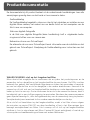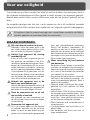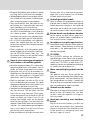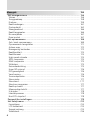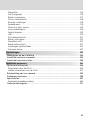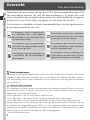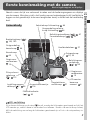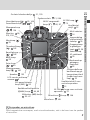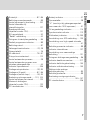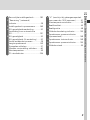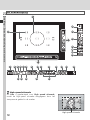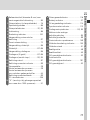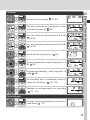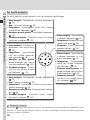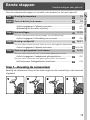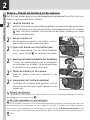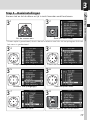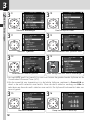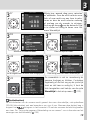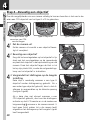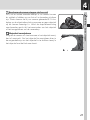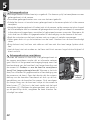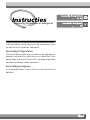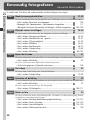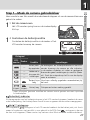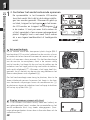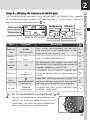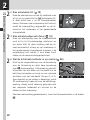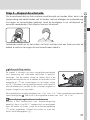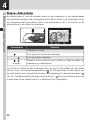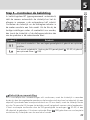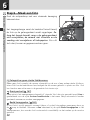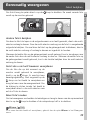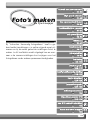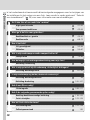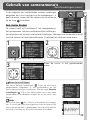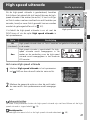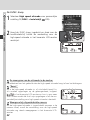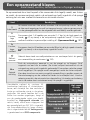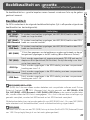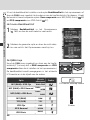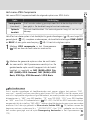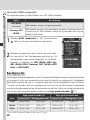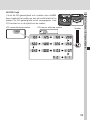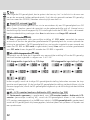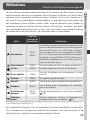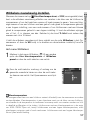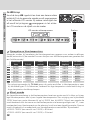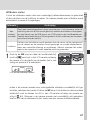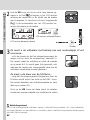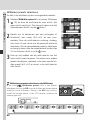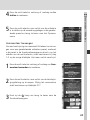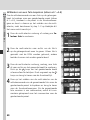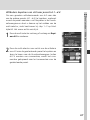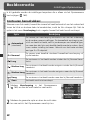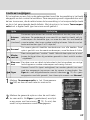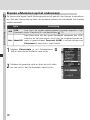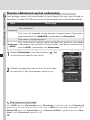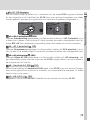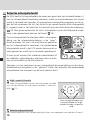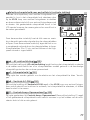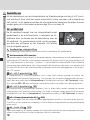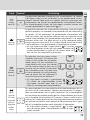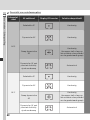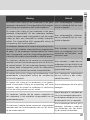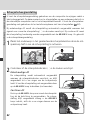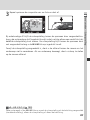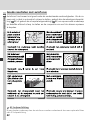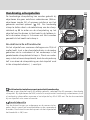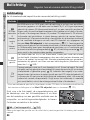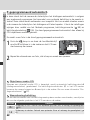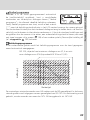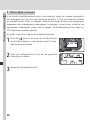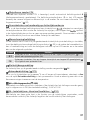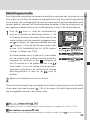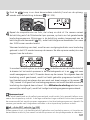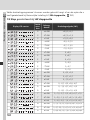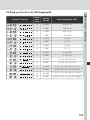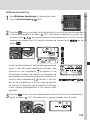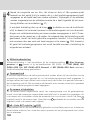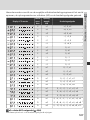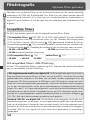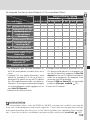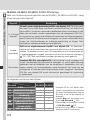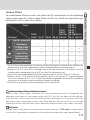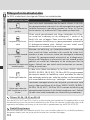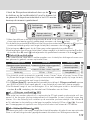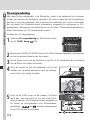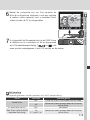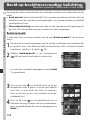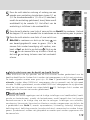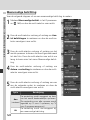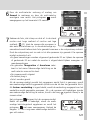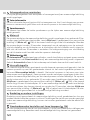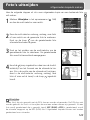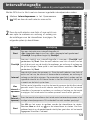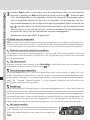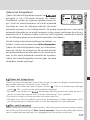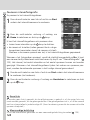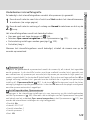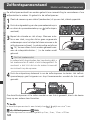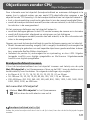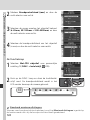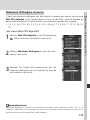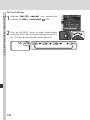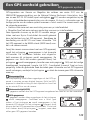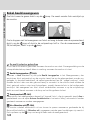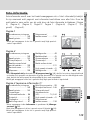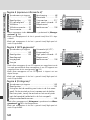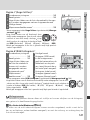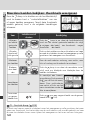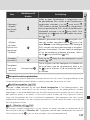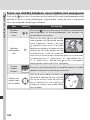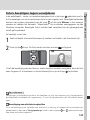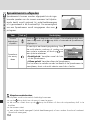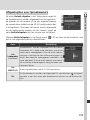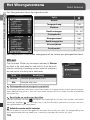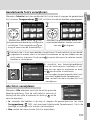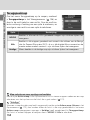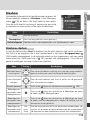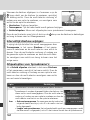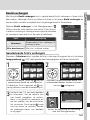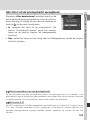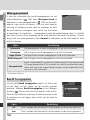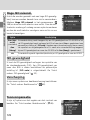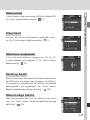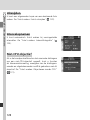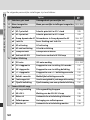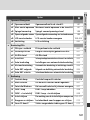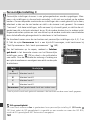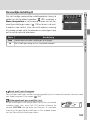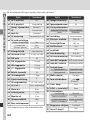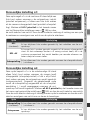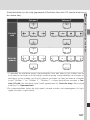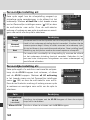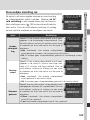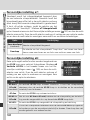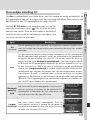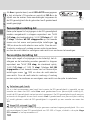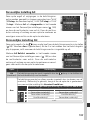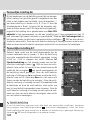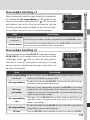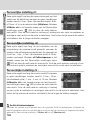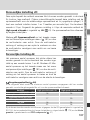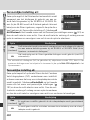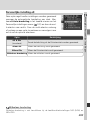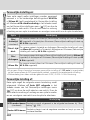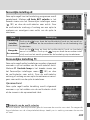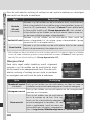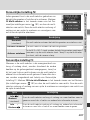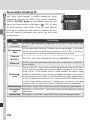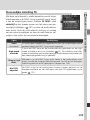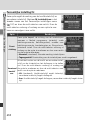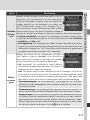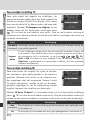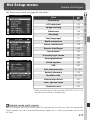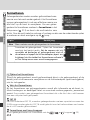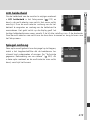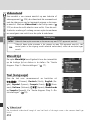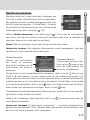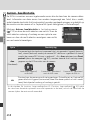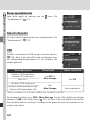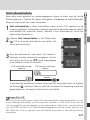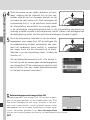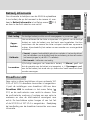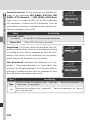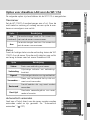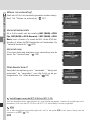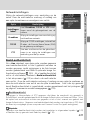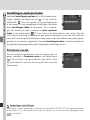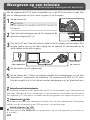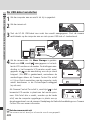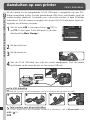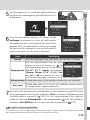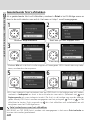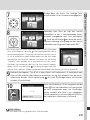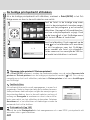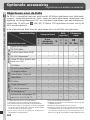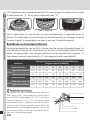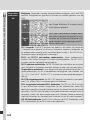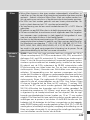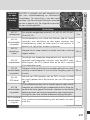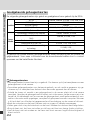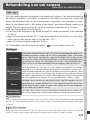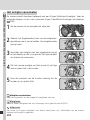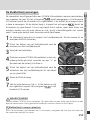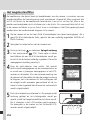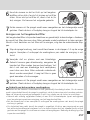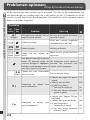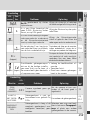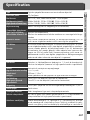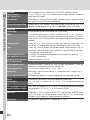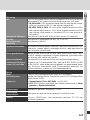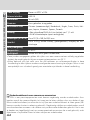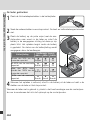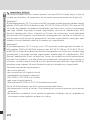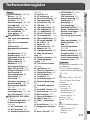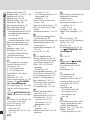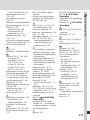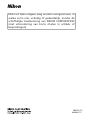Nl

De documentatie bij dit product bestaat uit de onderstaande handleidingen. Lees alle
aanwijzingen grondig door om het beste uit uw camera te halen.
Snelhandleiding
De Snelhandleiding begeleidt u stap voor stap bij het uitpakken en instellen van uw
digitale Nikon-camera, het maken van uw eerste foto’s en het overspelen van de
foto’s naar uw computer.
Gids voor digitale fotografi e
In de Gids voor digitale fotografi e (deze handleiding) treft u uitgebreide bedie-
ningsvoorschriften voor uw camera aan.
Referentie-cd-rom voor PictureProject
De referentie-cd-rom voor PictureProject bevat informatie over de installatie en het
gebruik van PictureProject. Raadpleeg de Snelhandleiding voor instructies over het
gebruik.
WAARSCHUWING: stof op het laagdoorlaatfi lter
Nikon doet al het mogelijke om te voorkomen dat er tijdens het productieproces en de
verzending stof en dergelijke op het laagdoorlaatfi lter kunnen komen. De D2Xs is echter
bestemd voor gebruik met verschillende objectieven en tijdens het verwisselen of verwijde-
ren van het objectief kan er stof en dergelijke in de camera terechtkomen. Eenmaal in de
camera kan dit stof zich aan het laagdoorlaatfi lter hechten en onder bepaalde omstandig-
heden op foto's te zien zijn. Om te voorkomen dat er stof in de camera kan komen, dient u
het objectief niet in een stoffi ge omgeving te verwisselen. Bescherm de camera wanneer er
geen objectief bevestigd is, door de bijgeleverde dop van de camerabody terug te plaatsen.
Verwijder daarbij eerst eventueel stof en andere vreemde deeltjes van de dop.
Als er stof of vuil terechtkomt op het laagdoorlaatfi lter, maakt u het fi lter schoon volgens
de instructies op pagina 256–257 van deze handleiding of laat u het fi lter reinigen door
bevoegd servicepersoneel van Nikon. Foto’s waarop vuil of stof op het laagdoorlaatfi lter
zichtbaar is, kunt u retoucheren met Nikon Capture NX (apart verkrijgbaar) of met de op-
schoonopties van beeldbewerkingssoftware van andere fabrikanten.
Productdocumentatie


ii
WAARSCHUWINGEN
Kijk niet door de zoeker in de zon
Wanneer u door de zoeker recht in de
zon of een andere sterke lichtbron kijkt,
kan dit leiden tot blijvend oogletsel.
Schakel het apparaat bij storing
onmiddellijk uit
Indien er rook of een ongewone geur uit
het apparaat, de snellader of de licht-
netadapter (optioneel verkrijgbaar) komt,
koppel de lichtnetadapter dan los en ver-
wijder de batterij onmiddellijk. Let hierbij
op dat u geen brandwonden oploopt. Als
u het apparaat blijft gebruiken, kan dit
tot letsel leiden. Breng na het verwijderen
van de batterij de apparatuur naar een
door Nikon erkend servicecentrum.
Gebruik het apparaat niet in de
buurt van ontvlambaar gas
Gebruik elektronische apparatuur niet in de
buurt van ontvlambaar gas, aangezien dit
kan leiden tot ontploffi ngen of brand.
Plaats de camerariem niet om de nek
van een baby of een kind
Het plaatsen van een camerariem om
de nek van een baby of kind kan leiden
tot verstikking.
Demonteer het apparaat niet
Als u de interne delen van de camera
of snellader aanraakt, kan dit tot letsel
leiden. In geval van een defect mag dit
product uitsluitend worden gerepareerd
door een gekwalifi ceerde reparateur.
Mocht het product openbreken als
gevolg van een val of ander ongeluk,
verwijder dan de batterij en/of ontkoppel
de lichtnetadapter en breng het product
vervolgens voor inspectie naar een door
Nikon erkend servicecentrum.
Wees voorzichtig bij het hanteren
van batterijen
Batterijen kunnen lekken of ontploffen
wanneer u er onvoorzichtig mee omgaat.
Neem de volgende voorzorgsmaatrege-
len in acht bij het hanteren van batterijen
voor gebruik bij dit product:
• Zorg ervoor dat het product is uitgescha-
keld voor u de batterijen vervangt. Als
u een lichtnetadapter gebruikt, dient u
deze los te koppelen.
• Gebruik alleen batterijen die goed-
gekeurd zijn voor gebruik bij deze
apparatuur.
• Gebruik alleen CR1616 lithium-batterijen
ter vervanging van de klokbatterij. Als u
een ander type batterij gebruikt, kan deze
ontploffen. Lever gebruikte batterijen in
op de daarvoor bestemde plaatsen.
• Plaats batterijen niet ondersteboven of
achterstevoren.
• U mag batterijen niet kortsluiten of uit
elkaar halen.
• Stel batterijen niet bloot aan vuur of
hoge temperaturen.
Voor uw veiligheid
Om schade aan uw Nikon-product en letsel bij uzelf en anderen te voorkomen, dient u
de volgende veiligheidsvoorschriften geheel te lezen voordat u dit apparaat gebruikt.
Bewaar deze voorschriften op een plaats waar ieder die het product gebruikt ze kan
lezen.
De mogelijke gevolgen van het niet in acht nemen van de in dit hoofdstuk vermelde
veiligheidsvoorschriften worden door middel van het volgende symbool weergegeven:
Dit symbool staat bij waarschuwingen die u moet lezen voordat u uw Nikon-
product gebruikt om eventueel letsel te voorkomen.

iii
• Dompel de batterij niet onder in water
en zorg dat hij niet nat kan worden.
•
Volledig lege batterijen kunnen gaan lekken.
Om schade aan het product te voorkomen,
dient u lege batterijen te verwijderen.
• Stop onmiddellijk met het gebruik van
een batterij als u veranderingen opmerkt,
zoals verkleuring of vervorming.
•
Plaats het afdekkapje op de contactpunten
van EN-EL4a oplaadbare Li-ion-batterijen
als u deze vervoert. Vervoer of bewaar
batterijen niet samen met metalen objec-
ten, zoals halskettingen of haarspelden.
• Als u EN-EL4a batterijen niet gebruikt,
plaats het afdekkapje dan op de con-
tactpunten en berg de batterijen op een
koele plaats op.
•
Direct na gebruik, of als het product gedu-
rende langere tijd op batterijen is gebruikt,
kan de EN-EL4a batterij heet zijn. Zet
de camera daarom uit en laat de batterij
afkoelen voor u deze verwijdert.
Neem de juiste voorzorgsmaatregelen in
acht wanneer u de snellader gebruikt
•
Houd het apparaat droog. Als u deze voor-
zorgsmaatregel niet in acht neemt, kan dit
leiden tot brand of een elektrische schok.
• Verwijder stof op of bij de metalen on-
derdelen van de stekker met een droge
doek. Als u het product in dit geval blijft
gebruiken, kan dit tot brand leiden.
•
Raak het netsnoer niet aan en blijf uit de
buurt van de lader tijdens onweer. Als u deze
voorzorgsmaatregel niet in acht neemt, kan
dit leiden tot een elektrische schok.
•
Voorkom beschadigingen of veranderingen
aan het netsnoer. Trek de kabel niet met
kracht los en buig deze niet. Plaats geen
zware voorwerpen op de kabel en stel de
kabel niet bloot aan hitte of vuur. Als de
isolatie beschadigd raakt en de draden
bloot komen te liggen, laat de kabel dan
door een door Nikon erkende servicedienst
nakijken. Als u deze voorzorgsmaatregelen
niet in acht neemt, kan dit brand of een
elektrische schok veroorzaken.
• Raak de stekker of de lader niet met natte
handen aan. Als u deze voorzorgsmaat-
regel niet in acht neemt, kan dit leiden
tot een elektrische schok.
Gebruik geschikte kabels
Gebruik alleen de bijgeleverde kabels of
speciaal voor dit doel bij Nikon verkrijgbare
kabels voor aansluiting op in- en uitgaande
contacten, om er zeker van te zijn dat aan
de productvoorschriften wordt voldaan.
Buiten bereik van kinderen houden
Let er vooral op dat baby’s geen bat-
terijen of andere kleine onderdelen in
hun mond kunnen stoppen.
Verwijderen van geheugenkaarten
Geheugenkaarten kunnen tijdens gebruik
heet worden. Wees daarom voorzichtig
wanneer u de geheugenkaart uit de
camera verwijdert.
CD-ROM’s
De CD-ROM’s waarop de software en
handleidingen staan dienen niet op audio-
CD-apparatuur te worden afgespeeld. Het
spelen van CD-ROM’s op een audio-CD-
speler kan leiden tot gehoorbeschadiging
of schade aan de apparatuur.
Wees voorzichtig bij gebruik van de
fl itser
Het gebruik van een fl itser dichtbij de
ogen van uw onderwerp kan tijdelijk oog-
letsel veroorzaken. Let hier vooral op bij
het fotograferen van baby’s, waarbij de
fl itser zich op minimaal één meter afstand
van het onderwerp moet bevinden.
Gebruik van de zoeker
Wanneer u de oogsterktecorrectie instelt
terwijl u door de zoeker kijkt, pas dan
op dat u niet per ongeluk uw vinger in
uw oog steekt.
Voorkom aanraking met vloeibaar
kristal
Mocht de monitor breken, pas dan op
voor letsel veroorzaakt door gebroken
glas en voorkom dat het vloeibaar kristal
uit de monitor in aanraking komt met
de huid, ogen of mond.

iv
Laat de camera niet vallen
Bij sterke schokken of trillingen kan de camera
storingen vertonen.
Houd de camera droog
Dit product is niet waterbestendig en kan sto-
ringen vertonen bij onderdompeling in water of
bij blootstelling aan een hoge luchtvochtigheid.
Door roest van het interne mechanisme kan
onherstelbare schade optreden.
Vermijd plotselinge temperatuurverschillen
Plotselinge temperatuurverschillen, zoals die
zich voordoen bij het binnenkomen of verlaten
van een verwarmd gebouw op een koude dag,
kunnen condensatie in de camera veroorzaken.
Om condensatie te voorkomen dient u de
camera in de cameratas of een plastic zak te
plaatsen voordat u hem aan plotselinge tempe-
ratuurverschillen blootstelt.
Houd de camera uit de buurt van sterke mag-
netische velden
U dient dit apparaat niet te gebruiken of op
te bergen in de buurt van apparatuur die
een sterke elektromagnetische straling of
sterke magnetische velden produceert. Sterke
statische ladingen of de magnetische velden
die worden geproduceerd door bijvoorbeeld
zendapparatuur kunnen storingen veroorzaken
op de monitor, informatie op de geheugenkaart
beschadigen en de interne schakelingen van het
product aantasten.
Richt het objectief niet gedurende langere
tijd op sterke lichtbronnen
Zorg er voor dat het objectief niet gedurende
langere tijd is gericht op de zon of andere sterke
lichtbronnen – niet tijdens gebruik en ook niet
tijdens opslag van de camera. Intens licht kan
de beeldsensor beschadigen, hetgeen een witte
waas op opnamen geeft.
Raak het sluitergordijn niet aan
Het sluitergordijn is gemaakt van zeer dun
materiaal, dat gemakkelijk beschadigd raakt.
Oefen nooit druk op het gordijn uit, raak het
nooit aan met reinigingshulpmiddelen en stel
het nooit bloot aan de sterke luchtstroom van
een compressor. Dit kan krassen, vervorming of
scheuren veroorzaken.
Wees voorzichtig bij het werken met alle
bewegende onderdelen
Open en sluit de doppen en beschermkapjes
van de batterij, kaart en aansluitingen voor-
zichtig. Deze onderdelen raken gemakkelijk
beschadigd.
Reinigen
• Gebruik bij het reinigen van de camera-
body een blaaskwastje om stof en pluizen
te verwijderen en veeg de camera vervolgens
schoon met een zachte droge doek. Nadat u
de camera op het strand of aan zee heeft
gebruikt, dient u eventueel zand of zout met
een licht met schoon water bevochtigde doek
af te vegen en de camera daarna grondig te
drogen. Heel soms komt het voor dat de LCD-
weergave lichter of donkerder wordt door de
statische elektriciteit geproduceerd door een
borstel of doek. Dit wijst niet op een storing
en de weergave wordt kort daarna weer nor-
maal.
• Het objectief en spiegel zijn gemakkelijk te be-
schadigen onderdelen. Stof en pluizen dient u
voorzichtig met een blaaskwastje te verwijde-
ren. Let er bij gebruik van een luchtspuitbus
op dat u de bus verticaal houdt (wanneer u de
bus schuin houdt, kan er vloeistof op de spie-
gel terecht komen). Als er een vingerafdruk
of andere vlek op het objectief zit, breng dan
een beetje lensreiniger op een zachte doek
aan en veeg het objectief voorzichtig schoon.
• Zie "Technische gegevens: Behandeling van
uw camera" voor informatie over het reini-
gen van het laagdoorlaatfi lter (
256).
Opbergen
• Om schimmel en meeldauw te voorkomen
dient u de camera in een droge, goed geven-
tileerde ruimte op te bergen. Wanneer u niet
van plan bent de camera binnen afzienbare
tijd te gebruiken, verwijder dan de batterij om
lekkage te voorkomen en berg de camera op
in een plastic tas met een droogmiddel. Plaats
de cameratas echter niet in een plastic tas,
aangezien het materiaal hierdoor kan worden
aangetast. Let er ook op dat het droogmiddel
na verloop van tijd zijn vermogen om vocht
te absorberen verliest en daarom regelmatig
dient te worden vervangen.
Behandeling van de camera en batterij

v
• Berg het apparaat niet op met nafta- of
kamfermottenballen, dichtbij apparatuur die
sterke magnetisch velden produceert, of in
ruimten waar extreme temperaturen heersen,
zoals bijvoorbeeld bij een kachel of in een
afgesloten auto op een warme dag.
• Om schimmel en meeldauw te voorkomen
dient u de camera tenminste één keer per
maand tevoorschijn te halen, aan te zetten
en de ontspanknop een paar keer in te druk-
ken.
• Berg de batterij op op een koele, droge plaats.
Plaats de beschermkap terug voordat u de
batterij opbergt.
Opmerkingen over de monitor
• De monitor kan een aantal pixels bevatten die
altijd oplichten of in het geheel niet oplichten.
Dit is voor TFT LCD-monitoren gebruikelijk en
wijst niet op een storing. Foto’s die met de
camera zijn gemaakt worden hier niet door
beïnvloed.
• Bij helder licht kunnen de beelden op de mo-
nitor moeilijk te zien zijn.
• Oefen geen druk uit op de monitor, aange-
zien dit schade of storing tot gevolg kan heb-
ben. Stof of pluizen op de monitor kunnen
worden verwijderd met een blaaskwastje.
Vlekken kunnen worden verwijderd door het
oppervlak zachtjes schoon te wrijven met een
zachte doek of zeem.
• Mocht de monitor breken, pas dan op dat nie-
mand zich verwondt aan het gebroken glas
en dat het vloeibare kristal uit de monitor
niet in aanraking komt met de huid, ogen of
mond.
• Plaats de beschermkap terug op de monitor
wanneer u de camera vervoert of onbewaakt
achterlaat.
Schakel de camera uit voordat u de batterij
verwijdert of de lichtnetadapter afkoppelt
Haal de stekker van de camera niet uit het stop-
contact en verwijder de batterij niet wanneer de
camera aanstaat, of wanneer er beelden worden
opgeslagen in of verwijderd uit het geheugen.
Wordt de stroom naar de camera onder deze
omstandigheden abrupt onderbroken, dan kan
dit leiden tot informatieverlies of beschadiging
van de interne schakelingen of het geheugen.
Om te voorkomen dat de stroom per ongeluk
wordt onderbroken, dient u het product niet
van de ene plaats naar de andere te dragen
terwijl de lichtnetadapter aangesloten is.
Batterijen
• Controleer de batterijconditie op het LCD-
venster wanneer u de camera aanzet om te
bepalen of de batterij vervangen moet wor-
den. Wanneer de batterijspanningindicator
knippert moet de batterij worden vervangen.
• Zorg dat u altijd een volledig opgeladen reser-
vebatterij bij u heeft wanneer u bij belangrijke
gelegenheden foto’s maakt. Afhankelijk van
de locatie waar u zich bevindt kan het moei-
lijk zijn om snel even een reservebatterij te
kopen.
• Op koude dagen neemt de prestatie van bat-
terijen vaak af. Zorg dat de batterij volledig
opgeladen is voordat u bij koud weer buiten
foto’s maakt. Bewaar een reservebatterij op
een warme plaats en wissel de twee zo nodig
om. Wanneer een koude batterij eenmaal op-
gewarmd is, neemt het vermogen vaak weer
wat toe.
• Mochten de batterijpolen vuil worden, veeg
ze dan vóór gebruik schoon met een schone,
droge doek.
• Plaats nadat u de batterij uit de camera heeft
genomen het beschermkapje terug op de
batterij.
Geheugenkaarten
• Schakel de stroom uit voordat u een ge-
heugenkaart in de camera plaatst of uit de
camera verwijdert. Als u een geheugenkaart
inbrengt of verwijdert wanneer de stroom
ingeschakeld is, kan hij onbruikbaar worden.
• Plaats de geheugenkaart
zoals rechts afgebeeld
in de camera. Wanneer
u een geheugenkaart
ondersteboven of ach-
terstevoren in de camera
plaatst, kunnen de camera
en de kaart beschadigd
raken.

x
Menugids 155
Het weergavemenu......................................................................................... 156
Wissen ............................................................................................................. 156
Terugspeelmap ................................................................................................. 158
Diashow........................................................................................................... 159
Beeld verbergen ............................................................................................... 161
Printopdracht ................................................................................................... 163
Weergavestand ................................................................................................ 166
Beeld terugspelen............................................................................................. 166
Na verwijderen................................................................................................. 167
Draai portret .................................................................................................... 167
Het opnamemenu ........................................................................................... 168
Geh. bank opnamemenu.................................................................................. 169
Opnamemenu terugstellen............................................................................... 171
Actieve map..................................................................................................... 172
Naamgeving bestanden.................................................................................... 173
Beeldkwaliteit................................................................................................... 174
Beeldformaat ................................................................................................... 174
High speed uitsnede......................................................................................... 174
JPEG compressie............................................................................................... 174
RAW compressie .............................................................................................. 175
Witbalans......................................................................................................... 175
Ruisonderdrukking ........................................................................................... 175
Hoge ISO ruisond. ............................................................................................ 176
ISO-gevoeligheid .............................................................................................. 176
Verscherping .................................................................................................... 176
Tooncompensatie ............................................................................................. 176
Kleurruimte ...................................................................................................... 177
Kleurstand........................................................................................................ 177
Kleurtoon aanpassen........................................................................................ 177
Beeld-op-beeld................................................................................................. 177
Meervoudige belicht......................................................................................... 177
Uitsnijden......................................................................................................... 178
Intervalopnamen .............................................................................................. 178
Niet-CPU objectief............................................................................................ 178
Persoonlijke instellingen................................................................................. 179
Het Setup-menu .............................................................................................. 213
Formatteren ..................................................................................................... 214
LCD helderheid ................................................................................................ 215
Spiegel omhoog............................................................................................... 215
Videostand....................................................................................................... 216

xi
Wereldtijd ........................................................................................................ 216
Taal (Language) ................................................................................................ 216
Beeld commentaar ........................................................................................... 217
Autom. beeldrotatie......................................................................................... 218
Recente instellingen ......................................................................................... 219
Spraakmemo.................................................................................................... 219
Overschrijf sprk. memo..................................................................................... 219
Knop spraakmemo........................................................................................... 220
Geluid afspelen ................................................................................................ 220
USB.................................................................................................................. 220
Stof referentienfoto.......................................................................................... 221
Batterij informatie ............................................................................................ 223
Draadloos LAN ................................................................................................. 223
Beeld-authenticiteit .......................................................................................... 231
Instellingen opslaan/laden ................................................................................ 232
Firmware versie ................................................................................................ 232
Aansluitingen 233
Weergeven op een televisie ........................................................................... 234
Aansluiten op een computer.......................................................................... 235
Aansluiten op een printer............................................................................... 238
Technische gegevens 243
Optionele accessoires...................................................................................... 244
Objectieven voor de D2Xs ................................................................................ 244
Andere accessoires voor de D2Xs ..................................................................... 247
Behandeling van uw camera .......................................................................... 253
Problemen oplossen........................................................................................ 258
Specifi caties ..................................................................................................... 261
Snellader/oplaadbare batterij............................................................................ 265
Trefwoordenregister ....................................................................................... 271

xii
Handelsmerk-informatie
Macintosh, Mac OS en QuickTime zijn handelsmerken of gedeponeerde handelsmerken van Apple Computer, Inc.
Microsoft en Windows zijn gedeponeerde handelsmerken van Microsoft Corporation. Pentium is een handelsmerk
van Intel Corporation. CompactFlash is een handelsmerk van SanDisk Corporation. Microdrive is een gedeponeerd
handelsmerk van Hitachi Global Storage Technologies in de Verenigde Staten en/of andere landen. Lexar Media is
een handelsmerk van Lexar Media Corporation. PictBridge is een handelsmerk. Alle andere handelsnamen die in
deze handleiding of in andere documentatie bij uw Nikon-product worden vermeld, zijn handelsmerken of gedepo-
neerde handelsmerken van hun respectieve eigenaars.

1
Dit hoofdstuk is als volgt onderverdeeld:
Overzicht
Hier wordt toegelicht hoe deze handleiding is inge-
deeld en welke symbolen en weergavemethoden
worden gebruikt.
Eerste kennismaking met de camera
Het is handig om dit gedeelte van een boekenlegger te
voorzien, zodat u het tijdens het lezen van de handlei-
ding snel kunt terugvinden voor informatie over de be-
naming en functie van de diverse cameraonderdelen.
Eerste stappen
In dit gedeelte wordt beschreven welke stappen u uit-
voert wanneer u de camera voor het eerst gebruikt: de
batterij en geheugenkaart in de camera plaatsen, een
objectief en de camerariem bevestigen en de datum,
tijd en taal instellen.
Inleiding
Voordat u begint

2
Inleiding—Overzicht
Dit pictogram staat bij instellingen die
u met behulp van het menu Custom
Settings nauwkeurig kunt afstellen.
Dit pictogram staat bij instellingen die
u met behulp van de cameramenu’s
kunt wijzigen.
Overzicht
Over deze handleiding
Maak testopnamen
Voordat u bij belangrijke gelegenheden (zoals bruiloften of reizen) foto’s maakt, is het aan te
bevelen om een testopname te maken om te controleren of de camera goed werkt. Nikon is
niet aansprakelijk voor kosten of gederfde winst als gevolg van het niet goed functioneren
van het product.
Levenslang leerproces
Als onderdeel van Nikons streven naar een levenslang leerproces waarbij Nikon continu pro-
ductondersteuning en –informatie verschaft, is er on-line op de volgende sites altijd nieuwe,
bijgewerkte informatie beschikbaar.
•Voor gebruikers in de VS: http://www.nikonusa.com/
•Voor gebruikers in Europa en Afrika: http//www.europe-nikon.com/support
•Voor gebruikers in Azië, Oceanië en het Midden-Oosten: http://www.nikon-asia.com/
Bezoek deze sites om op de hoogte te blijven van de laatste productinformatie, tips en
antwoorden op veelgestelde vragen (FAQ’s), en voor algemeen advies over digitale beeld-
weergave en fotografi e. Raadpleeg voor meer informatie uw dichtstbijzijnde Nikon-verte-
genwoordiging. Zie de URL hieronder voor de contactgegevens:
http://nikonimaging.com/
Gefeliciteerd met uw aanschaf van een Nikon D2Xs digitale spiegelrefl excamera (SLR)
met verwisselbaar objectief. Het doel van deze handleiding is te zorgen dat u met
plezier fotografeert met uw digitale Nikon camera. Lees deze handleiding vóór gebruik
grondig door en houd hem tijdens het gebruik van het product bij de hand.
Om het vinden van bepaalde informatie te vergemakkelijken, zijn de volgende symbo-
len en weergavemethoden gebruikt:
Dit pictogram staat bij waarschuwin-
gen, informatie die u vóór gebruik
dient te lezen om te voorkomen dat u
uw camera beschadigt.
Dit pictogram staat bij tips, aanvullen-
de informatie die van pas kan komen
bij het gebruik van uw camera.
Dit pictogram staat bij opmerkingen,
informatie die u dient te lezen voordat
u uw camera gebruikt.
Dit pictogram geeft aan dat er elders
in deze handleiding meer informatie
over dit onderwerp staat.

3
Inleiding—Eerste kennismaking met de camera
Neemt u even de tijd om vertrouwd te raken met de bedieningsorganen en displays
van de camera. Misschien vindt u het handig om een boekenlegger bij dit hoofdstuk te
leggen om het gemakkelijk te kunnen terugvinden terwijl u de rest van de handleiding
leest.
Camerabody
LCD-verlichting
Als u de aan-/uitknop op de stand houdt, worden de lichtmeters geactiveerd en licht het
LCD-venster op, zodat u deze in het donker kunt afl ezen. Nadat u de aan-/uitknop loslaat,
blijft de verlichting aan zolang de lichtmeters geactiveerd zijn of tot u de ontspanknop in-
drukt.
Eerste kennismaking met de camera
Besturingsknoppen en displays
Oogje voor
camerariem:
15
Ontgrendeling
keuzeknop:
44
Keuzeknop:
44
Bracketingknop ( ):
100, 105
Flitssynchroni-
satieknop
( ): 113
Instellingsvergren-
delknop ( ) : 96
Accessoireschoentje:
116
Oogsterktecor-
rectieknop: 31
LCD-venster
bovenop
camera:
6
Belichtingsstandknop (
): 87
Formatteerknop ( ): 23
Belichtingscor-
rectieknop
( ): 99
Ontspanknop:
32, 34
Hoofdschakelaar:
27
Selectieknop lichtmeting: 86
Vergrendeling selectie-
knop lichtmeting:
86
Filmvlakindicatie
( ): 85
Oogje voor
camerariem:
15

4
Inleiding—Eerste kennismaking met de camera

5
Inleiding—Eerste kennismaking met de camera
De speaker en microfoon
Houd magnetische voorwerpen, zoals microdrive-kaarten, niet in de buurt van de speaker
of microfoon.
Oculairsluiterhendeltje:
31, 130
Zoekeroculair:
31, 248
Verwijderknop (
): 35, 146
Formatteerknop ( ): 23
Weergaveknop
(
): 138
Monitor:
28,
215, 253
Menuknop ( ):
39
Thumbnailknop
( ): 142
Beveiligknop
( ): 145
HELP-knop:
39
Enter-knop
( ): 40
Weergavezoom-
knop
( ): 144
Speaker:
153
LCD-venster achterop
camera:
9
ISO-gevoeligheids-
knop (ISO): 52
Beeldkwaliteit/grootte
(QUAL) knop:
46, 49
Witbalans (WB) knop:
55 – 67
Microfoon:
148
Microfoon (
) knop: 148
AF-ON ( ) knop voor verticale
opnamen: 75
Hoofdinstelschijf voor
verticale opnamen
:
12
Ontgrendelknop
beschermkap ge-
heugenkaartsleuf
(onder bescherm-
kap):
22
Selectieknop
AF-veldstand:
78
Vergrendeling
scherpstelselec-
tieknop
: 76
Multi selector:
14
Beschermkap
geheugen-
kaartsleuf
:
22
Toegangslamp-
je geheugen-
kaart
: 22, 24
Hoofdinstel-
schijf: 12
AF-ON knop (
):
75
AE/AF vergrendel-
knop (
): 82, 97

6
Inleiding—Eerste kennismaking met de camera
LCD-venster bovenop camera
1
2
3
4
5
6
7
14
15
16
17
8
25
23
21
20
9
10
11
12
13
24
18
19
22

7
Inleiding—Eerste kennismaking met de camera
1 Sluitertijd.................................... 87 – 96
Belichtingscorrectiewaarde ................99
Aantal opnamen bij bracketing........100
Aantal intervallen bij
intervalfotografi e.............................127
Brandpuntsafstand
(objectief zonder CPU).....................131
ISO-gevoeligheid ...............................52
“Bezet”-aanduiding ..........................42
2 Pictogram sluitertijdvergrendeling .....96
3 Flexibel-programma-indicator ............89
4 Belichtingsstand ................................87
5 Geheugenkaartindicator ..............23, 28
6 Scherpstelveld ...................................76
AF-veldstand .............................. 78 – 81
7 Flitssynchronisatiestand ...................112
8 Aantal resterende opnamen ..............28
Aantal resterende opnamen voor
volraken geheugenbuffer ..................44
Indicator opnamestand....................236
9 Diafragmastopindicator ...............93, 95
10 Diafragma (f/-getal) .................... 87 – 96
Diafragma (aantal stops)..............93, 95
Bracketing-ophoogwaarde ......101, 105
Aantal opnamen per interval ...........125
Maximum diafragma
(objectief zonder CPU).....................133
PC-standindicator............................236
11 Batterij-indicator................................27
12 Opnameteller ....................................28
13 “K” (verschijnt bij geheugencapaciteit
voor meer dan 1000 opnamen) .........51
14 FV-vergrendelingsindicator...............114
15 Synchronisatie-indicator...................113
16 Klokbatterij-indicator.................19, 255
17 Aanduiding voor GPS-verbinding.....135
18 Aanduiding voor high-speed uitsnede
.........................................................41
19 Belichtingscorrectie-indicator .............99
20 Indicator intervaltimer .....................127
21 Aanduiding voor meervoudige
belichting ........................................121
22 Pictogram diafragmavergrendeling ....96
23 Indicator beeldcommentaar.............217
24 Indicator belichtingsbracketing ........100
Indicator witbalansbracketing..........105
25 Elektronische analoge
belichtingsdisplay ..............................95
Belichtingscorrectie............................99
Bracketing-voortgangsindicator
.............................................. 100 – 107
PC-standindicator............................236

8
Inleiding—Eerste kennismaking met de camera
LCD-venster achterop camera
1
3
2
4
5
6
7
9
8
13
10
11
12

9
Inleiding—Eerste kennismaking met de camera
1 Persoonlijke-instellingenbank...........182
2 “Remaining” (resterend)
indicator............................................28
3 Instellingenbank opnamemenu........169
4 ISO-gevoeligheidsaanduiding.............52
Aanduiding voor automatische
ISO..................................................191
5 ISO-gevoeligheid ...............................52
ISO-gevoeligheid (Hi-versterking) .......52
Aantal resterende opnamen ..............28
Lengte spraakmemo........................149
Fijnregelen witbalans.........................57
Nummer voorinstelling witbalans.......60
Kleurtemperatuur..............................59
PC-standindicator............................236
6 “K” (verschijnt bij geheugencapaciteit
voor meer dan 1000 opnamen) .........51
Kleurtemperatuurindicator ................59
7 Beeldkwaliteit....................................45
8 Beeldgrootte .....................................48
9 Witbalansbracketing-indicator .........105
10 Spraakmemo opname-indicator
(opnamestand) ................................149
11 Spraakmemo statusindicator ...........149
12 Spraakmemo opname-indicator.......150
13 Witbalansstand .................................55

10
Inleiding—Eerste kennismaking met de camera
High-speed uitsnede
Als Aan is geselecteerd voor High speed uitsnede,
wordt de high-speed uitsnede aangegeven door het
transparante gebied in de zoeker.
De zoekerdisplay
3 4 5 6 87 9 10
11 12
13
14
15 16
17 18 19 20 21
22
23
25
26
27
28
24
2
1
High speed uitsnede

11
Inleiding—Eerste kennismaking met de camera
1 Referentiecirkel (diameter 8 mm) voor
centrumgerichte lichtmeting..............85
2 Scherpstelpunt (scherpstelvelden) ......76
Spotmetingsdoelen ...........................86
3 Scherpstelindicator ......................32, 85
4 Lichtmeting .......................................86
5 Bracketing-indicator ........................100
6 Vergrendeling automatische
belichting ..........................................97
7 Zwart-witaanduiding .........................72
8 Vergrendeling sluitertijd.....................96
9 Sluitertijd..................................... 87–96
10 Vergrendeling diafragma ...................96
11 Diafragma (f/-getal) .....................87–96
Diafragma (aantal stops)..............93, 95
12 Belichtingsstand ................................87
13 Belichtingscorrectie-indicator .............99
14 Opnameteller ....................................28
Aantal resterende opnamen ..............28
Aantal resterende opnamen
voor volraken geheugenbuffer...........44
Belichtingscorrectiewaarde ................99
PC-standindicator............................236
16 “K” (verschijnt bij geheugencapaciteit
voor meer dan 1000 opnamen) .........51
16 Flitser-gereedindicator .....................116
17 Batterij-indicator................................27
18 FV-vergrendelingsindicator...............114
19 Synchronisatie-indicator...................113
20 Diafragmastopindicator ...............93, 95
21 Elektronische analoge
belichtingsdisplay ..............................95
Belichtingscorrectie............................99
22 Statusindicator spraakmemo ...........149
23 Witbalansbracketing-indicator .........105
24 Witbalansstand .................................51
25 Beeldgrootte .....................................48
26 Beeldkwaliteit....................................45
27 ISO-gevoeligheidsindicator ................52
Automatische
ISO-gevoeligheidsindicator ..............191
28 ISO-gevoeligheid ...............................52

12
Inleiding—Eerste kennismaking met de camera
De instelschijven
De hoofdinstelschijf en de secundaire instelschijf kunnen alleen of in combinatie met
andere besturingsknoppen worden gebruikt om diverse instellingen te wijzigen. Voor
beter bedieningsgemak bij het maken van foto’s in de lange (portret) stand zitten er
vlak bij de ontspanknop voor de verticale stand knoppen die dezelfde functies hebben
als de hoofdinstelschijf en de secundaire instelschijf (
31).
Beeld-
kwaliteit-/
grootteknop
ISO-gevoe-
ligheidsknop
Witba-
lansknop

13
Inleiding—Eerste kennismaking met de camera
Belichting
Kies een diafragma (belichtingsstand A of M;
92, 94).
Kies een belichtingsstand ( 87–95).
Kies een sluitertijd (belichtingsstand S of M;
90, 94).
Kies een combinatie van diafragma en sluiter-
tijd (belichtingsstand P; 89).
Stel de belichtingscorrectie in ( 99).
Diafragmavergrendeling (belichtingsstand A
of M; 96).
Sluitertijdvergrendeling (belichtingsstand S of
M; 96).
Zet bracketing aan of uit/selecteer aantal op-
namen bij bracketing; ( 100, 105).
Selecteer de ophoogwaarde voor bracketing
( 101, 105).
Flitsinstellingen
Kies een fl itssynchronisatiestand voor een opti-
onele fl itser ( 112).

14
Inleiding—Eerste kennismaking met de camera
De multi-selector
De multi-selector wordt gebruikt voor de volgende handelingen:
• Menu-navigatie: Annuleren en
terugkeren naar vorige menu
( 40).
• Fotograferen: Scherpstelveld
links van huidige scherpstel-
veld selecteren ( 76).
• Weergave op volle grootte:
Vorige bladzijde met foto-in-
formatie weergeven ( 139).
• Thumbnail-weergave: Thumb-
nail links van huidige thumb-
nail markeren ( 142).
• Menu-navigatie: Gemarkeerde
onderdeel selecteren ( 40).
• Fotograferen: Middelste scherp-
stelveld selecteren ( 76).
• Weergeven: Aantal getoonde
beelden wijzigen ( 142).
• Menu-navigatie: Gemarkeerde
onderdeel selecteren of sub-
menu weergeven ( 40).
• Fotograferen: Scherpstelveld
rechts van huidige scherpstel-
veld selecteren ( 76).
• Weergave op volle grootte: Vol-
gende bladzijde met foto-infor-
matie weergeven ( 139).
• Thumbnail-weergave: Thumb-
nail rechts van huidige thumb-
nail markeren ( 142).
• Menu-navigatie: Markeerbalk omhoog verplaatsen
( 40).
• Help: Omhoog bladeren ( 39).
• Fotograferen: Scherpstelveld boven het huidige
scherpstelveld selecteren ( 76).
• Weergave op volle grootte: Vorige beeld weergeven
( 35).
• Thumbnail-weergave: Thumbnail boven de huidige
thumbnail markeren ( 142).
• Menu-navigatie: Markeerbalk omlaag verplaatsen
( 40).
• Help: Omlaag bladeren ( 39).
• Fotograferen: Scherpstelveld onder huidige scherp-
stelveld selecteren ( 76).
• Weergave op volle grootte: Volgende beeld weerge-
ven ( 35).
• Thumbnail-weergave: Thumbnail onder huidige
thumbnail markeren ( 142).
De multi-selector
U kunt de knop ook gebruiken om in de cameramenu’s gemarkeerde onderdelen te se-
lecteren. In sommige gevallen kan het zijn dat de handelingen vermeld op deze pagina niet
kunnen worden uitgevoerd.

15
Inleiding—Eerste stappen
Voer de onderstaande stappen uit voordat u de camera voor het eerst gebruikt:
Eerste stappen
Voorbereidingen vóór gebruik
Stap 1 Bevestig de camerariem................................................................. 15
Z
ie voor meer informatie over batteri
j
en en andere stroombronnen
:
• Technische gegevens: Optionele accessoires....................................... 247
• Behandeling van de camera en batterij............................................... iv–v
Stap 2 Plaats de batterij in de camera ...................................................... 16
Stap 3 Basisinstellingen ............................................................................ 17–19
Zie voor informatie over het vervangen van de klokbatterij:
• Technische gegevens: Behandeling van uw camera ............................ 255
Zie voor meer informatie over voor de D2Xs verkrijgbare objectieven:
• Technische gegevens: Optionele accessoires....................................... 244–246
Stap 4 Bevestig een objectief.................................................................... 20–21
Stap 5 Plaats een geheugenkaart in de camera........................................ 22–24
Zie voor meer informatie over compatibele geheugenkaarten:
• Technische gegevens: Goedgekeurde geheugenkaarten ..................... 252
Zie voor meer informatie over geheugenkaarten formatteren:
• Het Setup-menu: Geheugenkaarten formatteren ................................ 214
Stap 1—Bevestig de camerariem
Bevestig de camerariem stevig aan de twee oogjes van de camerabody, zoals hieronder
afgebeeld.
C
S
C
L
C
S
C
L
C
S
C
L
C
S
C
L

16
Inleiding—Eerste stappen
Stap 2—Plaats de batterij in de camera
De D2Xs kan worden gebruikt met de meegeleverde oplaadbare Nikon EN-EL4a Li-ion-
batterij of een optionele EN-EL4 batterij.
2
.1 Laad de batterij op
De EN-EL4a is bij levering niet volledig opgeladen. Voor een maximale opnameduur
dient u de batterij voor gebruik op te laden in de meegeleverde MH-21 snellader
( 266). Het duurt ongeveer 145 minuten om de batterij volledig op te laden
als deze helemaal leeg is.
2
.2 Zet de camera uit
Zet de camera uit voordat u de batterij in de ca-
mera plaatst of uit de camera verwijdert.
2
.3 Open het deksel van het batterijvak
Zet de vergrendeling van het batterijvakdeksel
in de “open”-stand ( ) en verwijder het deksel.
2
.4
Bevestig het batterijvakdeksel aan de batterij
U hoeft het beschermkapje niet te verwijderen
om de batterij op te laden. Zie de aanwijzingen
bij de EN-EL4a voor verdere informatie.
2
.5 Plaats de batterij in de camera
Plaats de batterij zoals rechts getoond in de
camera.
2
.6 Vergrendel het batterijvakdeksel
Controleer of het deksel goed gesloten is om te
voorkomen dat de batterij tijdens gebruik uit de
camera valt.
Batterij verwijderen
Om de batterij te verwijderen zet u de camera uit en draait u de vergrendeling van het bat-
terijvakdeksel in de open-stand ( ).
EN-EL4a oplaadbare Li-ion batterijen
De EN-EL4a deelt informatie met compatibele apparaten, waardoor de camera de status van
de batterijlading kan weergeven in zes niveaus en de MH-21 zowel het huidige batterijni-
veau correct kan weergeven als de batterij kan laden. De optie Batterij informatie in het
menu Setup geeft informatie over batterijlading, gebruiksduur en het aantal genomen foto’s
( 223).
2

17
Inleiding—Eerste stappen
Stap 3—Basisinstellingen
Kies een taal en stel de datum en tijd in zoals hieronder wordt beschreven.
Zet de camera aan.
3
.1
Geef het menu weer.
*
Markeer Taal (Language). Geef de opties weer.
3
.6
3
.5
3
.2
Keer terug naar het Setup-menu.
3
.8
Markeer een optie.
3
.7
Plaats de cursor in het Setup-menu.
3
.4
Roep het Setup-menu op.
3
.3
* Als een optie is gemarkeerd, duwt u de multi-selector naar links tot het pictogram links van
het menu is geselecteerd.
3

18
Inleiding—Eerste stappen
Markeer Wereldtijd.
3
.9
Geef de opties weer.
3
.10
Markeer Tijdzone.
3
.11
Geef een wereldkaart met tijdzones weer.
3
.12
Keer terug naar het menu Wereldtijd.
‡
3
.14
Selecteer de lokale tijdzone.
†
3
.13
Roep het menu Datum op.
3
.16
Markeer Datum.
3
.15
† Het veld UTC geeft het verschil in uren aan tussen de geselecteerde tijdzone en de
Coordinated Universal Time (UTC).
‡ Als de zomertijd van toepassing is in de lokale tijdzone, markeert u Zomertijd en
duwt u de multi-selector naar rechts. Duw de multi-selector omlaag om Aan te
selecteren en duw de multi-selector naar rechts. De tijd wordt automatisch één uur
vooruit gezet.
3

19
Inleiding—Eerste stappen
Markeer Datumformaat.
3
.18
Geef de opties weer.
3
.19
Kies de volgorde waarin de datum wordt weergegeven.
Keer terug naar het menu
Wereldtijd
.
3
.21
3
.20
De cameraklok is niet zo nauwkeurig als
gewone horloges en klokken. Controleer
regelmatig of de klok nog op de juiste tijd
staat en stel hem zo nodig bij. U kunt de
klok terugzetten met behulp van de optie
Wereldtijd in het setup-menu ( 213).
Wijzig jaar, maand, dag, uren, minuten
en seconden. Duw de multi-selector naar
links of naar rechts om een item te selec-
teren en duw de multi-selector omhoog
of omlaag om de waarde te wijzigen.
Druk op de knop
om de datum en tijd
in te stellen en terug te keren naar het
menu Wereldtijd.
3
.17
De klokbatterij
De klok-kalender van de camera wordt gevoed door een afzonderlijke, niet-oplaadbare
CR1616 lithiumbatterij met een levensduur van circa 4 jaar. Wanneer deze batterij leeg is
knippert het pictogram in het bovenste LCD-venster wanneer de belichtingsmeters
aan staan. Zie "Technische gegevens: Behandeling van uw camera" voor informatie over het
vervangen van de klokbatterij ( 255).
3
Keer terug naar het Setup-menu.
3
.22

20
Inleiding—Eerste stappen
4
.1 Zet de camera uit
Zet de camera uit voordat u een objectief beves-
tigt of verwijdert.
4
.2 Bevestig een objectief
Zorg dat het montageteken op het objectief in lijn
staat met het montageteken op de camerabody
en plaats het objectief in de bajonetvatting van de
camera. Draai het objectief tegen de klok in tot
het op zijn plaats klikt, zonder de ontgrendelings-
knop van het objectief in te drukken.
4
.3 Vergrendel het diafragma op de laagste
instelling
Deze stap is overbodig wanneer u een type G
objectief zonder diafragmaring gebruikt. Als u
een ander type objectief gebruikt, dient u het di-
afragma te vergrendelen op de kleinste opening
(hoogste f-/getal).
Als u deze stap niet uitvoert wanneer u een
CPU-objectief gebruikt, dan toont de diafragma-
indicator op het LCD-venster en in de zoeker een
knipperend wanneer u de camera aanzet. U
kunt geen foto’s maken tot u de camera heeft
uitgezet en het diafragma op het hoogste f-/getal
heeft vergrendeld.
Stap 4—Bevestig een objectief
Om alle mogelijkheden van uw camera volledig te kunnen benutten is het aan te be-
velen een CPU-objectief van het type G of D te gebruiken.
4
Type D objectiefType G objectiefCPU-objectieven zijn
voorzien van CPU-
aansluitingen

21
Inleiding—Eerste stappen
4
Bescherm de camera tegen stof en vuil
Stof, vuil en andere vreemde deeltjes in uw camera kunnen
als spikkels of vlekken op uw foto of in de zoeker zichtbaar
zijn. Plaats daarom de bij uw camera geleverde BF-1A bo-
dydop op de objectiefaansluiting wanneer er geen objectief
op de camera bevestigd is. Houd de objectiefaansluiting
naar beneden gericht bij het verwisselen van het objectief
of het terugplaatsen van de cameradop.
Objectief verwijderen
Zorg dat de camera uit staat wanneer u het objectief verwij-
dert of verwisselt. Om het objectief te verwijderen dient u
de vergrendelknop van het objectief in te drukken terwijl u
het objectief met de klok mee draait.

22
Inleiding—Eerste stappen
Geen geheugenkaart
Wanneer er geen geheugenkaart in de camera is geplaatst
terwijl er een opgeladen EN-EL4a batterij in de camera zit of
de camera wordt gevoed door een lichtnetadapter, toont de
opnameteller in het LCD-venster en de zoeker
.
Stap 5—Plaats een geheugenkaart in de camera
In plaats van fi lm gebruikt uw digitale Nikon-camera CompactFlash geheugenkaarten
of microdrive ‚ kaarten om foto’s op te slaan. Zie voor een lijst met goedgekeurde ge-
heugenkaarten “Technische gegevens: Goedgekeurde geheugenkaarten” (
252).
5
.1 Zet de camera uit
Zet de camera uit voordat u een geheugenkaart
in de camera plaatst of uit de camera verwijdert.
5
.2 Open het beschermkapje van de geheu-
genkaartsleuf
Open het deurtje dat de ontgrendelknop van de
kaartsleuf beschermt (
) en druk op de ontgren-
delknop (
) om de kaartsleuf (
) te openen.
1
2
3
5
.3 Plaats een geheugenkaart in de camera
Plaats de geheugenkaart met de achterzijde naar
de monitor gericht (
). Als de geheugenkaart
volledig is geplaatst, brandt het groene toe-
gangslampje en komt de uitwerpknop naar voren
(
). Sluit het deksel van de kaartsleuf.
Geheugenkaarten in de camera plaatsen
Plaats de geheugenkaart met de aansluitingen
eerst in de camera. Wanneer u de kaart verkeerd
om of achterstevoren invoert, kunnen de kaart en
de camera beschadigd raken. Controleer of u de
kaart in de goede richting houdt.
1
2
5
Richting van
plaatsing
Achterkant
Contactpunten

23
Inleiding—Eerste stappen
5
.4 Formatteer de geheugenkaart
Voordat u geheugenkaarten voor het eerst kunt gebruiken moeten ze worden
geformatteerd.
Geheugenkaarten formatteren
Tijdens het formatteren wordt alle informatie op de geheugenkaart
permanent gewist. Kopieer daarom alle foto’s en andere informatie die u wilt
bewaren naar een computer voordat u verder gaat ( 235–238).
Om de kaart te formatteren dient u de camera aan te zetten en de
( en
) knoppen gelijktijdig circa twee seconden in te drukken. De sluitertijdindica-
tor toont een knipperend en de opnameteller knippert. Wanneer u beide
knoppen nogmaals samen indrukt wordt de geheugenkaart geformatteerd.
Druk op een willekeurige andere knop om de kaart niet te formatteren.
Tijdens het formatteren verschijnen de letters in de opnameteller. Wan-
neer het formatteren voltooid is, toont de opnameteller het aantal foto’s dat bij
de huidige instellingen kan worden gemaakt.
Tijdens het formatteren
Terwijl de geheugenkaart wordt geformatteerd dient u de kaart of de
batterij niet uit de camera te verwijderen en de lichtnetadapter (apart
verkrijgbaar) niet los te koppelen.
Formaat ( 214)
U kunt geheugenkaarten ook formatteren door de optie Formatteren in het Setup-menu
te gebruiken.
5

24
Inleiding—Eerste stappen
Geheugenkaarten
• Geheugenkaarten kunnen heet zijn na gebruik. Pas daarom op bij het verwijderen van een
geheugenkaart uit de camera.
• Formatteer geheugenkaarten voor u ze voor het eerst gebruikt.
• Schakel de stroom uit voordat u een geheugenkaart in de camera plaatst of uit de camera
verwijdert.
•Verwijder de geheugenkaart of batterij niet uit de camera, zet de camera niet uit en koppel
de lichtnetadapter niet los wanneer de geheugenkaart wordt geformatteerd of wanneer er
informatie wordt opgeslagen, verwijderd of gekopieerd naar een computer. Wanneer u dit
toch doet kan dit leiden tot gegevensverlies of beschadiging van de camera of de kaart.
• Raak de contacten van de kaart niet aan met uw vingers of metalen voorwerpen.
• Oefen geen druk uit op de buitenkant van de kaart. Hierdoor kan de kaart beschadigd
raken.
• Buig de kaart niet, laat hem niet vallen en stel hem niet bloot aan hevige fysieke schok-
ken.
• Laat de kaart niet nat worden en stel hem niet bloot aan een hoge luchtvochtigheid of
direct zonlicht.
Geheugenkaarten verwijderen
Wanneer de camera uit staat kunt u de geheugenkaart uit
de camera verwijderen zonder dat er informatie verloren
gaat. Wacht tot het groene kaarttoegangslampje naast het
beschermkapje van de kaartsleuf niet langer brandt en zet
de camera uit. Probeer NIET om de kaart te verwijderen
terwijl het toegangslampje brandt. Wanneer u dat toch
doet, kan dit leiden tot gegevensverlies of beschadiging van
de camera en de kaart. Open het deurtje dat de ontgren-
delknop van de kaartsleuf beschermt en druk op de ont-
grendelknop om de kaartsleuf te openen. Druk vervolgens
op de eject-knop om de kaart een stukje uit de camera te
laten komen (
). Nu kunt u de kaart verder met de hand
verwijderen (
). Blokkeer de geheugenkaart niet terwijl u
op de eject-knop drukt, aangezien de kaart hierdoor be-
schadigd kan raken.
1
2
5
Toegangs-
lampje

25
In dit hoofdstuk wordt stap voor stap beschreven hoe u
uw eerste foto’s maakt en weergeeft.
Eenvoudig fotograferen
Hier wordt beschreven hoe u autofocus en geprogram-
meerde automatische belichting kunt gebruiken voor
eenvoudige kijk-en-klik-foto’s die in de meeste gevallen
optimale resultaten zullen opleveren.
Eenvoudig weergeven
In dit gedeelte leest u hoe u foto’s op de monitor kunt
bekijken.
Instructies
Eenvoudig fotograferen en weergeven

26
Instructies—Eenvoudig fotograferen
Eenvoudig fotograferen
Uw eerste foto’s maken
U maakt een foto door de onderstaande zes basisstappen te volgen:
Stap 1 Maak de camera gebruiksklaar...................................................... 27–28
Zie voor informatie over het terugzetten van instellingen op hun standaardwaarden:
• Foto’s maken: Reset met twee knoppen.............................................. 136
•Menugids: Het Opnamemenu—Opnamemenu terugzetten ................
171
• Menugids: Het menu Persoonlijke Instellingen—Menu terugzetten ... 183–184
Stap 2 Wijzig de camera-instellingen........................................................ 29–30
Zie voor meer informatie over de volgende camera-instellingen:
• Foto’s maken: Opnamestand kiezen.................................................... 43–44
• Foto’s maken: Beeldkwaliteit en –grootte........................................... 45–51
• Foto’s maken: ISO-gevoeligheid .......................................................... 52–53
• Foto’s maken: Witbalans ..................................................................... 55–67
• Foto’s maken: Beeldcorrectie............................................................... 68–73
• Foto’s maken: Scherpstelling............................................................... 74–85
• Foto’s maken: Belichting ..................................................................... 86–107
Stap 3 Bepaal de uitsnede......................................................................... 31
Zie voor informatie over het effect van een diafragma-instelling vooraf bekijken:
• Foto’s maken: Belichting ..................................................................... 87
Zie voor informatie over optionele zoekeraccessoires:
• Technische gegevens: Optionele accessoires....................................... 248
Stap 4 Stel scherp...................................................................................... 32
Zie voor meer informatie over scherpstelopties:
• Foto’s maken: Scherpstelling............................................................... 74–85
Stap 5 Controleer de belichting ................................................................ 33
Zie voor informatie over het veranderen van de compositie na het instellen van de belichting:
• Foto’s maken: Belichting ..................................................................... 97
Zie voor meer informatie over fl itsfotografi e:
• Foto’s maken: Flitsfotografi e ............................................................... 108–117
Stap 6 Maak een foto ................................................................................ 34
Zie voor informatie over intervalfotografi e, uitsneden, ontspanvertraging, beeld-
op-beeld en meerdere belichtingen:
• Foto’s maken: Beeld-op-beeld/meervoudige belichting....................... 118–122
• Foto’s maken: Foto’s uitsnijden ........................................................... 123–124
• Foto’s maken: Intervalfotografi e.......................................................... 125–129
• Foto’s maken: Zelfontspannerstand .................................................... 130

27
Instructies—Eenvoudig fotograferen
Stap 1—Maak de camera gebruiksklaar
Voer voordat u een foto maakt de onderstaande stappen uit om de camera klaar voor
gebruik te maken.
1
.1 Zet de camera aan
Het LCD-venster springt aan en de zoekerdisplay
licht op.
1
.2 Controleer de batterijconditie
Controleer de batterijconditie in de zoeker of het
LCD-venster bovenop de camera.
1
* Geen pictogram getoond wanneer de camera wordt gevoed door een optionele
lichtnetadapter.
Pictogram
*
LCD-
venster
Zoeker
Conditie Opmerkingen
—
Batterij volle-
dig opgeladen
De diafragma- en sluitertijdindicator in het LCD-
venster bovenop de camera en alle indicators
in de zoeker schakelen uit indien er gedurende
6 seconden geen handelingen zijn verricht (Meter
uit). Druk de ontspanknop half in om de display
weer te activeren.
—
Voldoende la-
ding voor alle
handelingen
—
—
(Knippert)
(Knippert)
Batterij leeg
Ontspanner buiten werking gesteld.
Batterij bijna
leeg
Houd een volledig opgeladen reservebatterij bij
de hand.
De batterij-indicator
Als de segmenten van het batterijpictogram in het LCD-venster knipperen, berekent de came-
ra de batterijlading. Het batterijniveau wordt binnen ongeveer drie seconden weergegeven.
Het pictogram
Een knipperend pictogram in het LCD-venster betekent dat de batterij niet juist functi-
oneert of anderszins niet geschikt is voor gebruik in de D2Xs (het pictogram in de zoe-
ker kan ook knipperen). Neem contact op met een door Nikon erkende onderhoudsdienst.

28
Instructies—Eenvoudig fotograferen
1
.3 Controleer het aantal resterende opnamen
De opnameteller in het bovenste LCD-venster
toont het aantal foto’s dat bij de huidige instellin-
gen kan worden gemaakt. Wanneer dit getal op
nul staat, knippert het pictogram in het boven-
ste LCD-venster en knippert het pictogram
in de zoeker. U kunt pas weer foto’s maken als
u foto’s verwijdert of een nieuwe geheugenkaart
plaatst. Mogelijk kunt u wel meer foto’s maken
als u een lagere beeldkwaliteit of beeldgrootte
instelt.
1
Het monitorkapje
Bij uw camera wordt een transparant plastic kapje (BM-3
beschermkap LCD-monitor) geleverd om de monitor schoon
te houden en te beschermen wanneer de camera niet in ge-
bruik is of wanneer u hem vervoert. Om het beschermkapje
van de monitor te verwijderen, dient u de camera stevig
vast te houden, het kapje bij de rand vast te pakken en de
onderkant van het kapje voorzichtig naar buiten te trekken,
zoals rechts afgebeeld (
). Wanneer u het kapje heeft los-
gemaakt, kunt u het iets van de monitor weg trekken en het
daarna verwijderen zoals afgebeeld (
).
Om het beschermkapje weer terug te plaatsen, dient u de
twee uitstekende pennen bovenaan het kapje in de daar-
voor bestemde uitsparingen boven de cameramonitor (
)
te plaatsen en tegen de onderkant van het kapje te drukken
tot het op zijn plaats klikt (
).
C
S
C
L
A
/
V
O
U
T
DC
I
N
S
A
/
V
O
U
T
DC
IN
A
/
V
O
U
T
DC
I
N
Display wanneer camera uit staat
Als u de camera uitschakelt terwijl deze een batterij en
een geheugenkaart bevat, worden de opnameteller en het
aantal resterende foto’s nog steeds weergegeven. (Som-
mige geheugenkaarten tonen deze informatie alleen als de
camera aanstaat.)

29
Instructies—Eenvoudig fotograferen
Stap 2—Wijzig de camera-instellingen
In dit hoofdstuk wordt beschreven hoe u met een type G of D objectief foto’s maakt bij
de standaardinstellingen vermeld in de tabel hieronder. In “Foto’s maken” staat wan-
neer en hoe u de instellingen wijzigt ( 37).
2
Optie Standaard Beschrijving
Beeldkwa-
liteit
Beeldfor-
maat
ISO-
gevoelig-
heid
Witbalans
Belich-
tingsstand
AF-veld
Middelste
scherpstelveld
76
De camera stelt scherp op het onderwerp in het
middelste scherpstelveld.
(geprogrammeerd
automatisch)
87–
95
Ingebouwd belichtingsprogramma wijzigt slui-
tertijd en diafragma automatisch voor optimale
belichting onder de meeste omstandigheden.
A
(automatisch)
55–
67
De witbalans wordt automatisch ingesteld voor
natuurlijke kleuren onder de meeste typen ver-
lichting.
100
52–
53
De gevoeligheid (het digitale equivalent van
fi lmsnelheid) wordt ingesteld op een waarde die
ongeveer overeenkomt met ISO 100.
L
(groot)
48–
49
Foto’s zijn 4288 × 2848 pixel groot.
NORM
(JPEG Normaal)
45–
48
Foto’s worden gecomprimeerd voor een opti-
maal evenwicht tussen beeldkwaliteit en be-
standsgrootte voor snapshot foto’s.
2
.1 Zet de opnamestand op enkel beeld ( 43)
Houd de ontgrendeling van de keuzeknop inge-
drukt (
) en zet de opnamekeuzeknop (
) op S
(enkel beeld). Nu neemt de camera telkens wan-
neer u de ontspanknop indrukt één foto.
A
c
h
ter
-
ste LCD-
venster
WitbalansBeeldgrootte
Belichtingsstand
Scherpstelveld
Beeldkwaliteit
ISO-gevoeligheid
Bovenste LCD-venster

30
Instructies—Eenvoudig fotograferen
2
.2 Kies enkelvelds AF ( 78)
Draai de selectieknop voor de AF-veldstand rond
tot hij op zijn plaats klikt bij (enkelvelds AF).
In deze stand kunt u uit elf scherpstelvelden
kiezen. Wanneer u de ontspanknop half indrukt,
wordt de scherpstelling vergrendeld op de af-
stand tot het onderwerp in het geselecteerde
scherpstelveld.
2
.3 Kies enkelvoudige autofocus ( 74)
Draai de selectieknop voor de scherpstelstand
rond tot hij bij S (enkelvoudige autofocus) op
zijn plaats klikt. Bij deze instelling stelt de ca-
mera automatisch scherp op het onderwerp in
het geselecteerde scherpstelveld wanneer u de
ontspanknop half indrukt. U kunt alleen foto’s
maken als de camera scherpgesteld staat.
2
.4 Stel de lichtmeetmethode in op matrix ( 86)
Druk op de vergrendelknop voor de keuzeknop
voor de lichtmeting en draai deze keuzeknop
naar (matrixmeting). Matrixmeting gebruikt
informatie van alle delen van het beeld om de
belichting te bepalen en zorgt zo voor optimale
resultaten voor het hele beeld. Als een G- of D-
type objectief op de camera is bevestigd, wordt
3D-matrixmeting II gebruikt voor de belichtings-
regeling. Hierbij wordt rekening gehouden met
een maximale helderheid en contrast en de
afstand tot het onderwerp.
Wanneer matrixmeting geselecteerd is, toont de lichtmeetindicator in de zoeker
.
2

31
Instructies—Eenvoudig fotograferen
Stap 3—Bepaal de uitsnede
Om te voorkomen dat uw foto onscherp wordt doordat uw handen trillen, dient u de
camera stevig met beide handen vast te houden, met uw ellebogen ter ondersteuning
licht tegen uw bovenlichaam geklemd. Houd de handgreep in uw rechterhand en
omvat de camerabody of het objectief met uw linkerhand.
Aanbevolen wordt om bij het maken van foto’s met één voet een halve pas vóór de
andere te staan en te zorgen dat uw bovenlichaam stabiel is.
Scherpstelling zoeker
De zoeker is voorzien van een oogsterktecorrectieknop
voor aanpassing aan individuele verschillen in gezichts-
vermogen. Om de zoeker scherp te stellen dient u de
oogsterktecorrectieknop uit te trekken en te draaien tot de
weergave en (
) het scherpstelpunt in de zoeker scherp
zijn (
). Wanneer u de oogsterktecorrectie instelt terwijl u
door de zoeker kijkt, pas dan op dat u niet per ongeluk uw
vinger of nagel in uw oog steekt.
De oogsterkte kan worden aangepast van –3 m
–1
tot + 1 m
–1
. Met oogsterktecorrectielenzen
(apart verkrijgbaar, 248) kunt u de oogsterkte instellen van –6 m
–1
tot + 3 m
–1
.
Bevestiging oogsterktecorrectielenzen
Voordat u een zoekeroculair met dioptrie-aanpassing
bevestigt, dient u het DK-17 zoekeroculair te verwijderen
door de zoeker te sluiten, zodat de oculairvergrendeling
(
) wordt opgeheven. Schroef het oculair los zoals hier
rechts wordt aangegeven (
).
1
2

32
Instructies—Eenvoudig fotograferen
Stap 4—Stel scherp
Bij enkelvoudige AF stelt de camera scherp op het onderwerp in het geselecteerde
scherpstelveld wanneer u de ontspanknop half indrukt. Nadat u het scherpstelpunt op
uw onderwerp heeft gecentreerd, dient u de ontspanknop half in te drukken en de
scherpstelling in de zoeker te controleren.
Om scherp te stellen op een onderwerp dat zich niet in het midden van het beeld
bevindt, kunt u de scherpstelvergrendeling (
82–83) gebruiken of met behulp van
de multi-selector het scherpstelveld waarin uw onderwerp zich bevindt selecteren (
76). Zie “Goede resultaten verkrijgen met autofocus” ( 84) voor informatie over wat
u moet doen als de camera niet d.m.v. autofocus kan scherpstellen.
Zoekerdisplay Betekenis
Onderwerp is scherp.
Focus ligt tussen camera en onderwerp.
Focus ligt achter onderwerp.
(knippert)
Camera is niet in staat om d.m.v. autofocus scherp te stellen op
onderwerp op scherpstelpunt.
4

33
Instructies—Eenvoudig fotograferen
Stap 5—Controleer de belichting
In belichtingsstand P (geprogrammeerd automatisch)
stelt de camera automatisch de sluitertijd en het di-
afragma in wanneer u de ontspanknop half indrukt.
Controleer de sluitertijd- en de diafragma-indicator in
de zoeker voordat u een foto maakt. Als de foto bij de
huidige instellingen onder- of overbelicht zou worden,
dan toont de sluitertijd- of de diafragma-indicator één
van de symbolen in de onderstaande tabel.
Sluitertijd en cameratrilling
Als u onscherpte door cameratrillingen wilt voorkomen, moet de sluitertijd in seconden
korter zijn dan de omgekeerde waarde van de brandpuntsafstand van het objectief (als een
objectief bijvoorbeeld een brandpuntsafstand van 50 mm heeft, moet de sluitertijd korter
zijn dan
1
/
60 seconde). Bij langere sluitertijden wordt het gebruik van een statief aanbevolen.
U kunt onscherpte voorkomen door de ISO-gevoeligheid te verhogen ( 52–53) of een
VR-objectief te gebruiken. U kunt een optionele fl itser ( 108) gebruiken om onscherpte te
voorkomen bij sluitertijden van
1
/
60 seconde of minder.
Symbool Betekenis
Foto wordt overbelicht.
Kies een lagere gevoeligheid of gebruik
een optioneel
grijsfi lter
Foto wordt onderbelicht. Verhoog de ISO-gevoeligheid ( 52–53) of gebruik
een optionele fl itser ( 108).
5

34
Instructies—Eenvoudig fotograferen
Het toegangslampje naast de kaartsleuf brandt terwijl
de foto op de geheugenkaart wordt opgeslagen. Zo-
lang het lampje brandt, mag u de geheugenkaart
niet verwijderen, de camera niet uitzetten en de
voeding niet verwijderen of loskoppelen. Als u dit
toch doet, kunnen er gegevens verloren gaan.
Stap 6—Maak een foto
Druk de ontspanknop met een vloeiende beweging
helemaal door.
Fotografeer geen sterke lichtbronnen
Neem geen foto’s waarbij de camera scherpstelt op de zon of een andere sterke lichtbron.
Intens licht kan de beeldsensor beschadigen die de camera gebruikt in plaats van fi lm. Ook
kan hierdoor een witte waas in de gemaakte foto te zien zijn.
Draai portret ( 167)
Deze optie in het weergavemenu bepaalt of ‘staande’ foto’s die zijn gemaakt terwijl Aan is
geselecteerd voor de optie Autom. beeldrotatie in het menu Setup automatisch worden
geroteerd wanneer ze worden weergegeven.
Beeld terugspelen ( 166)
U kunt foto’s op elk gewenst moment tijdens of na het fotograferen weergeven door op
de knop te drukken. Wanneer u Aan selecteert bij de optie Beeld terugspelen in het
Weergavemenu, dan worden foto’s automatisch onmiddellijk na het maken op de monitor
getoond.
6

35
Instructies—Eenvoudig weergeven
Eenvoudig weergeven
Foto’s bekijken
Om foto’s terug te spelen dient u op de knop te drukken. De meest recente foto
wordt op de monitor getoond.
Andere foto’s bekijken
Om door te foto’s te lopen in de volgorde waarin u ze heeft gemaakt, dient u de multi-
selector omlaag te duwen. Duw de multi-selector omhoog om de foto’s in omgekeerde
volgorde te bekijken. Om snel door de foto’s op de geheugenkaart te bladeren, dient u
de multi-selector omhoog of omlaag te duwen en ingedrukt te houden.
Wanneer de laatste foto op de geheugenkaart wordt getoond, kunt u terugkeren naar
de eerste foto door de multi-selector omlaag te duw en. Wanneer de eerste foto op
de geheugenkaart wordt getoond, kunt u de laatste bekijken door de multi-selector
omhoog te duwen.
Foto’s die u niet wilt bewaren verwijderen
Om de foto die op dat moment op de
monitor wordt getoond te verwijderen,
drukt u op de knop. Er verschijnt een
bevestigingsdialoog. Druk nogmaals op de
knop om het beeld te verwijderen en
terug te keren naar de weergavestand. Om
de dialoog te sluiten zonder het beeld te
verwijderen dient u de multi-selector naar
rechts of links te duwen.
Meer foto’s maken
Om het weergeven van beelden te beëndigen en terug te keren naar de opnamestand
dient u op de knop te drukken of de ontspanknop half in te drukken.
Wissen ( 156)
Als u meer dan één beeld wil verwijderen, gebruik dan de optie Wissen in het Weergave-
menu.

36

37
Bij “Instructies: Eenvoudig fotograferen” heeft u ge-
leerd welke handelingen u in welke volgorde moet uit-
voeren om bij de meest gebruikte instellingen foto’s te
maken. In dit hoofdstuk wordt uitgelegd hoe en wan-
neer u de camera-instellingen kunt wijzigen voor het
fotograferen onder andere opnameomstandigheden.
Foto’s maken
De fi jne kneepjes

38
Foto’s maken
Flitsfotografi e.............................................................................. 108–117
Beeldkwaliteit en -grootte ........................................................... 45–51
Beeldcorrectie ............................................................................. 68–73
In het onderstaande schema wordt de basisvolgorde aangegeven voor het wijzigen van
de instellingen bij het maken van een foto. Lees voordat u verder gaat eerst “Gebruik
van cameramenu’s” ( 39) voor meer informatie over menuhandelingen.
Belichting: lichtmeting ................................................................. 86
Beeld-op-beeld/meervoudige belichting........................................ 118–122
Belichting: belichtingscorrectie ..................................................... 99
Belichting: bracketing................................................................... 100–107
Belichting: belichtingsstand .......................................................... 87–95
Scherpstellen ............................................................................... 74–85
High speed uitsnede..................................................................... 41–42
Een opnamestand kiezen.............................................................. 43–44
ISO-gevoeligheid ......................................................................... 52–54
Witbalans .................................................................................... 55–67
Heb ik een fl itser nodig?
Waar ga ik de foto voor gebruiken?
Hoe belangrijk is de achtergrondverlichting voor mijn foto?
Heb ik de volgende geavanceerde opties nodig?
Is mijn onderwerp erg helder, donker of contrastrijk?
Wat is mijn prioriteit bij dit onderwerp, sluitertijd of diafragma?
Wat is mijn onderwerp en welke compositie kies ik?
Hoe is het licht?
Intervalfotografi e ........................................................................ 125–129
Zelfontspannerstand .................................................................... 130
Hoe wil ik de sluiter besturen?
Ga ik één foto of een reeks foto’s maken?
Foto’s uitsnijden........................................................................... 123–124

39
Foto’s maken—Gebruik van cameramenu’s
In de volgende vier hoofdstukken worden instellingen
besproken die u kunt wijzigen via de cameramenu’s. U
geeft de menu’s weer door de camera aan te zetten en
op de knop te drukken.
Een menu kiezen
De camera heeft vijf hoofdmenu’s: het weergavemenu,
het opnamemenu, het menu met persoonlijke instellingen,
het setup-menu en het menu met recente instellingen. Wanneer u op de menuknop drukt,
toont de camera het laatst gebruikte menu. U selecteert als volgt een ander menu:
Selecteer een menu.
2
Druk op als een menuoptie is gemarkeerd.
1
Plaats de cursor in het geselecteerde
menu.
3
Gebruik van cameramenu’s
Basishandelingen menu’s
Recente instellingen
Het menu Recente instellingen ( ) toont de acht laatst
geselecteerde onderdelen in het opnamemenu en het
menu met persoonlijke instellingen. Met de optie Recente
instellingen ( 219) in het Setup-menu kunt u het menu
vergrendelen of onderdelen wijzigen en zo het menu aan-
passen.
Help
Druk op de knop als u hulp bij menuopties wilt weerge-
ven. Er wordt een beschrijving getoond van de optie of het
menu dat momenteel is geselecteerd. Duw de multi-selector
omhoog of omlaag om door de informatie te bladeren.

40
Foto’s maken—Gebruik van cameramenu’s
• Om terug te keren naar het vorig menu zonder een optie te selecteren, dient u de
multi-selector naar links te duwen.
• Sommige opties worden in een submenu geselecteerd. Herhaal stap 3 en 4 om een
optie in een submenu te selecteren.
• Sommige menuonderdelen kunnen niet worden geselecteerd wanneer er beelden
op de geheugenkaart worden opgeslagen.
• Wanneer u op de knop of het midden van de multi-selector drukt, wordt dezelf-
de functie uitgevoerd als wanneer u de multi-selector naar rechts duwt. In sommige
gevallen kunt u alleen een optie selecteren door op de knop of het midden van
de multi-selector te drukken.
De menu’s verlaten
U sluit de menu’s door op de knop te drukken. (Als een menuoptie is geselecteerd,
drukt u tweemaal op de knop .) U kunt de menu’s ook sluiten door te drukken op
de knop om terug te keren naar de weergavestand of door de camera uit te zetten.
Als u de menu’s wilt sluiten en de camera wilt scherpstellen voor de volgende opname,
drukt u de ontspanknop half in.
Markeer het menuonderdeel. Geef de opties weer.
21
Selecteer een optie.
4
Markeer een optie.
3
Een optie selecteren
Zo wijzigt u de instellingen voor een onderdeel in het huidige menu:

41
Foto’s maken—High speed uitsnede
Als de high-speed uitsnede is geselecteerd, bevatten
foto’s alleen het gebied dat zich bevindt binnen de high-
speed uitsnede in de zoeker (zie rechts). U kunt in dit ge-
val foto’s maken met een snelheid van acht beelden per
seconde, terwijl er meer foto’s gemaakt kunnen worden
voordat de geheugenbuffer vol is (
43).
U schakelt de high-speed uitsnede in en uit met de
FUNC-knop of via de optie High speed uitsnede in
het opnamemenu.
High speed uitsnede
Snelle opnamen
Optie Beschrijving
Uit
(standaard)
Aan
High-speed uitsnede is ingeschakeld. De high-
speed uitsnede wordt weergegeven in de
zoeker en de aanduiding voor de high-speed
uitsnede wordt weergegeven in het bovenste
LCD-venster.
High-speed uitsnede staat uit. Foto’s bevatten het gehele zichtbare gebied
in de zoeker.
Het menu High speed uitsnede
1
Markeer High speed uitsnede in het opnameme-
nu ( 168) en duw de multi-selector naar rechts.
2
Markeer de gewenste optie en duw de multi-selec-
tor naar rechts. Het opnamemenu wordt weergege-
ven.
Scherpstelvelden
De twee scherpstelvelden buiten de high-speed uitsnede zijn niet beschikbaar als de high-
speed uitsnede is ingeschakeld ( 76).
Beeldgrootte
De beeldgrootte neemt af als u de high-speed uitsnede selecteert ( 48).
High speed uitsnede

42
Foto’s maken—High speed uitsnede
2
Houd de FUNC.-knop ingedrukt en draai aan de
hoofdinstelschijf totdat de aanduiding voor de
high-speed uitsnede in het bovenste LCD-venster
verschijnt.
De FUNC. knop
1
Selecteer High speed uitsnede voor persoonlijke
instelling f5 (FUNC. + Instelschijf; 209).
De weergave van de uitsnede in de zoeker
De helderheid van het gebied buiten de high-speed uitsnede hangt af van het diafragma.
“Bezet”
Als u de high-speed uitsnede in- of uitschakelt terwijl fo-
to’s worden opgeslagen op de geheugenkaart, knippert
in het bovenste LCD-venster en kunt u pas weer
foto’s maken nadat alle foto’s zijn opgeslagen of als de oor-
spronkelijke instelling voor high-speed uitsnede is hersteld.
Weergave bij uitgeschakelde camera
Als de high-speed uitsnede is ingeschakeld wanneer u de
camera uitzet, wordt de aanduiding voor de high-speed
uitsnede nog steeds weergegeven in het bovenste LCD-
venster.

43
Foto’s maken—Een opnamestand kiezen
* Gemiddelde snelheid bij continue AF,
handmatige belichting of sluitertijdvoor-
keuze, een sluitertijd van
1
/250 seconde of
korter en voldoende ruimte in de geheu-
genbuffer. Het aantal beelden dat in de
buffer kan worden opgeslagen, hangt af
van de geselecteerde opties voor beeld-
kwaliteit en High-speed uitsnede (zie
rechts; hierbij wordt ervan uitgegaan dat
een gevoeligheid van ISO 100 is ingesteld,
dat ruisonderdrukking bij lange sluitertij-
den is uitgeschakeld en dat Vaste grootte
is geselecteerd voor JPEG compressie).
Een opnamestand kiezen
Enkel beeld, continu, zelfontspanner of spiegel omhoog
De opnamestand die u kiest bepaalt of de camera één foto tegelijk maakt, een fotose-
rie maakt, de opname vertraagt nadat u de ontspanknop heeft ingedrukt of de spiegel
omhoog zet voor een snellere sluiterreactie en minimale vibratie.
De camera maakt één foto telkens wanneer u de ontspanknop indrukt. Terwijl
de foto wordt opgeslagen brandt het toegangslampje; indien er genoeg ruimte
is in de geheugenbuffer kan de volgende foto onmiddellijk worden gemaakt.
S
Enkel beeld
BeschrijvingStand
Gebruik deze stand voor zelfportretten en om onscherpe foto’s als gevolg
van cameratrilling te voorkomen ( 130).
Zelfont-
spanner
Druk de ontspanknop eenmaal in om de spiegel op te klappen. Druk
nogmaals om een foto te maken. (De sluiter ontspant automatisch als de
ontspanknop niet wordt ingedrukt gedurende 30 seconden nadat de spiegel
wordt opgeklapt.) De spiegel wordt neergeklapt nadat de sluiter ontspant.
Kies deze stand voor zo weinig mogelijk cameratrilling in gevallen waarin de
kleinste beweging van de camera kan leiden tot onscherpe foto’s. Houd er
rekening mee dat u de automatische scherpstelling, lichtmeting en kadrering
niet in de zoeker kunt controleren terwijl de spiegel is opgeklapt.
M-UP
Spiegel
omhoog
De camera slaat 1–4 beelden per seconde (1–7 bps bij de high-speed uit-
snede; 41) op terwijl u de ontspanknop ingedrukt houdt.* U kunt de
snelheid instellen via persoonlijke instelling d1 (Opnamesnelheid; 197).
CL
Continu,
lage
snelheid
De camera slaat tot 5 beelden per seconde (8 bps bij de high-speed uitsnede;
41) op terwijl u de ontspanknop ingedrukt houdt.
*
CH
Continu,
hoge
snelheid
Kwaliteit
High speed
uitsnede
Uit Aan
Gecomprimeerd NEF+JPEG
16 28
Ongecomprimeerd NEF+JPEG
16 28
Gecomprimeerd NEF
17 29
Ongecomprimeerd NEF
17 29
TIFF (RGB)
16 28
JPEG
22 38

44
Foto’s maken—Een opnamestand kiezen
U kiest een opnamestand door de keuzeknop te ont-
grendelen en naar de gewenste stand te draaien.
De geheugenbuffer
De camera is voorzien van een geheugenbuffer voor tijdelijke opslag, zodat u kunt blijven
fotograferen terwijl de foto’s op de geheugenkaart worden opgeslagen. De opnamesnelheid
neemt af als de buffer vol is.
Het toegangslampje naast de kaartsleuf brandt terwijl de foto’s op de geheugenkaart wor-
den opgeslagen. Afhankelijk van het aantal foto’s in de buffer kan het enkele seconden tot
enkele minuten duren om ze op te slaan. Zolang het toegangslampje brandt, mag u de
geheugenkaart niet verwijderen en de voeding niet uit de camera of het stopcon-
tact verwijderen. Als u de camera uitzet terwijl er nog gegevens aanwezig zijn in de buffer,
wordt de camera pas werkelijk uitgeschakeld nadat alle foto’s in de buffer zijn opgeslagen.
Als u de camera wilt uitschakelen zonder de foto’s in de buffer op te slaan, houdt u de
knop ingedrukt terwijl u de camera uitzet. (Houd de knop gedurende ten minste één
seconde ingedrukt nadat u de camera hebt uitgezet.) Als de batterij leeg raakt terwijl er nog
foto’s in de buffer aanwezig zijn, wordt de ontspanknop geblokkeerd en worden de foto’s
overgezet naar de geheugenkaart.
De geschatte tijd die nodig is om de hele buffer naar een SanDisk SDCFX (Extreme III)-kaart
van 1 GB te schrijven (waarbij de gevoeligheid is ingesteld op ISO 100, ruisonderdrukking bij
lange sluitertijden is uitgeschakeld en Vaste grootte is geselecteerd voor JPEG compres-
sie) bedraagt:
Kwaliteit
High speed uitsnede: Uit
High speed uitsnede: Aan
Ongecomprimeerd NEF (RAW)+JPEG Basis (Groot)
35sec (16 beelden) 40 sec (28 beelden)
Ongecomprimeerd NEF (RAW) 35 sec (17 beelden) 35 sec (29 beelden)
TIFF RGB (Groot) 530 sec (16 beelden) 590 sec (28 beelden)
JPEG Fijn(Groot) 16 sec (22 beelden) 20 sec (38 beelden)
Buffercapaciteit
Wanneer u de ontspanknop indrukt toont de opnameteller
in het LCD-venster bovenop de camera en in de zoeker het
aantal foto’s dat u bij de huidige instellingen in de tijdelijke
geheugenbuffer kunt opslaan.
d2—Max. aantal opnamen ( 197)
Het maximum aantal foto’s dat achter elkaar kan worden gemaakt, kan worden beperkt tot
een waarde tussen 1 en 60.

45
Foto’s maken—Beeldkwaliteit en -grootte
Beeldkwaliteit en -grootte
Opslagcapaciteit effectief gebruiken
De beeldkwaliteit en –grootte bepalen samen hoeveel ruimte een foto op de geheu-
genkaart inneemt.
Beeldkwaliteit
De D2Xs ondersteunt de volgende beeldkwaliteitopties (lijst in afl opende volgorde van
beeldkwaliteit en bestandsgrootte):
Optie Beschrijving
NEF (RAW) +
JPEG Fijn
Er worden twee beelden opgeslagen, één NEF (RAW) beeld en één JPEG-
beeld van hoge kwaliteit.
NEF (RAW) +
JPEG Basis
Er worden twee beelden opgeslagen, één NEF (RAW) beeld en één JPEG-
beeld van basiskwaliteit.
NEF (RAW) +
JPEG Normaal
Er worden twee beelden opgeslagen, één NEF (RAW) beeld en één JPEG-
beeld van normale kwaliteit.
NEF (RAW)
12-bits Raw-gegevens van de beeldsensor worden rechtstreeks op de ge-
heugenkaart opgeslagen in de NEF-indeling (Nikon Electronic Format).
TIFF (RGB)
Foto’s worden opgeslagen als ongecomprimeerde TIFF-RGB met een bit-
diepte van 8 bits per kanaal (24-bits kleur). De tijd die nodig is om foto’s
op te slaan neemt toe.
JPEG Normaal
Foto’s worden opgeslagen in de JPEG-indeling met een compressiever-
houding van circa 1:8.
JPEG Fijn
Foto’s worden opgeslagen in de JPEG-indeling met een compressiever-
houding van circa 1:4.
JPEG Basis
Foto’s worden opgeslagen in de JPEG-indeling met een compressiever-
houding van circa 1:16.
NEF (RAW)/NEF + JPEG
NEF (RAW)-foto’s kunnen alleen worden bekeken met compatibele software zoals Picture-
Project of Capture NX ( 250). Wanneer foto’s die zijn gemaakt met NEF (RAW) + JPEG
Fijn, NEF (RAW) + JPEG Normaal of NEF (RAW) + JPEG Basis op de camera worden beke-
ken, worden alleen de JPEG-foto’s weergegeven. Als u foto’s die met deze instellingen zijn
gemaakt verwijdert, worden het NEF-bestand en het JPEG-bestand verwijderd.
Witbalansbracketing kan niet worden gebruikt voor NEF (RAW)-foto’s. Als u een NEF (RAW)-
optie selecteert voor de beeldkwaliteit, wordt witbalansbracketing uitgeschakeld.
TIFF (RGB)
Het duurt circa 30 s sec om een TIFF (RGB)-foto op te slaan (SanDisk SDCFX (Extreme III)-kaart
van 1 GB. De opslagtijd hangt af van het merk geheugenkaart).

46
Foto’s maken—Beeldkwaliteit en -grootte
U kunt de beeldkwaliteit instellen via de optie Beeldkwaliteit in het opnamemenu of
door de QUAL-knop ingedrukt te houden en aan de hoofdinstelschijf te draaien. U hebt
de keuze uit twee compressie-opties: Raw compressie voor NEF (RAW) foto’s (
48)
en JPEG compressie voor JPEG-foto’s ( 47).
Het menu Beeldkwaliteit
1
Markeer Beeldkwaliteit in het Opnamemenu
( 168) en duw de multi-selector naar rechts.
2
Markeer de gewenste optie en duw de multi-selec-
tor naar rechts. Het Opnamemenu verschijnt nu.
De QUAL-knop
Houd de QUAL-knop ingedrukt en draai aan de hoofd-
instelschijf. (Let erop dat u RAW compressie en JPEG
compressie alleen kunt instellen via het opnamemenu.)
De beeldkwaliteit wordt weergegeven in het achterste
LCD-venster en in de zijbalk van de zoeker:
LCD-venster achterop camera
Zoeker
Optie
LCD-venster
achterop camera
Zoeker
NEF (RAW)
RAW
NEF (RAW) + JPEG Fijn
RAW
+
FINE
NEF (RAW) + JPEG Basis
RAW
+
BASIC
NEF (RAW) + JPEG Normaal
RAW
+
NORM
TIFF (RGB)
TIFF
JPEG Normaal
NORM
JPEG Fijn
FINE
JPEG Basis
BASIC

47
Foto’s maken—Beeldkwaliteit en -grootte
Het menu JPEG Compressie
Het menu JPEG Compressie biedt de volgende opties voor JPEG-foto’s:
Optie Beschrijving
Vaste grootte
(standaard)
Optimale
kwaliteit
Optimale beeldkwaliteit. De bestandsgrootte hangt af van het on-
derwerp.
Foto’s worden zodanig gecomprimeerd dat de bestandsgrootte onge-
veer gelijk is. De kwaliteit hangt af van het onderwerp.
2
Markeer de gewenste optie en duw de multi-selec-
tor naar rechts. Het Opnamemenu verschijnt nu. De
geselecteerde optie wordt toegepast als de beeld-
kwaliteit is ingesteld op NEF (RAW) + JPEG Fijn,
NEF (RAW) + JPEG Normaal, NEF (RAW) + JPEG
Basis, JPEG Fijn, JPEG Normaal of JPEG Basis.
Het effect van deze opties is het duidelijkst bij grote afmetingen ( 48), een hoge ISO-
gevoeligheid ( 52), complexe onderwerpen, de kwaliteitsinstellingen RAW + BASIC
en BASIC of een grote verscherping ( 68). U kiest als volgt een optie:
1
Markeer JPEG compressie in het Opnamemenu
( 168) en duw de multi-selector naar rechts.
Bestandsnamen
Foto's worden opgeslagen als beeldbestanden met namen volgens het patroon “DSC_
nnnn.xxx”, waarbij nnnn een viercijferig getal tussen 0001 en 9999 is dat de camera auto-
matisch in oplopende volgorde van grootte toekent, en waarbij xxx één van de volgende vier
letterextensies is: “NEF” voor NEF-beelden, “TIF” voor TIFF-RGB , “JPG” voor JPEG-beelden
en “NDF” voor Dust Off referentiefoto's (
221–222). De NEF en JPEG bestanden die zijn
aangemaakt bij de instelling “NEF+JPEG” hebben dezelfde bestandsnaam maar een andere
extensies. Foto’s die zijn gemaakt in Kleurruimte (Adobe RGB) ( 70) hebben namen die
beginnen met een underscore (b.v. “_DSC0001.JPG”). Het “DSC” gedeelte van de naam
kan worden gewijzigd met de optie Naamgeving bestanden in het Opnamemenu (
173).

48
Foto’s maken—Beeldkwaliteit en -grootte
Het menu RAW compressie
De volgende opties zijn beschikbaar voor NEF (RAW) beelden:
Optie Beschrijving
Gecompr. NEF
(RAW)
NEF-beelden worden gecomprimeerd, waardoor de bestandsgroot-
te met circa 40–50% afneemt, terwijl dit vrijwel geen effect op de
beeldkwaliteit heeft.
NEF (RAW)
(standaard)
NEF-beelden worden niet gecomprimeerd.
1
Markeer RAW compressie in het Opnamemenu
( 168) en duw de multi-selector naar rechts.
2
Markeer de gewenste optie en duw de multi-selec-
tor naar rechts. Het Opnamemenu verschijnt nu. De
geselecteerde optie wordt toegepast als de beeld-
kwaliteit is ingesteld op NEF (RAW) + JPEG Fijn,
NEF (RAW) + JPEG Normaal, NEF (RAW) + JPEG
Basis of NEF (RAW).
Beeldgrootte
De beeldgrootte wordt gemeten in pixels. Kleinere afmetingen leveren kleinere bestanden
op, die geschikt zijn voor verspreiding via e-mail of gebruik op webpagina’s. Omgekeerd
geldt dat hoe groter de foto is, hoe groter deze kan worden afgedrukt zonder zichtbaar
“korrelig” te worden. Kies een beeldgrootte op basis van de beschikbare hoeveelheid
ruimte op de geheugenkaart en de toepassing van de foto. (Merk op dat de beeldgrootte
ook afhangt van de geselecteerde instelling voor high-speed uitsnede; 41).
Groot 54,5 × 36,24288 × 2848 40,8 × 27,13216 × 2136
Middel 40,8 × 27,13216 × 2136 30,5 × 20,32400 × 1600
Klein 27,2 × 18,12144 × 1424 20,3 × 13,51600 × 1064
Beeldgrootte (pixels)
Afdrukgrootte (cm)
*
Beeldgrootte (pixels)
Afdrukgrootte (cm)
*
High speed uitsnede: Uit High speed uitsnede: Aan
Optie
* Geschatte formaat bij een afdruk van 200 dpi.

49
Foto’s maken—Beeldkwaliteit en -grootte
2
Markeer de gewenste optie en duw de multi-selec-
tor naar rechts. (Let erop dat de vermelde pixelaf-
metingen afhangen van de geselecteerde optie voor
High speed uitsnede). Het opnamemenu wordt
weergegeven.
U kunt de beeldgrootte instellen via de optie Beeldformaat in het opnamemenu of
door de QUAL-knop ingedrukt te houden en te draaien aan de secundaire instelschijf.
De geselecteerde optie is niet van invloed op de grootte van NEF (RAW)-foto’s. Als u
NEF-foto’s opent in software zoals PictureProject of Capture NX, zijn ze 4288 × 2848
(high-speed uitsnede uit) of 3216 × 2136 (high-speed uitsnede aan) pixels groot.
Het menu Beeldformaat
1
Markeer Beeldformaat in het Opnamemenu (
168) en duw de multi-selector naar rechts.
De QUAL knop
U kunt de beeldgrootte ook instellen door op de QUAL
knop te drukken en de secundaire instelschijf rond
te draaien. De beeldgrootte wordt getoond in het
LCD-venster achterop de camera en de zijbalk van de
zoeker:
LCD-venster achterop camera
Zoeker

50
Foto’s maken—Beeldkwaliteit en -grootte
Geheugenkaartcapaciteit en beeldkwaliteit/-grootte
De onderstaande tabel toont hoeveel foto’s bij benadering kunnen worden opgeslagen op
een kaart van 1 GB bij verschillende instellingen voor beeldkwaliteit en -grootte.
Beeldkwaliteit
Beeld-
grootte
High speed uitsnede: Uit High speed uitsnede: Aan
Bestands-
grootte
1
Aantal
foto’s
1
Bufferca-
paciteit
2
Bestands-
grootte
1
Aantal
foto’s
1
Bufferca-
paciteit
2
NEF (RAW) +
JPEG Fijn
3, 4, 5
L
6
25,1 MB 36 16 14,2 MB 64 28
M
6
22,6 MB 41 16 12,8 MB 72 28
S
6
20,7 MB 45 16 11,8 MB 79 28
NEF (RAW) + JPEG
Normaal
3, 4, 5
L
6
22,2 MB 41 16 12,6 MB 73 28
M
6
20,9 MB 44 16 11,9 MB 78 28
S
6
20,0 MB 47 16 11,4 MB 82 28
NEF (RAW) + JPEG
Basis
3, 4, 5
L
6
20,7 MB 45 16 11,8 MB 79 28
M
6
20,1 MB 47 16 11,4 MB 82 28
S
6
19,6 MB 48 16 11,2 MB 84 28
NEF (RAW)
4
— 19,2 MB 49 17 10,9MB 86 29
TIFF (RGB)
L 36,5 MB 26 16 20,5 MB 46 28
M 21,2 MB 46 16 11,9 MB 83 28
S 10,3 MB 104 16 5,8MB 183 28
JPEG Fijn
5
L 5,9 MB 138 22 3,3 MB 244 38
M 3,3 MB 244 22 1,9 MB 433 38
S 1,5 MB 538 22 0,84 MB 919 38
JPEG Normaal
5
L 2,9 MB 274 22 1,7 MB 473 38
M 1,7 MB 473 22 0,95 MB 822 38
S 0,76 MB 1000 22 0,44 MB 1700 38
JPEG Basis
5
L 1,5 MB 538 22 0,85 MB 919 38
M 0,85 MB 919 22 0,49 MB 1500 38
S 0,39 MB 1900 22 0,23 MB 3100 38
1 De getallen zijn bij benadering. De grootte van JPEG-bestanden hangt af van het gefotografeerde
onderwerp.
2 Maximum aantal foto’s dat kan worden opgeslagen in de geheugenbuffer. Dit aantal neemt af
als Ruisonderdrukking is ingeschakeld, als de ISO-gevoeligheid is ingesteld op HI 0.3 of hoger,
of als Hoge ISO ruisond. is ingeschakeld en persoonlijke instelling b1 (ISO auto) is ingeschakeld
of de ISO-gevoeligheid is ingesteld op ISO 400 of hoger.
3Totaal voor NEF- en JPEG-foto’s.
4 Hierbij wordt ervan uitgegaan dat RAW compressie is ingesteld op NEF (RAW). Als u Comp.
NEF (RAW) selecteert, neemt de bestandsgrootte van NEF (RAW)-foto’s met ongeveer veertig tot
vijftig procent af. Hoewel het aantal resterende opnamen niet verandert, kunt u wel meer foto’s
opslaan.
5 Hierbij wordt ervan uitgegaan dat JPEG compressie is ingesteld op Vaste grootte. Als u Opti-
male kwaliteit selecteert, neemt de bestandsgrootte van JPEG-foto’s met tachtig procent toe.
Het aantal foto’s en de buffercapaciteit nemen recht evenredig af.
6 Alleen van toepassing op JPEG-foto’s. De bestandsgrootte van NEF (RAW)-foto’s kan niet worden
gewijzigd.

51
Foto’s maken—Beeldkwaliteit en -grootte
Aantal resterende opnamen
Het aantal resterende opnamen getoond in het LCD-venster en de zoeker is slechts bij be-
nadering. Het aantal gecomprimeerde NEF- of JPEG-beelden dat op een geheugenkaart kan
worden opgeslagen is afhankelijk van het onderwerp en de compositie van elke foto. In het
algemeen geldt dat hoe meer detail het beeld bevat, des te groter het resulterende bestand
en des te minder beelden kunnen worden opgeslagen.
Geheugenkaarten met grote capaciteit
Wanneer er bij de huidige instellingen duizend of meer
beelden op de geheugenkaart kunnen worden opgeslagen,
wordt het aantal resterende opnamen weergegeven in dui-
zenden, afgerond op het dichtstbijzijnde honderdtal (als er
bijvoorbeeld plaats is voor circa 1260 opnamen, dan toont
de opnameteller 1,2 K).
d2—Max. aantal opnamen ( 197)
Het maximum aantal foto’s dat achter elkaar kan worden gemaakt, kan worden beperkt tot
een waarde tussen 1 en 60.

52
Foto’s maken—ISO-gevoeligheid
‘ISO-gevoeligheid’ is het digitale equivalent van fi lmgevoeligheid. Hoe hoger de gevoe-
ligheid, des te minder licht er nodig is om een foto te maken. Zo kunt u een kortere
sluitertijd of een kleiner diafragma gebruiken.
De ISO-gevoeligheid kan worden ingesteld op waarden die ongeveer overeenkomen
met ISO 100 tot ISO 800, in stappen van
1
/3 LW. Instellingen van meer dan ISO 800 zijn
beschikbaar als een hoge gevoeligheid van belang is.
ISO-gevoeligheid
Sneller reageren op licht
* Alleen beschikbaar als 1/3 stop is geselecteerd voor persoonlijke instelling b2 (ISO stap-
grootte).
† Alleen beschikbaar als 1/2 stop is geselecteerd voor persoonlijke instelling b2 (ISO stap-
grootte).
U kunt de gevoeligheid aanpassen via de optie ISO-gevoeligheid in het opnamemenu
of door de knop ISO ingedrukt te houden en aan de hoofdinstelschijf te draaien.
Het menu ISO
1
Markeer ISO-gevoeligheid in het opnamemenu
( 168) en duw de multi-selector naar rechts.
1000
ISO-equivalent
1250
3200Circa 2
Circa 1 1600
Circa
2
/
3
*
Aanduiding in zoeker
LW-stappen boven ISO 800
Aanduiding in LCD-venster
Circa ½
†
1100
Circa
1
/
3
*
2
Markeer de gewenste optie en duw de multi-selec-
tor naar rechts. Het Opnamemenu verschijnt nu.

53
Foto’s maken—ISO-gevoeligheid
De ISO knop
U kunt de ISO-gevoeligheid ook instellen door de ISO-
knop ingedrukt te houden en aan de hoofdinstelschijf te
draaien. De ISO-gevoeligheid wordt weergegeven in de
LCD-vensters en in de zijbalk van de zoeker:
LCD-venster bovenop camera
Zoeker
LCD-venster achterop camera

54
Foto’s maken—ISO-gevoeligheid
Ruis
Hoe hoger de ISO-gevoeligheid, des te groter is de kans op ‘ruis’ in de foto’s in de vorm van
her en der verspreide, helder gekleurde pixels. Foto’s die zijn gemaakt met een ISO-gevoelig-
heid van meer dan ISO 800, bevatten waarschijnlijk zeer veel ruis.
Hoge ISO ruisond. ( 176)
Deze optie kan worden gebruikt om ruis te verminderen bij een ISO-gevoeligheid van ISO
400 of meer (hierdoor neemt de capaciteit van de geheugenbuffer wel af). Hoewel ruison-
derdrukking altijd wordt toegepast bij ISO-instellingen boven de ISO 800, kunt u de hoeveel-
heid ruisonderdrukking verhogen door Aan te selecteren voor Hoge ISO ruisond.
b1—ISO auto ( 191)
Als Aan is geselecteerd voor persoonlijke instelling b1 (ISO auto), verandert de camera
automatisch de door de gebruiker geselecteerde ISO-gevoeligheid om zo een optimale be-
lichting te garanderen. De ISO-gevoeligheid kan niet worden ingesteld op een waarde van
meer dan ISO 800 als ISO auto is ingeschakeld, terwijl Aan niet kan worden geselecteerd
voor ISO auto als een hogere ISO-waarde dan ISO 800 is ingesteld.
b2—ISO stapgrootte ( 192)
Afhankelijk van de optie die is ingesteld voor persoonlijke instelling b2 kan de ISO-gevoelig-
heid ook worden ingesteld in stappen van ½ of 1 LW.
ISO stapgrootte ingesteld op 1/2 stop
ISO stapgrootte ingesteld op 1 stop
Indien mogelijk wordt de huidige ISO-gevoeligheidsinstelling behouden wanneer de stap-
grootte wordt gewijzigd. Als de huidige ISO-gevoeligheidsinstelling niet beschikbaar is bij de
nieuwe stapgrootte, wordt de ISO-gevoeligheid afgerond op de dichtstbijzijnde beschikbare
instelling.
d5—LCD -venster/zoeker > Achterste LCD-venster ( 199)
Als Resterende opnamen is geselecteerd voor LCD-venster/zoeker > Achterste LCD-
venster (persoonlijke instelling d5), wordt de ISO-gevoeligheid alleen in het achterste
LCD-venster weergegeven als u de ISO-knop indrukt. Als ISO-gevoeligheid is geselecteerd,
wordt de ISO-gevoeligheid altijd weergegeven, behalve tijdens het opnemen of afspelen van
een spraakmemo.

55
Taking Photographs—WitbalansFoto’s maken—Witbalans
Witbalans
Kleuren natuurgetrouw weergeven
De kleur die een voorwerp weerkaatst hangt af van de kleur van de lichtbron. De men-
selijke hersenen kunnen zich aanpassen aan wijzigingen in de kleur van de lichtbron,
waardoor witte voorwerpen er altijd wit uitzien, ongeacht of ze in de schaduw, in di-
rect zonlicht of bij gloeilamplicht worden bekeken. In tegenstelling tot een camera met
een fi lmrolletje kunnen digitale camera’s deze correctie nabootsen door beelden te
verwerken op basis van de kleur van de lichtbron. Dit wordt de “witbalans” genoemd.
Voor natuurgetrouwe kleuren kiest u, voor u een foto maakt, een witbalansinstelling
die overeenkomt met de lichtbron. De volgende opties zijn beschikbaar:
* Fijnafstemming ingesteld op 0.
Bij de meeste lichtbronnen is het aan te bevelen automatische witbalans te gebruiken.
Als u daarmee niet het gewenste resultaat kunt bereiken, kies dan een optie uit de
tabel hierboven of gebruik vooringestelde witbalans (Preset).
Kleurtem-
peratuur bij
benadering
*
De witbalans wordt automatisch aangepast aan de
hand van de kleurtemperatuur die wordt gemeten
door een RGB-sensor van 1005 pixels, de beeld-
sensor en een sensor voor omgevingslicht. Gebruik
een G- of D-type objectief voor het beste resultaat.
Bij gebruik van een SB-800 of SB-600 fl itser wordt
de witbalans afgestemd op de situatie op het mo-
ment dat de fl itser afgaat.
3500–
8000 K
Automatisch
Voor het maken van foto’s bij gloeilampverlichting.
3000 KGloeilamplicht
Beschrijving Optie
Voor het maken van foto’s bij TL-verlichting.4200 KTL-licht
Voor het fotograferen van onderwerpen in direct
zonlicht.
5200 KDirect zonlicht
Voor gebruik bij Nikon-fl itsers.5400 KFlitslicht
Voor overdag buiten fotograferen bij bewolkte lucht.
6000 KBewolkt
Voor overdag buiten fotograferen van onderwer-
pen in de schaduw.
8000 KSchaduw
Kies een kleurtemperatuur in een lijst met waarden
( 59).
2500–
10000 K
Kies kleurtem-
peratuur
Gebruik onderwerp, lichtbron of bestaande foto
als referentiepunt voor witbalans ( 60).
—
Witbalans
preset

56
Foto’s maken—Witbalans
U kunt de witbalans instellen door middel van de optie Witbalans in het Opname-
menu of door de WB knop in te drukken en de hoofdinstelschijf rond te draaien.
Het menu Witbalans
1
Markeer Witbalans in het Opnamemenu ( 168)
en duw de multi-selector naar rechts.
2
Markeer de gewenste optie en duw de multi-selec-
tor naar rechts. Als u Kies kleurtemperatuur kiest,
wordt er een menu met kleurtemperaturen weerge-
geven ( 59). Witbalans preset toont een menu
met opties voor vooringestelde witbalans ( 60),
terwijl de andere opties een menu voor fi jnregeling
van de witbalans tonen ( 57).
De WB knop
U kunt de witbalans ook instellen door de WB knop in
te drukken en de hoofdinstelschijf rond te draaien. De
witbalans wordt getoond in het LCD-venster achterop
de camera en in de zijbalk van de zoeker:
Studio-strobeverlichting
Het kan zijn dat automatische witbalans niet het gewenste effect oplevert bij studio-strobe-
verlichting. Kies een kleurtemperatuur, gebruik vooringestelde witbalans of zet de witbalans
op Flitslicht en stel de witbalans nauwkeurig af.
e5—Auto bracketing ( 203)
Als Witbalans bracketing is geselecteerd voor persoonlijke instelling e5 (Auto bracketing),
maakt de camera meerdere foto’s wanneer u de ontspanknop indrukt. De witbalans van elke foto
varieert van iets boven tot iets onder de momenteel geselecteerde waarde voor de witbalans.
LCD-venster achterop camera
Zoeker

57
Taking Photographs—WitbalansFoto’s maken—Witbalans
2
Duw de multi-selector omhoog of omlaag om de
gewenste waarde te kiezen en duw de multi-selec-
tor daarna naar rechts. Het Opnamemenu verschijnt
nu.
Witbalans nauwkeurig instellen
Wanneer de camera niet op (Kies kleurtemperatuur) of PRE (vooringesteld) staat,
kunt u de witbalans nauwkeurig afstellen om variaties in de kleur van de lichtbron te
compenseren of om het beeld een warme of koele zweem te geven. Voor een blau-
wige zweem of om een lichtbron met een gele of rode gloed te compenseren gebruikt
u een hogere instelling; voor een rode zweem of om lichtbronnen met een blauwe
gloed te compenseren gebruikt u een lagere instelling. U kunt de witbalans wijzigen
van +3 tot –3, in stappen van één. Behalve bij de stand TL-licht komt iedere stap
overeen met circa 10 mired.
U stelt de witbalans nauwkeurig af door middel van de optie Witbalans in het Op-
namemenu of door de WB knop in te drukken en de secundaire instelschijf rond te
draaien.
Het menu Witbalans
1
Markeer in het menu Witbalans ( 55) een andere
optie dan Kies kleurtemperatuur of Witbalans
preset en duw de multi-selector naar rechts.
Kleurtemperatuur
De waargenomen kleur van een lichtbron varieert afhankelijk van de waarnemer en andere
omstandigheden. Kleurtemperatuur is een objectieve maat van de kleur van een lichtbron,
omschreven als de temperatuur tot welke een voorwerp verhit zou moeten worden om licht
in dezelfde golfl engten uit te stralen. Lichtbronnen met een kleurtemperatuur in de regio
van 5000 – 5500 K lijken wit, terwijl lichtbronnen met een lagere kleurtemperatuur, zoals
gloeilampen, enigszins geel of rood overkomen. Lichtbronnen met een hogere kleurtempe-
ratuur lijken ietwat blauwig.

58
Foto’s maken—Witbalans
Fijnregelen en kleurtemperatuur
Hieronder worden bij benadering de kleurtemperaturen gegeven voor andere instellingen
dan A (automatisch) (de waarden kunnen afwijken van de kleurtemperaturen gemeten met
een fotokleurmeter).
Gloeilamp-
licht TL-licht
*
Direct
zonlicht Flitslicht
Bewolkt
(daglicht)
Schaduw
(daglicht)
+3 2700 K 2700 K 4800 K 4800 K 5400 K 6700 K
+2 2800 K 3000 K 4900 K 5000 K 5600 K 7100 K
+1 2900 K 3700 K 5000 K 5200 K 5800 K 7500 K
±0 3000 K 4200 K 5200 K 5400 K 6000 K 8000 K
–1 3100 K 5000 K 5300 K 5600 K 6200 K 8400 K
–2 3200 K 6500 K 5400 K 5800 K 6400 K 8800 K
–3 3300 K 7200 K 5600 K 6000 K 6600 K 9200 K
* De ophogingswaarden bij TL-licht geven de grote verschillen in kleurtemperatuur weer
bij de diverse typen TL-lichtbronnen, variërend van lage temperatuur stadionverlichting tot
hoge temperatuur kwikdamplampen.
Mired-waarde
Een bepaalde verandering in de kleurtemperatuur levert een groter verschil in kleur op bij een
lage kleurtemperatuur dan bij een hogere kleurtemperatuur. Een wijziging van bijvoorbeeld
1000 K levert een groter kleurverschil op bij 3000 K dan bij 6000 K. Mired, een waarde die
wordt berekend door de inverse van de kleurtemperatuur te vermenigvuldigen met 10
6
, is een
maateenheid voor kleurtemperatuur die rekening houdt met een dergelijke variatie. Daarom
wordt dit gebruikt als maateenheid voor kleurtemperatuurcorrectiefi lters. Bijvoorbeeld:
• 4000 K – 3000 K (een verschil van 1000 K) = 83 mired
• 7000 K – 6000 K (een verschil van 1000 K) = 24 mired
De WB knop
Houd de knop WB ingedrukt en draai aan de secundaire
instelschijf tot de gewenste waarde wordt weergegeven
in het achterste LCD-venster. Bij andere instellingen dan
±0 wordt het pictogram weergegeven in het achter-
ste LCD-venster en de zijbalk van de zoeker.
LCD-venster achterop camera
Zoeker

59
Taking Photographs—WitbalansFoto’s maken—Witbalans
Kleurtemperatuur kiezen
Wanneer u de witbalans op (Kies kleurtemperatuur) zet, kunt u de kleurtempe-
ratuur kiezen uit 31 vooringestelde waarden tussen 2500 K en 10000 K, in stappen
van ongeveer 10 mired (bij fl itslicht of TL-verlichting wordt echter niet het gewenste
resultaat bereikt). U kunt de kleurtemperatuur selecteren in het witbalansmenu, of met
de WB knop en secundaire instelschijf.
Het menu Witbalans
1
Markeer in het menu Witbalans ( 55) de optie
Kies kleurtemperatuur en duw de multi-selector
naar rechts.
2
Markeer de gewenste kleurtemperatuur en duw
de multi-selector naar rechts. Het Opnamemenu
verschijnt nu.
De WB knop
In de stand (Kies kleurtemperatuur) kunt u de
kleurtemperatuur ook selecteren door de WB knop in
te drukken en de secundair instelschijf rond te draaien.
De kleurtemperatuur wordt getoond in het LCD-venster
achterop de camera.
…
Maak een proefopname
Maak een proefopname om te controleren of de geselecteerde waarde geschikt is voor de
gebruikte lichtbron.

60
Foto’s maken—Witbalans
d-1 – d-4
Bewaar waarden die u heeft geko-
pieerd van d-0 ( 67).
Vooringestelde witbalans
Vooringestelde witbalans wordt gebruikt voor het vastleggen en oproepen van per-
soonlijke witbalansinstellingen wanneer u fotografeert onder diverse lichtbronnen of
een sterk gekleurde lichtbron. Er zijn vier methoden om vooringestelde witbalans in
te stellen:
Nieuwe waarden met de camera vastleggen
(1) Richt de camera op een neutraalgrijs of wit voorwerp en druk de ontspanknop in
om een waarde voor witbalans te meten ( 61).
(2) Meet de witbalans met de omgevingsverlichtingssensor ( 61).
Waarden van bestaande foto's kopiëren
(3) Kopieer de witbalans van een andere foto op de geheugenkaart ( 66).
De camera kan maximaal vijf waarden voor vooringestelde witbalans opslaan in de
presets d-0 tot en met d-4. Witbalanswaarden die worden vastgelegd met de opties
(1) en (2) worden opgeslagen in preset d-0. Om te voorkomen dat deze waarde wordt
vervangen wanneer de witbalans opnieuw wordt gemeten, kan de waarde die is op-
geslagen in d-0 voor langdurige opslag worden gekopieerd naar de presets d-1–d-4
( 67). Witbalanswaarden die zijn gekopieerd met optie (3) worden ook opgeslagen
in de presets d-1–d-4. Aan elke witbalanspreset kan een omschrijving worden toege-
voegd ( 65).
Witbalans presets
Wijzigingen in de witbalans presets zijn van toepassing op alle Opnamemenu-banken (
169). Er verschijnt een bevestigingsdialoog wanneer u een witbalans preset wilt wijzigen
die u in een andere Opnamemenu-banke heeft gecreëerd (er verschijnt geen waarschuwing
voor preset d-0).
d-0
Bewaart de laatst
gemeten waarde
voor witbalans
( 61).
Bewaar waarden
die u heeft geko-
pieerd van beelden
op de geheugen-
kaart
( 66).

61
Taking Photographs—WitbalansFoto’s maken—Witbalans
Witbalans meten
U kunt de witbalans meten door een neutraalgrijs referentievoorwerp te gebruiken
of door de kleur van de lichtbron te meten. De nieuwe waarde voor witbalans wordt
automatisch in preset d-0 opgeslagen.
Beschrijving
Plaats een standaardgrijskaart of een neutraal grijs of wit voorwerp onder de
belichting die voor de foto wordt gebruikt, waarna de witbalans wordt geme-
ten met behulp van de RGB-sensor van 1005 pixels en de hoofdbeeldsensor.
Gebruik deze methode voor fl itsfotografi e of als het onderwerp en de camera
verschillend worden verlicht.
Referentie
Neu-
traalgrijs
voorwerp
De kleur van de lichtbron wordt gemeten door de sensor op het pentaprisma
van de camera en de witbalans wordt gewijzigd om zonder referentievoor-
werp een natuurlijke kleuring te produceren. Gebruik wanneer het onder-
werp en de camera zich onder dezelfde verlichting bevinden.
Lichtbron
1
Druk op de WB knop en draai de hoofdinstelschijf
rond tot verschijnt in het LCD-venster achterop
de camera of in de zijbalk van de zoeker (het is niet
nodig om preset d-0 te selecteren).
LCD-venster achterop camera
Zoeker
Indien u de nieuwe waarde voor vooringestelde witbalans onmiddellijk wilt ge-
bruikten, selecteer dan preset d-0 door de WB knop in te drukken en de secundaire
instelschijf rond te draaien tot d-0 in het LCD-venster achterop de camera ver-
schijnt ( 64). Wanneer u de nieuwe waarde niet onmiddellijk wilt gebruiken,
hoeft u d-0 niet te selecteren bij het meten van een nieuwe witbalanswaarde.

62
Foto’s maken—Witbalans
2
Laat de WB knop kort los en druk hem daarna op-
nieuw in tot het pictogram in het LCD-venster
achterop de camera en in de zijbalk van de zoeker
gaat knipperen. Er verschijnt ook een knipperende
in de opnameteller van het LCD-venster bo-
venop de camera en de zoeker.
3
Zo meet u de witbalans met behulp van een neutraalgrijs of wit
voorwerp...
...richt de camera zo dat het referentievoorwerp de
zoeker vult en druk de ontspanknop helemaal in.
De camera meet de witbalans en slaat de waarde
op in preset d-0. Er wordt geen foto gemaakt; ook
wanneer de camera niet scherpgesteld staat kan de
witbalans nauwkeurig worden gemeten.
Zo meet u de kleur van de lichtbron...
...zorg dat de omgevingsverlichtingssensor door de
lichtbron wordt verlicht en druk op de FUNC. knop.
De camera berekent een witbalanswaarde en slaat
deze op in preset d-0.
Druk op de WB knop om deze stand te verlaten
zonder een nieuwe waarde voor witbalans te meten.
LCD-venster bovenop camera
LCD-venster achterop camera
Zoeker
Belichtingsstand
U kunt de vooringestelde witbalans meten in alle belichtingsstanden. Als u een referentie-
voorwerp gebruikt om de witbalans in te stellen, dient u de belichtingswaarde die de camera
voorstelt niet te wijzigen.

63
Taking Photographs—WitbalansFoto’s maken—Witbalans
4
Als de camera in staat was de witbalans te meten, dan knippert gedu-
rende circa drie seconden in de LCD-vensters en toont de zoeker een knipperende
.
LCD-venster bovenop camera
LCD-venster achterop camera
Zoeker
Als het te licht of te donker is of wanneer u probeert de witbalans met behulp van
de omgevingsverlichtingssensor te meten onder bepaalde soorten kunstlicht, kan
het zijn dat de camera geen witbalans kan meten. In dat geval knippert gedurende
circa drie seconden in de LCD-vensters en de zoeker. Keer terug naar stap
3 en meet de witbalans opnieuw. Als de camera niet in staat is de witbalans te me-
ten met behulp van de omgevingsverlichtingssensor, probeer dan om de witbalans
met behulp van een neutraalgrijs of wit referentievoorwerp te meten.
De nieuwe waarde voor witbalans wordt opgeslagen in
preset d-0 en vervangt automatisch de eerder in deze
preset opgeslagen waarde (er verschijnt geen bevesti-
gingsdialoog). Als u de witbalans heeft ingesteld met
behulp van een referentievoorwerp, verschijnt er een
thumbnail in de vooringestelde witbalans lijst. Presets
die zijn gemeten met behulp van de omgevingsverlich-
tingssensor zijn voorzien van een
pictogram.
Om de nieuwe witbalanswaarde te gebruiken selecteert u preset d-0 (als er geen
witbalans is gemeten voordat u d-0 selecteert, dan wordt de witbalans ingesteld
op een kleurtemperatuur van 5200 K, dezelfde als bij Direct zonlicht). De nieuwe
witbalanswaarde blijft opgeslagen in preset d-0 tot u de witbalans opnieuw meet.
Door preset d-0 naar één van de andere presets te kopiëen voordat u de witbalans
opnieuw meet, kunt u maximaal vijf witbalanswaarden opslaan ( 67).
LCD-venster bovenop camera
LCD-venster achterop camera
Zoeker

64
Foto’s maken—Witbalans
Witbalans presets selecteren
Zo stelt u de witbalans op een vooringestelde waarde:
1
Markeer Witbalans preset in het menu Witbalans
(
55) en duw de multi-selector naar rechts. Het
menu rechts verschijnt. (Om terug te keren naar het
Opnamemenu drukt u op de
knop.)
2
Presets zijn te herkennen aan een pictogram of
thumbnail, een naam (d-0 – d-4) en een com-
mentaar. Duw de multi-selector omhoog, omlaag,
naar links of naar rechts om de gewenste preset te
selecteren. Om de gemarkeerde preset te selecteren
en terug te keren naar de opnamestand zonder stap
3-5 te voltooien drukt u op de knop.
3
Duw op het midden van de multi-selector om het
menu rechts weer te geven. Om opties voor andere
presets te bekijken, markeert u de naam van de hui-
dige preset (d-0 – d-4) en duwt u de multi-selector
naar rechts.
Witbalans presets selecteren: de WB knop
In de stand (Witbalans preset) kunt u ook presets
selecteren door op de WB knop te drukken en de secundaire
instelschijf rond te draaien. Zolang u de WB knop indrukt,
wordt de huidige preset in het LCD-venster achterop de
camera getoond.

65
Taking Photographs—WitbalansFoto’s maken—Witbalans
5
Duw de multi-selector naar rechts om de witbalans
in te stellen op de waarde opgeslagen in de geselec-
teerde preset en terug te keren naar het Opname-
menu.
Commentaar toevoegen
Om een beschrijving van maximaal 36 tekens toe te voe-
gen voor een geselecteerde witbalans preset, markeert
u de preset in de thumbnailweergave en duwt u op het
midden van de multi-selector, zoals beschreven bij stap
1–3 op de vorige bladzijde. Het menu rechts verschijnt.
1
Duw de multi-selector omhoog of omlaag om Com-
mentaar bewerken te markeren.
3
Druk op de knop om terug te keren naar de
thumbnailweergave.
2
Duw de multi-selector naar rechts om de tekstwijzi-
gingsdialoog op te roepen. Wijzig het commentaar
zoals beschreven op bladzijde 217.
4
Duw de multi-selector omhoog of omlaag om In-
stellen te markeren.

66
Foto’s maken—Witbalans
Witbalans van een foto kopiëren (alleen d-1 – d-4)
Om de witbalanswaarde van een foto op de geheugen-
kaart te kopiëren naar een geselecteerde preset (alleen
d-1 – d-4), markeert u de preset in de thumbnailweer-
gave en duwt u daarna op het midden van de multi-
selector, zoals beschreven bij stap 1–3 op bladzijde 64.
Het menu rechts verschijnt.
1
Duw de multi-selector omhoog of omlaag om Se-
lecteer foto te markeren.
2
Duw de multi-selector naar rechts om de foto's
op de geheugenkaart weer te geven. Alleen foto's
gemaakt met de D2Xs worden getoond; andere
beelden kunnen niet worden geselecteerd.
3
Duw de multi-selector omhoog, omlaag, naar links
of naar rechts om het gewenste beeld te markeren.
Druk op de knop om het geselecteerde beeld
schermvullend te bekijken. Druk nogmaals op de
knop om terug te keren naar de thumbnaillijst.
4
Duw op het midden van de multi-selector om de
witbalanswaarde van de gemarkeerde foto naar de
geselecteerde preset te kopiëren en terug te keren
naar de thumbnailweergave. Als de gemarkeerde
foto voorzien is van commentaar, wordt dit com-
mentaar gekopieerd naar het commentaar voor de
geselecteerde preset.

67
Taking Photographs—WitbalansFoto’s maken—Witbalans
Witbalans kopiëren van d-0 naar presets d-1 – d-4
Om een gemeten witbalanswaarde van d-0 naar één
van de andere presets (d-1 – d-4) te kopiëren, markeert
u eerst de preset waarnaar u wilt kopiëren in de thumb-
nailweergave en duwt u daarna op het midden van de
multi-selector, zoals beschreven bij stap 1
– 3 op blad-
zijde 64. Het menu rechts verschijnt.
1
Duw de multi-selector omhoog of omlaag om Kopi-
eer d-0 te markeren.
2
Duw de multi-selector naar rechts om de witbalans
van d-0 naar de geselecteerde preset te kopiëren en
terug te keren naar de thumbnailweergave. Indien
d-0 is voorzien van commentaar, wordt het com-
mentaar gekopieerd naar het commentaar voor de
geselecteerde preset.

68
Foto’s maken—Beeldcorrectie
Beeldcorrectie
Instellingen Opnamemenu
In dit gedeelte worden de instellingen besproken die u alleen via het Opnamemenu
kunt wijzigen (
168).
Contouren benadrukken:
Wanneer u een foto maakt, bewerkt de camera het beeld automatisch om het onderscheid
tussen de lichte en donkere delen te benadrukken, zodat de foto scherper lijkt. Met de
opties in het menu Verscherping kunt u regelen hoeveel het beeld wordt verscherpt.
De camera past verscherping automatisch aan aan het onderwerp
en de andere camera-instellingen. De hoeveelheid verscherping ver-
schilt van beeld tot beeld, zelfs bij onderwerpen van hetzelfde type;
om meer dan één foto met dezelfde beeldcorrectie te maken, dient
u een andere instelling te kiezen. Gebruik voor het beste resultaat
een type G of D objectief.
Automatisch
(standaard)
De camera voert dezelfde standaard hoeveelheid verscherping uit
bij alle beelden.
Normaal
BeschrijvingOptie
De contouren in het beeld worden minder dan bij Normaal bena-
drukt.
Laag
De contouren in het beeld worden enigszins minder dan bij Normaal
benadrukt.
Medium laag
De contouren in het beeld worden enigszins meer dan bij Normaal
benadrukt.
Medium hoog
De contouren in het beeld worden meer dan bij Normaal benadrukt.
Hoog
Het beeld wordt niet verscherpt.Geen
1
Markeer Verscherping in het Opnamemenu
( 168) en duw de multi-selector naar rechts.
2
Markeer de gewenste optie en duw de multi-selec-
tor naar rechts. Het Opnamemenu verschijnt nu.

69
Taking Photographs—BeeldcorrectieFoto’s maken—Beeldcorrectie
Contrast wijzigen:
Bij het opslaan van een foto op de geheugenkaart wordt de toonverdeling in het beeld
aangepast om het contrast te versterken. Deze aanpassing wordt uitgevoerd door mid-
del van tooncurven, die de relatie tussen de toonverdeling in het oorspronkelijke beeld
en die in het gecorrigeerde beeld defi niën. Met de opties in het menu Tooncompen-
satie kunt u regelen welk type tooncurve wordt gebruikt.
De camera optimaliseert het contrast automatisch door de juiste curve te
selecteren. De geselecteerde curve verschilt van beeld tot beeld, zelfs bij
onderwerpen van hetzelfde type; om meer dan één foto met dezelfde
curve te maken, dient u een andere instelling te kiezen. Gebruik voor het
beste resultaat een type G of D objectief.
Automa-
tisch
(standaard)
De camera gebruikt dezelfde standaardcurve voor alle beelden. Deze
optie is geschikt voor de meeste onderwerpen, zowel donkere als lichte.
Normaal
BeschrijvingOptie
Deze curve geeft een "zachter" beeld. Gebruik deze optie om te voor-
komen dat hoge lichten bij portretten gemaakt in direct zonlicht worden
"uitgebleekt".
Minder
contrast
Kies deze curve om details te behouden bij het fotograferen van mistige
landschappen en andere onderwerpen met weinig contrast.
Meer con-
trast
Camera Control Pro (apart verkrijgbaar) kan worden gebruikt om maxi-
maal drie aangepaste tooncurven naar de camera te downloaden. Kies
Eigen als u een zelfgedefi nieerde curve wilt selecteren ( 72). Als u geen
aangepaste curve hebt gemaakt, komt deze optie overeen met Normaal.
Eigen
1
Markeer Tooncompensatie in het Opnamemenu
( 168) en duw de multi-selector naar rechts.
2
Markeer de gewenste optie en duw de multi-selec-
tor naar rechts. Als Eigen is geselecteerd, verschijnt
er een menu met tooncurven ( 72). Zo niet, dan
wordt het opnamemenu wordt weergegeven.

70
Foto’s maken—Beeldcorrectie
Kleuren afstemmen op het onderwerp:
De kleurruimte bepaalt welk kleurengamma wordt gebruikt om kleuren te reproduce-
ren. Kies een kleurruimte op basis van de manier waarop de uiteindelijke foto’s verder
worden verwerkt.
Voor foto’s die zonder verdere bewerking worden afgedrukt of ge-
bruikt. Kleurstand II is niet beschikbaar ( 72).
Deze kleurruimte kan een groter kleurbereik weergeven dan sRGB,
waardoor dit de beste keuze is voor foto’s die uitgebreid worden be-
werkt of geretoucheerd. Zwart-wit (sRGB) is niet beschikbaar voor
Kleurstand als deze optie is ingeschakeld.
AdobeRGB
sRGB
(standaard)
BeschrijvingOptie
1
Markeer Kleurruimte in het Opnamemenu (
168) en duw de multi-selector naar rechts.
2
Markeer de gewenste optie en duw de multi-selec-
tor naar rechts. Het Opnamemenu verschijnt nu.
Adobe
sRGB

71
Taking Photographs—BeeldcorrectieFoto’s maken—Beeldcorrectie
Kleurruimte
sRGB wordt aanbevolen voor foto’s die zonder verdere bewerking worden afgedrukt of
die worden weergegeven in toepassingen die geen kleurbeheer ondersteunen. Deze stand
wordt ook aangeraden voor foto’s die worden afgedrukt met ExifPrint, de optie voor direct
afdrukken van bepaalde printers, in een fotokiosk of via een andere commerciële afdrukser-
vice. Adobe RGB-foto’s kunnen ook worden afgedrukt met deze opties, hoewel de kleuren
niet zo levendig zullen zijn.
JPEG-foto’s die zijn gemaakt in de Adobe RGB-kleurruimte zijn Exif 2.21- en DCF 2.0-
compatibel. Toepassingen en printers die Exif 2.21 en DCF 2.0 ondersteunen, selecteren
automatisch de juiste kleurruimte. Als de toepassing of het apparaat Exif 2.21 en DCF 2.0
niet ondersteunt, dient u de juiste kleurruimte handmatig te selecteren. Er wordt een ICC-
kleurprofi el toegevoegd aan TIFF-foto’s die u maakt in de Adobe RGB-kleurruimte, zodat
toepassingen die kleurbeheer ondersteunen automatisch de juiste kleurruimte selecteren.
Raadpleeg de documentatie van de toepassing of het apparaat voor meer informatie.
Nikon-software
Capture NX (apart verkrijgbaar) en PictureProject selecteren automatisch de juiste kleur-
ruimte als u foto’s die zijn gemaakt met de D2Xs in deze programma’s opent.

72
Foto’s maken—Beeldcorrectie
1
Markeer Kleurstand in het Opnamemenu ( 168)
en duw de multi-selector naar rechts.
2
Markeer de gewenste optie en duw de multi-selec-
tor naar rechts. Het Opnamemenu verschijnt nu.
Kleuren afstemmen op het onderwerp:
Zoals analoge camera’s de keuze bieden uit verschillende fi lms voor verschillende on-
derwerpen, zo biedt de D2Xs een keuze uit kleurstanden met verschillende paletten.
Voor portretfoto’s.
(standaard)
BeschrijvingOptie
Voor natuur- of landschapsfoto’s.
Kleurruimte en kleurstand
Als u sRGB kiest voor Kleurruimte terwijl Kleurstand is ingesteld op II, wordt Kleurstand
gewijzigd in de stand die van kracht was toen u sRGB de vorige keer selecteerde. Als u
Adobe RGB kiest voor Kleurruimte terwijl Zwart-wit (sRGB) is geselecteerd voor Kleur-
stand, wordt Kleurstand ingesteld op II.
Voor foto’s die uitgebreid worden bewerkt of geretoucheerd. Deze optie is
alleen beschikbaar als AdobeRGB is geselecteerd als Kleurruimte.
Voor zwart-witfoto’s met een groter toonbereik dat geschikt is voor allerlei
onderwerpen, van portretten tot landschappen. Deze optie is alleen beschik-
baar als sRGB is geselecteerd voor Kleurruimte.
Zwart-wit
(sRGB)

73
Taking Photographs—BeeldcorrectieFoto’s maken—Beeldcorrectie
Kleuren beheersen:
U kunt de kleurschakering wijzigen van –9 ° tot +9 °, in stappen van 3 °. Wanneer u
rood als uitgangskleur neemt en u stelt de kleurschakering hoger dan 0 ° (de stan-
daardwaarde) in, dan creëert u een gele zweem: kleuren die bij 0 ° rood zijn, worden
steeds meer oranje naarmate u de instelling verhoogt. Stelt u de kleurschakering lager
dan 0
° in, dan creëert u een blauwe zweem, zodat de kleuren die bij 0 ° rood zijn
steeds paarser worden.
1
Markeer Kleurtoon aanpassen in het Opnameme-
nu ( 168) en duw de multi-selector naar rechts.
Kleurschakering
Het RGB-kleurmodel dat bij digitale foto’s wordt gebruikt reproduceert kleuren door ver-
schillende hoeveelheden rood, groen en blauw licht te gebruiken. Door twee kleuren licht
te mengen ontstaat er een scala aan andere kleuren. Bijvoorbeeld rood met een beetje
groen gemengd levert oranje op. Bij gelijke hoeveelheden rood en groen ontstaat geel,
of geelgroen wanneer iets minder rood wordt gebruikt. Bij vermenging van verschillende
hoeveelheden rood en blauw licht ontstaan er kleuren variërend van roodpaars naar paars
tot marineblauw. Door groen en blauw te mengen kan men kleuren lopend van smaragd-
groen tot turkoois verkrijgen. (Het toevoegen van een derde kleur licht resulteert in lichtere
schakeringen; als alle drie de kleuren in gelijke hoeveelheden worden gemengd, varieert het
resultaat van wit tot grijs.) Wanneer dit scala aan kleuren in een cirkel wordt gerangschikt,
wordt het een kleurenwiel genoemd.
2
Markeer de gewenste optie en duw de multi-selec-
tor naar rechts. Het Opnamemenu verschijnt nu.

74
Foto’s maken—Scherpstelling
Scherpstelling
Regelen hoe de camera scherpstelt
In dit gedeelte worden de opties besproken waarmee u regelt hoe uw camera scherp-
stelt: scherpstelstand, selectie scherpstelveld en AF-veldstand.
Scherpstelstand
De scherpstelstand wordt ingesteld door middel van de
selectieknop voorop de camera. U kunt kiezen uit twee
autofocus (AF) standen, waarbij de camera automatisch
scherpstelt als u de ontspanknop half indrukt, en één
handmatige stand, waarbij u de scherpstelling hand-
matig instelt met behulp van de scherpstelring op het
objectief:
De camera stelt scherp wanneer de ontspanknop half wordt ingedrukt. De
scherpstelling wordt vergrendeld zodra de scherpstelaanduiding
( )
in de
zoeker verschijnt en blijft vergrendeld zolang u de ontspanknop half inge-
drukt houdt (scherpstelvergrendeling).
S
Enkelvou-
dige-AF
BeschrijvingStand
De camera stelt voortdurend scherp zolang de ontspanknop wordt in-
gedrukt. Als het onderwerp beweegt, gebruikt de camera anticiperende
meevolgende scherpstelling om de eindafstand tot het onderwerp te voor-
spellen en zo nodig de scherpstelling aan te passen. Bij de standaardinstel-
lingen kan de sluiter worden ontspannen ongeacht of op het onderwerp is
scherpgesteld (ontspanprioriteit).
C
Continue AF
De camera stelt niet automatisch scherp; u dient handmatig scherp te
stellen met de scherpstelring op het objectief. Als het objectief een maxi-
mum diafragma van f/5,.6 of sneller heeft, kunt u de scherpstelindicator
in de zoeker gebruiken om de scherpstelling te controleren (elektronische
afstandsmeter), maar er kan een foto worden gemaakt ongeacht of de
camera scherpgesteld staat.
M
Handmatig
Kies enkelvoudige AF wanneer u landschappen of andere statische onderwerpen
fotografeert. Continue AF is mogelijk een betere keuze wanneer u grillig bewegende
onderwerpen fotografeert. Handmatige scherpstelling is aan te bevelen wanneer de
camera niet met autofocus kan scherpstellen.

75
Foto’s maken—Scherpstelling
a1—AF - C prioriteit ( 185)
Wanneer Scherpstelling geselecteerd is bij Persoonlijke Instelling a1 (AF-C prioriteit), kunt
u alleen foto’s maken in de continue AF-stand wanneer de camera scherpgesteld staat. Se-
lecteer BPS + AF voor verbeterde scherpstelling tijdens het maken van continu-opnamen.
a2—AF-S prioriteit ( 185)
Wanneer Ontspannen geselecteerd is bij Persoonlijke Instelling a2 (AF-S prioriteit), kunt u
foto’s maken in de enkelvoudige AF-stand zelfs wanneer de camera niet scherpgesteld staat.
a5—AF activering ( 188)
Wanneer Alleen AF-ON geselecteerd is bij Persoonlijke Instelling a5 (AF activering), stelt
de camera alleen scherp wanneer u één van de AF-ON knoppen indrukt, en niet wanneer u
de ontspanknop half indrukt.
a8—Verticale AF-ON ( 190)
Persoonlijke Instelling a8 (Verticale AF-ON) regelt of de AF-ON knop voor verticaal fotogra-
feren wordt gebruikt om autofocus te activeren, het scherpstelveld te selecteren, of allebei
deze functies uit te voeren.
c2—AE-L/AF-L ( 195)
Desgewenst kan de knop AE-L/AF-L dezelfde functie uitvoeren als de knop AF-ON.
De AF-ON knoppen
Om de camera scherp te stellen kunt u zowel één van de twee AF-ON knoppen indrukken
als de ontspanknop half indrukken (de AF-ON knop voor verticaal fotograferen kan alleen
worden gebruikt wanneer de ontspanknop voor verticaal fotograferen ontgrendeld is).

76
Foto’s maken—Scherpstelling
Selectie scherpstelveld
De D2Xs heeft elf scherpstelvelden die samen een groot deel van het beeld beslaan. U
kunt het scherpstelveld handmatig selecteren, zodat uw hoofdonderwerp zich vrijwel
overal in het beeld kan bevinden, of automatische scherpstelling toepassen om te zor-
gen dat het onderwerp dat zich het dichtst bij de camera bevindt altijd scherpgesteld
is, ongeacht waar in het beeld het zich bevindt (prioriteit dichtstbijzijnde onderwerp;
(
79). Met groep dynamische AF kunt u scherpstellen op het dichtstbijzijnde onder-
werp in een geselecteerd deel van het beeld ( 79).
Om het scherpstelveld te selecteren dient u de ontgren-
deling van de scherpstelselectieknop in de “open”-
stand te draaien. Nu kunt u de multi-selector gebruiken
om het scherpstelveld te selecteren. Het geselecteerde
scherpstelveld wordt in het LCD-venster bovenop de ca-
mera getoond en wordt kort in de zoeker gemarkeerd.
U kunt op elk moment het middelste scherpstelveld (of
de middelste scherpstelgroep) selecteren door te druk-
ken op het midden van de multi-selector.
Wanneer u na het selecteren van een scherpstelveld de vergrendeling van de scherp-
stelselectieknop terugdraait in de “gesloten”-stand, dan verandert het geselecteerde
scherpstelveld niet wanneer u op de multi-selector duwt.
High-speed uitsnede
De twee scherpstelvelden buiten de high-speed uitsnede
zijn niet beschikbaar als high-speed uitsnede is ingescha-
keld (( 41).
Selectie scherpstelveld
Het scherpstelveld kan niet worden gewijzigd tijdens het weergeven van beelden of menu’s.
Deze scherpstelvelden zijn
niet beschikbaar als high-
speed uitsnede is ingescha-
keld.

77
Foto’s maken—Scherpstelling
Selectie scherpstelveld voor portretfoto’s (verticale richting)
Wanneer de ontspanknop voor verticaal fotograferen ont-
grendeld is, kunt u het scherpstelveld ook selecteren door
op de AF-ON knop voor verticaal fotograferen te drukken
en de secundaire instelschijf voor verticaal fotograferen rond
te draaien. Het geselecteerde scherpstelveld wordt in het
LCD-venster bovenop de camera getoond en wordt kort in
de zoeker gemarkeerd.
Draai de secundaire instelschijf met de klok mee om onein-
dig in de rechts getoonde volgorde door de scherpstelvelden
te lopen. Draai de secundaire instelschijf tegen de klok in om
in omgekeerde volgorde door de scherpstelvelden te lopen.
Scherpstelvelden 5 en 10 zijn niet beschikbaar als de high-
speed uitsnede is ingeschakeld.
10
9811
172
4
5
63
a6—AF-veld verlichting ( 189)
Persoonlijke Instelling a6 (AF-veld verlichting) regelt hoe lang het scherpstelveld na selectie
in de zoeker wordt verlicht en of er scherpstelvelden worden getoond in de handmatige
scherpstellingsstand en de continue opnamestand.
a7—Scherpstelveld ( 190)
Deze optie kan worden gebruikt om de selectie van het scherpstelveld te laten “doorlo-
pen”.
a8—Verticale AF-ON ( 190)
Persoonlijke Instelling a8 (Verticale AF-ON) regelt of de AF-ON knop voor verticaal fotogra-
feren wordt gebruikt om autofocus te activeren, het scherpstelveld te selecteren, of allebei
deze functies uit te voeren.
f1—Centrale knop > Opnamestand ( 205)
De optie geselecteerd bij Centrale knop > Opnamestand (Persoonlijke Instelling f1) regelt
of het geselecteerde scherpstelveld wordt verlicht wanneer u op het midden van de multi-
selector drukt of dat er niets gebeurt.

78
Foto’s maken—Scherpstelling
Autofocus
Als de selectieknop van de scherpstelstand op S (enkelvoudige autofocus) of C (conti-
nue autofocus) staat, stelt de camera automatisch scherp wanneer u de ontspanknop
half indrukt. In dit gedeelte worden de scherpstelopties besproken die alleen kunnen
worden gebruikt in de standen enkelvoudige AF en continue AF.
AF-veldstand
De AF-veldstand bepaalt hoe het scherpstelveld wordt
geselecteerd in de autofocusstand. U selecteert de AF-
veldstand door te draaien aan de selectieknop voor de
AF-veldstand. De geselecteerde stand wordt aangege-
ven door een pictogram op het bovenste LCD-venster
(zie de volgende pagina).
Handmatige scherpstelling
Bij handmatige scherpstelling wordt automatisch enkelvelds-AF geselecteerd.
Het bovenste LCD-venster
Het geselecteerde scherpstelveld of de geselecteerde scherpstelgroep wordt weergegeven in
het bovenste LCD-venster in de standen enkelvelds-AF, dynamische AF en groep dynamische
AF. In de illustraties in de kolom “Symbool” is het middelste scherpstelveld of de middelste
scherpstelgroep geselecteerd. Het scherpstelveld dat de camera selecteert voor dynamische
AF met prioriteit voor het dichtstbijzijnde onderwerp wordt niet weergegeven in het boven-
ste LCD-venster.
a1—AF - C prioriteit ( 185)
In scherpstelstand C (continue autofocus) kunt u ook foto’s maken wanneer de camera niet
scherpgesteld staat (prioriteit ontspannen). Om te zorgen dat de camera scherpgesteld staat wan-
neer u een foto maakt dient u Scherpstelling bij Persoonlijke Instelling a1 (AF-C prioriteit) te kie-
zen. Selecteer BPS + AF voor verbeterde scherpstelling tijdens het maken van continu-opnamen.
a2—AF-S prioriteit ( 185)
In scherpstelstand S (enkelvoudige autofocus) kunt u alleen foto’s maken wanneer de camera
scherpgesteld staat (prioriteit scherpstelling). Om foto’s te kunnen maken ongeacht of de camera
scherpgesteld staat dient u Ontspannen bij Persoonlijke Instelling a2 (AF-S prioriteit) te kiezen.
a3—Groep dynamische AF ( 186)
Deze optie regelt hoe de scherpstelvelden gegroepeerd worden in de stand groep dynami-
sche AF en of de camera het onderwerp in het middelste scherpstelveld van de geselecteerde
groep volgt.
a4—Lock-On ( 188)
Deze optie regelt of de camera meteen de scherpstelling bijstelt om een onderwerp te blijven
volgen indien de afstand tot het onderwerp drastisch verandert.

79
Foto’s maken—Scherpstelling
BeschrijvingStand
De gebruiker selecteert het scherpstelveld handmatig, maar de camera
gebruikt gegevens van meerdere scherpstelvelden om de scherpstelling
te bepalen. Als het onderwerp het geselecteerde scherpstelveld zelfs
maar kort verlaat, stelt de camera scherp op basis van informatie van de
andere scherpstelvelden (het geselecteerde scherpstelveld in de zoeker
verandert echter niet). Kies deze optie als u grillig bewegende onder-
werpen volgt met continue AF en in andere situaties waarin het moeilijk
is het onderwerp in het geselecteerde scherpstelveld te houden.
• Als high-speed uitsnede is ingeschakeld ( 41) kunnen
de scherpstelvelden buiten de high-speed uitsnede niet
worden geselecteerd en gebruikt de camera deze vel-
den niet om de scherpstelling te bepalen.
Dynami-
sche AF
De gebruiker selecteert handmatig het scherpstelveld; de camera
stelt alleen scherp op het onderwerp in het geselecteerde scherp-
stelveld. Gebruik deze optie voor relatief statische composities met
onderwerpen die binnen het geselecteerde scherpstelveld blijven.
De scherpstelvelden buiten de high-speed uitsnede kunnen niet
worden geselecteerd in deze stand (
41).
Enkel-
velds-AF
Symbool
De gebruiker kiest een groep scherp-
stelvelden (zie rechts). De camera stelt
scherp op het midden van de geselec-
teerde groep. Als het onderwerp het
scherpstelveld zelfs maar kort verlaat,
stelt de camera scherp op basis van in-
formatie van de andere scherpstelvel-
den in dezelfde groep. Kies deze optie
als het onderwerp zich grillig beweegt,
maar de positie van het onderwerp in
de totale compositie wel bekend is.
Groep
dynami-
sche AF
Onder
Boven
MiddenLinks Rechts
De camera selecteert het scherpstelveld met het hoofdonderwerp dat zich
het dichtst bij de camera bevindt. Voorkomt onscherpe foto's bij fotogra-
feren van onderwerpen die zich grillig verplaatsen. Het scherpstelgebied
kan niet handmatig worden geselecteerd en scherpstelvelden verschijnen
niet in de zoeker en het bovenste LCD-venster. Camera is wellicht niet in
staat om het scherpstelveld met het dichtstbijzijnde onderwerp te selecte-
ren wanneer een telelens wordt gebruikt of het onderwerp slecht wordt
belicht. In dergelijke gevallen wordt enkelvelds-AF aanbevolen.
• Als high-speed uitsnede is ingeschakeld ( 41) selec-
teert de camera geen scherpstelvelden buiten de high-
speed uitsnede.
Dyna-
mische
AF met
prioriteit
dichtst-
bijzijnde
onder-
werp
• Als high-speed uitsnede is ingeschakeld (
41) maken de scherpstelvelden buiten de
high-speed uitsnede geen deel uit van de
linker- en rechtergroep scherpstelvelden.
Links Rechts

80
Foto’s maken—Scherpstelling
Selectie scherpstelveld
AF-veldstand Display LCD-venster
Overzicht van autofocusopties
Scherpstel-
stand
Handmatig
Enkelvelds-AF
AF-S
Handmatig
Dynamische AF
Handmatig
(de camera stelt scherp op
het middelste scherpstelveld
van de geselecteerde groep)
Groep dynamische
AF
Automatisch
Dynamische AF met
prioriteit dichtstbij-
zijnde onderwerp
Handmatig
Enkelvelds-AF
AF-C
Handmatig
Dynamische AF
Handmatig
(de camera stelt scherp op
het middelste scherpstelveld
van de geselecteerde groep)
Groep dynamische
AF
Automatisch
Dynamische AF met
prioriteit dichtstbij-
zijnde onderwerp

81
Foto’s maken—Scherpstelling
De camera stelt scherp op het onderwerp in het gese-
lecteerde scherpstelveld. De scherpstelling blijft vergren-
deld zolang de ontspanknop half wordt ingedrukt.
Voor onbeweeglijke onderwer-
pen bij voldoende tijd om com-
positie te bepalen.
De camera stelt scherp op het onderwerp in het gese-
lecteerde scherpstelveld. Als het onderwerp beweegt
voordat de camera heeft scherpgesteld, stelt de camera
scherp op basis van informatie uit andere scherpstel-
velden. De scherpstelling blijft vergrendeld zolang de
ontspanknop half wordt ingedrukt.
Voor onbeweeglijke onderwer-
pen bij voldoende tijd om com-
positie te bepalen.
Als hierboven, behalve dat de camera scherpstelt op het on-
derwerp in het middelste scherpstelveld van de geselecteer-
de groep. Als het onderwerp beweegt voordat de camera
heeft scherpgesteld, wordt de scherpstelling gebaseerd op
informatie van andere scherpstelvelden in dezelfde groep.
Voor wanneer u globaal weet
waar uw onderwerp zich in de
compositie zal bevinden, maar
niet exact waar.
Als hierboven, behalve dat de camera het scherpstelveld
selecteert met het hoofdonderwerp dat zich het dichtst bij
de camera bevindt. Als het onderwerp beweegt voordat
de camera heeft scherpgesteld, wordt de scherpstelling
gebaseerd op informatie van andere scherpstelvelden.
Voor wanneer u weet dat uw
onderwerp zich het dichtst bij de
camera zal bevinden, maar u niet
precies weet waar.
De camera stelt continu scherp op het onderwerp in het
geselecteerde scherpstelveld zolang de ontspanknop
half wordt ingedrukt.
Voor bewegende onderwerpen
die zich continu in één scherp-
stelveld bevinden.
De camera stelt scherp op het onderwerp in het geselec-
teerde scherpstelveld. Zolang de ontspanknop half wordt
ingedrukt, volgt de camera het onderwerp bij verplaatsing
van het ene scherpstelveld naar het andere.
Voor onderwerpen die zich grillig
bewegen.
Als hierboven, behalve dat de camera scherpstelt op
het onderwerp in het middelste scherpstelveld van de
geselecteerde groep.
Gebruik deze optie als u de globale po-
sitie van een bewegend onderwerp bin-
nen de algemene compositie kent, maar
de exacte positie niet kunt voorspellen.
Als hierboven, behalve dat de camera het scherpstelveld
selecteert met het hoofdonderwerp dat zich het dichtst
bij de camera bevindt.
Voor onderwerpen die zich grillig
bewegen, wanneer u weet dat
het onderwerp zich het dichtst
bij de camera zal bevinden.
Werking Gebruik

82
Foto’s maken—Scherpstelling
Scherpstelvergrendeling
U kunt de scherpstelvergrendeling gebruiken om de compositie te wijzigen nadat u
hebt scherpgesteld. Op deze manier kunt u scherpstellen op een onderwerp dat zich in
de uiteindelijke compositie niet in het scherpstelveld bevindt. U kunt de scherpstelver-
grendeling ook gebruiken als het autofocussysteem niet kan scherpstellen ( 84).
Bij enkelvoudige AF wordt de scherpstelling automatisch vergrendeld wanneer het
signaal voor correctie scherpstelling ( ) in de zoeker verschijnt. Bij continue AF moet
de scherpstelling handmatig worden vergrendeld met de AE-L/AF-L knop. Zo gebruikt
u de scherpstelvergrendeling:
1
Plaats het onderwerp in het geselecteerde scherpstelveld en druk de ont-
spanknop half in om de scherpstelling te activeren.
2
Controleer of de scherpstelindicator ( ) n de zoeker verschijnt.
Enkelvoudige AF
De scherpstelling wordt automatisch vergrendeld
wanneer de scherpstelindicator verschijnt, en blijft
vergrendeld tot u uw vinger van de ontspanknop
haalt. U kunt de scherpstelling ook vergrendelen door
op de AE-L/AF-L knop te drukken (zie hieronder)
.
Continue AF
Druk op de AE-L/AF-L knop om zowel de scherpstel-
ling als de belichting te vergrendelen. De scherp-
stelling blijft vergrendeld zolang u de AE-L/AF-L
knop indrukt, zelfs als u uw vinger daarna van de
ontspanknop haalt.

83
Foto’s maken—Scherpstelling
3
Bepaal opnieuw de compositie van uw foto en druk af.
Bij enkelvoudige AF blijft de scherpstelling tussen de opnamen door vergrendeld zo-
lang u de ontspanknop half ingedrukt houdt, zodat u achter elkaar een aantal foto’s bij
dezelfde scherpstelling kunt maken. De scherpstelling blijft tussen de opnamen door
ook vergrendeld zolang u de AE-L/AF-L knop ingedrukt houdt.
Terwijl de scherpstelling vergrendeld is, dient u de afstand tussen de camera en het
onderwerp niet te veranderen. Als uw onderwerp beweegt, dient u scherp te stellen
op de nieuwe afstand.
c2—AE-L/AF-L ( 195)
Deze optie regelt of de AE-L/AF-L knop zowel de scherpstelling als de belichting vergrendeld
(standaardinstelling), alleen de scherpstelling of alleen de belichting.

84
Foto’s maken—Scherpstelling
Goede resultaten met autofocus
Autofocus functioneert niet goed onder de onderstaande omstandigheden. Als de ca-
mera niet in staat is automatisch scherp te stellen, gebruik dan handmatige scherpstel-
ling (
85) of gebruik de scherpstelvergrendeling ( 82) om op een ander onderwerp
op dezelfde afstand scherp te stellen en de compositie van uw foto daarna opnieuw
te bepalen.
AF-hulpverlichting
Bij een donker onderwerp kan de autofocus worden ondersteund door een optionele fl itser
met AF-hulpverlichting.

85
Foto’s maken—Scherpstelling
Handmatig scherpstellen
De handmatige scherpstelling kan worden gebruikt bij
objectieven die geen autofocus ondersteunen (Nikkor-
objectieven zonder AF) of wanneer autofocus niet het
gewenste resultaat oplevert (
84). Om handmatig
scherp te stellen dient u de selectieknop van de scherp-
stelstand op M te zetten en de scherpstelring op het
objectief rond te draaien tot het beeld in de heldere cir-
kel in de zoeker scherp is. Er kunnen ook foto’s worden
gemaakt als het beeld niet scherp is.
De elektronische afstandsmeter
Als het objectief een maximum diafragma van f/5,6 of
sneller heeft, kunt u de scherpstelindicator in de zoeker
gebruiken om te controleren of het onderwerp in het
geselecteerde scherpstelveld scherp is. Plaats uw onder-
werp in het actieve scherpstelveld, druk de ontspanknop
half in en draai de scherpstelring van het objectief rond
tot de scherpstelindicator ( ) verschijnt.
A-M selectie/autofocus met prioriteit handmatig
Wanneer u een objectief met A-M selectie gebruikt, selecteer dan M wanneer u handmatig
scherpstelt. Bij objectieven die M/A (autofocus met prioriteit handmatig) ondersteunen, kunt
u handmatig scherpstellen wanneer u het objectief op M of M/A zet. Zie de documentatie
bij uw objectief voor meer informatie.
Brandvlakpositie
Om de afstand tussen uw onderwerp en de camera te be-
palen, dient u vanaf het brandvlakteken op de camerabody
te meten. De afstand tussen de bajonet van het objectief en
het brandvlak is 46,5 mm.

86
Foto’s maken—Belichting
Lichtmeting
De lichtmeetmethode bepaalt hoe de camera de belichting instelt:
Belichting
Regelen hoe de camera de belichting instelt
b6—Centrumgericht ( 194)
Deze optie regelt de grootte van de cirkel die bij centrumgerichte lichtmeting het zwaarst
meetelt.
Camera meet een cirkel van 3 mm diameter (circa 2 % van het beeld). De cirkel
valt gelijk met het gebruikte scherpstelveld (in groep dynamische AF, op centraal
scherpstelveld of gebruikte groep; 78), waardoor het mogelijk is op onder-
werpen buiten het centrum te meten (wordt een niet-CPU objectief gebruikt of
is dynamische AF met prioriteit dichtstbijzijnde onderwerp actief, dan meet de
camera het centrale scherpstelveld). Zorgt ervoor dat onderwerp in meetveld
juist wordt belicht, ook als de achtergrond veel lichter of donkerder is.
Spot
De camera meet het licht in het totale beeld, waarbij een cirkel het midden
van het beeld (standaard weergegeven door een cirkel met een diameter van
8 mm in de zoeker) het zwaarst telt. Klassieke meetmethode voor portretten;
aanbevolen bij gebruik van fi lters met een belichtingsfactor (fi lterfactor) van
meer dan 1 × ( 249).
*
Centrum-
gericht
BeschrijvingMethode
Een RGB-sensor van 1005 pixels stelt de belichting in op basis van verschillen-
de soorten gegevens uit alle delen van het beeld. Bij G- of D-type objectieven
gebruikt de camera 3D-kleurenmatrixmeting II om een natuurlijk resultaat te
krijgen, zelfs al wordt het beeld overheerst door heldere (wit of geel) of donke-
re (zwart of donkergroen) kleuren. Bij andere CPU-objectieven is 3D-afstand-
sinformatie niet beschikbaar. In plaats daarvan gebruikt de camera kleuren-
matrixmeting II. Kleurenmatrixmeting is beschikbaar als de brandpuntsafstand
en het maximale diafragma van een niet-CPU-objectief zijn opgegeven via
de optie Niet-CPU objectief in het opnamemenu (
131. Centrumgerichte
meting wordt gebruikt als de brandpuntsafstand of het diafragma niet bekend
is). Matrixmeting levert geen bevredigende resultaten op in combinatie met
automatische belichtingsvergrendeling ( 97) of belichtingscorrectie ( 99),
maar wordt in de meeste andere gevallen aangeraden.
3D-kleu-
renmatrix
II/
kleuren-
matrix
II/
kleuren-
matrix
*Voor een verbeterde precisie bij objectieven zonder CPU dient u de brandpuntsafstand en
het maximum diafragma in het Niet-CPU objectief menu in te voeren ( 131).
Druk, voor u de foto maakt, de ontgrendelingsknop van
de keuzeknop voor het lichtmeetsysteem in en draai
aan de keuzeknop om een geschikte methode voor de
compositie- en verlichtingsomstandigheden te kiezen.
Controleer uw selectie in de zoeker.

87
Foto’s maken—Belichting
Belichtingsstand
De belichtingsstand bepaalt hoe de camera de sluitertijd en het diafragma instelt bij
het regelen van de belichting. Er zijn vier standen: geprogrammeerd automatisch (P),
sluitertijdvoorkeuze (S), diafragmavoorkeuze (A) en handmatig (M).
CPU-objectieven (alle belichtingsstanden)
Als u een CPU-objectief gebruikt dat voorzien is van een diafragmaring, dient u de diafragma-
ring op de laagste waarde (hoogste f/-getal) te zetten. Bij andere instellingen wordt de ont-
spanknop buiten werking gesteld en toont de diafragma-indicator op het LCD-venster en in
de zoeker een knipperend . Type G objectieven zijn niet voorzien van een diafragmaring.
Controle scherptediepte
Als u het effect van het diafragma vooraf wilt bekijken,
houdt u de knop voor scherptedieptecontrole ingedrukt.
Het objectief wordt ingesteld op de diafragmawaarde die de
camera (in de standen P en S) of de gebruiker (in de standen
A en M) heeft gekozen. Hierdoor is de scherptediepte zichtbaar in de zoeker.
b1—ISO auto ( 191)
Als persoonlijke instelling b1 (ISO auto) is ingeschakeld, varieert de camera de ISO-gevoelig-
heid automatisch tussen ISO 100 en een door de gebruiker geselecteerd maximum voor een
optimale belichting. In de belichtingsstanden P en A past de camera de ISO-gevoeligheid aan
als de benodigde sluitertijd voor een optimale belichting korter dan 1/8000 seconde of lan-
ger dan een opgegeven waarde is. Anders past de camera de ISO-gevoeligheid aan wanneer
de grenzen van het belichtingssysteem van de camera worden overschreden (S-stand) of
wanneer een optimale belichting niet kan worden bereikt bij de sluitertijd en het diafragma
die de gebruiker heeft gekozen (M-stand). Als de ISO-gevoeligheid wordt aangepast ten
opzichte van de waarde die de gebruiker heeft ingesteld, zal ISO-AUTO in het achterste
LCD-venster knipperen, terwijl ISO-A in de zoeker knippert. De kans op ruis is groter in foto’s
die zijn genomen met een hogere ISO-gevoeligheid.
Aan kan niet worden geselecteerd voor ISO auto als de ISO-gevoeligheid is ingesteld op
een waarde van meer dan ISO 800. Omgekeerd kan een waarde van meer dan ISO 800 niet
worden geselecteerd als ISO auto is ingeschakeld.
b7—Fijnafst.belichting ( 194)
U kunt de optimale belichting voor elke lichtmeetmethode afzonderlijk bijstellen. (Merk
op dat het pictogram voor belichtingscorrectie niet wordt weergegeven als de belichting
is bijgesteld).
e4—Instellicht ( 202)
Deze instelling bepaalt of de SB-800, SB-600 en andere optionele fl itsers die het Creatieve
Verlichtingssysteem (CVS; 108) ondersteunen, het instellicht activeren wanneer er op de
knop voor scherptedieptecontrole wordt gedrukt.

88
Foto’s maken—Belichting
P: geprogrammeerd automatisch
In deze stand stelt de camera de sluitertijd en het diafragma automatisch in volgens
een ingebouwd programma (zie hieronder) voor optimale belichting in de meeste si-
tuaties. Deze stand wordt aanbevolen voor snapshot foto’s en andere situaties waarin
u de camera de sluitertijd en het diafragma wilt laten bepalen. U kunt de instellingen
wijzigen door middel van het fl exibele programma, belichtingscorrectie (
99) en
belichtingsbracketing ( 100). De stand geprogrammeerd automatisch kan alleen bij
CPU-objectieven worden gebruikt.
Zo maakt u een foto in de stand geprogrammeerd automatisch:
1
Druk de knop in en draai de hoofdinstelschijf
rond tot P zichtbaar is in de zoeker en het LCD-ven-
ster bovenop de camera.
2
Bepaal de uitsnede van uw foto, stel scherp en maak een opname.
Objectieven zonder CPU
Wanneer een objectief zonder CPU is bevestigd, wordt automatisch belichtingsstand A
(diafragmavoorkeuze) geselecteerd. De belichtingsstandindicator (P) in het LCD-venster
bovenop de camera knippert en A verschijnt in de zoeker. Zie voor meer informatie “Dia-
fragmavoorkeuze” ( 92).
Waarschuwing belichting
Als de uiterste waarden van het belichtingsmeetsysteem worden overschreden, verschijnt er
één van de volgende symbolen in het LCD-venster en de zoeker:
Symbool Betekenis
Onderwerp te licht. Gebruik een optioneel grijsfi lter (ND) of verlaag ISO-gevoeligheid
( 52).
Onderwerp te donker. Gebruik een optionele fl itser of verhoog de gevoeligheid (
52).

89
Foto’s maken—Belichting
Flexibel programma
Wanneer u in de stand geprogrammeerd automatisch
de hoofdinstelschijf ronddraait, kunt u verschillende
combinaties van sluitertijd en diafragma kiezen (“fl exibel
programma”), die allemaal dezelfde belichting opleveren.
Terwijl fl exibel programma aan staat, wordt er een asterisk
(“*”) naast de belichtingsstandindicator in het LCD-venster bovenop de camera getoond.
Om de standaard sluitertijd en het standaard diafragma terug te stellen dient u de hoofdin-
stelschijf rond te draaien tot de indicator verdwenen is. U kunt de standaard instellingen ook
terugstellen door de camera uit te zetten, een andere belichtingsstand te kiezen, een reset
met twee knoppen uit te voeren (
136) of een andere optie bij Persoonlijke Instelling b3
(+/– stapgrootte; 192) te kiezen.
Belichtingsprogramma
In de onderstaande grafi ek wordt het belichtingsprogramma voor de stand geprogram-
meerd automatisch weergegeven:
De maximale en minimale waarden voor LW variëren met de ISO-gevoeligheid. In de boven-
staande grafi ek wordt uitgegaan van een gevoeligheid van ISO 100. Als matrixmeting wordt
gebruikt, worden waarden van meer dan 16
1
/
3 LW teruggebracht tot 16
1
/
3 LW.
ISO 100; objectief met maximum diafragma van f/1,4 en mini-
mum diafragma van f/16 (bijvoorbeeld AF 50 mm f/1,4D)
Diafragma
Sluitertijd

90
Foto’s maken—Belichting
S: Sluitertijdvoorkeuze
In de stand sluitertijdvoorkeuze kiest u de sluitertijd, terwijl de camera automatisch
het diafragma kiest dat de beste belichting oplevert. U kunt de sluitertijd instellen
op waarden tussen 30 sec. en
1
/
8000 sec. Gebruik een lange sluitertijd om beweging te
suggereren door bewegende onderwerpen te vervagen, en een korte sluitertijd om
bewegende onderwerpen scherp vast te leggen. Sluitertijdvoorkeuze kan alleen bij
CPU-objectieven worden gebruikt.
Zo maakt u een foto in de stand sluitertijdvoorkeuze:
1
Druk de knop in en draai de hoofdinstelschijf
rond tot S zichtbaar is in de zoeker en het LCD-ven-
ster bovenop de camera.
2
Draai de hoofdinstelschijf rond om de gewenste
sluitertijd in te stellen.
3
Bepaal de uitsnede en druk af.

91
Foto’s maken—Belichting
Objectieven zonder CPU
Wanneer een objectief zonder CPU is bevestigd, wordt automatisch belichtingsstand A
(diafragmavoorkeuze) geselecteerd. De belichtingsstandindicator (S) in het LCD-venster
bovenop de camera knippert en A verschijnt in de zoeker. Zie voor meer informatie “Dia-
fragmavoorkeuze” ( 92).
Overschakelen van handmatig op sluitertijdvoorkeuze
Als u in de handmatige belichtingsstand een sluitertijd van selecteert en vervolgens
sluitertijdvoorkeuze kiest zonder de sluitertijd te wijzigen, dan knippert het symbool
in de sluitertijdindicator en kan er geen opname worden gemaakt. Draai voordat u afdrukt
de hoofdinstelschijf rond om een andere sluitertijd te selecteren.
Waarschuwing belichting
Als de camera niet in staat is bij de geselecteerde sluitertijd de juiste belichting in te stellen,
toont de elektronische analoge belichtingsindicator ( 95) in de zoeker de hoeveelheid on-
der- of overbelichting en toont de diafragma-indicator op het LCD-venster en in de zoeker
één van de volgende symbolen:
Symbool Betekenis
Onderwerp te licht. Kies een kortere sluitertijd of een lagere ISO-gevoeligheid ( 52) of
gebruik een optioneel grijsfi lter (ND).
Onderwerp te donker. Kies een langere sluitertijd of een hogere ISO-gevoeligheid (
52) of gebruik een optionele fl itser.
Sluitertijdvergrendeling
De sluitertijd kan op de geselecteerde instelling worden vergrendeld ( 96).
Ruisonderdrukking ( 175)
Als u ruis bij sluitertijden van ongeveer
1
/
2 sec of langer wilt verminderen, selecteert u Aan
voor de optie Ruisonderdrukking in het opnamemenu. Houd er rekening mee dat ruis en
kleurvervormingen toenemen met de temperatuur.
b3—LW stapgrootte ( 192)
Met behulp van deze optie kunt u bepalen of de sluitertijd en het diafragma worden gewij-
zigd in stappen van
1
/
3 LW (de standaardinstelling), ½ LW of 1 LW.
f6—Instelschijven > Verwissel hoofd/sec. ( 210)
Met behulp van deze optie kunt u de functies van de instelschijven omwisselen, zodat
de secundaire instelschijf de sluitertijd regelt en de hoofdinstelschijf het diafragma.

92
Foto’s maken—Belichting
A: Diafragmavoorkeuze
In de stand diafragmavoorkeuze kiest u het diafragma, terwijl de camera automatisch
de sluitertijd kiest die de beste belichting oplevert. Kleine diafragma’s (hoge f/-getal-
len) verhogen de scherptediepte, zodat zowel het hoofdonderwerp als de achtergrond
scherp zijn. Grote diafragma’s (lage f/-getallen) verzachten de achtergronddetails en
laten meer licht door in de camera, zodat het fl itsbereik groter wordt en er minder
kans is op onscherpe foto’s.
Zo maakt u een foto in de stand diafragmavoorkeuze:
1
Druk de knop in en draai de hoofdinstelschijf
rond tot A zichtbaar is in de zoeker en het LCD-ven-
ster bovenop de camera.

99
Foto’s maken—Belichting
Belichtingscorrectie
Om bij bepaalde composities het gewenste resultaat te verkrijgen kan het nodig zijn om
af te wijken van de door de camera voorgestelde belichting door belichtingscorrectie
toe te passen. Als vuistregel geldt dat een positieve belichtingscorrectiewaarde moet
worden gebruikt wanneer het hoofdonderwerp donkerder is dan de achtergrond, en
een negatieve waarde wanneer het hoofdonderwerp lichter is dan de achtergrond.
1
Druk de knop in, draai de hoofdinstelschijf
rond en controleer de belichtingscorrectie in het
LCD-venster bovenop de camera of de zoeker (in de
zoeker worden positieve waarden aangegeven door
een pictogram, en negatieve waarden door een
pictogram). U kunt de belichtingscorrectie instel-
len van –5 LW (onderbelichting) tot +5 LW (overbe-
lichting), in stappen van
1
/
3 LW.
Bij andere waarden dan ± 0 gaat de 0 in het midden
van de elektronische analoge belichtingsindicator
knipperen en verschijnt er een pictogram op
het LCD-venster en in de zoeker wanneer u de
knop loslaat. U kunt de huidige belichtingscorrec-
tiewaarde controleren in de elektronische analoge
belichtingsindicator of door op de knop te
drukken.
2
Bepaal de uitsnede van uw foto en druk af.
U kunt de normale belichting terugstellen door de belichtingscorrectie op ±0 te zetten
of een reset met twee knoppen ( 136) uit te voeren. De belichtingscorrectie wordt
niet teruggesteld wanneer u de camera uitzet.
b4—+/– stapgrootte ( 193)
Met deze optie kunt u de belichtingscorrectie wijzigen in stappen van ½ LW of 1 LW.
b5—Belicht. correctie ( 193)
Indien gewenst kunt u de belichtingscorrectie instellen zonder op de knop te drukken.
–0.3 LW
+2.0 LW
±0 LW (
knop ingedrukt)

100
Foto’s maken—Belichting
Bracketing
Bij de D2Xs zijn drie soorten bracketing mogelijk: belichtingsbracketing, fl itsbrac-
keting en witbalansbracketing. Bij belichtingsbracketing varieert de camera bij elke
opname de belichtingscorrectie, terwijl bij fl itsbracketing bij elke opname de fl itsin-
tensiteit wordt gevarieerd (alleen bij de standen i-DDL en fl itssturing met automatisch
diafragma;
108, 109). De camera produceert slechts één foto wanneer u op de
ontspanknop drukt. U moet daarom diverse (maximaal negen) opnamen maken om de
bracketingreeks af te maken. Belichtings- en fl itsbracketing worden aanbevolen voor
situaties waarin u het moeilijk vindt om de belichting in te stellen, maar geen tijd heeft
om het resultaat te controleren en de instellingen na elke opname te wijzigen.
Bij witbalansbracketing produceert de camera meerdere beelden wanneer u op de
ontspanknop drukt, elk met een andere witbalans ( 105). U hoeft dus maar één
opname te maken om de bracketingreeks af te maken. Witbalansbracketing wordt
aanbevolen wanneer u onder gemengde lichtbronnen fotografeert of wanneer u wilt
experimenteren met verschillende witbalansinstellingen. U kunt witbalansbracketing
niet gebruiken bij een witbalansinstelling van (Kies kleurtemperatuur) of
(preset), of bij een beeldkwaliteit van NEF (RAW), NEF (RAW) + JPEG Fijn, NEF
(RAW) + JPEG Normaal of NEF (RAW) + JPEG Basis.
Belichtings- en fl itsbracketing
1
Selecteer bij Persoonlijke Instelling e5 (Auto brac-
keting; 203) het soort bracketing dat u wilt uit-
voeren. Kies AE & fl its om zowel de belichting als
de fl itsintensiteit te variëren (de standaardinstelling),
Alleen AE om alleen de belichting te variëren en
Alleen Flits om alleen de fl itsintensiteit te variëren.
2
Druk de knop in en draai de hoofdinstelschijf rond om het aantal opnamen
in de bracketingreeks in te stellen ( 102 – 104). Tenzij deze instelling op nul
staat, verschijnen een BKT pictogram en bracketingindicator in het LCD-venster
bovenop de camera, en een BKT pictogram in de zoeker.

101
Foto’s maken—Belichting
3
Druk de knop in en draai de secundaire instelschijf rond om de ophoog-
waarde voor de belichting te kiezen ( 102–104).
4
Bepaal de compositie van uw foto, stel scherp en druk af. De camera varieert
de belichting en/of de fl itsintensiteit per opname, op basis van het geselecteerde
bracketingprogramma. Wijzigingen in de belichting worden toegevoegd aan de
belichtingscorrectiewaarde ( 99), zodat belichtingscorrectiewaarden van meer
dan 5 LW kunnen worden bereikt.
Wanneer bracketing aan staat, wordt er een voortgangsindicator voor bracketing
getoond in het LCD-venster bovenop de camera. Na elke opname verdwijnt er een
segment van de indicator.
U annuleert bracketing door op de knop te drukken en aan de hoofdinstelschijf
te draaien tot het aantal opnamen in de bracketingreeks nul is en niet meer
wordt weergegeven in het LCD-venster boven op de camera. De volgende keer dat
bracketing wordt geactiveerd, wordt het laatst gebruikte programma hersteld. U
kunt bracketing ook annuleren door een reset met twee knoppen uit te voeren ((
136), hoewel in dit geval het bracketingprogramma niet wordt hersteld wanneer u
bracketing de volgende keer activeert. Als u Witbalans bracketing selecteert voor
persoonlijke instelling e5, wordt het huidige bracketingprogramma geannuleerd.
Opnamestand
In de enkel-beeldstand en de zelfontspannerstand wordt er één foto gemaakt telkens wan-
neer u de ontspanknop indrukt. In de lage-snelheid en hoge-snelheid continustand pauzeert
de camera nadat het aantal opnamen opgegeven in het bracketingprogramma is bereikt. De
camera gaat verder met fotograferen wanneer u de ontspanknop opnieuw indrukt.
e8—Auto BKT selectie ( 205)
Indien gewenst kunt u de hoofdinstelschijf gebruiken om bracketing aan en uit te zetten en
de secundaire instelschijf om zowel het aantal opnamen als de ophoogwaarde te selecteren.

102
Foto’s maken—Belichting
Welke bracketingprogramma's kunnen worden gebruikt hangt af van de optie die u
heeft geselecteerd bij Persoonlijke Instelling b3 (LW stapgrootte; 192).
1/3 Stop geselecteerd bij LW stapgrootte
Aantal
opna-
men
Display LCD-venster
Ophoog-
waarde
3 +
1
/
3 LW +0,3, 0, +0,7
3 +
2
/
3 LW +0,7, 0, +1,3
Bracketingvolgorde (LW’s)
3 +1 LW +1,0, 0, +2,0
3 –
1
/
3 LW –0,3, –0,7, 0
3 –
2
/
3 LW –0,7, –1,3, 0
3 –1 LW –1,0, –2,0, 0
2 +
1
/
3 LW 0, +0,3
2 +
2
/
3 LW 0, +0,7
2 +1 LW 0, +1,0
2 –
1
/
3 LW 0, –0,3
2 –
2
/
3 LW 0, –0,7
2 –1 LW 0, –1,0
3 ±
1
/
3 LW 0, –0,3, +0,3
3 ±
2
/
3 LW 0, –0,7, +0,7
3 ±1 LW 0, –1,0, +1,0
5 ±
1
/
3 LW 0, –0,7, –0,3, +0,3, +0,7
5 ±
2
/
3 LW 0, –1,3, –0,7, +0,7, +1,3
5 ±1 LW 0, –2,0, –1,0, +1,0, +2,0
9 ±1 LW
0, –4,0, –3,0, –2,0, –1,0, +1,0, +2,0, +3,0, +4,0
9 ±
2
/
3 LW
0, –2,7, –2,0, –1,3, –0,7, +0,7, +1,3, +2,0, +2,7
9 ±
1
/
3 LW
0, –1,3, –1,0, –0,7, –0,3, +0,3, +0,7, +1,0, +1,3
7 ±1 LW 0, –3,0, –2,0, –1,0, +1,0, +2,0, +3,0
7 ±
2
/
3 LW 0, –2,0, –1,3, –0,7, +0,7, +1,3, +2,0
7 ±
1
/
3 LW 0, –1,0, –0,7, –0,3, +0,3, +0,7, +1,0

103
Foto’s maken—Belichting
3 +½ LW +0,5, 0, +1,0
3 –½ LW –0,5, –1,0, 0
2 +½ LW 0, +0,5
2 –½ LW 0, –0,5
3 ±½ LW 0, –0,5, +0,5
5 ±½ LW 0, –1,0, –0,5, +0,5, +1,0
9 ±½ LW
0, –2,0, –1,5, –1,0, –0,5, +0,5, +1,0, +1,5, +2,0
7 ±½ LW 0, –1,5, –1,0, –0,5, +0,5, +1,0, +1,5
Aantal
opna-
men
Display LCD-venster
Ophoog-
waarde
Bracketingvolgorde (LW’s)
1/2 Stop geselecteerd bij LW stapgrootte
3 +1 LW +1,0, 0, +2,0
3 –1 LW –1,0, –2,0, 0
2 +1 LW 0, +1,0
2 –1 LW 0, –1,0
3 ±1 LW 0, –1,0, +1,0
9 ±1 LW
0, –4,0, –3,0, –2,0, –1,0, +1,0, +2,0, +3,0, +4,0
7 ±1 LW 0, –3,0, –2,0, –1,0, +1,0, +2,0, +3,0
5 ±1 LW 0, –2,0, –1,0, +1,0, +2,0

104
Foto’s maken—Belichting
Verder gaan met belichtings- of fl itsbracketing
Als de geheugenkaart vol is voordat alle opnamen in de reeks zijn gemaakt, kunt u verder
gaan met de volgende opname in de reeks nadat u een nieuwe geheugenkaart in de camera
heeft geplaatst of plaats heeft gemaakt op de huidige geheugenkaart door een aantal foto’s
te verwijderen. Als u de camera uitzet voordat alle opnamen in de reeks zijn gemaakt, gaat
het bracketing verder vanaf de volgende opname in de reeks wanneer u de camera weer
aan zet.
Belichtingsbracketing
De camera verandert de belichting door de sluitertijd en het diafragma (geprogrammeerd
automatisch), het diafragma (sluitertijdvoorkeuze) of de sluitertijd (diafragmavoorkeuze,
handmatige instelling) te variëren. Als Aan is geselecteerd voor persoonlijke instelling b1
(ISO auto) en er geen fl itser is bevestigd, zal de camera voor een optimale belichting auto-
matisch de ISO-gevoeligheid variëren wanneer de grenzen van het belichtingssysteem van
de camera worden bereikt. Als persoonlijke instelling e5 (Auto bracketing) is ingesteld op
Alleen AE of op AE & fl its, terwijl Aan is geselecteerd voor persoonlijke instelling b1 (ISO
auto), zal de camera de ISO-gevoeligheid variëren zonder de sluitertijd of het diafragma te
variëren, ongeacht de gekozen optie voor persoonlijke instelling e6 (zie hieronder).
e6—M-stand bracketing ( 204)
Deze optie regelt hoe de camera belichtings- en fl itsbelichtingsbracketing uitvoert in de
handmatige belichtingsstand. U kunt bracketing uitvoeren door zowel de fl itsintensiteit als
de sluitertijd en/of het diafragma te variëren, of door alleen de fl itsintensiteit te variëren.
e7—Auto BKT volgorde ( 204)
Met deze optie kunt u de bracketingvolgorde wijzigen.
1 Stop geselecteerd bij LW stapgrootte
Aantal
opna-
men
Display LCD-venster
Ophoog-
waarde
Bracketingvolgorde (LW’s)
3 +1 LW +1,0, 0, +2,0
3 –1 LW –1,0, –2,0, 0
2 +1 LW 0, +1,0
2 –1 LW 0, –1,0
3 ±1 LW 0, –1,0, +1,0
9 ±1 LW
0, –4,0, –3,0, –2,0, –1,0, +1,0, +2,0, +3,0, +4,0
7 ±1 LW 0, –3,0, –2,0, –1,0, +1,0, +2,0, +3,0
5 ±1 LW 0, –2,0, –1,0, +1,0, +2,0

105
Foto’s maken—Belichting
Witbalansbracketing
1
Kies Witbalans bracketing bij Persoonlijke Instel-
ling e5 (Auto bracketing; 203).
2
Druk de knop in en draai de hoofdinstelschijf rond om het aantal opnamen
in de bracketingreeks in te stellen ( 107). Tenzij deze instelling op nul staat, ver-
schijnen nu een pictogram en een bracketingindicator in het LCD-venster
bovenop de camera. Het LCD-venster achterop de camera toont en de
zoeker .
Als het aantal opnamen in het bracketingprogramma
groter is dan het aantal resterende opnamen, dan
verschijnt er een knipperend pictogram in het
LCD-venster bovenop de camera en knipperen de
opnameteller en het aantal resterende opnamen. Er
verschijnt een knipperende indicator in de zoe-
ker en de ontspanknop is buiten werking gesteld.
De camera kan beginnen met fotograferen wanneer
u een nieuwe geheugenkaart in de camera heeft
geplaatst.
3
Druk de knop in en draai de secundaire instelschijf rond om de witbalanswij-
ziging te kiezen ( 107). Elke stap komt ongeveer overeen met 10 mired.

106
Foto’s maken—Belichting
4
Bepaal de compositie van uw foto, stel scherp en druk af. Elke opname wordt
bewerkt om het aantal foto’s te creëren dat u in het bracketingprogramma heeft
opgegeven en elk beeld heeft een andere witbalans. Wijzigingen in de witbalans
worden toegevoegd aan de witbalanscorrectie die u heeft ingesteld bij het nauw-
keurig afstellen van de witbalans (
57).
U annuleert bracketing door op de knop te drukken en aan de hoofdinstel-
schijf te draaien tot het aantal opnamen in de bracketingreeks nul is en de aandui-
dingen voor witbalansbracketing niet meer worden weergegeven in het LCD-ven-
ster boven op de camera en in de zoeker. De volgende keer dat bracketing wordt
geactiveerd, wordt het laatst gebruikte programma hersteld. U kunt bracketing
ook annuleren door een reset met twee knoppen uit te voeren ( 136), hoewel in
dit geval het bracketingprogramma niet wordt hersteld wanneer u bracketing de
volgende keer activeert.
Witbalansbracketing
Witbalansbracketing is niet beschikbaar bij de witbalansinstelling (Kies kleurtem-
peratuur) of (preset) of bij de beeldkwaliteit NEF (RAW). Als u NEF (RAW), NEF
(RAW) + JPEG Fijn, NEF (RAW) + JPEG Normaal of NEF (RAW) + JPEG Basis selecteert,
wordt witbalansbracketing geannuleerd.
Opnamestand
In de enkel-beeldstand en de zelfontspannerstand worden telkens bij het indrukken van de
ontspanknop zoveel foto’s gemaakt als u in het witbalansprogramma heeft opgegeven. In
de lage-snelheid en hoge-snelheid continustand wordt slechts één foto gemaakt wanneer u
de ontspanknop indrukt. Elke opname wordt bewerkt en er worden zoveel foto’s gecreëerd
als u in het witbalansprogramma heeft opgegeven.
De camera uitschakelen
Als de camera wordt uitgeschakeld terwijl het toegangslampje voor de geheugenkaart
brandt, wordt de camera pas uitgeschakeld nadat alle foto’s in de reeks zijn opgeslagen. Als
u de camera wilt uitschakelen zonder de resterende foto’s op te slaan, houdt u de knop
ingedrukt terwijl u de camera uitzet. (Houd de knop gedurende ten minste één seconde
ingedrukt nadat u de camera hebt uitgezet.)
e8—Auto BKT selectie ( 205)
Indien gewenst kunt u de hoofdinstelschijf gebruiken om bracketing aan en uit te zetten en
de secundaire instelschijf om zowel het aantal opnamen als de ophoogwaarde voor witba-
lans te selecteren.

107
Foto’s maken—Belichting
Hieronder worden voor elk van de mogelijke witbalansbracketingprogramma’s het aantal
opnamen, de ophoogwaarde voor witbalans (WB) en de bracketingvolgorde getoond.
Aantal
opna-
men
Display LCD-venster
Ophoog-
waarde
WB
3 +2 +2, 0, +4
3 +1 +1, 0, +2
3 +3 +3, 0, +6
Bracketingvolgorde
3 –1 –1, –2, 0
3 –3 –3, –6, 0
3 –2 –2, –4, 0
2 +1 0, +1
2 +2 0, +2
2 –1 0, –1
2 +3 0, +3
2 –2 0, –2
2 –3 0, –3
3 ±2 0, –2, +2
3 ±1 0, –1, +1
3 ±3 0, –3, +3
5 ±1 0, –2, –1, +1, +2
5 ±3 0, –6, –3, +3, +6
5 ±2 0, –4, –2, +2, +4
7 ±1 0, –3, –2, –1, +1, +2, +3
7 ±2 0, –6, –4, –2, +2, +4, +6
9 ±1 0, –4, –3, –2, –1, +1, +2, +3, +4
7 ±3 0, –9, –6, –3, +3, +6, +9
9 ±2 0, –8, –6, –4, –2, +2, +4, +6, +8
9 ±3 0, –12, –9, –6, –3, +3, +6, +9, +12
e7—Auto BKT volgorde ( 204)
Met deze optie kunt u de bracketingvolgorde wijzigen.

108
Foto’s maken—Flitsfotografi e
Wanneer u een optionele fl itser op het accessoireschoentje van de camera bevestigt,
ondersteunt de D2Xs ook fl itsfotografi e. Een fl itser kan niet alleen worden gebruikt
bij onvoldoende natuurlijk licht, maar ook om schaduwpartijen en onderwerpen in
tegenlicht op te helderen of om de ogen van uw onderwerp een sprankelend lichtje
te geven.
Compatibele fl itsers
De D2Xs kan worden gebruikt met de volgende soorten Nikon-fl itsers:
Flitsfotografi e
Optionele fl itsers gebruiken
i-DDL uitgebalanceerde invulfl its voor digitale SLR: De fl itser geeft een reeks bijna onzicht-
bare voorfl itsen (monitorvoorfl itsen) af direct voor de hoofdfl its. Voorfl itsen die worden
gerefl ecteerd door objecten in alle delen van het beeld, worden opgevangen door de
vijfsegments DDL-fl itssturingssensor of RGB-sensor met 1005 pixels en samen met infor-
matie van het matrixmeetsysteem geanalyseerd, waarna de fl itssterkte wordt aangepast
om zo een natuurlijke balans tussen het hoofdonderwerp en achtergrondverlichting te
krijgen. Als u een D- of G-type objectief gebruikt, wordt de afstandsinformatie gebruikt bij
het berekenen van de fl itssterkte. De berekening voor niet-CPU-objectieven wordt nauw-
keuriger als u objectiefgegevens opgeeft (brandpuntsafstand en maximaal diafragma;
131–134). Niet beschikbaar wanneer spotmeting wordt gebruikt.
Standaard i-DDL-fl its voor digitale SLR: De fl itssterkte wordt aangepast om zo een stan-
daardverlichtingsniveau te verkrijgen. Er wordt geen rekening gehouden met de helder-
heid van de achtergrond. Aanbevolen voor opnamen waarbij het hoofdonderwerp wordt
benadrukt ten koste van de achtergrond of wanneer belichtingscorrectie wordt toegepast.
Standaard i-DDL-fl its voor digitale SLR wordt automatisch geactiveerd als spotmeting is
geselecteerd.
CVS-compatibele fl itsers: i-DDL-fl itssturing
Als een CVS-compatibele fl itser is ingesteld op DDL, selecteert de camera automatisch
een van de volgende soorten fl itssturing:
CVS-compatibele fl itsers ( 108–109): Als de D2Xs wordt gebruikt met een optionele
fl itser, ondersteunt deze alle beschikbare opties van het Creatieve Verlichtingssysteem
(CVS) van Nikon, inclusief i-DDL-fl itssturing ( 108), geavanceerde draadloze fl itssturing,
fl itswaardevergrendeling ( 114), automatische snelle FP-synchronisatie en overdracht van
fl itskleurinformatie ( 55). Raadpleeg de handleiding van de fl itser voor meer informatie.
• SB-800 en SB-600 fl itsers • SB-R200 draadloze fl itser op afstand
• SU-800 draadloze Speedlight-commander
D-DDL-compatibele fl itsers ( 110):
• SB-80DX • SB-28DX • SB-50DX
Andere fl itsers ( 111)

109
Foto’s maken—Flitsfotografi e
Instelverlichting
CVS-compatibele fl itsers, zoals de SB-800 en SB-600, activeren een instellicht wanneer de
knop voor scherptedieptecontrole wordt ingedrukt. U kunt deze functie gebruiken met ge-
avanceerde draadloze fl itssturing om zo het belichtingseffect van meerdere fl itsers te bekij-
ken. U kunt het instellicht uitschakelen met persoonlijke instelling e4 (Instellicht; 202).
De volgende functies zijn beschikbaar bij CVS-compatibele fl itsers:
Flitser
Flitsstand/functie
SB-800 SB-600
Advanced Wireless Lighting
Commander Op afstand
SB-800
SU-800
1
SB-800 SB-600
SB-R200
i-DDL
2
AA
Automatisch diafragma
3
—
4 5 4
——
A Automatisch niet-DDL
3
—
4
—
4
——
GN Handmatig met af-
standsvoorkeuze
——————
M Handmatig
RPT Stroboscopisch fl itsen
— —
REAR Synchronisatie met
tweede gordijn
Rode-ogenreductie
————
Overdracht van fl itskleurinformatie
————
Automatische snelle FP-syn-
chronisatie
5
Flitswaardevergrendeling
AF-hulpverlichting voor
meervelds-AF
6
———
Automatische zoom
————
1 De weergegeven opties zijn alleen beschikbaar als
de SU-800 wordt gebruikt om andere fl itsers aan te
sturen.
2 Standaard i-DDL voor digitale refl excamera’s wordt
gebruikt bij spotmeting of als dit op de fl itser is
geselecteerd. Bij gebruik van een niet-CPU-objectief
met i-DDL uitgebalanceerde invulfl its voor digitale re-
fl excamera’s is een hogere nauwkeurigheid mogelijk
als de objectiefgegevens worden opgegeven via het
menu Niet-CPU objectief.
3 Selecteer de fl itsstand via de fl itser.
4 Diafragma wordt automatisch geselecteerd als een
CPU-objectief wordt gebruikt of als de gegevens van
een niet-CPU-objectief zijn opgegeven via Niet-CPU
objectief. Als een niet-CPU-objectief wordt gebruikt
zonder dat de lensgegevens zijn opgegeven, wordt
automatisch niet-DDL geselecteerd.
5 Selecteer 1/250 sec (Auto FP) voor persoonlijke
instelling e1 (Flitssync. snelheid; 201).
6 Vereist een CPU-objectief.

110
Foto’s maken—Flitsfotografi e
SB-80DX, SB-28DX, SB-50DX: D-DDL-fl itssturing
Welk soort fl itssturing wordt gebruikt met de SB-80DX, SB-28DX en SB-50DX, hangt
af van het gebruikte objectief:
BeschrijvingObjectief
3D multi-sensor uitgebalanceerde invulfl its voor digitale SLR: De fl itser geeft
een reeks bijna onzichtbare voorfl itsen (monitorvoorfl itsen) af, direct voor
de hoofdfl its. Voorfl itsen die worden gerefl ecteerd door voorwerpen in alle
delen van het beeld, worden opgevangen door de vijfsegments DDL-fl its-
sturingssensor en samen met afstandsinformatie van het objectief geanaly-
seerd, waarna de fl itssterkte wordt aangepast om zo een natuurlijke balans
tussen het hoofdonderwerp en achtergrondverlichting te krijgen. Niet
beschikbaar wanneer spotmeting wordt gebruikt.
G- of D-type
objectief
Multi-sensor uitgebalanceerde invulfl its voor digitale SLR: Als hierboven,
behalve dat de afstandsinformatie niet wordt gebruikt om de fl itssterkte te
regelen. De berekening voor niet-CPU-objectieven wordt nauwkeuriger als
u objectiefgegevens opgeeft (brandpuntsafstand en maximaal diafragma;
131–134). Niet beschikbaar wanneer spotmeting wordt gebruikt.
Andere
objectieven
Standaard DDL-fl its voor digitale SLR: De fl itssterkte wordt aangepast om
zo een standaardverlichtingsniveau te verkrijgen. Er wordt geen rekening
gehouden met de helderheid van de achtergrond. Aanbevolen voor op-
namen waarbij het hoofdonderwerp wordt benadrukt ten koste van de
achtergrond of wanneer belichtingscorrectie wordt toegepast. Standaard
DDL-fl its voor digitale SLR wordt automatisch geactiveerd als spotmeting
is geselecteerd.
Alle soorten
De volgende functies zijn beschikbaar:
Flitser
Flitsstand
SB-80DX
SB-28DX SB-50DX
1 Standaard DDL-fl its voor digitale refl ex-
camera’s wordt gebruikt met spotmeting.
Bij andere lichtmeetmethoden hangt de
fl itssturing af van het type objectief (zie
hierboven):
2 Selecteer Aan voor persoonlijke instel-
ling e3 (AA fl itsstand; 202).
3 Selecteer Uit voor persoonlijke instelling
e3 (AA fl itsstand; 202).
4 Stel de fl itser in op stand M en selecteer
handmatig snelle FP-synchronisatie.
D-DDL
1
AA Automatisch diafragma
2
—
A Automatisch niet-DDL
3
—
M
Handmatig
Snelle FP-synchronisatie
4
—
Stroboscopisch fl itsen
—
REAR
Synchronisatie met
tweede gordijn
Rode-ogenreductie
—

111
Foto’s maken—Flitsfotografi e
Andere fl itsers
De onderstaande fl itsers kunnen in de stand niet-DDL automatisch en de handmatige
stand worden gebruikt. Indien u deze fl itsers op DDL zet, wordt de ontspanknop ge-
blokkeerd en kunt u geen foto’s maken.
Flitsstand SB-27
2
SB-24
SB-30
SB-22S
SB-22
SB-20
SB-16B
SB-15
SB-28
SB-26
1
SB-25
SB-11
4
SB-14
4
Flitser
SB-23
SB-29
3
SB-21B
3
SB-29S
3
Niet-DDL automatisch
A
—
Handmatig
Strobo-fl itsen
Synchronisatie
tweede gordijn
Rode-ogen-reductie
REAR
—
—
—
5 5
—
—
—
—
—
—
—
FP high-speed
synchronisatie
—
—
—
1 De SB-26 kan worden ingesteld op de stand voor draadloze fl itsfotografi e op afstand. Als de schakelaar voor
draadloos fl itsen op afstand is ingesteld op D, wordt de sluitertijd ingesteld op minder dan
1
/
200 sec.
2 Wanneer er een SB-27 op de D2Xs is bevestigd, wordt de fl itsstand automatisch op DDL gezet en wordt de
sluiterknop buiten werking gesteld. Zet de SB-27 op A (niet-DDL automatisch fl itsen).
3 Autofocus kan alleen worden gebruikt bij AF-Micro-objectieven (60 mm, 105 mm, 200 mm of 70-180 mm).
4 Wanneer u de SB-11 of SB-14 in de A of M stand gebruikt, dient u de SU-2 met een SC-13 synchronisatiekabel
aan te sluiten. Hoewel u de SC-11 of SC-15 synchronisatiekabel kunt gebruiken, verschijnt de fl itser-gereedindi-
cator dan niet in de zoeker en wordt de sluitertijd niet automatisch ingesteld.
5 Stel de fl itser in op stand M en selecteer handmatig snelle FP-synchronisatie.
Gebruik alleen Nikon-fl itsaccessoires
Gebruik alleen Nikon-fl itsers. Wanneer het accessoireschoentje wordt blootgesteld aan
negatieve spanningen of spanningen groter dan 250 V, kan dit niet alleen de normale wer-
king verstoren, maar kunnen ook de synchronisatieschakelingen van de camera of de fl itser
beschadigd raken. Raadpleeg voordat u een fl itser gebruikt die niet op de lijst op de vorige
bladzijde voorkomt eerst een door Nikon erkende onderhoudsdienst voor meer informatie.
ISO auto
Als een fl itser wordt gebruikt wanneer persoonlijke instelling b1 (ISO auto) is ingeschakeld,
wordt de ISO-gevoeligheid vastgezet op de waarde die de gebruiker heeft geselecteerd.
M

112
Foto’s maken—Flitsfotografi e
Flitssynchronisatiestanden
De D2Xs ondersteunt de volgende fl itssynchronisatiestanden:
Beschrijving
Flitssynchronisatiestand
Deze stand wordt aanbevolen voor de meeste situaties. In de stan-
den geprogrammeerd automatisch en diafragmavoorkeuze wordt de
sluitertijd automatisch ingesteld op waarden van
1
/
60 sec. tot
1
/
250 sec.
(
1
/
60 tot
1
/
8000 sec. bij automatische FP high-speed synchronisatie).
Flitsen wordt gecombineerd met lange sluitertijden tot 30 sec.
om zowel het onderwerp als de achtergrond ‘s nachts of bij
slecht licht vast te leggen. Deze stand kan alleen worden ge-
bruikt wanneer de belichting op geprogrammeerd automatisch
of diafragmavoorkeuze staat. Gebruik van een statief wordt
aanbevolen om cameratrilling te voorkomen.
Wanneer de belichting op sluitertijdvoorkeuze of handmatig
staat, wordt de fl itser ontstoken vlak voordat de sluiter sluit,
waardoor er een lichtstroom achter een bewegend onderwerp
ontstaat. Bij geprogrammeerd automatisch en diafragmavoor-
keuze wordt langzame synchronisatie met het tweede gordijn
gebruikt om zowel het onderwerp als de achtergrond vast te
leggen. Gebruik van een statief wordt aanbevolen om camera-
trilling te voorkomen.
Combineert rode-ogen-reductie met langzame synchronisatie. Deze
stand is alleen beschikbaar bij de fl itsers SB-800, SB-600, SB-80DX,
SB-28DX, SB-28, SB-27, SB-26 en SB-25 wanneer de belichting op
geprogrammeerd automatisch of diafragmavoorkeuze staat. Gebruik
van een statief wordt aanbevolen om cameratrilling te voorkomen.
Rode-ogen-reductie
met langzame synchro-
nisatie
In deze stand (alleen beschikbaar bij de fl itsers SB-800, SB-600,
SB-80DX, SB-28DX, SB-28, SB-27, SB-26 en SB-25) springt ongeveer
één seconde voordat de hoofdfl itser wordt ontstoken de voorfl its
voor rode-ogen-reductie aan, zodat de pupillen van het onderwerp
zich samentrekken en de kans op “rode ogen” wordt verminderd.
Rode-ogen-reductie
Synchronisatie tweede
gordijn
Langzame synchronisatie
tweede gordijn
Langzame synchroni-
satie
Synchronisatie eerste
gordijn
Flitsers SB-26, SB-25 en SB-24
Voor de SB-26, SB-25 en SB-24 stelt u synchronisatie met het eerste of tweede gordijn in met
de selectieknop voor de synchronisatiestand op de fl itser. De camera-instellingen voor rode-
ogenreductie hebben voorrang op de stand die is geselecteerd op de SB-26 of SB-25.
Studiofl itssystemen
Synchronisatie met het tweede gordijn kan niet worden gebruikt bij studiofl itssystemen,
aangezien daarbij niet de juiste synchronisatie kan worden verkregen.

113
Foto’s maken—Flitsfotografi e
U kiest de fl itssynchronisatiestand door op de knop
te drukken en de hoofdinstelschijf rond te draaien tot
de gewenste fl itssynchronisatiestand in het LCD-venster
bovenop de camera is geselecteerd:
1 Alleen beschikbaar in de belichtingsstanden P en A. In de standen S en M wordt (syn-
chronisatie met eerste gordijn) geselecteerd wanneer u de knop
loslaat.
2 In de belichtingsstanden P en A wordt de fl itssynchronisatiestand ingesteld op
(synchro-
nisatie met tweede gordijn met lange sluitertijden) wanneer u de knop
loslaat.
3 Het pictogram
knippert als de fl itser geen rode-ogenreductie ondersteunt.
4
Rode-ogenreductie met lange sluitertijden is alleen mogelijk in de belichtingsstanden P en A. In
de standen S en M, wordt
(rode-ogenreductie) geselecteerd wanneer u de knop loslaat.
Synchronisatie
eerste gordijn
Langzame
synchronisatie
1
Synchronisatie
tweede gordijn
2
Rode-ogen-reductie met
langzame synchronisatie
3, 4
Rode-ogen-
reductie
3
Sluitertijd en diafragma
In de onderstaande tabel leest u welke waarden voor sluitertijd en diafragma kunnen wor-
den gekozen bij gebruik van een optionele fl itser:
Belichtingsstand Sluitertijd Diafragma
Geprogrammeerd automatisch
Automatisch door camera ingesteld
1, 2
Automatisch door
camera ingesteld
88
Sluitertijdvoorkeuze ½50 sec. – 30 sec.
2
90
Diafragmavoorkeuze Automatisch door camera ingesteld
1, 2
Waarde door gebrui-
ker gekozen
3
92
Handmatig ½50 sec. – 30 sec.
2
94
1 De sluitertijd wordt automatisch ingesteld tussen ½50 sec-
1
/
60 sec of tussen ½50 sec-30 sec
bij fl itsen met lange sluitertijden, fl itssynchronisatie met tweede gordijn bij lange sluitertij-
den en rode-ogenreductie met lange sluitertijden.
2
Als 1/250 sec (Auto FP) is geselecteerd als persoonlijke instelling e1 (Flitssync. snelheid) wanneer
een SB-800 of SB-600 fl itser wordt gebruikt, is een sluitertijd van maar liefst
1
/
8000 sec mogelijk.
3 Het fl itsbereik hangt af van het diafragma. Als u het diafragma instelt in de belichtings-
standen A en M, raadpleeg dan de tabel met fl itsbereiken van de fl itser.
e1 — Flitssync. snelheid ( 201)
Deze optie kan worden gebruikt als u automatische FP high-speed synchronisatie wilt toe-
passen of de hoogste synchronisatiesnelheid wilt beperken tot een sluitertijd langer dan
1
/
250 sec. Als u de sluitertijd wilt instellen op de maximale synchronisatietijd in de standen S
en M, selecteert u de instelling na de laagst mogelijke sluitertijd (30 sec of ). Er wordt
een X weergegeven als symbool voor fl itssynchronisatie in het bovenste LCD-venster.
e2—Sluitertijd fl itsen ( 201)
Met deze optie kunt u de traagst mogelijke sluitertijd beperken bij gebruik van een optionele
fl itser in de belichtingsstanden geprogrammeerd automatisch en diafragmavoorkeuze.

114
Foto’s maken—Flitsfotografi e
2
Bevestig een SB-800 of SB-600 fl itser of SU-800 draadloze Speedlight-commander
op het accessoireschoentje van de camera.
3
Zet de fl itser aan en stel de fl itsstand in op DDL of AA (raadpleeg de handleiding
van de fl itser voor meer informatie).
4
Richt de camera zo dat het onderwerp zich in het
midden van het beeld bevindt en druk de ontspan-
knop half in om scherp te stellen.
FV-vergrendeling
Met deze functie vergrendelt u de fl itssterkte, zodat u de kadrering kunt wijzigen
zonder dat hierdoor de fl itssterkte verandert. Zo weet u zeker dat de fl itsopbrengst
geschikt is voor het onderwerp, ook al bevindt dit onderwerp zich niet in het midden
van het beeld. De fl itssterkte wordt automatisch aangepast bij wijzigingen in ISO-
gevoeligheid, diafragma en zoomkopstand van de fl itser. Flitswaardevergrendeling is
alleen beschikbaar bij CVS-compatibele camera’s.
Zo gebruikt u FV-vergrendeling:
1
Selecteer FV-vergrendeling bij Persoonlijke Instel-
ling f4 (FUNC. knop; 208).
5
Druk op de FUNC-knop op de camera. De fl itser
geeft een monitorvoorfl its af om het juiste fl itsni-
veau te bepalen. De fl itssterkte wordt vastgezet op
dit niveau en pictogrammen voor fl itswaardever-
grendeling
( en )
worden weergegeven
in het LCD-venster en de zoeker.

115
Foto’s maken—Flitsfotografi e
7
U ontgrendelt de fl itswaarde door op de FUNC-knop
te drukken en te controleren of de pictogrammen
voor fl itswaardevergrendeling ( en ) niet
meer worden weergegeven in het LCD-venster en de zoeker.
6
Bepaal de compositie van uw foto opnieuw en
druk de ontspanknop helemaal in om een opname
te maken. Indien gewenst kunt u meerdere foto’s
maken zonder de FV te ontgrendelen.
Lichtmeting
De volgende gebieden worden gemeten voor de FV-vergrendeling:
Flitser Flitsstand Gemeten gebied
Enkele fl itser
DDL Cirkel van 5 mm in het midden van het beeld
AA
Gebied dat wordt gemeten door de lichtmeter
van de fl itser
In combinatie met an-
dere fl itsers (geavanceerde
draadloze verlichting)
DDL Hele beeld
AA
Gebied dat wordt gemeten door de lichtmeter
van de fl itser
AA (hoofdfl itser)

116
Foto’s maken—Beeld-op-beeld/meervoudige belichting
Flitsaansluitingen en -indicators
De D2Xs is voorzien van een accessoireschoentje waarmee fl itsers rechtstreeks op de
camera kunnen worden bevestigd en een synchronisatie-aansluiting om fl itsers via
een synchronisatiekabel aan te sluiten. Wanneer er een fl itser is aangesloten toont
de fl itser-gereedindicator in de zoeker of de fl itser volledig opgeladen en klaar voor
gebruik is.
Het accessoireschoentje
Flitsers uit de SB-serie, inclusief de SB-800, 600, 80DX,
28DX, 50DX, 27, 23, 22s en 29s, kunnen rechtstreeks
op het accessoireschoentje van de camera worden
bevestigd, zonder synchronisatiekabel. Het accessoi-
reschoentje heeft een veiligheidsvergrendeling voor
fl itsers met een borgpen (zoals bijvoorbeeld de SB-80DX
en SB-27).
De synchronisatie-aansluiting
Zo nodig kunt u een synchronisatiekabel op de het syn-
chronisatiecontact aansluiten. Sluit geen andere fl itser
aan via een synchronisatiekabel wanneer u fl itssynchro-
nisatie met het tweede gordijn gebruikt en er een fl itser
uit de SB-serie, zoals de SB-800, 600, 80DX, 28DX,
50DX, 27, 23, 22s of 29s, op het accessoireschoentje
van de camera is bevestigd.
De fl itser-gereedindicator
Wanneer er een fl itser uit de SB-serie, zoals de SB-800, 600, 80DX, 28DX, 50DX, 27,
23, 22s of 29s, is aangesloten, gaat het fl itser-gereedlampje branden wanneer de
fl itser volledig opgeladen en klaar voor gebruik is. Indien de indicator gedurende circa
drie seconden knippert nadat u een foto in de i-DDL of D-DDL stand heeft gemaakt, is
de fl itser op vol vermogen ontstoken en kan het zijn dat de foto onderbelicht is. Con-
troleer het resultaat op de monitor. Als de foto onderbelicht is, wijzig dan de afstand
tot het onderwerp, het diafragma of het fl itsbereik en probeer het opnieuw.

117
Foto’s maken—Beeld-op-beeld/meervoudige belichting
Opmerkingen over optionele fl itsers
Raadpleeg de handleiding van de fl itser voor meer informatie. Als de fl itser i-DDL- of D-DDL-
fl itssturing ondersteunt, raadpleeg dan de informatie over camera’s die het Creatieve Verlich-
tingssysteem (CLS) ondersteunen of voor digitale SLR-camera’s in de tabel met cameratypen.
Indien geen automatische FP high-speed synchronisatie wordt gebruikt, synchroniseert de
sluiter met een externe fl itser bij tijden van
1
/
250 sec. of langer.
Als het fl itser-gereed lampje gedurende ongeveer drie seconden knippert nadat een foto is
gemaakt met i-DDL- of D-DDL-fl itssturing, is de fl itser op volle sterkte gebruikt en is de foto
mogelijk onderbelicht.
De SB-28DX toont de belichtingswaarde in stappen van
1
/
3 LW. Indien u door middel van
Persoonlijke Instelling b2 de camera heeft ingesteld om de belichting in stappen van
1
/
2 LW
te regelen, toont de belichtingsindicator van de SB-28DX niet de juiste ISO-waarde. De wer-
kelijke belichtingswaarde wordt hier niet door beïvloed.
i-DDL- en D-DDL-fl itssturing kunnen worden gebruikt om de fl itssterkte aan te passen bij een
ISO-gevoeligheid tussen 100 en 800. Bij waarden boven de ISO 800 wordt bij een bepaald
bereik of diafragma mogelijk niet het gewenste resultaat bereikt.
De ingebouwde AF-hulpverlichting op CVS-compatibele fl itsers gaat alleen branden als aan
alle volgende voorwaarden wordt voldaan: de scherpstelstand is ingesteld op enkelvoudige
AF, er wordt een AF-Nikkor-objectief gebruikt, het onderwerp is slecht verlicht en het mid-
delste scherpstelveld is geselecteerd of dynamische AF wordt gebruikt in combinatie met
prioriteit voor het dichtstbijzijnde onderwerp.
Bij geprogrammeerd automatisch wordt het grootste diafragma (kleinste f/-waarde) bepaald
door de ISO-gevoeligheid, zoals hieronder wordt aangegeven:
Maximum diafragma bij een ISO-equivalent van
100 125 160 200 250 320 400 500 640 800
4 4,2 4,5 4,8 5 5,3 5,6 6 6,3 6,7
Telkens als de ISO-gevoeligheid één stop wordt verhoogd (bijvoorbeeld van 200 naar 400),
wordt de diafragmawaarde een halve f/-stop verhoogd. Als het grootste diafragma van het
objectief kleiner is dan hierboven staat vermeld, is de hoogste waarde voor het diafragma
gelijk aan het grootste diafragma van het objectief.
Wanneer u de SC-17, SC-28 of SC-29 synchronisatiekabel gebruikt voor fl itsfotografi e op
afstand, kan het zijn dat in de i-DDL of D-DDL-stand niet de juiste belichting wordt bereikt.
Aanbevolen wordt om spotmeting te gebruiken om standaard i-DDL of D-DDL-fl itssturing te
selecteren. Maak een testopname en controleer het resultaat op de monitor.
Gebruik in de i-DDL- of D-DDL-stand de groothoekdiffusor of refl ectiekaart van de fl itser.
Gebruik geen andere schermen, zoals refl ectieschermen, aangezien dit tot een onjuiste
belichting kan leiden.
D-DDL fl itssturing kan niet worden gebruikt bij multifl its-fotografi e.

118
Foto’s maken—Overlay/Multiple Exposure
De volgende opties zijn beschikbaar als u meerdere opnamen wilt combineren tot één
beeld:
• Beeld-op-beeld: twee bestaande RAW-foto’s worden gecombineerd tot één foto die
afzonderlijk van de originelen wordt opgeslagen. De originelen moeten op dezelfde
geheugenkaart staan.
• Meervoudige belichting: een reeks van twee tot tien opnamen wordt opgeslagen als
één foto. De afzonderlijke opnamen worden niet apart opgeslagen.
Beeld-op-beeld
U maakt een foto van twee opnamen met de optie Beeld-op-beeld in het opname-
menu.
1
De nieuwe foto wordt opgeslagen met de huidige instellingen voor beeldkwaliteit
en -grootte. Voor u een beeld-op-beeld-opname maakt, dient u daarom de beeld-
kwaliteit en -grootte in te stellen ( 45).
2
Markeer Beeld-op-beeld in het Opnamemenu
( 168) en duw de multi-selector naar rechts.
Beeld-op-beeld/meervoudige belichting
Meerdere opnamen combineren in één beeld
3
Druk op de knop om de RAW-foto’s op de ge-
heugenkaart weer te geven. Duw de multi-selector
naar links of naar rechts om foto’s te markeren.
Druk op de knop als u wilt inzoomen op de ge-
markeerde foto.
4
Druk op de knop om de gemarkeerde foto te
selecteren en terug te keren naar de voorbeeldweer-
gave. De geselecteerde foto wordt weergegeven als
Beeld 1.
Er wordt een voorbeeld weergegeven terwijl Beeld
1 is gemarkeerd.

119
Foto’s maken—Overlay/Multiple Exposure
5
Duw de multi-selector omhoog of omlaag om een
waarde voor versterking te selecteren tussen 0,1 en
2,0. De standaardwaarde is 1,0. Als u 0,5 selecteert,
wordt de versterking gehalveerd, terwijl deze wordt
verdubbeld bij de waarde 2,0. Het effect van de
versterking is zichtbaar in de voorbeeldfoto.
6
Duw de multi-selector naar links of naar rechts om Beeld 2 te markeren. Herhaal
de stappen 3-5 om de tweede foto te selecteren en de versterking aan te passen.
7
Duw de multi-selector naar links of naar rechts om
Bld > Bld te markeren en druk op de knop om
een bevestigingsbericht weer te geven. (Als u de
nieuwe foto zonder bevestiging wilt opslaan, mar-
keert u Opsl. en drukt u op de knop .) Druk op de
knop om de nieuwe foto op te slaan of druk op
de knop om terug te keren naar het voorbeeld-
scherm.
Foto’s selecteren voor de beeld-op-beeld-functie
Alleen RAW-foto’s die zijn gemaakt met de D2Xs kunnen worden geselecteerd voor de
beeld-op-beeld-functie. Andere foto’s worden niet weergegeven in de lijst met miniaturen.
De twee originelen moeten even groot zijn. Als Aan is geselecteerd voor High speed
uitsnede, worden alleen RAW-foto’s weergegeven die zijn gemaakt met de high-speed
uitsnede. Als Uit is geselecteerd, worden alleen RAW-foto’s weergegeven die zijn genomen
terwijl de high-speed uitsnede was uitgeschakeld ( 41). Verborgen foto’s worden niet
weergegeven en kunnen niet worden geselecteerd.
Beeld-op-beeld
De nieuwe foto wordt opgeslagen met de huidige instellingen voor beeldkwaliteit, beeld-
grootte en bestandsnaam, waarbij de bestandsnaam wordt bepaald door het hoogste
bestandsnummer in de huidige map met één te verhogen. Instellingen voor witbalans,
verscherping, kleurruimte, kleurstand en kleurtoon worden overgenomen van de foto die
is geselecteerd voor Beeld 1, evenals opnamedatum, lichtmeting, sluitertijd, diafragma,
belichtingsstand, belichtingscorrectie, brandpuntsafstand, camerastand en andere fotoge-
gevens. Spraakmemo’s worden niet gekopieerd en moeten apart worden opgenomen voor
de nieuwe foto.

120
Foto’s maken—Overlay/Multiple Exposure
Meervoudige belichting
Voer de volgende stappen uit om een meervoudige belichting te maken:
1
Markeer Meervoudige belicht. in het Opnameme-
nu (
168) en duw de multi-selector naar rechts.
2
Duw de multi-selector omhoog of omlaag om Aan-
tal belichtingen te markeren en duw de multi-se-
lector vervolgens naar rechts.
3
Duw de multi-selector omhoog of omlaag om het
aantal opnamen te kiezen dat wordt gecombineerd
tot één foto. Duw de multi-selector naar rechts om
terug te keren naar het menu Meervoudige belich-
ting.
4
Duw de multi-selector omhoog of omlaag om
Autom. versterking te markeren en duw de multi-
selector vervolgens naar rechts.
5
Duw de multi-selector omhoog of omlaag om een
van de volgende opties te markeren en duw de
multi-selector vervolgens naar rechts.
BeschrijvingOptie
De versterking wordt aangepast op basis
van het aantal daadwerkelijke opnamen.
(De versterking voor elke opname wordt
ingesteld op ½ voor 2 opnamen, op
1
/
3
voor 3 opnamen enzovoort.)
Aan
(standaard)
De versterking wordt niet aangepast bij
een meervoudige belichting.
Uit

121
Foto’s maken—Overlay/Multiple Exposure
6
Duw de multi-selector omhoog of omlaag om
Gereed te markeren en duw de multi-selector
vervolgens naar rechts. Het pictogram
wordt
weergegeven op het bovenste LCD-venster.
7
Kadreer de foto, stel scherp en druk af. In de stand
continu met hoge snelheid of continu met lage
snelheid ( 43), slaat de camera alle opnamen in
één reeks achter elkaar op. In de enkelvoudige op-
namestand wordt telkens één foto gemaakt wanneer u de ontspanknop indrukt.
Druk de ontspanknop net zo vaak in tot alle opnamen zijn gemaakt. De opname
eindigt automatisch als:
• Er geen bewerkingen worden uitgevoerd gedurende 30 sec tijdens de opname
of gedurende 30 sec nadat de monitor is uitgeschakeld tijdens weergave- of
menubewerkingen
• De gebruiker Terugzetten of Annuleren selec-
teert in het menu Meervoudige belichting en de
multi-selector naar rechts duwt
• De camera wordt uitgezet
• De batterij leeg is
• Foto’s worden gewist
Als de opname eindigt voordat het opgegeven aantal foto’s is genomen, wordt
een meervoudige belichting gemaakt op basis van de tot dan toe gemaakte foto’s.
Als Autom. versterking is ingeschakeld, wordt de versterking aangepast aan het
werkelijke aantal gemaakte opnamen. Als u de opname wilt beëndigen zonder
een meervoudige belichting te maken, houdt u de knop ingedrukt terwijl u de
camera uitzet.
Het pictogram knippert tot de opname eindigt.
Nadat de opname is beëndigd, wordt de meer-
voudige belichtingsstand opgeheven en wordt het
pictogram niet meer weergegeven. Herhaal de
stappen 1–7 als u nog meer meervoudige belichtin-
gen wilt maken.

122
Foto’s maken—Foto’s uitsnijden
Geheugenkaarten verwisselen
U mag de geheugenkaart niet verwijderen of vervangen terwijl een meervoudige belichting
wordt opgeslagen.
Foto-informatie
De foto-informatie die wordt getoond bij het weergeven van foto’s (met inbegrip van opname-
datum en camerastand) geldt alleen voor de eerste opname in de meervoudige belichting.
Spraakmemo’s
De camera slaat alleen de laatste spraakmemo op die tijdens een meervoudige belichting
wordt gemaakt.
Meter uit
De opname eindigt en de meervoudige belichting wordt opgeslagen als er gedurende 30 se-
conden geen handelingen plaatsvinden, tenzij Altijd aan is geselecteerd voor persoonlijke
instelling c3 (Meter uit; 196) of de camera stroom krijgt via de lichtnetadapter. Wanneer
de opname begint worden 30 seconden toegevoegd aan de vertraging voor de automati-
sche uitschakeling van de lichtmeter om te voorkomen dat de lichtmeter wordt uitgescha-
keld vóór de limiet van 30 seconden is verstreken. De huidige vertraging voor uitschakeling
van de lichtmeter wordt hersteld nadat de opname is beëndigd.
Witbalans ( 55)
Als Automatisch is geselecteerd voor witbalans, wordt de witbalans vastgezet op een waarde
die overeenkomt met Direct zonlicht terwijl een meervoudige belichting wordt uitgevoerd.
Gebruik Automatisch alleen als het onderwerp rechtstreeks door zonlicht wordt verlicht.
Intervalfotografi e
Als intervalfotografi e wordt geactiveerd voordat de eerste opname wordt gemaakt, slaat de
camera opnamen op met het geselecteerde interval tot het aantal ingestelde opnamen in
het menu Meervoudige belicht. is bereikt. (Het aantal opnamen in het menu voor inter-
valopnamen wordt genegeerd). Deze opnamen worden vervolgens opgeslagen als één foto,
waarna de meervoudige belichting en de intervalopnamen worden beëindigd. De opname
eindigt automatisch als er gedurende 30 seconden geen handelingen plaatsvinden, tenzij
Altijd aan is geselecteerd voor persoonlijke instelling c3 (Meter uit; 196) of de camera
stroom krijgt via een lichtnetadapter. Als u een meervoudige belichting maakt met behulp
van de intervaltimer, kies dan een interval van minder dan 30 seconden, selecteer Altijd aan
voor persoonlijke instelling c3 (Meter uit; 196) of gebruik een lichtnetadapter. De inter-
valopname wordt geannuleerd als u de meervoudige belichting annuleert.
Bracketing en andere instellingen
Bracketing wordt geannuleerd als meervoudige belichting wordt geselecteerd en kan pas
worden hersteld nadat de opname is voltooid. Instellingen die niet kunnen worden gewijzigd
tijdens een meervoudige belichting, kunnen niet worden geselecteerd nadat de eerste foto
is gemaakt.
Standaardwaarden herstellen met twee knoppen ( 136)
Als u de standaardwaarden herstelt met twee knoppen, is dit niet van invloed op de instellingen voor
meervoudige belichting. Bovendien wordt de meervoudige belichting hiermee niet geannuleerd.

123
Foto’s maken—Foto’s uitsnijden
Voer de volgende stappen uit als u een uitgesneden kopie van een bestaande foto
wilt maken:
1
Markeer Uitsnijden in het opnamemenu ( 168)
en duw de multi-selector naar rechts.
Foto’s uitsnijden
Uitgesneden kopieën maken
2
Duw de multi-selector omhoog, omlaag, naar links
of naar rechts om de gewenste foto te markeren.
Druk op de knop om de geselecteerde foto
schermvullend weer te geven.
3
Druk op het midden van de multi-selector om de
gemarkeerde foto te selecteren. De geselecteerde
foto wordt schermvullend weergegeven.
4
Houd de knop ingedrukt en draai aan de hoofd-
instelschijf om het formaat van de uitsnede te kie-
zen. Als u de positie van de uitsnede wilt wijzigen,
duwt u de multi-selector omhoog, omlaag, naar
links of naar rechts terwijl u de knop ingedrukt
houdt.
Uitsnijden
Alleen foto’s die zijn gemaakt met de D2Xs kunnen worden uitgesneden. De D2Xs kan niet
worden gebruikt om foto’s uit te snijden die met een andere camera zijn gemaakt. Als een
foto wordt geselecteerd die is gemaakt terwijl NEF (RAW) + JPEG is geselecteerd, wordt
de uitsnede toegepast op de NEF (RAW)-foto. Uitgesneden kopieën kunnen niet worden
geselecteerd voor uitsneden.

124
Foto’s maken—Foto’s uitsnijden
5
Druk op de knop om een uitgesneden kopie van
de foto te maken of druk op de knop
om terug
te keren naar het opnamemenu zonder een kopie
te maken. Uitgesneden kopieën worden opgesla-
gen als JPEG-foto’s met de kwaliteit FIJN, waarbij
het huidige bestandsnummer met één wordt op-
gehoogd. Afhankelijk van het formaat van de uitsnede is de kopie 2540 ×1920,
1920 ×1440, 1280 ×960, 960 ×720 of 640 ×480 pixels groot. Uitgesneden ko-
pieën hebben dezelfde instellingen voor witbalans, opnamegegevens en beeldop-
timalisatie als het origineel. De stand van de camera (
167) wordt niet naar het
nieuwe bestand gekopieerd, zodat alle uitgesneden kopieën tijdens de weergave
‘liggend’ (horizontaal) worden weergegeven. Als er een spraakmemo aan het ori-
gineel is gekoppeld, wordt deze niet gekopieerd

125
Foto’s maken—Intervalfotografi e
Met de D2Xs kunt u foto’s met van tevoren ingestelde intervalperioden maken.
1
Markeer Intervalopnamen in het Opnamemenu
( 168) en duw de multi-selector naar rechts.
Intervalfotografi e
Foto’s maken bij vooringestelde intervallen
2
Duw de multi-selector naar links of naar rechts om
een optie te markeren en omhoog of omlaag om
de instellingen voor de intervaltimer te wijzigen. De
volgende opties zijn beschikbaar:
BeschrijvingOptie
Kies een startoptie voor intervalfotografi e uit:
• Nu: Fotograferen begint circa 3 sec. nadat u deze optie heeft geselecteerd
• Starttijd: Fotograferen begint bij Starttijd
Start
Voer een starttijd voor intervalfotografi e in wanneer u Starttijd heeft
geselecteerd bij Start. Duw de multi-selector naar links of rechts om het
uur of de minuut van de starttijd te markeren, en omhoog of omlaag om
de tijd te wijzigen. Deze optie is niet beschikbaar wanneer u Nu heeft
geselecteerd bij Start.
Starttijd
Stel het aantal intervallen in en kies het aantal opnamen dat bij elke interval
gemaakt wordt. Duw de multi-selector naar links of rechts om het aantal
intervallen of opnamen te markeren, en omhoog of omlaag om het aantal
te wijzigen. Het totaal aantal te maken opnamen wordt rechts getoond.
Kies
interval ×
opnamen
Toont het aantal intervallen en het totaal aantal resterende opnamen in het
huidige intervalprogramma. Dit onderdeel kan niet worden gewijzigd.
Rest.
(int
erval ×
opnamen)
Kies Uit om het menu te verlaten zonder de intervaltimer te starten.
Selecteer Aan en druk op om de intervaltimer te starten. Het foto-
graferen begint op de geselecteerde starttijd en gaat door tot het aantal
opgegeven intervallen is voltooid.
Start
Voer de tijd tussen de opnamen in. Duw de multi-selector naar links of
rechts om het uur, de minuut of de seconde te markeren, en omhoog of
omlaag om de tijd te wijzigen. De camera kan geen foto’s maken met het
ingestelde interval als dit interval korter is dan de sluitertijd of de tijd die
is vereist om de foto’s op te slaan.
Interval

126
Foto’s maken—Intervalfotografi e
3
Markeer Start onder in het menu voor de intervaltimer, duw de multi-selector
omhoog of omlaag om Aan te selecteren en druk op de knop
. De eerste reeks
foto’s wordt gemaakt op de ingestelde starttijd. De camera blijft opnamen maken
met het ingestelde interval tot alle foto’s zijn gemaakt. Als de opnamen niet kun-
nen worden gemaakt bij de huidige instellingen (bijvoorbeeld als een sluitertijd van
is geselecteerd in de handmatige belichtingsstand of als de begintijd minder
dan één minuut na de huidige tijd valt), wordt er een waarschuwing weergegeven
en wordt het menu voor de intervaltimer opnieuw weergegeven.
Aanbevolen wordt een statief te gebruiken.
Maak een proefopname
Maak voordat u de intervalfotografi e start een proefopname bij de huidige instellingen en con-
troleer het resultaat op de monitor. Denk er aan dat de camera voor elke opname scherp stelt
— er worden geen foto’s gemaakt als de camera niet kan scherpstellen bij enkelvoudige AF.
Gebruik een betrouwbare stroombron
Controleer of de batterij volledig opgeladen is om te zorgen dat het fotograferen niet wordt
onderbroken. Laad de batterij bij twijfel vóór het fotograferen op of gebruik een optionele
EH-6 lichtnetadapter.
Tijd controleren
Selecteer voordat u een starttijd instelt Wereldtijd in het Setup-menu en controleer of de
cameraklok op de juiste tijd en datum staat ( 18).
Geen geheugencapaciteit
Als de geheugenkaart vol is, blijft de intervaltimer actief, maar worden er geen foto’s ge-
maakt. Verwijder een aantal foto’s of zet de camera uit en plaats een andere geheugenkaart
in de camera. Wanneer u de camera weer aanzet, wordt het intervalfotograferen gepau-
zeerd. Zie “Pauzeren intervalfotografi e” op de volgende bladzijde voor informatie over
verder gaan met intervalfotograferen.
Bracketing
Wijzig de bracketing-instellingen voordat u het intervalfotograferen start. Indien belichtings- en/
of fl itsbracketing aanstaan tijdens het intervalfotograferen, dan maakt de camera bij elke interval
het aantal opnamen in het bracketing-programma, ongeacht het aantal opnamen opgegeven in
het intervaltimer-menu. Indien witbalansbracketing aanstaat tijdens het intervalfotograferen, dan
maakt de camera het aantal opnamen opgegeven in het intervaltimermenu en wordt elke op-
name bewerkt om het aantal exemplaren opgegeven in het bracketing-programma te creëen.
Het zoekeroculair
In andere belichtingsstanden dan de handmatige stand dient
u het zoekeroculair af te sluiten om te voorkomen dat licht
dat via de zoeker binnenvalt van invloed is op de opname.

127
Foto’s maken—Intervalfotografi e
Tijdens het fotograferen
Tijdens het intervalfotograferen knippert het
pictogram in het LCD-venster bovenop de camera.
Onmiddellijk voordat de volgende opname-interval be-
gint, toont de sluitertijdindicator het aantal resterende
intervallen en toont de diafragma-indicator het aantal
resterende opnamen in het huidige interval. Op andere momenten kunt u het aantal
resterende intervallen en het aantal opnamen in elke interval controleren door de ont-
spanknop half in te drukken (nadat u de knop heeft losgelaten, worden de sluitertijd
en het diafragma getoond tot de belichtingsmeters uitschakelen).
Om de huidige intervaltimerinstellingen te bekijken, se-
lecteert u tussen de opnamen door Intervalopnamen.
Tijdens het intervalfotograferen toont het intervaltimer-
menu de starttijd, de huidige tijd, de opname-interval,
het geselecteerde aantal intervallen en het aantal opna-
men, en het aantal resterende intervallen en opnamen.
Tijdens het intervalfotograferen kunnen geen van deze
onderdelen worden gewijzigd.
Tijdens het fotograferen
Tijdens het intervalfotograferen kunnen de opname- en menu-instellingen zonder beperkin-
gen worden gewijzigd. Let echter op het volgende:
•Wanneer u een reset met twee knoppen uitvoert ( 136) of de bracketing-instellingen
wijzigt ( 100) , wordt het intervalfotograferen beëndigd.
•Wanneer u de sluitertijd op (handmatige belichtingsstand) zet nadat de timer is
gestart, worden alle volgende foto’s met een sluitertijd van
1
/
3 sec. gemaakt.
• De monitor schakelt circa vier seconden voor elke interval uit.
•Wanneer er na het fotograferen automatisch Spraakmemo’s worden opgenomen, eindi-
gen de Spraakmemo’s twee seconden voordat de volgende foto wordt gemaakt.
Max. aantal opnamen
Indien het aantal opnamen per interval groter is dan het maximum aantal opnamen opgege-
ven bij Persoonlijke Instelling d2 (Max. aantal opnamen), dan worden tijdens elke interval
slechts zoveel opnamen gemaakt als is opgegeven bij Persoonlijke Instelling d2.

128
Foto’s maken—Intervalfotografi e
Geen foto
Er worden geen foto’s gemaakt als de zelfontspanner in gebruik is of de vorige foto nog
moet worden gemaakt, als de geheugenbuffer of de geheugenkaart vol is, of als de camera
niet kan scherpstellen bij enkelvoudige AF. (Houd er rekening mee dat de camera vóór elke
opname scherpstelt.)
Meervoudige belichting
U kunt de intervaltimer gebruiken om een meervoudige belichting te maken ( 120).
Pauzeren intervalfotografi e
Zo pauzeert u het intervalfotograferen:
1
Duw de multi-selector naar links of rechts om Start
onderin het intervaltimermenu te markeren.
2
Duw de multi-selector omhoog of omlaag om
Pauze te selecteren en druk op de knop.
U kunt het intervalfotograferen ook pauzeren door:
• tussen twee intervallen op de knop te drukken.
• de camera uit te zetten (indien gewenst kunt u de ge-
heugenkaart verwisselen terwijl de camera uit staat).
Wanneer u de camera opnieuw aan zet, is het intervalfotograferen gepauzeerd.
Wanneer u het fotograferen pauzeert, wordt de starttijd teruggesteld op Nu. U kunt
een nieuwe starttijd selecteren zoals beschreven bij stap 2 van “Intervalfotografi e” (
125). Het interval, het aantal intervallen en het aantal opnamen kunnen niet worden
gewijzigd. Wanneer u het intervalfotograferen tijdens het maken van opnamen pau-
zeert, worden de resterende opnamen in het huidige interval geannuleerd.
1
Duw de multi-selector naar links of rechts om Start onderin het intervaltimermenu
te markeren (zie hierboven).
2
Duw de multi-selector omhoog of omlaag om Herstarten te selecteren en druk
op de knop.

129
Foto’s maken—Intervalfotografi e
Opnamestand
Ongeacht de geselecteerde opnamestand maakt de camera bij elk interval het ingestelde
aantal opnamen. In de stand CH (continu met hoge snelheid) worden foto’s gemaakt met
een snelheid van vijf opnamen per seconde (acht opnamen per seconde als high-speed uit-
snede is ingeschakeld). In de standen S (enkel beeld), CL (continu met lage snelheid) en M-UP
(spiegel omhoog) worden foto’s gemaakt met de snelheid die is ingesteld via persoonlijke
instelling d1 (Opnamesnelheid; 197). In de stand (zelfontspanner) wordt de sluiter-
vertraging toegepast op elke gemaakte foto. In de stand M-UP wordt de spiegel voorafgaand
aan elke opname automatisch opgeklapt.
Instellingenbanken Opnamemenu
Wijzigingen in de intervaltimer-instellingen zijn van toepassing op alle instellingenbanken
van het Opnamemenu ( 169). Wanneer u de instellingen van het Opnamemenu terugstelt
met behulp van het onderdeel Opn. menu terugzetten in het Opnamemenu ( 171), dan
worden de intervaltimer-instellingen als volgt teruggesteld:
• Starttijd: Nu
• Interval: 00:01´:00˝
• Aantal intervallen: 1
• Aantal opnamen: 1
•Start: Uit
Onderbreken intervalfotografi e
Zo beëndigt u het intervalfotograferen voordat alle opnamen zijn gemaakt:
1
Duw de multi-selector naar links of rechts om Start onderin het intervaltimermenu
te markeren (zie vorige pagina).
2
Duw de multi-selector omhoog of omlaag om Gereed te selecteren en druk op de
knop.
Het intervalfotograferen wordt ook beëndigd indien:
• Voer een reset met twee knoppen uit ( 136).
• Selecteer Opn. menu terugzetten in het Opnamemenu ( 171).
• De bracketing-instellingen worden gewijzigd ( 100).
• De batterij leeg is.
Wanneer het intervalfotograferen wordt beëndigd, schakelt de camera over op de
normale opnamestand.

130
Foto’s maken—Zelfontspannerstand
De zelfontspannerstand kan worden gebruikt om cameratrilling te verminderen of om
zelfportretten te maken. Zo gebruikt u de zelfontspanner:
1
Plaats de camera op een statief (aanbevolen) of op een vlak, stabiel oppervlak.
2
Druk de ontgrendeling van de opnamekeuzeknop in
en draai de opnamekeuzeknop op (zelfontspan-
nerstand).
Zelfontspannerstand
Sluiter vertraagd ontspannen
In de zelfontspannerstand is een sluitertijd van gelijk aan circa
1
/
3 sec.
c4—Zelfontspanner ( 196)
De zelfontspanner kan worden ingesteld op 2 sec., 5 sec., 10 sec. of 20 sec
Om de zelfontspanner uit te zetten voordat er een foto is gemaakt, dient u de keuze-
knop op een andere stand te zetten.
3
Bepaal de uitsnede en stel scherp. Wanneer auto-
focus aan staat, zorg dan dat er geen ongewenste
onderwerpen voor het objectief staan wanneer u de
zelfontspanner activeert. In enkelvoudige autofocus
( 74), kunnen alleen foto’s worden gemaakt wan-
neer de scherpstelindicator ( ) in de zoeker wordt
getoond.
Sluit het zoekeroculair
In andere belichtingsstanden dan handmatig dekt u
het zoekeroculair af nadat u hebt scherpgesteld. Zo
voorkomt u dat licht dat via de zoeker binnenvalt
van invloed is op de opname.
4
Druk de ontspanknop helemaal in om de zelfontspanner te starten. Het zelfont-
spannerlampje gaat knipperen en stopt twee seconden voordat de foto wordt
gemaakt.

131
Foto’s maken—Objectieven zonder CPU
Door informatie over het objectief (brandpuntsafstand en maximum diafragma) in te
voeren, kunt u gebruik maken van een aantal CPU-objectieffuncties wanneer u een
objectief zonder CPU bevestigt. Als de brandpuntsafstand van het objectief bekend is:
•
kunt u de automatische zoomfunctie gebruiken bij aan de camera bevestigde fl itsers
• wordt de brandpuntsafstand vermeld (voorzien van een asterisk) in de foto-informa-
tie-indicator in de weergavestand
Als het maximum diafragma van het objectief bekend is:
•
wordt het diafragma getoond in het LCD-venster bovenop de camera en in de zoeker
• wordt de fl itsintensiteit afgestemd op wijzigingen van het diafragma
• wordt het diafragma vermeld (voorzien van een asterisk) in de foto-informatie-indi-
cator in de weergavestand
Opgeven van zowel de brandpuntsafstand als grootste diafragma-opening van het objectief:
• Maakt kleurenmatrixmeting mogelijk (het is mogelijk noodzakelijk centrumgerichte
of spotmeting te gebruiken om met bepaalde objectieven goede resultaten te berei-
ken, waaronder Rexfl ex-Nikkor objectieven)
• Verbetert de precisie bij centrumgerichte en spotmeting, en kan i-DDL Uitgeba-
lanceerde invulfl its voor digitale spiegelrefl ex en Multi-sensor Uitgebalanceerde
Invulfl its voor digitale spiegelrefl ex
Brandpuntsafstand invoeren
U kunt de brandpuntsafstand van het objectief invoeren met behulp van de optie
Niet-CPU objectief in het Opnamemenu of door op de FUNC. knop te drukken en de
hoofdinstelschijf rond te draaien. De volgende instellingen zijn mogelijk:
• 6–45 mm: 6, 8, 13, 15, 16, 18, 20, 24, 25, 28, 35, 43, en 45 mm
• 50–180 mm: 50, 55, 58, 70, 80, 85, 86, 100, 105, 135, en 180 mm
• 200–4000 mm: 200, 300, 360, 400, 500, 600, 800, 1000, 1200, 1400, 1600, 2000,
2400, 2800, 3200, en 4000 mm
Het menu Niet-CPU objectief
1
Markeer Niet-CPU objectief in het Opnamemenu
( 168) en duw de multi-selector naar rechts.
Objectieven zonder CPU
Objectiefgegevens invoeren
Brandpuntsafstand niet in lijst
Indien de juiste brandpuntsafstand niet in de lijst staat, kies dan de dichtstbijzijnde hogere
waarde.

132
Foto’s maken—Objectieven zonder CPU
2
Markeer Brandpuntsafstand (mm) en duw de
multi-selector naar rechts.
3
Selecteer de groep waartoe het objectief behoort
(6–45 mm, 50–180 mm of 200–4000 mm) en duw
de multi-selector naar rechts.
4
Selecteer de brandpuntsafstand van het objectief
(in mm) en duw de multi-selector naar rechts.
De functieknop
1
Selecteer Niet-CPU objectief voor persoonlijke
instelling f5 (FUNC. + Instelschijf; 209).
Standaard maximum diafragma
Wanneer u een brandpuntsafstand selecteert, wordt het Maximaal diafragma ingesteld op
de laatste waarde die u bij die brandpuntsafstand heeft geselecteerd.
2
Druk op de FUNC. knop en draai de hoofdinstel-
schijf rond. De brandpuntsafstand wordt in het
LCD-venster bovenop de camera getoond:
…

133
Foto’s maken—Objectieven zonder CPU
Maximum diafragma invoeren
U kunt het maximum diafragma van het objectief invoeren met behulp van de optie
Niet-CPU objectief in het Opnamemenu of door op de FUNC. knop te drukken en
de secundaire instelschijf rond te draaien. De volgende f/-getallen zijn mogelijk:
• 1,2, 1,4, 1,8, 2, 2,5, 2,8, 3,3, 3,5, 4, 4,5, 5, 5,6, 6,3, 7,1, 8, 9,5, 11, 13, 15, 16, 19,
22
Het menu Niet-CPU objectief
1
Markeer Niet-CPU objectief in het Opnamemenu
( 168) en duw de multi-selector naar rechts.
2
Markeer Maximaal diafragma en duw de multi-
selector naar rechts.
3
Selecteer het f/-getal dat overeenkomt met het
maximum diafragma van het objectief en duw de
multi-selector naar rechts.
Zoomobjectieven
De objectiefgegevens worden niet gewijzigd wanneer u een objectief zonder CPU in- of
uitzoomt. Selecteer na het wijzigen van de zoomstand een nieuwe waarde voor de brand-
puntsafstand van het objectief en het diafragma.

134
Foto’s maken—Objectieven zonder CPU
2
Druk op de FUNC. knop en draai de secundaire
instelschijf rond. Het maximum diafragma wordt in
het LCD-venster bovenop de camera getoond:
De functieknop
1
Selecteer Niet-CPU objectief voor persoonlijke
instelling f5 (FUNC. + Instelschijf; 209).
…

135
Foto’s maken—Een GPS-eenheid gebruiken
GPS-apparaten van Garmin en Magellan die voldoen aan versie 2.01 van de
NMEA0183-gegevensindeling van de National Marine Electronics Association, kun-
nen via een MC-35 GPS-kabel (apart verkrijgbaar; 251) worden aangesloten op de
10-pins afstandsbedieningsaansluiting van de camera. Zo kunt u informatie over de
huidige positie van de camera opslaan wanneer u foto’s maakt. De camera werkt met
de volgende apparaten:
• Garmin eTrex-serie met een aansluiting voor een pc-interfacekabel
• Magellan SporTrak-serie met een aansluiting voor een pc-interfacekabel
Deze apparaten kunnen op de MC-35 worden aange-
sloten met een 9-pins D-sub-kabel die wordt geleverd
door de fabrikant van het GPS-apparaat. Raadpleeg de
handleiding van de MC-35 voor meer informatie. Zet
het GPS-apparaat in de NMEA-stand (4800 baud) voor-
dat u de camera aanzet.
Terwijl de camera communiceert met een GPS-apparaat,
wordt het pictogram
weergegeven in het bovenste
LCD-venster. De lichtmeters worden niet uitgescha-
keld wanneer dit pictogram wordt weergegeven. De
gegevens van foto’s die worden gemaakt terwijl het
pictogram wordt weergegeven, bevatten een extra pagina ( 140) met de huidige
breedtegraad, lengtegraad, hoogte, tijd (UTC, Coordinated Universal Time) en kom-
paspeiling. Indien er gedurende twee seconden geen informatie van het GPS-apparaat
wordt ontvangen, verdwijnt het pictogram en slaat de camera geen GPS-informatie
meer op.
Een GPS-eenheid gebruiken
GPS-gegevens opslaan
Universele tijd (UTC)
UTC-gegevens worden door het GPS-apparaat aangeleverd en staan los van de cameraklok.
GPS-gegevens
GPS-gegevens worden alleen opgeslagen als het pictogram
wordt weergegeven. Controleer voor u foto’s gaat
maken of het pictogram wordt weergegeven in het
bovenste LCD-venster. Als het pictogram knippert, duidt
dit erop dat het GPS-apparaat een signaal zoekt. U kunt wel
foto’s maken terwijl het pictogram knippert, maar deze
zullen geen GPS-gegevens bevatten.
MC-35
Kompaspeiling
De kompaspeiling wordt alleen opgeslagen als het GPS-ap-
paraat is voorzien van een digitaal kompas. Richt het GPS-
apparaat in dezelfde richting als het objectief en houd het
op ten minste 20 cm van de camera.

136
Foto’s maken—Reset met twee knoppen
U kunt de standaardwaarden van de hieronder vermelde
camera-instellingen herstellen door de knoppen WB en
ISO tegelijk gedurende meer dan twee seconden inge-
drukt te houden. (Deze knoppen worden aangegeven
met een groene stip.) De LCD-vensters worden kort
uitgeschakeld terwijl de instellingen worden hersteld.
Dit is niet van invloed op persoonlijke instellingen.
De volgende opties in het Opnamemenu worden ook teruggesteld. Alleen de instellin-
gen in de geheugenbank die op dat moment geselecteerd is met de optie Geh. bank
opnamemenu worden teruggesteld (
169). De instellingen in de andere geheugen-
banken worden niet gewijzigd.
Opn. menu terugzetten ( 171)
Andere opties in het Opnamemenu voor de huidige instellingenbank stelt u terug door Ja te
selecteren bij de optie Opn. menu terugzetten in het Opnamemenu.
R—Menu terugzetten ( 183)
Persoonlijke Instellingen voor de huidige persoonlijke-instellingenbank kunt u terugzetten
op hun standaardwaarden door Ja te selecteren bij Persoonlijke Instelling R (Menu terug-
zetten).
Reset met twee knoppen
Standaardinstellingen terugzetten
Optie
Scherpstelveld
Belichtingsstand
Flexibel programma
Belichtingscorrectie
Vergrendeling auto-
matische belichting
Standaard
Middelste
*
Geprogrammeerd
automatisch
Uit
±0
Uit
†
Optie
Vergrendeling
diafragma
Vergrendeling
sluitertijd
Bracketing
Flitssynchronisatiestand
Standaard
Uit
Uit
Uit
‡
Synchronisatie eerste
gordijn
*
Indien de AF-veldstand op groep dynamische AF
staat, wordt de middelste groep geselecteerd.
† Persoonlijke Instelling c2 (AE-L/AF-L) wordt
hier niet door beïvloed.
‡ Het aantal opnamen wordt teruggesteld
op nul. De ophoogwaarde voor bracketing
wordt teruggesteld op 1 LW (belichtings-/
fl itsbracketing) of 1 (witbalans-bracketing).
Optie
Beeldkwaliteit
Beeldformaat
Standaard
JPEG Normaal
Groot
Optie
Witbalans
ISO-gevoeligheid
Standaard
Automatisch
*
100
* Fijnregeling teruggesteld op 0.

137
In dit hoofdstuk worden de handelingen besproken die
u kunt uitvoeren tijdens het weergeven van beelden,
zoals thumbnails weergeven, inzoomen en foto-infor-
matie bekijken.
Meer over
weergeven
Weergaveopties

138
Meer over weergeven
De multi-selector gebruiken
U kunt de multi-selector gebruiken wanneer de monitor aan staat. De vergrendeling van de
scherpstelselectieknop treedt alleen in werking wanneer de monitor uit staat.
Beeld terugspelen ( 166)
Wanneer u Aan selecteert bij de optie Beeld terugspelen in het Weergavemenu, dan
verschijnen foto’s automatisch op de monitor terwijl ze op de geheugenkaart worden op-
geslagen. In de enkel-beeldstand, de zelfontspannerstand en de "spiegel omhoog" stand
worden de foto's één voor één getoond terwijl u ze maakt. In de continu-stand worden de
foto’s getoond zodra u stopt met fotograferen, waarbij de eerste foto in de huidige reeks
verschijnt. Het weergeven van foto’s wordt onderbroken wanneer u op de ontspanknop
drukt en wordt hervat wanneer u de knop na het fotograferen loslaat.
Draai portret ( 167)
Deze optie in het weergavemenu bepaalt of 'staande' foto's, die zijn gemaakt terwijl Aan is
geselecteerd voor de optie Autom. beeldrotatie in het menu Setup, automatisch worden
geroteerd wanneer ze worden weergegeven.
c5—Monitor uit ( 196)
De monitor schakelt automatisch uit om stroom te sparen wanneer er gedurende de bij
Persoonlijke Instelling c5 (Monitor uit) opgegeven periode geen handelingen zijn verricht.
Druk opnieuw op de knop om terug te keren naar de weergavestand.
Enkel beeld weergeven
Om foto’s weer te geven drukt u op de knop. De meest recente foto verschijnt op
de monitor.
Om te stoppen met het weergeven van foto’s en terug te keren naar de opnamestand,
drukt u op de
knop of drukt u de ontspanknop half in. Om de cameramenu’s (
39) te bekijken, drukt u op de knop.

139
Meer over weergeven
Foto-informatie
Foto-informatie wordt over het beeld weergegeven als u foto’s afzonderlijk bekijkt.
Er zijn maximaal acht pagina’s met informatie beschikbaar voor elke foto. Duw de
multi-selector naar rechts om als volgt door de foto-informatie te bladeren: (Pagina
5) (Pagina 4) (Pagina 3) Pagina 2 Pagina 1 (Pagina 6) (Pagina 7) (Pa-
gina 8) (Pagina 5).
Pagina 1
100-1
1 2
1 Spraakmemo pictogram
............................... 149
2 Beveiligstatus .......... 145
3 Mapnummer/
beeldnummer
*
........ 158
Pagina 2
1
/
6
3216x2136
NORMAL
NORMAL
100ND2XS DSC_0001.JPG
2006
/
01
/
01 10
:
45
:
36
131211109
31 4
7
8
5
6
2
1 Spraakmemo pictogram
............................... 149
2 Beveiligstatus .......... 145
3 Scherpstelpunt
*
......... 76
4 Beeldnummer/totaal
aantal beelden ........ 158
5 Bestandsnaam ......... 173
6 Mapnaam ............... 158
7 Beeldgrootte ............. 48
8 Beeldkwaliteit............ 45
9 Opnamedatum .......... 18
10 Opnametijd ............... 18
11 Beeld-authenticiteit
............................... 231
12 High speed uitsnede.. 41
13 Beeldgrootte ............. 48
*
Werd Scherpstelveld geselecteerd voor Weergavestand ( 166), dan licht het actieve scherpstelveld rood
op (worden foto’s gemaakt met dynamische AF, groep dynamische AF of prioriteit voor het dichtstbijzijnde onder-
werp, dan licht het veld op waarin de scherpstelling het eerst wordt vergrendeld).
† Wordt geel weergegeven als de foto is gemaakt terwijl high-speed uitsnede is ingeschakeld.
Pagina 3 (opname-informatie 1)
*
100-1
CAMER
C
ERA
ERA
MET
MET
MET
M
M
TERING
RING
T
NG
N
RIN
IN
R
SHU
UT
TTER
U
TT
TT
ER
E
UT
T
E
AP
PERT
RTURE
P
T
RE
URE
R
P
RT
EXPOSURE MODE
XPOSURE MOD
SURE
XPOSURE MOD
URE
RE
S
M
D
EXP
EXP.+/
/
XP
EXP +/
/
EXP
+/
–
–
–
/–
FOCAL LENGTH
EN
E
ENGT
H
O
AL LE
ENG
AF / VR
A
VR
:
NIKON D2Xs
D2Xs
NIKON D
:
:
:
MATRIX
MATRIX
RI
RIX
X
MATR
MA
X
X
X
RI
X
:
1/250
50
50
5
2
0
0
50
50
25
0
:
F
5
.
6
:
PR
OG
RA
M
:
0
.
0
:
:
:
56
mm
S / VR-On
:
12
1
4
6
8
10
3
5
7
9
2
11
1 Spraakmemo pictogram
............................... 149
2 Beveiligstatus .......... 145
3 Cameratype
4 Lichtmeetmethode .... 86
5 Sluitertijd................... 87
6 Diafragma ................. 87
7 Belichtingsstand ........ 87
8 Belichtingscorrectie.... 99
9 Brandpuntsafstand .. 246
10 Scherpstelstand/
vibratiereductie
(VR)
†
................. 74, 244
11 High speed uitsnede.. 41
12 Mapnummer/
beeldnummer
‡
........ 158
* Alleen weergegeven indien Informatie is geselecteerd bij Weerga-
vestand (
166).
†
Wordt alleen weergegeven als de foto is gemaakt met een VR-objectief ( 244).
‡ Wordt geel weergegeven als de foto is gemaakt terwijl high-speed uit-
snede is ingeschakeld.
* Wordt geel weergegeven als de foto is gemaakt terwijl high-speed uit-
snede is ingeschakeld.

140
Meer over weergeven
Pagina 4 (opname-informatie 2)
*
100-1
ISO
I
WHI
WHI
WHI
W
W
ITE BAL
BAL.
IT
BAL
B
B
B
E
WH
HIT
TE BAL.
H
E
T
L
L
B
L
.
B
HIT
T
B
L.
+
+
+
+
/
/
/
–
–
–
/–
TO
ONE
E
O
O
E
SH
HARPNESS
PNESS
H
PNESS
ESS
P
S
S
CO
COLOR MODE
R MOD
OLOR MODE
MOD
M
COLOR
R
DE
E
COL
OR
COMMENT
NT
N
NT
C
MMEN
NT
:
100
100
:
:
:
AUTO
AUTO
O
O
AUTO
AUTO
O
O
:
0
:
AUTO
O
O
O
O
O
:
A
U
T
O
:
M
O
DE
1
:
:
:
11
1
4
6
8
3
5
7
9
2
10
1 Spraakmemo pictogram
............................... 149
2 Beveiligstatus .......... 145
3 ISO-gevoeligheid
†
...... 52
4 Witbalans.................. 55
5 Witbalanscorrectie..... 57
6 Tooncorrectie............. 69
7 Verscherping ............. 68
8 Kleurstand................. 72
9 Commentaar ........... 217
10 High speed uitsnede .. 41
11 Mapnummer/
beeldnummer
‡
........ 158
* Alleen weergegeven indien Informatie is geselecteerd bij Weerga-
vestand ( 166).
† Wordt rood weergegeven als de foto is gemaakt terwijl Auto ISO is inge-
schakeld.
‡ Wordt geel weergegeven als de foto is gemaakt terwijl high-speed uit-
snede is ingeschakeld.
Pagina 6 (histogram)
*
1
00
-1
31 42
1 Spraakmemo pictogram ..........................................149
2 Beveiligstatus ..........................................................145
3 Histogram dat de verdeling van tinten in de foto weer-
geeft. De horizontale as komt overeen met de helder-
heid van pixels, terwijl de verticale as het aantal pixels
met die bepaalde helderheid in de foto aangeeft.
4 Mapnummer/beeldnummer
†
...................................158
* Wordt alleen weergegeven als Histogram is geselecteerd voor Weer-
gavestand ( 166) in het Weergavemenu.
† Wordt geel weergegeven als de foto is gemaakt terwijl high-speed uit-
snede is ingeschakeld.
Pagina 5 (GPS-gegevens)
*
100-1
ISO
I
WHI
WHI
WHI
W
W
ITE BAL
BAL.
IT
BAL
B
B
B
E
WH
HIT
TE BAL.
H
E
T
L
L
B
L
.
B
HIT
T
B
L.
+
+
+
+
/
/
/
–
–
–
/–
TO
ONE
E
O
O
E
SH
HARPNESS
PNESS
H
PNESS
ESS
P
S
S
CO
COLOR MODE
R MOD
OLOR MODE
MOD
M
COLOR
R
DE
E
COL
OR
COMMENT
NT
N
NT
C
MMEN
NT
:
100
100
:
:
:
AUTO
AUTO
O
O
AUTO
AUTO
O
O
:
0
:
AUTO
O
O
O
O
O
:
A
U
T
O
:
M
O
DE
1
:
:
:
11
1
4
6
8
3
5
7
9
2
10
1 Spraakmemo pictogram
............................... 149
2 Beveiligstatus .......... 145
3 Breedtegraad
4 Lengtegraad
5 Hoogte
6 Universele tijd (UTC)
7 Kompaspeiling
†
8 High speed uitsnede .. 41
9 Mapnummer/
beeldnummer
‡
........ 158
* Wordt alleen weergegeven als een GPS-apparaat was aangesloten toen de
foto werd genomenWordt alleen weergegeven als een GPS-apparaat was
aangesloten toen de foto werd genomen ( 135).
† Wordt alleen weergegeven als het GPS-apparaat is uitgerust met een
digitaal kompas.
‡ Wordt geel weergegeven als de foto is gemaakt terwijl high-speed uit-
snede is ingeschakeld.

141
Meer over weergeven
* Alleen weergegeven indien Hoge lichten is geselecteerd bij Weerga-
vestand ( 166).
† Hoge lichten kunnen voor elk kleurkanaal afzon-
derlijk worden weergegeven. Duw de multi-selector
naar links of naar rechts terwijl u de knop inge-
drukt houdt om als volgt door de kanalen te blade-
ren: RGB (alle kanalen) R (rood) G (groen) B (blauw) RGB.
‡ Wordt geel weergegeven als de foto is gemaakt terwijl high-speed uit-
snede is ingeschakeld.
Pagina 7 (hoge lichten)
*
1 Spraakmemo pictogram ..........................................149
2 Beveiligstatus ..........................................................145
3 Hoge lichten (delen van de foto die overbelicht kunnen
zijn) worden aangegeven met een knipperende rand
†
4 Huidige kanaal
5 Mapnummer/beeldnummer
‡
...................................158
Histogrammen
De camerahistogrammen dienen alleen als richtlijn en kunnen afwijken van de histogram-
men getoond in beeldbewerkingsapplicaties.
f3—Foto-info/Bladeren ( 207)
De rollen van de multi-selectorknoppen kunnen worden omgekeerd, zodat u met de lin-
ker- en rechterknop andere beelden weergeeft, en met de omhoog- en omlaag-knop de
foto-informatie regelt.
100-1
RGB
R
G
B
54
1 2 3
Pagina 8 (RGB-histogram)
*
1 Spraakmemo pictogram
............................... 149
2 Beveiligstatus .......... 145
3 Hoge lichten (delen van
de foto die overbelicht
kunnen zijn) worden
aangegeven met een
knipperende rand
†
4 Mapnummer/
beeldnummer
‡
........ 158
* Alleen weergegeven indien RGB Histogram is geselecteerd bij Weergavestand ( 166).
† Hoge lichten kunnen voor elk kleurkanaal afzonderlijk worden weergegeven. Duw de multi-
selector naar links of naar rechts terwijl u de knop ingedrukt houdt om als volgt door de
kanalen te bladeren: RGB (alle kanalen) R (rood) G (groen) B (blauw) hoge
lichten uitgeschakeld RGB.
‡ Wordt geel weergegeven als de foto is gemaakt terwijl high-speed uitsnede is ingeschakeld.
5 Huidige kanaal
6 Histogram (RGB-kanaal).
In alle histogrammen
geeft de horizontale as de
helderheid van de pixels
aan, terwijl de verticale as
het aantal pixels aangeeft.
7 Histogram (rode kanaal).
8
Histogram (groene kanaal).
9
Histogram (blauwe kanaal).
1
00
-
1
R
G
B
R
G
B
31 2
8
7
4
5
6
9

142
Meer over weergeven
Meerdere beelden bekijken: thumbnails weergeven
Door de knop in te drukken en de hoofdinstelschijf
rond te draaien kunt u “contactafdrukken” van vier
of negen beelden weergeven. Terwijl deze thumbnails
worden getoond, kunt u de volgende handelingen
uitvoeren:
To
Indrukken en / of
draaien
Voor
Wijzigen
van aantal
getoonde
beelden
Beschrijving
Druk de knop in en draai de hoofdinstelschijf
rond om het aantal getoonde beelden als volgt
te wijzigen: één beeld vier thumbnails negen
thumbnails één beeld.
Wisselen
thumbnail/
volle grootte
Druk op het midden van de multi-selector om heen
en weer te schakelen tussen het weergeven op volle
grootte en het weergeven van thumbnails.
Markeren
van beelden
Duw de multi-selector omhoog, naar rechts, naar
links of omlaag om thumbnails te markeren.
Bladeren
door beel-
den
Druk de knop in en draai de secundaire instel-
schijf rond om bladzijde voor bladzijde door de
beelden te bladeren.
Verwijderen
van beelden
Er verschijnt een bevesti-
gingsdialoog. Druk opnieuw
op om de foto te verwij-
deren. Duw multi-selector
naar rechts of links om het
menu te verlaten zonder de
foto te verwijderen.
( )
Inzoomen
op gemar-
keerde foto
Druk op voor een vergroot beeld van de gemar-
keerde foto ( 144).
f1—Centrale knop ( 205)
In plaats van heen en weer te schakelen tussen het weergeven op volle grootte en het weer-
geven van thumbnails, kan het midden van de multi-selector ook worden gebruikt om heen
en weer te schakelen tussen zoom tijdens het weergeven en het tonen van een histogram.

143
Meer over weergeven
Indrukken en / of
draaien
Voor Beschrijving
Oproepen
van menu’s
Druk op de knop om de cameramenu’s op te
roepen ( 39).
Wijzigen
van bevei-
ligstatus van
gemarkeer-
de beeld
Beelden gemarkeerd met een pictogram kun-
nen niet worden verwijderd met de knop of de
optie Wissen in het Weergavemenu (NB: beveiligde
foto’s worden wel verwijderd wanneer u de geheu-
genkaart formatteert). Om een beeld te beveiligen
of om de beveiliging ongedaan te maken, dient u
op de knop te drukken ( 145).
Opnemen/
afspelen
van Spraak-
memo
Indien er geen Spraakmemo is opgenomen voor
de gemarkeerde foto, wordt er een Spraakmemo
opgenomen wanneer u op de knop drukt (
148). Indien er wel een Spraakmemo is opgenomen
voor de gemarkeerde foto, wordt de Spraakmemo
afgespeeld wanneer u op de
knop drukt. Druk
nogmaals op de knop om het afspelen te pauze-
ren ( 152).
Ontspanknop/
Terugkeren
naar opna-
mestand
Om te stoppen met het weergeven van beelden en
terug te keren naar de opnamestand, dient u op
de knop te drukken of de ontspanknop half in
te drukken.
De multi-selector gebruiken
U kunt de multi-selector gebruiken wanneer de monitor aan staat. De vergrendeling van de
scherpstelselectieknop treedt alleen in werking wanneer de monitor uit staat.
Beeld terugspelen ( 166)
Wanneer u Aan selecteert bij de optie Beeld terugspelen in het Weergavemenu, dan
verschijnen foto’s automatisch op de monitor terwijl ze op de geheugenkaart worden
opgeslagen. In de enkel-beeldstand en de zelfontspannerstand worden de foto’s één voor
één getoond terwijl u ze maakt. In de continu-stand worden de foto’s getoond zodra u
stopt met fotograferen en kunt u thumbnails weergeven. Het weergeven van foto’s wordt
onderbroken wanneer u op de ontspanknop drukt en wordt hervat wanneer u de knop na
het fotograferen loslaat.
c5—Monitor uit ( 196)
De monitor schakelt automatisch uit om stroom te sparen wanneer er gedurende de bij
Persoonlijke Instelling c5 (Monitor uit). Opgegeven periode geen handelingen zijn verricht.
Druk opnieuw op de
knop om terug te keren naar de weergavestand.

144
Meer over weergeven
Foto’s van dichtbij bekijken: zoom tijdens het weergeven
Druk op de knop om in te zoomen op het beeld dat bij enkel-beeldweergave wordt
getoond of dat bij thumbnailweergave is gemarkeerd. Terwijl de foto is ingezoomd
kunt u de volgende handelingen uitvoeren:
To GebruikVoor Beschrijving
Selecteer
weergegeven
veld
Druk op de knop om een kader
weer te geven rond het gebied waarop
wordt ingezoomd. Terwijl u de knop
ingedrukt houdt, kunt u het kader
verplaatsen met de multi-selector en de
grootte van het kader bepalen met de
hoofdinstelschijf. Draai de instelschijf
naar links om uit te zoomen, draai naar rechts om in te zoomen
tot maximaal circa 27 (grote foto’s), 20 (gemiddelde foto’s)
of 13 (kleine foto’s). Laat de knop los als u het geselec-
teerde gebied schermvullend wilt weergeven.
( )
Opheffen/
activeren
zoom
Druk op de knop om de zoom op te heffen en terug te keren
naar enkel-beeld- of thumbnailweergave. Druk opnieuw om
op het beeld in te zoomen.
Bekijken van
andere delen
van het beeld
Gebruik de multi-selector om delen van
het beeld te bekijken die niet zichtbaar
zijn op de monitor. Houd de multi-se-
lector ingedrukt om snel omhoog of
omlaag te scrollen naar andere delen
van het beeld.
Andere
beelden
bekijken
Draai aan de hoofdinstelschijf om dezelfde selectie in andere
beelden te bekijken bij de huidige zoomstand.

145
Meer over weergeven
Foto’s beveiligen tegen verwijderen
In de enkelbeeld- , zoom- en miniatuurweergave kunt u de knop gebruiken om fo-
to’s te beveiligen om zo te voorkomen dat u ze per ongeluk wist. Beveiligde bestanden
kunnen niet worden verwijderd met de knop
of de optie Wissen in het weerga-
vemenu en hebben het kenmerk "alleen-lezen" als ze worden weergegeven op een
Windows-computer. Beveiligde foto’s worden wel verwijderd als de geheugenkaart
wordt geformatteerd.
Zo beveiligt u een foto:
1
Geef het beeld schermvullend weer of markeer het beeld in de thumbnail-lijst.
2
Druk op de
knop. De foto wordt voorzien van een pictogram.
U heft de beveiliging van een foto op, zodat deze kan worden verwijderd, door de foto
weer te geven of te markeren in de miniaturenlijst en op de knop
te drukken.
Spraakmemo’s
Wijzigingen in de beveiligingsstatus van beelden zijn ook van toepassing op Spraakmemo’s
die eventueel bij beelden zijn opgenomen. U kunt de Spraakmemo niet afzonderlijk bevei-
ligen.
Beveiliging van alle foto’s opheffen
Als u de beveiliging wilt opheffen van alle foto’s in de map of mappen die momenteel zijn
geselecteerd in het menu Terugspeelmap, houdt u de knoppen en gedurende onge-
veer twee seconden ingedrukt.


152
Spraakmemo’s
Spraakmemo’s afspelen
Spraakmemo’s kunnen worden afgespeeld via de inge-
bouwde speaker van de camera wanneer het bijbeho-
rende beeld wordt getoond bij enkel-beeldweergave
of is gemarkeerd in de thumbnaillijst. De aanwezigheid
van een Spraakmemo wordt aangegeven door een
pictogram.
To
Druk op
Voor Beschrijving
Starten/
beëindigen
afspelen
Druk op om te beginnen met afspelen. Het afspelen eindigt wan-
neer u nogmaals op de knop drukt of wanneer de Spraakmemo
afgelopen is.
Spraakme-
mo verwij-
deren
Er verschijnt een bevestigingsdialoog. Duw
de multi-selector omhoog of omlaag om
een optie te markeren, en druk op om
een optie te selecteren.
• Beeld/geluid: Verwijder zowel de foto
als de Spraakmemo.
• Alleen geluid: Verwijder alleen de Spraakmemo.
Om het menu te verlaten zonder het beeld of de Spraakmemo te
verwijderen, duwt u de multi-selector naar links of rechts.
Afspelen onderbreken
Het afspelen wordt automatisch beëindigd wanneer:
•u op de knop drukt om de menu’s weer te geven
•u de monitor uitzet door op de knop te drukken of door de ontspanknop half in te
drukken
•u de camera uitzet
•u een ander beeld weergeeft (enkel-beeldweergave) of een andere thumbnail markeert
(thumbnail-weergave)

153
Spraakmemo’s
Afspeelopties voor Spraakmemo’s
De optie Geluid afspelen in het Setup-menu regelt of
de Spraakmemo’s worden afgespeeld via de ingebouw-
de speaker van de camera, of via een apparaat waarop
de camera door middel van de EG-D2 audio/video-kabel
is aangesloten. Wanneer het geluid wordt afgespeeld
via de ingebouwde speaker van de camera, regelt de
optie Geluid afspelen ook het volume van het geluid.
Markeer Geluid afspelen in het Setup-menu (
213) en duw de multi-selector naar
rechts. De volgende opties zijn beschikbaar:
ToOptie
Via
luidspreker
(standaard)
Beschrijving
Spraakmemo’s worden afgespeeld via de interne
luidspreker. Als u deze optie selecteert, wordt het
menu rechts weergegeven. Duw de multi-selector
omhoog of omlaag om het volume te wijzigen. Er
wordt een pieptoon weergegeven wanneer u de
optie selecteert. Duw de multi-selector naar rechts
om uw keuze te bevestigen en terug te keren naar
het menu Setup.
Via
VIDEO UIT
Audio-signaaluitvoer naar A / V-OUT-aansluiting.
Uit
De Spraakmemo’s worden niet afgespeeld. Er verschijnt een pictogram
wanneer u een foto waar een Spraakmemo bijhoort op de monitor be-
kijkt.

154

155
Een aantal camera-instellingen kunt u wijzigen in me-
nu’s die op de cameramonitor verschijnen. In dit hoofd-
stuk worden de volgende onderwerpen besproken:
Het Weergavemenu
Het Weergavemenu bevat opties voor het beheren van
beelden opgeslagen op geheugenkaarten en voor het
weergeven van foto’s in diashows.
Het Opnamemenu
Dit menu bevat geavanceerde opname-opties, zoals
bijvoorbeeld beeldverscherping en tooncorrectie.
Persoonlijke Instellingen
Via het menu Persoonlijke Instellingen menu kunt u de
camerabediening nauwkeurig afstellen.
Het Setup-menu
Dit menu wordt gebruikt voor basiscamera-instellingen,
zoals het formatteren van geheugenkaarten en het in-
stellen van de tijd en datum.
Menugids
Register voor menuopties

156
Menugids—Het Weergavemenu
Het Weergavemenu bevat de volgende opties:
Het Weergavemenu
Foto’s beheren
Optie
Wissen 156–157
Terugspeelmap 158
Diashow 159–160
Beeld verbergen 161–162
Printopdracht 163
Weergavestand 166
Beeld terugspelen 166
Na verwijderen 167
Geheugenkaarten met grote capaciteit
Als de geheugenkaart een groot aantal bestanden of mappen bevat en het aantal te verwij-
deren beelden erg groot is, kan het soms meer dan een half uur duren voordat alle beelden
verwijderd zijn.
Beveiligde en verborgen beelden
Beelden voorzien van een pictogram zijn beveiligd en kunnen niet worden verwijderd.
Verborgen beelden ( 161) worden niet in de thumbnaillijst getoond en kunnen niet wor-
den geselecteerd voor verwijderen.
Gebruik van de multi-selector
De multi-selector kan worden gebruikt wanneer de monitor aan staat. De vergrendeling van
de scherpstelselectieknop treedt pas in werking wanneer de monitor uit staat.
Het weergavemenu wordt alleen weergegeven als de camera een geheugenkaart bevat.
Wissen
Om het menu Wissen op te roepen markeert u Wissen
en duwt u de multi-selector naar rechts. Duw de multi-
selector omhoog of omlaag om een optie te markeren,
en naar rechts om de optie te selecteren.
Optie Beschrijving
Selectie Verwijder geselecteerde foto’s.
Alle Verwijder alle foto’s.
Draai portret 167

157
Menugids—Het Weergavemenu
Markeer het beeld. (Druk op
om
het gemarkeerde beeld op volle grootte
te bekijken. Druk nogmaals op om
terug te keren naar de thumbnaillijst.)
1
Herhaal stap 1–2 om meer beelden te selecteren. Om de selectie van een beeld
ongedaan te maken, dient u het beeld te markeren en op het midden van de
multi-selector te duwen. Druk op de knop om het menu te verlaten zonder
beelden te verwijderen.
3
Er verschijnt een bevestigingsdialoog.
Duw de multi-selector omhoog of om-
laag om een optie te markeren en druk
op om de optie te selecteren.
• Ja:
verwijder de geselecteerde foto’s met
eventueel bijbehorende Spraakmemo’s
• Nee: verlaat het menu zonder foto’s te
verwijderen
4
Geselecteerde foto’s verwijderen:
Wanneer u Selectie kiest, dan worden de foto’s in de map of mappen die geselecteerd
ziin het menu Terugspeelmap ( 158), als kleine thumbnail-beelden weergegeven.
Alle foto’s verwijderen:
Wanneer u Alle selecteert verschijnt de rechts getoonde
bevestigingsdialoog. Duw de multi-selector omhoog of
omlaag om een optie te markeren en druk op om de
optie te selecteren.
• Ja: verwijder alle beelden in de map of mappen die geselecteerd zijn het menu
Terugspeelmap ( 158), met eventueel bijbehorende Spraakmemo’s. Foto’s die
beveiligd of verborgen zijn worden niet verwijderd.
• Nee: verlaat het menu zonder foto’s te verwijderen.
Selecteer het gemarkeerde beeld. Ge-
selecteerde beelden worden voorzien
van een pictogram.
2

158
Menugids—Het Weergavemenu
Terugspeelmap
Om het menu Terugspeelmap op te roepen, markeert
u Terugspeelmap in het Weergavemenu ( 156) en
duwt u de multi-selector naar rechts. Duw de multi-se-
lector omhoog of omlaag om een optie te markeren, en
vervolgens naar rechts om een optie te selecteren.
Optie Beschrijving
ND2XS
Beelden in alle met de D2Xs gecreëerde mappen zijn zichtbaar tijdens het
weergeven.
Alle
Beelden in alle mappen gecreëerd met camera’s die voldoen aan de Design
rule for Camera File system (DCF)—d.w.z. alle digitale Nikon-camera’s en de
meeste andere merken camera’s—zijn zichtbaar tijdens het weergeven.
Huidige Alleen beelden in de huidige map zijn zichtbaar tijdens het weergeven.
Map selecteren voor opslag van beelden
Met de optie Actieve map in het Opnamemenu kunt u nieuwe mappen creëren en een map
selecteren voor het opslaan van de foto’s die u gaat maken ( 172).
“Huidige”
Wanneer u meer dan één map heeft aangemaakt met de optie Actieve map > Nieuw in het
Opnamemenu ( 172), dan worden alleen de foto's in de map geselecteerd in het menu
Actieve map weergegeven wanneer u Huidige heeft geselecteerd bij Terugspeelmap.
Om foto's in andere mappen te bekijken dient u ND2XS of Alle te selecteren.

159
Menugids—Het Weergavemenu
Diashow
Om beelden automatisch achter elkaar weer te geven, als
bij een diashow, markeert u Diashow in het Weergave-
menu ( 156) en duwt u de multi-selector naar rechts.
Duw de multi-selector omhoog of omlaag om een optie
te markeren en naar rechts om de optie te selecteren.
Optie Beschrijving
Start Start de diashow.
Tussenpauze Kies hoe lang elke foto wordt getoond.
Geluid afspelen Geef een menu met afspeelopties voor Spraakmemo’s weer.
Diashow starten:
U start de diashow door Start te markeren en de multi-selector naar rechts te duwen.
Alle foto’s in de map(pen) die is (zijn) geselecteerd in het menu Terugspeelmap (
158) worden weergegeven in de volgorde waarin ze zijn opgenomen, met een pauze
tussen elke foto. Verborgen foto’s ( 161) worden niet weergegeven. U kunt de vol-
gende handelingen uitvoeren tijdens een diashow:
To
Druk op
Voor Beschrijving
Eén beeld terug/
vooruit gaan
Duw de multi-selector omhoog om naar het vorige beeld te
gaan en omlaag om naar het volgende beeld te gaan.
Foto-informatie
bekijken
Duw de multi-selector naar links of rechts om de getoonde
foto-informatie te wijzigen.
Diashow pauzeren
Druk op de knop om de diashow te pauzeren ( 160).
Beëindigen en
terugkeren naar
Weergavemenu
Druk op de knop om de diashow te beëindigen en terug
te keren naar het Weergavemenu.
Beëindigen en
terugkeren naar
weergavestand
Druk op de knop om de diashow te beéindigen en terug
te keren naar de weergavestand, waarbij de huidige foto op
de monitor wordt getoond.
Ont-
span-
knop
Beëindigen en
terugkeren naar
opnamestand
Duw de ontspanknop half in om de diashow te beëndigen, de
monitor uit te zetten en terug te keren naar de opnamestand
(de opname van een spraakmemo wordt niet onderbroken).

160
Menugids—Het Weergavemenu
Wanneer de diashow afgelopen is of wanneer u op de
knop drukt om de diashow te pauzeren, verschijnt
de dialoog rechts. Duw de multi-selector omhoog of
omlaag om een optie te markeren, en vervolgens naar
rechts om de optie te selecteren.
• Herstarten: Diashow hervatten.
• Tussenpauze: Tijd dat ieder beeld wordt getoond wijzigen.
• Geluid afspelen: Menu met afspeelopties voor spraakmemo’s weergeven.
Duw de multi-selector naar links of druk op de
knop om de diashow te beëindigen
en terug te keren naar het Weergavemenu.
Intervaltijd diashow wijzigen:
U wijzigt de tijd dat elke foto wordt weergegeven door
Tussenpauze in het menu Diashow of het pauze-
menu te selecteren en de multi-selector naar rechts te
duwen. Duw de multi-selector omhoog of omlaag om
de gewenste optie te markeren en duw de multi-selec-
tor vervolgens naar rechts om terug te keren naar het
vorige menu.
Afspeelopties voor Spraakmemo’s:
Als u Geluid afspelen selecteert in het menu Diashow
of het pauzemenu, verschijnt het menu rechts. Duw de
multi-selector omhoog of omlaag om een optie te mar-
keren en duw de multi-selector vervolgens naar rechts
om uw keuze te bevestigen.
Optie Beschrijving
Aan
Spraakmemo’s worden afgespeeld tijdens de diashow. Het
menu rechts wordt weergegeven. Duw de multi-selector
omhoog of omlaag om een optie te markeren en duw de
multi-selector naar rechts om de optie te selecteren.
• Gekoze tussenpauze: De weergave eindigt zodra het
volgende beeld verschijnt, ook al is de memo niet vol-
ledig afgespeeld.
• Lengte van spraakmemo: Het volgende beeld wordt pas weergegeven nadat
de hele memo is afgespeeld, ook al is het interval korter dan de spraakmemo.
Uit Spraakmemo’s worden niet afgespeeld tijdens diashows.

161
Menugids—Het Weergavemenu
Beeld verbergen
Met de optie Beeld verbergen kunt u geselecteerde foto’s verbergen of weer zicht-
baar maken. Verborgen foto’s zijn alleen zichtbaar in het menu Beeld verbergen en
kunnen alleen worden verwijderd door de geheugenkaart te formatteren.
Markeer Beeld verbergen in het Weergavemenu (
156) en duw de multi-selector naar rechts. Duw de mul-
ti-selector omhoog of omlaag om een optie te markeren
en vervolgens naar rechts om de optie te selecteren.
Markeer het beeld. (Druk op om het
gemarkeerde beeld op volle grootte
te bekijken. Druk nogmaals op om
terug te keren naar de thumbnaillijst.)
1
Herhaal stap 1–2 om meer beelden
te selecteren. Om de selectie van
een beeld ongedaan te maken,
dient u het beeld te markeren en
op het midden van de multi-selec-
tor te duwen. Druk op de knop
om het menu te verlaten zonder
de verborgen-status van beelden
te wijzigen.
3
Voltooi de handeling en keer terug
naar het Weergavemenu.
4
Selecteer het gemarkeerde beeld. Ge-
selecteerde beelden worden voorzien
van een pictogram.
2
Geselecteerde foto’s verbergen:
Wanneer u Selecteren kiest, worden de foto’s in de map of mappen die u in het menu
Terugspeelmap ( 158) heeft geselecteerd weergegeven als kleine thumbnails.
Optie Beschrijving
Selecteren
Geselecteerde foto’s verbergen of
zichtbaar maken.
Alles deselecteren? Alle foto’s zichtbaar maken.

165
Menugids—Het Weergavemenu
Alle foto’s uit de printopdracht verwijderen:
Wanneer u Alles deselecteren? selecteert verschijnt de
rechts getoonde bevestigingsdialoog. Duw de multi-se-
lector omhoog of omlaag om een optie te markeren en
druk op om de optie te selecteren.
• Ja: verwijder alle foto’s uit de printopdracht. Het
bericht “Printopdracht gereed” wordt kort weerge-
geven op de monitor, waarna het weergavemenu
verschijnt.
• Nee: verlaat het menu en keer terug naar het Weergavemenu zonder de printop-
dracht te wijzigen.
Na het aanmaken van een printopdracht
Na het aanmaken van een printopdracht dient u de verborgen-status van beelden in de
printopdracht niet te wijzigen en geen beelden te verwijderen met behulp van een computer
of ander apparaat. Dit kan problemen veroorzaken tijdens het afdrukken.
Exif versie 2.21
De D2Xs ondersteunt Exif (Exchangeable Image File Format for Digital Still Cameras) versie
2.21, een standaard waarmee bij foto’s opgeslagen informatie kan worden gebruikt voor
optimale kleurreproductie wanneer beelden worden afgedrukt op printers die aan Exif
voldoen.

166
Menugids—Het Weergavemenu
Weergavestand
U kiest de informatie die wordt weergegeven op het
informatiescherm ( 139) door Weergavestand te
selecteren in het weergavemenu ( 156) en de multi-
selector naar rechts te duwen. Duw de multi-selector
omhoog of omlaag om een optie te markeren en duw
de multi-selector vervolgens naar rechts om uw keuze
te bevestigen. Er wordt een weergegeven naast de geselecteerde items. U schakelt
een item uit door dit te markeren en de multi-selector naar rechts te duwen. U keert
terug naar het weergavemenu door Gereed te selecteren en de multi-selector naar
rechts te duwen.
* Standaard selectie.
Beeld terugspelen
Via de optie Beeld terugspelen regelt u of foto’s wel
of niet direct na het maken op de monitor worden
getoond. Markeer Beeld terugspelen in het Weerga-
vemenu ( 156) en duw de multi-selector naar rechts.
Duw de multi-selector omhoog of omlaag om een optie
te markeren en vervolgens naar rechts om de optie te
selecteren.
Optie Beschrijving
Uit Foto’s worden niet automatisch na het maken op de monitor getoond.
Aan Foto’s worden wel automatisch na het maken op de monitor getoond.
Optie Beschrijving
Informatie
*
Opnamegegevens worden weergegeven in de foto-informatie.
Histogram Het histogram wordt weergegeven in de foto-informatie.
Hoge lichten
*
De hoge lichten worden weergegeven in de foto-informatie.
Scherpstelveld
Actief scherpstelveld (in geval van enkelvoudige AF met dynamische
AF, groep dynamische AF of prioriteit voor het dichtstbijzijnde onder-
werp: veld waarin de scherpstelling het eerst wordt vergrendeld) licht
rood op in foto-informatie.
RGB Histogram
*
Het histogram wordt weergegeven in de foto-informatie.

175
Menugids—Het Opnamemenu
RAW compressie
Kies of u NEF (RAW) beelden gemaakt bij een beeldkwa-
liteit van NEF (RAW) + JPEG Fijn, NEF (RAW) + JPEG
Normaal, NEF (RAW) + JPEG Basis en NEF (RAW)
wilt comprimeren. Zie “Foto’s maken: Beeldkwaliteit en
–grootte” (
48).
Witbalans
Er zijn negen opties voor witbalans beschikbaar. Zie
“Foto’s maken: Witbalans” ( 55).
Ruisonderdrukking
Foto’s die zijn gemaakt met een sluitertijd van ½ sec of
meer kunnen worden bewerkt om zo ruis in de vorm van
willekeurig verspreide, felgekleurde pixels te onderdruk-
ken. Markeer Ruisonderdrukking in het opnamemenu
( 168) en duw de multi-selector naar rechts. Duw de
multi-selector omhoog of omlaag om een optie te mar-
keren en duw de multi-selector vervolgens naar rechts om uw keuze te bevestigen.
Optie Beschrijving
Uit
(Standaard)
Aan
Ruisonderdrukking is ingeschakeld; de capaciteit van
de geheugenbuffer neemt af. Bij een sluitertijd van
circa
½
seconde of minder, worden foto’s bewerkt
om de ruis te verminderen, waardoor de verwer-
kingstijd meer dan verdubbelt. Tijdens de verwerking
knippert in het gebied voor sluitertijd/diafragma. De volgende
foto kan worden gemaakt zodra niet meer wordt weergegeven.
Als foto’s worden weergegeven tijdens de verwerking, is het effect van de
ruisonderdrukking mogelijk niet zichtbaar op de monitor.
Ruisonderdrukking is uitgeschakeld; de camera werkt op de normale manier.

176
Menugids—Het Opnamemenu
ISO-gevoeligheid
U kunt de ISO-gevoeligheid verhogen ten opzichte van
de standaardwaarde (100). Een ISO-gevoeligheid van
meer dan 800 is alleen beschikbaar als persoonlijke
instelling b1 (ISO auto) is uitgeschakeld. Zie ‘Foto’s
maken: ISO-gevoeligheid’ ( 52).
Verscherping
Er zijn zeven opties voor beeldverscherping beschikbaar.
Zie “Foto’s maken: Beeldcorrectie” ( 68).
Tooncompensatie
Er zijn vijf opties voor het regelen van het contrast van
beelden. Zie “Foto’s maken: Beeldcorrectie” ( 69).
Hoge ISO ruisond.
Foto’s die worden gemaakt met een hoge ISO-gevoelig-
heid, kunnen worden bewerkt om ruis te verminderen.
Markeer Hoge ISO ruisond. in het opnamemenu (
168) en duw de multi-selector naar rechts. Duw de mul-
ti-selector omhoog of omlaag om een optie te markeren
en duw de multi-selector vervolgens naar rechts om uw
keuze te bevestigen.
Optie Beschrijving
Aan
(Nor-
maal)
(standaard)
Ruisonderdrukking wordt toegepast bij een ISO-gevoeligheid van ISO 400-800 of als
de ISO-gevoeligheid wordt verhoogd tot 400 of meer terwijl Aan is geselecteerd voor
persoonlijke instelling b1 (ISO auto). Hierdoor neemt de verwerkingstijd toe en neemt
de capaciteit van de geheugenbuffer af. Er wordt extra ruisonderdrukking toegepast
bij een ISO-gevoeligheid van meer dan ISO 800 of als Aan (Hoog) is geselecteerd.
Uit
Ruisonderdrukking wordt uitgeschakeld, behalve bij een ISO-gevoeligheid van meer dan ISO 800.
Aan
(Hoog)

177
Menugids—Het Opnamemenu
Kleurruimte
U kunt kiezen uit de kleurruimten sRGB en Adobe RGB.
Zie “Foto’s maken: Beeldcorrectie” ( 70).
Kleurstand
Kies een van de vier kleurstanden, waaronder zwart-
wit. Zie ‘Foto’s maken: Beeld aanpassen’ ( 72).
Kleurtoon aanpassen
U kunt de kleurschakering wijzigen van –9º tot +9º,
in zeven stappen van ongeveer 3º. Zie “Foto’s maken:
Beeldcorrectie” ( 73).
Meervoudige belicht.
Deze functie maakt één foto van twee tot tien opna-
men. Zie “Foto’s maken: Beeld-op-beeld/meervoudige
belichting” ( 120).
Beeld-op-beeld
Deze functie maakt een nieuwe foto door twee bestaan-
de RAW-foto’s over elkaar heen te leggen. De RAW-fo-
to’s moeten zijn gemaakt met de D2Xs en op dezelfde
geheugenkaart zijn opgeslagen. Zie “Foto’s maken:
Beeld-op-beeld/meervoudige belichting” ( 118).

178
Menugids—Het Opnamemenu
Intervalopnamen
U kunt automatisch foto’s maken bij vooringestelde
intervallen. Zie “Foto’s maken: Intervalfotografi e” (
125).
Niet-CPU objectief
Als u de brandpuntsafstand en het maximale diafragma
van een niet-CPU-objectief opgeeft, kunt u functies
als kleurenmatrixmeting, weergave van de diafragma-
waarde en uitgebalanceerde invulfl its gebruiken met dit
objectief. Zie “Foto’s maken: Objectieven zonder CPU”
( 131).
Uitsnijden
U kunt een uitgesneden kopie van een bestaande foto
maken. Zie ‘Foto’s maken: Foto’s uitsnijden’ ( 123).

179
Menugids—Persoonlijke instellingen
Met de persoonlijke instellingen kunt u een aantal camerabedieningsfuncties op maat
afstellen en zo instellingencombinaties creëren die afwijken van de standaardinstellin-
gen waarop uw camera bij aankoop stond. Naast Persoonlijke Instelling C (Selecteer
geh. bank) en Persoonlijke Instelling R (Menu terugzetten), zijn de instellingen in het
Persoonlijke instellingen menu onderverdeeld in de volgende zes groepen:
Persoonlijke instellingen
De camera nauwkeurig instellen
Duw de multi-selector omhoog of omlaag om de ge-
wenste groep te markeren en duw hem daarna naar
rechts. De complete lijst met persoonlijke instellingen
a1–f8 verschijnt, beginnend bij de instellingen in de
geselecteerde groep. Om een instelling in een andere
groep te selecteren duwt u de multi-selector omhoog of
omlaag en scrolt u tot de gewenste instelling wordt getoond. In plaats daarvan kunt
u de multi-selector ook naar links duwen om terug te keren naar het hoogste menu
en een andere groep te selecteren. Persoonlijke Instelling a1 (AF-C prioriteit) en f8
(Geen CF-kaart?) zijn aan elkaar gekoppeld: wanneer u de multi-selector omhoog
duwt terwijl Persoonlijke Instelling a1 gemarkeerd is, wordt Persoonlijke Instelling f8
getoond; wanneer u de multi-selector omlaag duwt terwijl Persoonlijke Instelling f8 is
gemarkeerd, wordt Persoonlijke Instelling a1 getoond.
De multi-selector gebruiken
U kunt de multi-selector gebruiken wanneer de monitor aan staat. De vergrendeling van de
scherpstelselectieknop treedt alleen in werking wanneer de monitor uit staat.
Groep Persoonlijke instellingen
Autofocus a1–a8
Lichtm./Belichting b1–b7
Timers / AE & AF-vergr. c1–c5
Opnemen/Weergeven d1–d6
Bracketing / Flits e1–e8
Bediening f1–f8
a
b
c
d
e
f

180
Menugids—Persoonlijke instellingen
Opties
Selecteer geh. bank Geheugenbank persoonlijke inst.
Menu terugzetten
Menu persoonlijke instellingen terugzetten
C
R
182
183–184
Timers / AE & AF-vergr.c
AE-L/AF-L Werking van de AE-L/AF-L knopc2
195
Monitor uit Automatische uitschakeling monitorc5
196
Zelfontspanner Vertraging van zelfontspannerc4
196
AE-vergrendeling AE-vergrendeling knoppenc1
195
Meter uit Automatische uitschakeling lichtmeterc3
196
De volgende persoonlijke instellingen zijn beschikbaar:
Autofocusa
AF-S prioriteit Selectie prioriteit in AF-S standa2
185
Verticale AF-ON Functie van verticale AF-ON knopa8
190
Scherpstelveld Scherpstelveld kiezena7
190
AF-veld verlichting AF-veld verlichtinga6
189
AF activering AF activeringa5
188
AF-C prioriteit Selectie prioriteit in AF-C standa1
185
Groep dynamische AF Patroonkeuze in Groep dynamishe AFa3
186–187
Lock-On Focus Tracking met Lock-Ona4
188
Lichtm. / Blichtingb
ISO stapgrootte Stapgrootte voor instelling ISO-waardeb2
192
Centrumgericht
Grootte meetgebied bij centrumgerichte meting
b6
194
Belicht. correctie Makkelijke belichtingscorrectieb5
193
+/– stapgrootte Stapgrootte voor +/– belichtingscorrectieb4
193
ISO auto ISO auto werkingb1
191–192
LW stapgrootte Stapgrootte voor instelling belichtingb3
192
Fijnafst.belichting
Fijnafstemming voor een optimale belichting
b7
194

181
Menugids—Persoonlijke instellingen
Opties
Opnemen/Weergevend
Max. aantal opnamen Maximaal aantal opnamen in de stand CHd2
197
Opnamesnelheid Opnamesnelheid in de stand CLd1
197
Spiegel voorontsp. Spiegel voorontspanningsstandd3
198
Verlichting LCD verlichtingd6
200
LCD-venster/zoeker LCD-venster/zoeker weergaved5
199–200
Opeenvolgende numm.
Opeenvolgende nummering van bestandsnamen
d4
199
Bracketing/Flitse
Sluitertijd fl itsen Langste sluitertijd bij gebruik van fl itse2
201
M-stand bracketing
Automatische bracketing in belichtingsstand M
e6
204
Auto bracketing
Instellingen voor automatische bracketing
e5
203
Instellicht
Scherptedieptecontrole activeert instellicht
e4
202
Flitssync. snelheid Flitssynchronisatie snelheide1
201
AA fl itsstand AA fl itsstande3
202
Auto BKT selectie
Selectiemethode voor automatische bracketing
e8
205
Auto BKT volgorde
Volgorde van belichting automatische bracketing
e7
204
Bedieningf
Multi-selector Als de multi-selector wordt ingedrukt:f2
207
FUNC. + Instelschijf FUNC. knop + instelschijvenf5
209
FUNC. knop FUNC. knop indrukkenf4
208
Centrale knop Centrale knop multi-selectorf1
205–206
Foto-info/Bladeren
Rol van multi-selector bij schermv. weergave
f3
207
Knoppen en schijven Instelmethode voor knoppen en schijvenf7
212
Instelschijven
De werking van de instelschijven aanpassen
f6
210–211
Geen CF-kaart? Sluiter vergrendelen indien geen CF-kaartf8
212

182
Menugids—Persoonlijke instellingen
Persoonlijke Instelling C:
Persoonlijke instellingen kunnen in vier geheugenbanken worden opgeslagen. Wan-
neer u de instellingen in de ene bank verandert, is dit niet van invloed op de andere
banken. Om een bepaalde combinatie van instellingen die u vaak gebruikt op te slaan,
selecteert u één van de vier banken en stelt u de camera in als gewenst. De camera
“herinnert” zich deze instellingen, zelfs wanneer hij uit wordt gezet, en stelt ze de vol-
gende keer dat u de bank selecteert terug. Bij de andere banken kunt u andere instel-
lingencombinaties opslaan en snel van de ene op de andere combinatie overschakelen
door de betreffende geheugenbank te selecteren in het bankmenu.
De standaard namen voor de vier banken met persoonlijke instellingen zijn A, B, C en
D. Met de optie Hernoemen kunt u een bijschrift toevoegen, zoals beschreven bij
“Het Opnamemenu: Geh. bank opnamemenu” (
169).
Om het bankmenu op te roepen, markeert u Selecteer
geh.bank in het bovenste niveau van het Persoonlijke
instellingen menu ( 179) en duwt u de multi-selector
naar rechts. Duw de multi-selector omhoog of omlaag om
een optie te markeren en vervolgens naar rechts om de optie
te selecteren.
Optie Beschrijving
A
*
(standaard)
Selecteer bank A.
B
*
Selecteer bank B.
C
*
Selecteer bank C.
D
*
Selecteer bank D.
Hernoemen Geef geselecteerde bank een andere naam.
* Het bijschrift wordt ook getoond wanneer u de bank een andere naam heeft gegeven.
ISO-gevoeligheid
Als u een bank waarvoor Aan is geselecteerd voor persoonlijke instelling b1 (ISO auto;
191) kiest nadat de ISO-gevoeligheid is ingesteld op een waarde van meer dan ISO 800,
wordt de ISO-gevoeligheid NIET automatisch aangepast.

183
Menugids—Persoonlijke instellingen
Reset met twee knoppen
Persoonlijke instellingen worden niet teruggesteld op hun standaard waarden door een reset
met twee knoppen uit te voeren ( 136).
Geheugenbank persoonlijke inst.
Als de instellingen in de huidige bank niet op hun standaard
waarden staan, dan toont het LCD-venster achterop de
camera CUSTOM met de letter van de bank. Er staat een
asterisk bij de gewijzigde instellingen in het tweede niveau
van het Persoonlijke instellingen menu.
Persoonlijke Instelling R:
Om de huidige persoonlijke-instellingenbank terug te
stellen op de standaard waarden ( 182), markeert u
Menu terugzetten in het bovenste niveau van het Per-
soonlijke instellingen menu ( 179) en duwt u de mul-
ti-selector naar rechts. Duw de multi-selector omhoog
of omlaag om een optie te markeren en vervolgens naar
rechts om de optie te selecteren.
Optie Beschrijving
Nee Verlaat menu zonder instellingen te wijzigen.
Ja
Stel instellingen terug op hun standaard waarden.

184
Menugids—Persoonlijke instellingen
De standaardinstellingen worden hieronder vermeld.
Optie
AF-S prioriteita2
Scherpstelling
Verticale AF ONa8
AF-Aan + AF-veld
Scherpstelvelda7
Geen doorloop
AF activeringa5
Ontspanknop/AF-ON
AF-C prioriteita1
BPS
Groep dynamische
AF
a3
Patroon 1 /
Centrale veld
ISO stapgrootteb2
1/3 stop
Centrumgericht
b6
8 mm
Belicht. correctieb5
Uit
+/– stapgrootteb4
1/3 stop
ISO autob1
Uit
LW stapgrootteb3
1/3 stop
AE-L/AF-Lc2
AE/AF-vergrendeling
Monitor uitc5
20 sec
Zelfontspannerc4
10 sec
AE-vergrendelingc1
AE-L/AF-L knop
Meter uitc3
6 sec
AF-veld verlichting
Handm. scherpstelling Aan
Continustand Aan
Wanneer gekozen 0,2 sec
a6
Standaard
Opnamesnelheidd1
3 bps
Max. aantal opnamen
d2
60
Optie Standaard
LCD-venster/zoeker
Achterste LCD-venster ISO-gevoeligheid
zoeker Beeldteller
d5
Verlichtingd6
Knop verlichting
Sluitertijd fl itsen
e2
1/60 sec
M-stand bracketinge6
Flits/sluitertijd
Auto bracketinge5
AE & fl its
Instellichte4
Aan
Flitssync. snelheide1
1/250 sec
AA fl itsstande3
Aan
Auto BKT selectiee8
Handmatig instellen
Auto BKT volgordee7
MTR>onder>boven
Centrale knop
Opnamestand Centrale AF-veld
Weergavestand Thumbnail aan/uit
f1
Multi-selectorf2
Doe niets
FUNC. knopf4
Geen
Foto-info/bladerenf3
Info
/Bladeren
Lock-Ona4
Normaal
Fijnafst.belichtingb7
0
*
Opeenvolgende numm.
d4
Uit
*
Van toepassing op alle meetmethoden.
Spiegel voorontsp.d3
Uit
FUNC. + Instelschijff5
Geen
Instelschijven
Draairichting Normaal
Verwissel hoofd/sec. Uit
Instellen diafragma Secund. instelschijf
Menu’s en weergave Uit
f6
Knoppen en schijven
f7
Standaard
Geen CF-kaart?f8
Aan

185
Menugids—Persoonlijke instellingen
Persoonlijke Instelling a1:
Deze optie regelt of u in de continue AF-stand altijd een
foto kunt maken wanneer u de ontspanknop indrukt
(prioriteit ontspannen), of alleen een foto kunt maken
als de camera scherpgesteld staat (prioriteit scherpstel-
ling). Markeer a1 AF-C prioriteit in het tweede niveau
van het Persoonlijke instellingen menu (
180) en duw
de multi-selector naar rechts. Duw de multi-selector omhoog of omlaag om een optie
te markeren en vervolgens naar rechts om de optie te selecteren.
Persoonlijke Instelling a2:
Deze optie bepaalt of u in de enkelvoudige AF-stand
alleen foto’s kunt maken wanneer de camera heeft
scherpgesteld (scherpstelprioriteit) of dat u altijd foto’s
kunt maken wanneer de ontspanknop wordt ingedrukt
(ontspanprioriteit). Ongeacht de geselecteerde optie
wordt de scherpstelling vergrendeld als de scherpstel-
aanduiding ( ) wordt weergegeven wanneer de ont-
spanknop half wordt ingedrukt. Markeer a2 AF-S prioriteit op het tweede niveau van
het menu met persoonlijke instellingen ( 180) en duw de multi-selector naar rechts.
Duw de multi-selector omhoog of omlaag om een optie te markeren en duw de multi-
selector vervolgens naar rechts om uw keuze te bevestigen.
Optie Beschrijving
Scherpstelling
(standaard)
Er kan alleen een foto worden gemaakt wanneer de scherpstelindicator
( ) zichtbaar is.
Ontspannen
Er kan altijd een foto worden gemaakt bij het indrukken van de ont-
spanknop.
Optie Beschrijving
BPS
(standaard)
Er kan altijd een foto worden gemaakt bij het indrukken van de ont-
spanknop.
BPS + AF
Er kunnen foto's worden gemaakt ongeacht of de camera scherpgesteld
staat. Als het onderwerp donker is of weinig contrast heeft, zal in de
continue opnamestand het aantal beelden per seconde afnemen om
beter scherp te kunnen stellen.
Scherpstelling
Er kan alleen een foto worden gemaakt wanneer de scherpstelindicator
( ) zichtbaar is.

186
Menugids—Persoonlijke instellingen
Persoonlijke Instelling a3:
Deze optie regelt de groepering van de scherpstelvelden
bij groep dynamische AF ( 79) en of de camera prio-
riteit geeft aan het onderwerp in het middelste scherp-
stelveld van de geselecteerde groep. Markeer a3 Groep
dynamische AF in het tweede niveau van het Persoon-
lijke instellingen menu (
180) en duw de multi-selector
naar rechts. Duw de multi-selector omhoog of omlaag
om een optie te markeren en vervolgens naar rechts om de optie te selecteren.
Optie Beschrijving
Patroon 1 /
Dichtstbz. onderw
Scherpstelvelden zijn gegroepeerd in patroon 1 ( 187). De camera
selecteert in de huidige groep automatisch het scherpstelveld met
het hoofdonderwerp dat zich het dichtst bij de camera bevindt.
Wanneer het onderwerp zich uit het geselecteerde scherpstelveld
verplaatst, zal de camera scherpstellen op basis van de informatie uit
andere scherpstelvelden van dezelfde groep.
Patroon 1 /
Centrale veld
(standaard)
Scherpstelvelden zijn gegroepeerd in patroon 1 ( 187). De camera
stelt scherp op het onderwerp in het middelste scherpstelveld van
de geselecteerde groep. Omdat de camera geen scherpstelveld
hoeft te selecteren is er minder tijd nodig voor het scherpstellen.
Wanneer het onderwerp uit het middelste scherpstelveld beweegt,
zal de camera scherpstellen op basis van de informatie uit andere
scherpstelvelden van dezelfde groep. Het middelste scherpstelveld
van de geselecteerde groep is gemarkeerd in het LCD-venster bo-
venop de camera.
Patroon 2 /
Dichtstbz. onderw
Als bij Patroon 1/Dichtstbz. onderw, alleen zijn de scherpstelvel-
den gegroepeerd in patroon 2 ( 187).
Patroon 2 /
Centrale veld
Als bij Patroon 1/Centrale veld, alleen zijn de scherpstelvelden
gegroepeerd in patroon 2 ( 187).

187
Menugids—Persoonlijke instellingen
*U selecteert de middelste groep scherpstelvelden door één keer op het midden van de
multi-selector te duwen om de huidige middelste groep scherpstelvelden te activeren en
vervolgens op het midden van de multi-selector te duwen om heen en weer te schakelen
tussen "Midden 1" en "Midden 2". “Midden 2” is alleen beschikbaar wanneer u Cen-
trale AF-veld (de standaard optie) heeft geselecteerd bij Centrale knop (Persoonlijke
Instelling f1)> Opnamestand.
† De scherpstelvelden buiten de high-speed uitsnede worden niet weergegeven als high-
speed uitsnede is ingeschakeld.
Patroon 2
*
Onder
Boven
MiddenLinks
†
Rechts
†
Onder
Boven
Links
†
Midden2Midden1 Rechts
†
Dichtstbz.
onderw
Patroon 1
Onder
Boven
MiddenLinks
†
Rechts
†
Onder
Boven
Links
†
Midden2Midden1 Rechts
†
Centrale
veld
Scherpstelvelden zijn als volgt gegroepeerd (illustraties laten het LCD-venster bovenop
de camera zien):

188
Menugids—Persoonlijke instellingen
Persoonlijke Instelling a4:
Deze optie regelt hoe de scherpstelling reageert op
plotselinge grote veranderingen in de afstand tot het
onderwerp. Markeer a4 Lock-On in het tweede niveau
van het Persoonlijke instellingen menu ( 180) en duw
de multi-selector naar rechts. Duw de multi-selector
omhoog of omlaag om een optie te markeren en vervol-
gens naar rechts om de optie te selecteren.
Optie Beschrijving
De camera wacht met het bijstellen van de scherpstelling wanneer de af-
stand tot het onderwerp plotseling drastisch verandert. Voorkomt dat de
camera opnieuw begint scherp te stellen wanneer het onderwerp tijde-
lijk niet zichtbaar is door voorbijkomende objecten. Deze instelling heeft
betrekking op de tijdsduur waarna de camera opnieuw scherpstelt.
Uit
De camera stelt onmiddellijk de scherpstelling bij wanneer de afstand
tot het onderwerp plotseling drastisch verandert. Gebruiken bij het
met zeer korte tussenpozen fotograferen van series onderwerpen op
verschillende afstanden.
Persoonlijke Instelling a5:
Deze optie regelt of u autofocus met zowel de ontspan-
knop als de AF-ON knoppen kunt activeren, of alleen
met de AF-ON knoppen. Markeer a5 AF activering
in het tweede niveau van het Persoonlijke instellingen
menu ( 180) en duw de multi-selector naar rechts.
Duw de multi-selector omhoog of omlaag om een optie
te markeren en vervolgens naar rechts om de optie te
selecteren.
Optie Beschrijving
Ontspanknop/
AF-ON
(standaard)
Autofocus te activeren met de AF-ON knoppen of door de ontspan-
knop half in te drukken.
Alleen AF-ON Autofocus alleen te activeren met de AF-ON knoppen.
Lange
Normaal
(standaard)
Kort

189
Menugids—Persoonlijke instellingen
Persoonlijke Instelling a6:
De opties in dit menu regelen wanneer en voor hoe lang
de scherpstelvelden verlicht worden. Markeer a6 AF-
veld verlichting in het tweede niveau van het Persoon-
lijke instellingen menu ( 180) en duw de multi-selector
naar rechts. Duw de multi-selector omhoog of omlaag
om een optie te markeren en vervolgens naar rechts.
Optie Beschrijving
Handm.
scherpstel-
ling
Bepaalt of het actieve scherpstelveld wordt weer-
gegeven in de handmatige scherpstelstand. Duw
de multi-selector omhoog of omlaag om een optie
te markeren en duw naar rechts om de optie te
selecteren:
• Aan (standaard): Het actieve scherpstelveld
wordt getoond wanneer u de ontspanknop half indrukt.
• Uit: Er worden geen scherpstelvelden getoond bij handmatige scherp-
stelling.
Wanneer
gekozen
Bepaalt hoe lang het actieve scherpstelveld wordt
weergegeven wanneer dit is geselecteerd. Duw de
multi-selector omhoog of omlaag om een optie
te markeren en duw naar rechts om de optie te
selecteren:
• 0,2 sec (standaard): Het actieve scherpstelveld
wordt 0,2 sec. getoond.
• 1 sec: Het actieve scherpstelveld wordt 1 sec. getoond.
Continu-
stand
Bepaalt of het actieve scherpstelveld wordt weer-
gegeven in de stand CH (continu met hoge snel-
heid) of CL (continu met lage snelheid). Duw de
multi-selector omhoog of omlaag om een optie
te markeren en duw naar rechts om de optie te
selecteren:
• Aan (standaard): Het actieve scherpstelveld
wordt getoond in de continu-stand.
• Uit: Er worden geen scherpstelvelden getoond in de continu-stand.

190
Menugids—Persoonlijke instellingen
Persoonlijke Instelling a8:
Deze optie regelt welke functies worden toegekend aan
de AF-ON knop voor verticaal fotograferen. Markeer a8
Verticale AF-ON in het tweede niveau van het Per-
soonlijke instellingen menu ( 180) en duw de multi-
selector naar rechts. Duw de multi-selector omhoog of
omlaag om een optie te markeren en vervolgens naar
rechts om de optie te selecteren.
Optie Beschrijving
AF-veld
U kunt het scherpstelveld selecteren door de verticale AF-ON knop ingedrukt
te houden en aan de secundaire instelschijf te draaien. Deze knop kan niet
worden gebruikt voor andere functies.
AE/AF-L De verticale AF-ON knop vergrendelt de scherpstelling en belichting.
AE/AF-L +
AF-veld
Net als voor AF-Aan + AF-veld, behalve dat de scherpstelling en de belich-
ting worden vergrendeld als u op de verticale AF-ON knop drukt.
AF-Aan De verticale AF-ON knop activeert autofocus.
AF-Aan +
AF-veld
(standaard)
De verticale AF-ON knop activeert autofocus. U kunt het scherpstelveld
selecteren door de verticale AF-ON knop in te drukken en de secundaire
instelschijf rond te draaien.
Persoonlijke instelling a7:
Standaard wordt het scherpstelgebied begrensd door
de vier buitenste scherpstelvelden. Daardoor heeft het
bijvoorbeeld geen effect als u de multi-selector omhoog
duwt terwijl het bovenste scherpstelveld is geselecteerd.
U kunt dit echter wijzigen, zodat de selectie van het
scherpstelveld “doorloopt”. Markeer a7 Scherpstelveld
op het tweede niveau van het Persoonlijke instellingen menu (
180) en duw de multi-
selector naar rechts. Duw de multi-selector omhoog of omlaag om een optie te marke-
ren en duw de multi-selector vervolgens naar rechts om uw keuze te bevestigen.
Optie Beschrijving
Geen doorloop
(standaard)
Selectie scherpstelveld begrensd.
Doorloop
De selectie van het scherpstelveld “loopt door” van boven naar bene-
den en weer naar boven en van links naar rechts en weer naar links.

191
Menugids—Persoonlijke instellingen
Persoonlijke Instelling b1:
Als Aan is geselecteerd voor deze optie, past de camera zo nodig automatisch de
ISO-gevoeligheid aan om te zorgen voor een optimale belichting. Deze optie is niet
beschikbaar bij een ISO-gevoeligheid van meer dan 800.
Markeer b1 ISO auto in het tweede niveau van het Per-
soonlijke instellingen menu (
180) en duw de multi-
selector naar rechts. Duw de multi-selector omhoog of
omlaag om een optie te markeren en vervolgens naar
rechts om de optie te selecteren.
Optie Beschrijving
Uit
(standaard)
De ISO-gevoeligheid blijft ingesteld op de gekozen waarde, ongeacht of er
met de huidige belichtingsinstelling een optimale belichting kan worden
verkregen.
Aan
Als geen optimale belichting kan worden verkregen bij de ISO-gevoeligheid
die de gebruiker heeft gekozen, wordt ter compensatie de gevoeligheid
aangepast tot een minimum van circa ISO 100 en een maximum dat is in-
gesteld met de optie Maximale gevoeligheid. In de belichtingsstanden P
en A wordt de ISO-gevoeligheid aangepast als de foto overbelicht zou zijn
bij een sluitertijd van 1/8000 seconde of onderbelicht bij de geselecteerde
waarde voor Langste sluitertijd. In andere standen past de camera de ISO-
gevoeligheid aan wanneer de grenzen van het belichtingssysteem worden
overschreden (S-stand) of wanneer geen optimale belichting kan worden
verkregen bij de sluitertijd en het diafragma die de gebruiker heeft gekozen
(M-stand). De ISO-gevoeligheid kan niet worden ingesteld op waarden ho-
ger dan 800 terwijl deze optie is geselecteerd.
Maximale
gevoelig-
heid
Het menu rechts wordt weergegeven. Duw de multi-
selector omhoog of omlaag om de gewenste ISO-
gevoeligheid te selecteren en duw naar rechts om
terug te keren naar het menu ISO auto.
Langste
sluitertijd
Het menu rechts wordt weergegeven. Duw de
multi-selector omhoog of omlaag om de gewenste
sluitertijd te selecteren en duw naar rechts om terug
te keren naar het menu ISO auto.

192
Menugids—Persoonlijke instellingen
Selecteer geh. bank
Als u in het opnamemenu een bank kiest waarin de ISO-gevoeligheid is ingesteld op een
waarde van meer dan 800 nadat Aan werd geselecteerd voor persoonlijke instelling b1,
wordt de ISO-gevoeligheid niet automatisch aangepast. De ISO-gevoeligheid wordt evenmin
automatisch aangepast als een bank waarin Aan is geselecteerd voor persoonlijke instelling
b1 wordt gekozen nadat de ISO-gevoeligheid is ingesteld op een waarde van meer dan
800.
Hoge ISO ruisond. ( 176)
De kans op ruis is groter in foto’s die zijn genomen met een hogere gevoeligheid. Als u ruis
wilt verminderen bij een ISO-gevoeligheid van ISO 400 of hoger, schakelt u de optie Hoge
ISO ruisond. in het opnamemenu in.
Als Aan is geselecteerd, wordt ISO-AUTO weergegeven
in het achterste LCD-venster en verschijnt ISO-A in de
zijbalk van de zoeker. Deze aanduidingen knipperen als
de ISO-gevoeligheid die de gebruiker heeft geselecteerd
wordt gewijzigd.
Persoonlijke instelling b2:
Deze optie bepaalt of wijzigingen in de ISO-gevoeligheid
worden aangebracht in stappen equivalent aan
1
/
3 LW
(1/3 stop, de standaardoptie), ½ LW (1/2 stop) of 1 LW
(1 stop). Markeer b2 ISO stapgrootte op het tweede
niveau van het menu met persoonlijke instellingen (
180) en duw de multi-selector naar rechts. Duw de mul-
ti-selector omhoog of omlaag om een optie te markeren
en duw de multi-selector vervolgens naar rechts om uw keuze te bevestigen.
Persoonlijke Instelling b3:
Deze optie regelt of wijzigingen in de sluitertijd, het di-
afragma en de bracketing worden gemaakt in stappen
equivalent aan
1
/
3 LW (1/3 stop, de standaard optie),
½ LW (1/2 stop) of 1 LW (1 stop). Markeer b3 LW
stapgrootte in het tweede niveau van het Persoonlijke
instellingen menu (
180) en duw de multi-selector
naar rechts. Duw de multi-selector omhoog of omlaag
om een optie te markeren en vervolgens naar rechts om de optie te selecteren.

193
Menugids—Persoonlijke instellingen
Optie Beschrijving
Uit
(standaard)
Aan
De belichtingscorrectie kan alleen worden ingesteld door te draaien aan de
instelschijf. Welke schijf u gebruikt, hangt af van de optie die is geselecteerd
voor persoonlijke instelling f6 > Verwissel hoofd/sec..
Instelschijven (persoonlijke instelling f6) > Verwissel hoofd/sec.
Uit Aan
Belich-
tingsstand
P
Secundaire instelschijf Secundaire instelschijf
S
Secundaire instelschijf Hoofdinstelschijf
A
Hoofdinstelschijf Secundaire instelschijf
M
n.v.t.
De belichtingscorrectie wordt ingesteld door de knop in te drukken en
de hoofdinstelschijf rond te draaien.
Persoonlijke Instelling b4:
Deze optie regelt of wijzigingen in de belichtingscor-
rectie worden gemaakt in stappen equivalent aan
1
/
3 LW
(1/3 stop, de standaard optie), ½ LW (1/2 stop) of 1 LW
(1 stop). Markeer b4 +/– stapgrootte in het tweede
niveau van het Persoonlijke instellingen menu ( 180)
en duw de multi-selector naar rechts. Duw de multi-se-
lector omhoog of omlaag om een optie te markeren en
vervolgens naar rechts om de optie te selecteren.
Persoonlijke Instelling b5:
Deze optie regelt of u de knop nodig heeft om de belichtingscorrectie in te stellen
( 99). Wanneer Aan is geselecteerd, zal de 0 in het midden van het belichtingsdis-
play knipperen, zelfs wanneer de belichtingscorrectie is ingesteld op ±0.
Markeer b5 Belicht. correctie. in het tweede niveau
van het Persoonlijke instellingen menu ( 180) en duw
de multi-selector naar rechts. Duw de multi-selector
omhoog of omlaag om een optie te markeren en vervol-
gens naar rechts om de optie te selecteren.

194
Menugids—Persoonlijke instellingen
Persoonlijke Instelling b6:
Bij het berekenen van de belichting wordt bij centrumge-
richte meting het grootste gewicht toegekend aan een
cirkel in het midden van het beeld. Voor de diameter ( )
van deze cirkel kunt u kiezen uit 6, 8, 10 en 13 mm (de
standaardoptie is 8 mm; let erop dat de diameter vast-
staat op 8 mm als een niet-CPU-objectief wordt gebruikt,
ongeacht de instelling die is geselecteerd voor Niet-CPU
objectief in het opnamemenu, en dat een instelling van 13 mm overeenkomt met 10
mm wanneer high-speed uitsnede is ingeschakeld). Markeer b6 Centrumgericht op
het tweede niveau van het menu met persoonlijke instellingen (
180) en duw de mul-
ti-selector naar rechts. Duw de multi-selector omhoog of omlaag om een optie te mar-
keren en duw de multi-selector vervolgens naar rechts om uw keuze te bevestigen.
Persoonlijke instelling b7:
Gebruik deze optie om de belichtingswaarde die de
camera selecteert aan te passen. U kunt de belichting
voor elke meetmethode afzonderlijk aanpassen tussen
+1 LW en –1 LW in stappen van
1
/
6 LW. Markeer b7
Fijnafst.belichting op het tweede niveau van het Per-
soonlijke instellingen menu ( 180) en duw de multi-
selector naar rechts. Er verschijnt een waarschuwing die
meldt dat het pictogram niet wordt weergegeven als
de belichting wordt gewijzigd. Duw de multi-selector
omhoog of omlaag om Ja te markeren en duw de multi-
selector naar rechts. (Selecteer Nee als u het menu wilt
sluiten zonder de belichting te wijzigen.) Duw de multi-
selector omhoog of omlaag om een lichtmeetmethode
te selecteren en duw de multi-selector naar rechts om
een lijst met belichtingswaarden weer te geven. Duw de
multi-selector omhoog of omlaag om een optie te mar-
keren en duw de multi-selector vervolgens naar rechts
om uw keuze te bevestigen.
Fijnafst.belichting
U kunt de belichting aanpassen voor elke bank met persoonlijke instellingen. Aangezien
het pictogram voor belichtingscorrectie ( ) niet wordt weergegeven, vormt het menu
Fijnafst.belichting de enige manier om te bepalen of de belichting is gewijzigd. Belichtings-
correctie ( 99) wordt aangeraden in de meeste situaties.

195
Menugids—Persoonlijke instellingen
Persoonlijke instelling c2:
Deze optie bepaalt wat de AE-L/AF-L knop doet. Markeer
c2 AE-L/AF-L in het tweede niveau van het Persoonlijke
instellingen menu ( 180) en duw de multi-selector
naar rechts. Duw de multi-selector omhoog of omlaag
om een optie te markeren en vervolgens naar rechts om
de optie te selecteren.
Optie Beschrijving
AF-vergrendeling
Bij het indrukken van de AE-L/AF-L knop wordt de scherpstelling
vergrendeld, maar de belichting niet.
AE-vergrendeling
vast
Wanneer u op de AE-L/AF-L knop drukt wordt de belichting ver-
grendeld totdat u opnieuw op de knop drukt of de belichtings-
meters uitschakelen.
AE-vergr.
vast/ontsp.
Belichting wordt vergrendeld wanneer de AE-L/AF-L knop wordt
ingedrukt en blijft vergrendeld totdat deze knop opnieuw wordt
ingedrukt, er een foto wordt gemaakt of wanneer de belichtings-
meters uitgeschakeld worden.
AE-vergrendeling
Bij het indrukken van de AE-L/AF-L knop wordt de belichting ver-
grendeld, maar de scherpstelling niet.
AE/AF-vergrendeling
(standaard)
Bij het indrukken van de AE-L/AF-L knop worden zowel de scherp-
stelling als de belichting vergrendeld.
AF-Aan De knop AE-L/AF-L voert dezelfde functie uit als de knop AF-ON.
Persoonlijke Instelling c1:
Deze optie bepaalt welke knoppen de belichting vergrende-
len. Markeer c1 AE-vergrendeling op het tweede niveau
van het Persoonlijke instellingen menu ( 180) en duw de
multi-selector naar rechts. Duw de multi-selector omhoog
of omlaag om een optie te markeren en duw de multi-selec-
tor vervolgens naar rechts om uw keuze te bevestigen.
Optie Beschrijving
AE-L/AF-L knop
(standaard)
+Ontspanknop
U kunt de belichting vergrendelen door op de AE-L/AF-L knop te druk-
ken of door de ontspanknop half in te drukken.
De belichting kan alleen worden vergrendeld met de AE-L/AF-L knop.

196
Menugids—Persoonlijke instellingen
Persoonlijke instelling c3:
Deze optie regelt hoe lang de camera doorgaat met het
meten van de belichting wanneer er geen handelingen
worden verricht: 4 sec., 6 sec. (de standaard optie), 8 sec.
of 16 sec. of tot u de camera uitzet (Altijd aan). Markeer
c3 Meter uit in het tweede niveau van het Persoonlijke
instellingen menu (
180) en duw de multi-selector
naar rechts. Duw de multi-selector omhoog of omlaag om een optie te markeren en
vervolgens naar rechts om de optie te selecteren. Hoe korter de tijd waarna de meters
uitschakelen, des te langer de batterij meegaat.
Persoonlijke instelling c4:
Deze optie regelt hoe lang na het indrukken van de
ontspanknop de opname wordt gemaakt wanneer de
camera in de zelfontspannerstand staat. De opname kan
circa 2 sec., 5 sec., 10 sec. (de standaard optie) of 20 sec.
worden vertraagd. Markeer c4 Zelfontspanner in het
tweede niveau van het Persoonlijke instellingen menu
( 180) en duw de multi-selector naar rechts. Duw de multi-selector omhoog of om-
laag om een optie te markeren en vervolgens naar rechts om de optie te selecteren.
Persoonlijke instelling c5 :
Deze optie regelt hoe lang de monitor aanblijft wanneer
er geen handelingen worden verricht: 10 sec., 20 sec.
(de standaard optie), 1 min., 5 min. of 10 min. Markeer
c5 Monitor uit in het tweede niveau van het Persoonlij-
ke instellingen menu ( 180) en duw de multi-selector
naar rechts. Duw de multi-selector omhoog of omlaag
om een optie te markeren en vervolgens naar rechts om de optie te selecteren. Hoe
korter de tijd waarna de monitor uitschakelt, des te langer de batterij meegaat.
De EH-6 lichtnetadapter
Wanneer de camera wordt gevoed door de optionele EH-6 lichtnetadapter, schakelen de
belichtingsmeters niet uit en schakelt de monitor pas na tien minuten uit, ongeacht de opties
gekozen bij Persoonlijke Instelling c3 (Meter uit) en c5 (Monitor uit).

197
Menugids—Persoonlijke instellingen
Persoonlijke Instelling d1:
Deze optie bepaalt de snelheid waarmee foto’s kunnen worden gemaakt in de stand
CL (continu, lage snelheid). (Tijdens intervalfotografi e bepaalt deze instelling ook de
opnamesnelheid voor de enkelvoudige opnamestand en bij opgeklapte spiegel.) U
kunt een snelheid instellen tussen 1 en 7 beelden per seconde (bps). De standaard-
waarde is 3 bps. Ongeacht de gekozen instelling is 4 bps de maximale snelheid als
High speed uitsnede is ingesteld op Uit (
41). De opnamesnelheid kan afnemen
bij langere sluitertijden.
Markeer d1 Opnamesnelheid op het tweede niveau
van het Persoonlijke instellingen menu ( 181) en duw
de multi-selector naar rechts. Duw de multi-selector
omhoog of omlaag om een optie te markeren en duw
de multi-selector vervolgens naar rechts om uw keuze
te bevestigen.
Persoonlijke Instelling d2:
Het maximum aantal opnamen dat achter elkaar kan
worden gemaakt in de continustand kan worden inge-
steld op een waarde tussen 1 en 60. Markeer d2 Max.
aantal opnamen op het tweede niveau van het menu
met persoonlijke instellingen ( 181) en duw de multi-
selector naar rechts. Duw de multi-selector omhoog of
omlaag om het aantal opnamen te kiezen en duw de
multi-selector vervolgens naar rechts om de selectie te bevestigen.
De geheugenbuffer ( 44)
In de volgende tabel wordt het maximum aantal opnamen aangegeven dat kan worden
gemaakt voordat de geheugenbuffer vol is en de opnamesnelheid afneemt:
Kwaliteit High-speed uitsnede: Uit High-speed uitsnede: Aan
Ongecomprimeerd NEF (RAW) + JPEG
16 28
Gecomprimeerd NEF (RAW) + JPEG
Ongecomprimeerd NEF (RAW)
17 29
Gecomprimeerd NEF (RAW)
TIFF RGB 16 28
JPEG 22 38
Bij de bovenstaande waarden wordt ervan uitgegaan dat de ISO-gevoeligheid is ingesteld op
ISO 100, dat ruisonderdrukking bij lange sluitertijden is uitgeschakeld ( 175) en dat Vaste
grootte is geselecteerd voor JPEG compressie ( 47).

202
Menugids—Persoonlijke instellingen
Persoonlijke Instelling e3:
Deze optie regelt of de fl itsintensiteit automatisch wordt
aangepast aan het diafragma bij gebruik van een ex-
terne belichtingsmeter bij de SB-80DX of SB-28DX fl it-
sers (bij de SB-800 wordt de fl itsstand gebruikt die met
behulp van de fl itser is gekozen, ongeacht de optie die u
heeft gekozen bij Persoonlijke Instelling e3). Markeer e3
AA fl itsstand in het tweede niveau van het Persoonlijke instellingen menu (
181) en
duw de multi-selector naar rechts. Duw de multi-selector omhoog of omlaag om een
optie te markeren en vervolgens naar rechts om de optie te selecteren.
Optie Beschrijving
Aan
(standaard)
Uit
Het handmatig met de fl itser ingestelde diafragma wordt gebruikt (niet-DDL
automatisch).
De fl itsintensiteit wordt automatisch aangepast aan het diafragma bij gebruik
van een externe belichtingsmeter bij de SB-80DX of SB-28DX fl itser (Auto
Aperture - automatisch diafragma).
*
* Om automatisch diafragma (AA) te gebruiken bij objectieven zonder CPU, dient u het
maximum diafragma van het objectief in te voeren bij de optie Niet-CPU objectief in het
Opnamemenu.
Persoonlijke Instelling e4:
Deze optie bepaalt of optionele fl itsers die het Creatieve
Verlichtingssysteem (CVS) ondersteunen een instellicht
activeren wanneer de knop voor scherptedieptecontrole
wordt ingedrukt. Markeer e4 Instellicht op het tweede
niveau van het menu met persoonlijke instellingen (
181) en duw de multi-selector naar rechts. Duw de mul-
ti-selector omhoog of omlaag om een optie te markeren
en duw de multi-selector vervolgens naar rechts om uw keuze te bevestigen.
Optie Beschrijving
Aan
(standaard)
Uit
Er wordt geen instelfl its ontstoken wanneer de controleknop voor de scherp-
tediepte wordt ingedrukt.
Er wordt een instelfl its gebruikt als de scherptediepte wordt gecontroleerd
( 87).

203
Menugids—Persoonlijke instellingen
Persoonlijke instelling e5:
Deze optie regelt welke instellingen worden gevarieerd
wanneer de automatische bracketing aan staat. Mar-
keer e5 Auto bracketing in het tweede niveau van het
Persoonlijke instellingen menu (
181) en duw de mul-
ti-selector naar rechts. Duw de multi-selector omhoog
of omlaag om een optie te markeren en vervolgens naar
rechts om de optie te selecteren.
Optie Beschrijving
Alleen AE Alleen de belichting wordt gevarieerd.
AE & fl its
(standaard)
Zowel de belichting als de fl itsintensiteit worden gevarieerd.
Witbalans bracketing Alleen de witbalans wordt gevarieerd.
Alleen fl its Alleen de fl itsintensiteit wordt gevarieerd.
Witbalans-bracketing
Witbalans-bracketing is niet beschikbaar bij de beeldkwaliteitinstellingen NEF (RAW) en
NEF+JPEG.

204
Menugids—Persoonlijke instellingen
Persoonlijke Instelling e6:
Deze optie regelt welke instellingen worden gevarieerd
wanneer u in de handmatige belichtingsstand AE & fl its
of Alleen AE heeft geselecteerd bij Persoonlijke Instelling
e5. Markeer e6 M-stand bracketing in het tweede niveau
van het Persoonlijke instellingen menu (
181) en duw de
multi-selector naar rechts. Duw de multi-selector omhoog
of omlaag om een optie te markeren en vervolgens naar rechts om de optie te selecteren.
Optie Beschrijving
Flits/sl. tijd/
diafr.
Flits/
sluitertijd
(standaard)
De camera varieert de sluitertijd (Persoonlijke Instelling e5 staat op Alleen
AE ingesteld) of sluitertijd en fl itsniveau (Persoonlijke Instelling e5 staat op
AE & fl its ingesteld).
De camera varieert sluitertijd en diafragma (Persoonlijke Instelling e5 staat
op Alleen AE ingesteld) of sluitertijd, diafragma en fl itsniveau (Persoonlijke
Instelling e5 staat op AE & fl its ingesteld).
Alleen fl its
Flits/
diafragma
De camera varieert diafragma (Persoonlijke Instelling e5 staat op Alleen AE
ingesteld) of diafragma en fl itsniveau (Persoonlijke Instelling e5 staat op AE
& fl its ingesteld).
De camera varieert alleen het fl itsniveau (Persoonlijke Instelling e5 staat op
AE & fl its ingesteld).
•
Als er geen fl itser is bevestigd wanneer persoonlijke instelling b1 (ISO auto) is ingeschakeld,
zal de camera alleen de ISO-gevoeligheid variëren, ongeacht de geselecteerde instelling.
• Flitsbracketing kan alleen worden gebruikt met i-DDL-, D-DDL- of AA-fl itssturing.
Persoonlijke Instelling e7:
Deze optie regelt de volgorde waarin bracketing wordt
uitgevoerd. Markeer e7 Auto BKT volgorde in het
tweede niveau van het Persoonlijke instellingen menu
( 181) en duw de multi-selector naar rechts. Duw de
multi-selector omhoog of omlaag om een optie te marke-
ren en vervolgens naar rechts om de optie te selecteren.
Optie Beschrijving
Onder>MTR>boven
Bracketing begint met de negatieve waarden en loopt op naar de
positieve waarden.
MTR>onder>boven
(standaard)
Bracketing wordt uitgevoerd in de volgorde beschreven bij “Brac-
keting” ( 100).

205
Menugids—Persoonlijke instellingen
Persoonlijke Instelling e8:
Deze optie regelt hoe het bracketing-programma wordt
geselecteerd. Markeer e8 Auto BKT selectie in het
tweede niveau van het Persoonlijke instellingen menu
( 181) en duw de multi-selector naar rechts. Duw
de multi-selector omhoog of omlaag om een optie te
markeren en vervolgens naar rechts om de optie te
selecteren.
Optie Beschrijving
Voorgede-
fi n. waarden
Handmatig
instellen
(standaard)
Druk op de knop, draai de hoofdinstelschijf rond om het aantal op-
namen te selecteren en de secundaire instelschijf om de bracketing-stap
te selecteren.
Druk op de knop en draai de hoofdinstelschijf rond om bracketing
aan en uit te zetten. Druk op de knop en draai de secundaire instel-
schijf rond om het aantal opnamen en de bracketing-stap te selecteren.
Persoonlijke Instelling f1:
Deze optie regelt welke handelingen worden uitgevoerd
wanneer u op het midden van de multi-selector drukt.
Markeer f1 Centrale knop in het tweede niveau van
het Persoonlijke instellingen menu ( 181) en duw
de multi-selector naar rechts. Duw de multi-selector
omhoog of omlaag om een optie te markeren en vervol-
gens naar rechts om de optie te selecteren.
Opnamestand
Deze optie regelt welke handeling wordt uitgevoerd
wanneer u op het midden van de multi-selector drukt
als de camera in de opnamestand staat.
Gebruik van de multi-selector
De multi-selector kan altijd worden gebruikt wanneer de monitor aan staat. De vergrende-
lingsschakelaar van de scherpstelselectieknop treedt pas in werking wanneer de monitor
uit staat.

206
Menugids—Persoonlijke instellingen
Duw de multi-selector omhoog of omlaag om een optie te markeren en vervolgens
naar rechts om de optie te selecteren.
Optie Beschrijving
Centrale
AF-veld
(standaard)
Wanneer u op het midden van de multi-selector drukt, wordt het mid-
delste scherpstelveld of de middelste groep scherpstelvelden (groep dy-
namische AF) geselecteerd. Wanneer u Patroon 2 heeft geselecteerd
bij Persoonlijke Instelling a3 (Groep dynamische AF), dan schakelt u
bij het drukken op het midden van de multi-selector heen en weer tus-
sen de twee middelste groepen scherpstelvelden.
Verlicht AF-veld
Wanneer u op het midden van de multi-selector drukt, wordt het
actieve scherpstelveld of de actieve groep scherpstelvelden (groep
dynamische AF) in de zoeker verlicht.
*
Geen functie
Wanneer u op het midden van de multi-selector drukt en de camera
staat in de opnamestand, dan gebeurt er niets.
*
* Het midden van de multi-selector kan niet worden gebruikt om heen en weer te schakelen
tussen de twee middelste groepen scherpstelvelden wanneer u Patroon 2 heeft geselec-
teerd bij Persoonlijke Instelling a3 (Groep dynamische AF).
Weergavestand
Deze optie regelt welke handeling wordt uitgevoerd
wanneer u op het midden van de multi-selector drukt
als de camera in de weergavestand staat. Duw de multi-
selector omhoog of omlaag om een optie te markeren
en vervolgens naar rechts om de optie te selecteren.
Optie Beschrijving
Thumbnail aan/uit
(standaard)
Druk op het midden van de multi-selector om heen en weer te
schakelen tussen enkel-beeldweergave en thumbnail-weergave.
Histogram aan/uit
Druk op het midden van de multi-selector om de histogramweer-
gave aan en uit te zetten.
Zoom aan/uit
Druk op het midden van de multi-selector
om in te zoomen op de foto. Druk nog-
maals om de schermvullende weergave of
miniatuurweergave te herstellen. Als deze
optie is geselecteerd, word het menu met
zoominstellingen (zie rechts) weergegeven.
Kies uit Lage zoom, Middelmatige zoom en Sterke zoom.

207
Menugids—Persoonlijke instellingen
Persoonlijke Instelling f2:
Indien gewenst kunt u de multi-selector gebruiken om
de belichtingsmeters of autofocus te activeren. Markeer
f2 Multi-selector in het tweede niveau van het Per-
soonlijke instellingen menu (
181) en duw de multi-
selector naar rechts. Duw de multi-selector omhoog of
omlaag om een optie te markeren en vervolgens naar
rechts om de optie te selecteren.
Optie Beschrijving
Activeer lichtmeter De multi-selector activeert de belichtingsmeters.
Doe niets
(standaard)
De multi-selector activeert de belichtingsmeters en autofocus niet.
Activeer autofocus
In de AF-S of AF-C stand worden de belichtingsmeters geactiveerd
wanneer u op de multi-selector duwt. Terwijl u op de multi-selec-
tor duwt, stelt de camera scherp.
Persoonlijke Instelling f3:
Wanneer u de multi-selector in de weergavestand om-
hoog of omlaag duwt, worden standaard de andere
beelden op de geheugenkaart weergegeven, terwijl er
bij het naar links en rechts duwen van de multi-selector
andere foto-informatie wordt getoond. Deze rollen kun-
nen worden omgedraaid met behulp van Persoonlijke
Instelling f3. Markeer f3 Foto-info/Bladeren in het tweede niveau van het Persoon-
lijke instellingen menu ( 181) en duw de multi-selector naar rechts. Duw de multi-
selector omhoog of omlaag om een optie te markeren en vervolgens naar rechts om
de optie te selecteren.
Optie Beschrijving
Info /
Bladeren
Duw de multi-selector omhoog of omlaag om andere foto-informatie
te tonen en naar links of rechts om meer beelden weer te geven.
Info /
Bladeren
(standaard)
Duw de multi-selector omhoog of omlaag om meer beelden weer te
geven en naar links of rechts om andere foto-informatie te tonen.

208
Menugids—Persoonlijke instellingen
Persoonlijke instelling f4:
Met deze optie bepaalt u welke bewerking wordt
uitgevoerd wanneer de FUNC.-knop wordt ingedrukt.
Markeer f4 FUNC. knop op het tweede niveau van het
menu met persoonlijke instellingen (
181) en duw
de multi-selector naar rechts. Duw de multi-selector
omhoog of omlaag om een optie te markeren en duw
de multi-selector vervolgens naar rechts om uw keuze
te bevestigen.
Optie Beschrijving
FV-vergrende-
ling
Als de bevestigde fl itser het Creatieve Verlichtingssysteem (CVS) onder-
steunt, wordt de fl itswaarde vergrendeld als u op de FUNC.-knop drukt.
Druk nogmaals om de fl itswaardevergrendeling te annuleren.
Geen
(standaard)
Er wordt geen bewerking uitgevoerd als de FUNC.-knop wordt inge-
drukt
Flitser uit
De fl its wordt niet geactiveerd bij foto’s die u maakt terwijl u de FUNC-
knop indrukt.
Zelde als
AE-L/AF-L
De FUNC. knop heeft dezelfde functie als de AE-L/AF-L knop.
Bracketing-
serie
Terwijl u de FUNC. knop indrukt worden alle opnamen in het belichtings-
of fl its-bracketingprogramma gemaakt telkens wanneer u de ontspan-
knop indrukt. In de standen continu (hoge snelheid) en continu (lage
snelheid) herhaalt de camera de bracketingreeks wanneer u de ontspan-
knop ingedrukt houdt. Indien u witbalansbracketing heeft geselecteerd,
maakt de camera maximaal acht foto's per seconde (enkel-beeldstand of
continu hoge snelheid stand) of 1–7 beelden per seconde (continu lage
snelheid stand) en wordt bij elk beeld witbalansbracketing uitgevoerd.
Centrumge-
richt
Wanneer u op de FUNC. knop drukt wordt centrumgerichte meting
geactiveerd.
Matrixmeting Wanneer u op de FUNC. knop drukt wordt matrixmeting geactiveerd.
Spotmeting Wanneer u op de FUNC. knop drukt wordt spotmeting geactiveerd.

209
Menugids—Persoonlijke instellingen
Optie Beschrijving
Geen
(standaard)
Er wordt geen bewerking uitgevoerd als aan de instelschijven wordt
gedraaid terwijl de FUNC.-knop wordt ingedrukt
1 Stop sl. tijd/
diafr.
Wanneer u op de FUNC. knop drukt terwijl u de instelschijven rond-
draait, worden de sluitertijd (belichtingsstand S en M) en het diafragma
(belichtingsstand A en M) gewijzigd in stappen van 1 LW.
Niet-CPU
objectief
De FUNC.-knop en de instelschijven kunnen worden gebruikt om de
brandpuntsafstand en het diafragma van niet-CPU-objectieven op te
geven ( 131).
High speed
uitsnede
U kunt de FUNC-knop en de hoofdinstelschijf gebruiken om de high-
speed uitsnede in en uit te schakelen ( 41). De instelling voor high-
speed uitsnede kan niet worden gewijzigd nadat de eerste opname voor
een meervoudige belichting is gemaakt.
Persoonlijke instelling f5:
Met deze optie bepaalt u welke bewerking wordt uitge-
voerd wanneer u de FUNC.-knop ingedrukt houdt terwijl
u aan de instelschijven draait. Markeer f5 FUNC. + In-
stelschijf op het tweede niveau van het menu met per-
soonlijke instellingen (
181) en duw de multi-selector
naar rechts. Duw de multi-selector omhoog of omlaag
om een optie te markeren en duw de multi-selector ver-
volgens naar rechts om uw keuze te bevestigen.

210
Menugids—Persoonlijke instellingen
Persoonlijke Instelling f6:
Deze optie regelt de werking van de hoofdinstelschijf en
secundaire instelschijf. Markeer f6 Instelschijven in het
tweede niveau van het Persoonlijke instellingen menu
( 181) en duw de multi-selector naar rechts. Duw de
multi-selector omhoog of omlaag om een optie te mar-
keren en vervolgens naar rechts.
Optie Beschrijving
Draai-
richting
Deze optie bepaalt de richting van de instelschijven
wanneer u fl exibel programma, sluitertijd, snelle
belichtingscorrectie, belichtingsstand, waarde voor
belichtingscorrectie, bracketingstap en fl itssynchroni-
satiestand instelt. Duw de multi-selector omhoog of
omlaag om de optie te markeren en duw naar rechts
om de optie te selecteren:
• Normaal (standaard): Normale werking instelschijven.
• Tegengesteld: Draairichting van de instelschijven wordt omgekeerd.
Verwissel
hoofd/
sec.
Wisselt de functies van de hoofd- en secundaire instel-
schijf om de sluitertijd en het diafragma in te stellen
om. Duw de multi-selector omhoog of omlaag om
de optie te markeren en duw de multi-selector naar
rechts om de optie te selecteren:
• Uit (standaard): Hoofdinstelschijf regelt sluitertijd,
secundaire instelschijf regelt diafragma.
• Aan: Hoofdinstelschijf regelt diafragma, secundaire instelschijf regelt sluiter-
tijd.

211
Menugids—Persoonlijke instellingen
Optie Beschrijving
Instellen
diafrag-
ma
Bepaalt of het diafragma wordt gewijzigd via de dia-
fragmaring van het objectief of via de instelschijven.
Ongeacht de gekozen instelling moet de objectiefring
worden gebruikt om het diafragma in te stellen voor
niet-CPU-objectieven, terwijl u het diafragma van G-
type objectieven zonder diafragmaring moet instellen
met de instelschijven. Duw de multi-selector omhoog of
omlaag om de optie te markeren en duw naar rechts om de optie te selecteren:
• Secund. instelschijf (standaard): Het diafragma kan alleen worden gewij-
zigd met de secundaire instelschijf (of de hoofdinstelschijf indien Verwissel
hoofd/sec. op Aan staat).
• Diafragmaring: Het diafragma kan alleen worden gewijzigd met de dia-
fragmaring op het objectief. De diafragmaindicator op de camera toont het
diafragma in stappen van 1 LW. Deze optie wordt automatisch geselecteerd
wanneer er een objectief zonder CPU is bevestigd.
Menu’s
en weer-
gave
Bepaalt de functie van de instelschijven wanneer u
foto’s bekijkt of menu’s weergeeft. Duw de multi-se-
lector omhoog of omlaag om een optie te markeren
en duw naar rechts om uw keuze te bevestigen:
• Uit (standaard): De multi-selector wordt gebruikt
om het weer te geven beeld te kiezen, thumbnails te
markeren en door menu’s te navigeren.
•
Aan: De hoofdinstelschijf heeft dezelfde functie als wanneer u de multi-se-
lector naar links of naar rechts duwt. De subinstelschijf heeft dezelfde functie
als wanneer u de multi-selector omhoog of omlaag duwt. Deze optie heeft
geen effect op de functie van de instelschijven tijdens de zoomweergave.
Enkel-beeldweergave: de hoofdinstelschijf wordt gebruikt om te kiezen
welke foto wordt weergegeven, de secundaire instelschijf om meer foto-
informatie te tonen.
Thumbnailweergave: de hoofdinstelschijf verplaatst de cursor naar links of
rechts, de secundaire instelschijf verplaatst de cursor omhoog of omlaag.
Navigeren menu’s: de hoofdinstelschijf verplaatst de markeerbalk omhoog
of omlaag. Draai de secundaire instelschijf naar rechts om een submenu
weer te geven en naar links om terug te gaan naar het vorige menu. Selec-
teer een optie door de multi-selector naar rechts te duwen, op het midden
van de multi-selector te duwen of op de
knop te drukken.

212
Menugids—Persoonlijke instellingen
Persoonlijke Instelling f8:
Deze optie maakt het mogelijk de sluiter te ontspan-
nen wanneer er geen geheugenkaart in de camera is
geplaatst. Wanneer foto’s direct op de computer wor-
den opgeslagen met het programma Camera Control
Pro (apart verkrijgbaar), worden ze niet op de geheu-
genkaart opgeslagen en kan de ontspanknop worden
ingedrukt ongeacht de instelling voor deze optie.
Markeer f8 Geen CF-kaart? in het tweede niveau van het Persoonlijke instellingen
menu ( 181) en duw de multi-selector naar rechts. Duw de multi-selector omhoog of
omlaag om een optie te markeren en vervolgens naar rechts om de optie te selecteren.
Optie Beschrijving
Uit De ontspanknop functioneert zelfs als er geen geheugenkaart in de camera zit.
Aan
(standaard)
De ontspanknop is buiten werking gesteld wanneer er geen geheugenkaart
in de camera zit.
Persoonlijke instelling f7:
Deze optie maakt het mogelijk om instellingen, die
gewoonlijk worden gedaan door een knop ingedrukt te
houden en aan een instelschijf te draaien, uit te voeren
door aan de instelschijf te draaien nadat u de knop hebt
losgelaten. Markeer f7 Knoppen en schijven op het
tweede niveau van het Persoonlijke instellingen menu
(
181) en duw de multi-selector naar rechts. Duw de multi-selector omhoog of
omlaag om een optie te markeren en duw de multi-selector vervolgens naar rechts om
uw keuze te bevestigen.
Optie Beschrijving
Vergren-
delen
standaard
(standaard)
Instellingen worden gewijzigd door de instelschijf rond te draaien terwijl de
knop wordt ingedrukt.
U kunt instellingen wijzigen door aan de instelschijf te draaien nadat u de
knop loslaat. U heft deze functie op door nogmaals op de knop te drukken,
de ontspanknop half in te drukken, op de knop , , , , ISO,
QUAL of WB te drukken of door ongeveer 20 sec te wachten (behalve als
Altijd aan is geselecteerd voor persoonlijke instelling c3 of een optionele
adapter wordt gebruikt).

213
Menugids—Het Setup-menu
Het Setup-menu bevat drie pagina’s met opties:
Het Setup-menu
Camera-instellingen
Gebruik van de multi-selector
De multi-selector kan altijd worden gebruikt wanneer de monitor aan staat. De vergrende-
lingsschakelaar van de scherpstelselectieknop treedt pas in werking wanneer de monitor
uit staat.
* Alleen beschikbaar als de optionele WT-2 / 2A of WT-1 / 1A
draadloze transmitter is aangesloten.
Optie
Formatteren 214
LCD helderheid 215
Spiegel omhoog 215
Videostand 216
Wereldtijd 18
Taal (Language) 17
Beeld commentaar 217
Autom. beeldrotatie 218
Recente instellingen 219
Overschrijf sprk. memo 151
Knop spraakmemo 151
Geluid afspelen 153
USB 220
Stof referentienfoto 221–222
Batterij informatie 223
Draadloos LAN
*
223–231
Firmware versie 232
Spraakmemo 150
Instel. opslaan/laden 232
Beeld-authenticiteit 231

214
Menugids—Het Setup-menu
Formatteren
Geheugenkaarten moeten worden geformatteerd wan-
neer ze voor het eerst worden gebruikt. Het formatteren
van een geheugenkaart is ook een effectieve manier om
alle foto’s op de kaart te verwijderen. Om een geheu-
genkaart te formatteren markeert u Formatteren in het
Setup-menu (
213) en duwt u de multi-selector naar
rechts. Duw de multi-selector omhoog of omlaag om één van de onderstaande opties
te markeren en druk vervolgens op de knop.
Tijdens het formatteren
Terwijl de geheugenkaart wordt geformatteerd dient u de geheugenkaart of de
batterij niet uit de camera te verwijderen en de lichtnetadapter (apart verkrijgbaar)
niet los te koppelen.
Vóór het formatteren
Bij het formatteren van geheugenkaarten wordt alle informatie op de kaart, in-
clusief verborgen en beveiligde foto’s en eventuele andere gegevens, permanent
gewist. Zorg voordat u een geheugenkaart formatteert dat u alle foto’s die u wilt bewaren
naar een computer heeft gekopieerd.
FAT 32
De D2Xs ondersteunt FAT 32, waardoor geheugenkaarten met een capaciteit van meer dan
2 GB kunnen worden gebruikt. FAT 16 wordt gebruikt voor het herformatteren van kaarten
die al in FAT werden geformatteerd.
Formatteren met twee knoppen
U kunt geheugenkaarten ook formatteren met de ( en ) knoppen ( 23).
Optie Beschrijving
Nee Menu verlaten zonder geheugenkaart te formatteren.
Ja
Formatteer de geheugenkaart. Tijdens het formatteren
verschijnt het bericht rechts. Zet de camera niet uit,
verwijder de batterijen of geheugenkaart niet uit
de camera en koppel de lichtnetadapter (apart ver-
krijgbaar) niet los totdat het formatteren voltooid is
en het Setup-menu weer wordt weergegeven.

215
Menugids—Het Setup-menu
LCD helderheid
Om de helderheid van de monitor te wijzigen markeert
u LCD helderheid in het Setup-menu ( 213) en
duwt u de multi-selector naar rechts. Het menu rechts
verschijnt. Duw de multi-selector omhoog om de hel-
derheid te vergroten en omlaag om de helderheid te
verminderen. Het getal rechts op de display geeft het
huidige helderheidsniveau weer, waarbij 2 de lichtste instelling is en -2 de donkerste.
Duw de multi-selector naar rechts om uw keus door te voeren en terug te keren naar
het Setup-menu.
Spiegel omhoog
Deze optie wordt gebruikt om de spiegel op te klappen,
zodat u het laagdoorlaatfi lter dat de beeldsensor be-
schermt kunt onderzoeken of reinigen. Zie “Technische
gegevens: Behandeling van uw camera” ( 253). Als
u deze optie markeert en de multi-selector naar rechts
duwt, verschijnt het bovens

216
Menugids—Het Setup-menu
Videostand
Kies voordat u uw camera aansluit op een televisie of
videoapparaat ( 234) de videostand die overeenkomt
met de videonorm van het apparaat waarop u de came-
ra aansluit. Markeer Videostand in het Setup-menu (
213) en duw de multi-selector naar rechts. Duw de mul-
ti-selector omhoog of omlaag om een optie te markeren
en vervolgens naar rechts om de optie te selecteren.
Optie Beschrijving
NTSC Gebruik deze optie wanneer u de camera op een NTSC-apparaat aansluit.
PAL
Gebruik deze optie wanneer u de camera op een PAL-apparaat aansluit. Het
aantal pixels in de uitgang wordt selectief verminderd, zodat de resolutie lager
wordt.
Wereldtijd
De optie Wereldtijd wordt gebruikt om de cameraklok
op de huidige tijd en datum in te stellen. Zie “Eerste
stappen: Stap 3—Basisinstellingen” ( 17).
Taal (Language)
Kies de taal voor cameramenu’s en berichten uit
(Chinees), Deutsch (Duits), English (En-
gels), Español (Spaans), Français (Frans), (Kore-
aans), Italiano (Italiaans), (Japans), Nederlands
en Svenska (Zweeds). Zie “Eerste stappen: Stap 3—Ba-
sisinstellingen” ( 18).
Videostand
De standaard videostand hangt af van het land of de regio waar u de camera heeft ge-
kocht.

217
Menugids—Het Setup-menu
Om de cursor in het commentaarveld te verplaatsen, drukt u op de knop en ge-
bruikt u de multi-selector. Om een nieuwe letter op de huidige cursorpositie in te
voeren, gebruikt u de multi-selector om het gewenste teken in het toetsenbordveld te
markeren en duwt u op het midden van de multi-selector. Om het teken op de huidige
cursorpositie te verwijderen, drukt u op de knop. Om terug te keren naar het Setup-
menu zonder het commentaar te wijzigen, drukt u op de knop.
Commentaar kan maximaal zesendertig tekens lang zijn. Tekens die u na het zesender-
tigste teken invoert worden verwijderd.
Nadat u het commentaar heeft gewijzigd, drukt u op om terug te keren naar het
menu Beeld commentaar.
Commentaar toevoegen: Als deze optie is aangevinkt ( ), wordt een opmerking toe-
gevoegd aan alle genomen foto’s. Markeer deze optie en duw de multi-selector naar
rechts om het vinkje te plaatsen of te verwijderen.
Beeld commentaar
Met deze optie kunt u een korte tekst toevoegen aan
foto’s die u maakt. Opmerkingen kunnen worden beke-
ken wanneer de foto’s worden weergegeven met Cap-
ture NX (apart verkrijgbaar) of PictureProject. De eerste
twaalf tekens van de opmerking zijn ook zichtbaar op de
vierde pagina met foto-informatie (
140).
Markeer Beeld commentaar in het Setup-menu ( 213) en duw de multi-selector
naar rechts. Duw de multi-selector omhoog of omlaag om een optie te markeren en
vervolgens naar rechts om de optie te selecteren.
Gereed: Slaat de wijzigingen op en keert terug naar het setup-menu.
Commentaar invoeren: Het volgende dialoogvenster wordt weergegeven. Voer een
opmerking in zoals hieronder wordt beschreven.
Toetsenbordveld
Gebruik de multi-selector
om letters te markeren,
duw op het midden van de
multi-selector om letters te
selecteren.
Commentaarveld
Commentaar verschijnt hier.
Druk op de knop en ge-
bruik de multi-selector om
de cursor te verplaatsen.

218
Menugids—Het Setup-menu
Autom. beeldrotatie
De D2Xs is voorzien van een ingebouwde sensor die de stand van de camera detec-
teert. Informatie van deze sensor kan worden toegevoegd aan foto’s die u maakt,
zodat staande (verticale) foto’s automatisch worden geroteerd wanneer u ze bekijkt op
de monitor van de camera of in Capture NX (apart verkrijgbaar) of PictureProject.
Markeer Autom. beeldrotatie in het setup-menu
(
213) en duw de multi-selector naar rechts. Duw de
multi-selector omhoog of omlaag om een optie te mar-
keren en duw de multi-selector vervolgens naar rechts
om uw keuze te bevestigen.
Optie Omschrijving
Aan
(Standaard)
De camera legt de stand vast waarmee foto’s zijn gemaakt: liggend (horizon-
taal), staand (verticaal) waarbij de camera 90 ° rechtsom is gedraaid of staand
waarbij de camera 90° linksom is gedraaid.* Als u Aan selecteert voor Draai
portret tijdens de weergave ( 167), worden staande foto’s rechtop weer-
gegeven op de LCD-monitor van de camera.
Camera 90 ° geroteerd
met de klok mee
Camera 90 ° geroteerd
tegen de klok in
Landschap (liggend)
oriëntatie
Uit
De stand van de camera wordt niet opgeslagen. PictureProject en Capture NX
geven alle foto’s liggend (horizontaal) weer. Kies deze optie als u foto’s maakt
terwijl het objectief omhoog of omlaag is gericht.
* In de standen C
H (continu, hoge snelheid) en CL (Continu, lage snelheid) ( 43) geldt
de stand van de eerste opnamen voor alle opnamen in de serie, ook als de stand van de
camera tijdens de serie wordt veranderd.

219
Menugids—Het Setup-menu
U kunt het menu Recente instellingen aanpassen door alle recente instellingen te
wissen met Recente inst. wissen?, maximaal acht opties te selecteren in het opna-
memenu of het menu met persoonlijke instellingen in de volgorde waarin u ze wilt
weergeven en vervolgens het menu te vergrendelen met de optie Vergrendelmenu.
Als u meer dan acht opties selecteert voordat het menu wordt vergrendeld, worden
alleen de acht meest recente opties weergegeven.
Spraakmemo
Spraakmemo bevat opties voor het opnemen van
spraakmemo’s in de opnamestand. Zie “Spraakmemo’s”
( 150).
Overschrijf sprk. memo
De optie die is geselecteerd voor Overschrijf sprk.
memo bepaalt of de spraakmemo voor de laatst opge-
slagen foto kan worden overschreven als de camera in
de opnamestand staat. Zie “Spraakmemo’s” ( 151).
Recente instellingen
De volgende opties zijn beschikbaar:
Optie Beschrijving
Vergren-
delmenu
Selecteer Ja om het menu Recente instellingen
te vergrendelen, zodat er geen onderdelen
kunnen worden toegevoegd of verwijderd.
Selecteer Nee om het menu te ontgrendelen.
Recente
inst.
wissen?
Selecteer Ja om alle onderdelen in het menu
Recente instellingen te wissen. Selecteer Nee
om terug te gaan zonder menuonderdelen te
verwijderen. Als u Ja selecteert, worden alle
recente instellingen verwijdert, zelfs al is het
menu vergrendeld.

220
Menugids—Het Setup-menu
USB
Voordat u de camera via USB op een computer aansluit
( 236), dient u de juiste USB-optie te selecteren voor
het computerbesturingssysteem en de software die
worden gebruikt.
* Mac OS X versie 10.3.9 of later is vereist voor Camera Control Pro.
De standaard instelling voor USB is Mass Storage. Om de USB-instelling te wijzigen
markeert u USB in het Setup-menu ( 213) en duwt u de multi-selector naar rechts.
Duw de multi-selector omhoog of omlaag om de gewenste optie te markeren en ver-
volgens naar rechts.
Windows XP Home Edition
Windows XP Professional
Kies PTP of
Mass Storage
Mac OS X
*
Windows Millennium Edition (Me)
Windows 98 Tweede editie (SE)
Kies
Mass Storage
Camera Control Pro
Kies PTP
Windows 2000 Professional
Niet ondersteund
Besturingssysteem
Geluid afspelen
Dit menu bevat uitgangsopties voor spraakmemo’s. Zie
“Spraakmemo’s” ( 153).
Knop spraakmemo
Deze optie regelt de werking van de knop. Zie
“Spraakmemo’s” ( 151).
PictureProject

221
Menugids—Het Setup-menu
Stof referentiefoto
Deze optie wordt gebruikt om referentiegegevens binnen te halen voor de functie
Stofverwijdering in Capture NX (apart verkrijgbaar). (Raadpleeg de Gebruikshandlei-
ding voor Capture NX voor meer informatie.)
1
Stof referentiefoto is alleen beschikbaar indien er een CPU objectief op de
camera is geplaatst. Aanbevolen wordt een objectief te gebruiken met een brand-
puntsafstand van tenminste 50mm. Gebruikt u een zoomobjectief, zoom het
objectief dan helemaal in.
2
Markeer Stof referentiefoto in het Setup-menu
( 213) en duw de multi-selector naar rechts. Het
menu rechts verschijnt.
3
Duw de multi-selector naar rechts. De camera-in-
stellingen worden automatisch aangepast. Het be-
richt rechts verschijnt en wordt weergegeven
in de zoeker en in de LCD-vensters.
LCD-venster bovenop
camera
LCD-venster achterop
camera
Zoeker
U annuleert de bewerking en keert terug naar het setup-menu door te drukken
op de knop of de multi-selector naar links te duwen. De bewerking wordt ook
geannuleerd als u de camera of de monitor uitschakelt.
Image Dust Off
De functie Stofverwijdering van Capture NX (apart verkrijgbaar) verwijdert het effect van stof
in het beeldregistratiesysteem van de camera dat zichtbaar is in NEF (RAW)-foto’s door de
foto’s te vergelijken met de gegevens van de referentiefoto. Deze optie is niet beschikbaar
voor TIFF (RGB)- of JPEG-foto’s. Dezelfde referentiegegevens kunnen worden gebruikt voor
NEF (RAW)-foto’s die zijn gemaakt met verschillende objectieven of verschillende diafrag-
mawaarden.

222
Menugids—Het Setup-menu
Referentiegegevens Image Dust Off
Referentiegegevens voor Image Dust Off worden opgesla-
gen op de geheugenkaart bij een beeldkwaliteit van JPEG
Fine en een beeldgrootte van Large. Wanneer u het resul-
taat op de camera bekijkt, wordt het beeld met een raster
weergegeven en kan er geen Spraakmemo worden opge-
nomen. Bestanden gecreëerd met Stof referentienfoto
kunnen niet worden gelezen met behulp van beeldbewerkingssoftware.
4
Richt de camera op een helder, detailloos wit voor-
werp, zodanig dat het objectief zich op tien cen-
timeter afstand van het voorwerp bevindt en het
voorwerp de hele zoeker vult. Druk vervolgens de
ontspanknop half in. In de autofocus stand wordt
de scherpstelling automatisch op oneindig gezet;
in de handmatige scherpstellingsstand dient u de scherpstelling handmatig op
oneindig te zetten voordat u de ontspanknop indrukt. Indien u het diafragma met
de diafragmaring instelt, kies dan het kleinste diafragma (hoogste f/-getal).
5
Druk de ontspanknop helemaal in om de referen-
tiegegevens voor Image Dust Off te verkrijgen (de
ruisonderdrukking schakelt automatisch aan wan-
neer het onderwerp slecht verlicht is, waardoor
het langer duurt om de informatie op te slaan).
Wanneer u op de ontspanknop drukt, schakelt de
monitor uit.
Als het referentievoorwerp te licht of te donker is,
kan het zijn dat de camera geen referentiegegevens
voor Image Dust Off kan verkrijgen en verschijnt het
bericht rechts. Kies een ander referentievoorwerp
en herhaal het proces vanaf stap 3.

223
Menugids—Het Setup-menu
Batterij informatie
Om informatie te bekijken over de EN-EL4a oplaadbare
Li-ion batterij die op dat moment in de camera zit, mar-
keert u Batterij informatie in het Setup-menu ( 213)
en duwt u de multi-selector naar rechts.
Optie Beschrijving
Batt. lading De huidige batterijconditie wordt weergegeven in procenten ( 27).
Kalibratie
• Vereist : wegens herhaaldelijk gebruik en opladen is het nodig de bat-
terij te kalibreren om de batterijconditie nauwkeurig te kunnen meten
(zie aanwijzingen bij de MH-21 snellader).
• Niet vereist : kalibratie niet nodig.
Levensduur
Vijfschalige weergave van levensduur batterij. 0 (Nieuw) geeft aan
dat de prestatie van de batterij niet aangetast is; 4 (Vervangen) geeft
aan dat de batterij het einde van zijn levensduur heeft bereikt en moet
worden vervangen.
Opgen.
beelden
Het aantal keren dat de sluiter ontspannen is bij gebruik van de huidige
batterij en sinds de batterij voor het laatst werd opgeladen. Het kan
voorkomen dat de camera de sluiter ontspant zonder een opname te
maken, bijvoorbeeld bij het meten van een waarde voor vooringestelde
witbalans.
Draadloos LAN
Deze optie is alleen beschikbaar als een optionele WT-
2 / 2A of WT-1/1A draadloze transmitter is aangesloten.
U past de instellingen voor draadloos LAN aan door
Draadloos LAN te markeren in het menu Setup (
213) en de multi-selector naar rechts te duwen. Duw
de multi-selector omhoog of omlaag om een optie te
markeren en duw de multi-selector vervolgens naar
rechts. De beschikbare opties hangen af van het feit
of de WT-2 / 2A of WT-1/1A is aangesloten. Raadpleeg
de handleiding van de draadloze transmitter voor meer
informatie.
WT-2 / 2A
WT-1 / 1A

228
Menugids—Het Setup-menu
Verzend bestand als: Bij het versturen van beelden ge-
maakt bij de instellingen NEF (RAW) + JPEG Fijn, NEF
(RAW) + JPEG Normaal, of NEF (RAW) + JPEG Basis
kiest u hier of u zowel de NEF- als de JPEG-bestanden
wilt verzenden, of alleen de JPEG-bestanden. Duw de
multi-selector omhoog of omlaag om een optie te mar-
keren en vervolgens naar rechts.
Alles deselecteren: Verwijdert de markering voor “ver-
zenden”, “bezig met verzenden” en “verzonden” voor
alle foto’s op de geheugenkaart. Duw de multi-selector
omhoog of omlaag om een optie te markeren en duw
de multi-selector vervolgens naar rechts.
Optie Beschrijving
Nee
Ja
Verwijdert de markering voor “verzenden”, “bezig met verzenden” en “verzon-
den” voor alle foto’s.
Afsluiten zonder de markering voor “verzenden”, “bezig met verzenden” en
“verzonden” te verwijderen.
Optie Beschrijving
NEF (RAW) + JPEG
(standaard)
Alleen JPEG Alleen JPEG-bestanden verzenden.
Zowel NEF- als JPEG-bestanden verzenden.
Verzend map: U kunt een hele map selecteren voor ver-
zending naar de server. Duw de multi-selector omhoog
of omlaag om een map te markeren en duw de multi-
selector naar rechts om de overdracht van de geselec-
teerde map en alle bestanden erin te starten.

229
Menugids—Het Setup-menu
Opties voor draadloos LAN voor de WT-1 / 1A
De volgende opties zijn beschikbaar als de WT-1 / 1A is aangesloten.
Transceiver
Zet de WT-1 / WT-1A zendontvanger aan of uit. Duw de
multi-selector omhoog of omlaag om een optie te mar-
keren en vervolgens naar rechts.
Optie Beschrijving
Uit
(standaard)
Aan
De zendontvanger staat aan. De camera kan
met de server communiceren.
De zendontvanger staat uit. De camera kan
niet met de server communiceren.
Status
Toont de huidige status van de verbinding tussen de WT-
1 / WT-1A en de server. Duw de multi-selector naar rechts
om terug te keren naar het menu Draadloos LAN.
Optie Beschrijving
Status van verbinding met server.
Vijfschalige indicator van verbindings-
kwaliteit.
Vijfschalige indicator van signaalsterkte.
Naam van het bestand dat op dat mo-
ment wordt verzonden.
Aantal beelden dat nog moet worden
verzonden.
Status
Verbinding
Signaal
Verzenden…
Resterend
Rest. tijd
Geschatte verzendingsduur van reste-
rende informatie.
Automatisch verzenden
Geef aan of foto’s direct naar de server moeten worden
verzonden nadat ze zijn gemaakt. Zie “Automatisch
verzenden” ( 227).

230
Menugids—Het Setup-menu
Verzend map
U kunt een hele map selecteren voor verzending naar de
server. Zie “Verzend map” ( 228).
Alles deselecteren?
Verwijdert de markering voor “verzenden”, “bezig met
verzenden” en “verzonden” voor alle foto’s op de ge-
heugenkaart. Zie “Alles deselecteren” ( 228).
Verzend bestand als
Als u foto’s maakt met de instelling NEF (RAW) + JPEG
Fijn, NEF (RAW) + JPEG Normaal of NEF (RAW) + JPEG
Basis, kunt u kiezen of u zowel de NEF- als de JPEG-be-
standen of alleen de JPEG-bestanden wilt verzenden. Zie
“Verzend bestand als” ( 228).
Wissen na verzending?
Geef aan of foto’s na verzending moeten worden verwij-
derd. Zie “Wissen na verzending” ( 227).
Instellingen voor de W T - 2 / 2 A en W T-1 / 1A
Ook als dezelfde opties beschikbaar zijn voor beide apparaten, moeten de instellingen voor
draadloos LAN voor de WT-2 / 2A en de WT-1 / 1A afzonderlijk worden ingesteld.
USB
Als u een draadloze transmitter gebruikt, stelt u de optie USB in het menu Setup van de
camera in op PTP ( 220).

231
Menugids—Het Setup-menu
Netwerkinstellingen
Wijzig de netwerkinstellingen voor aansluiting op de
server. Duw de multi-selector omhoog of omlaag om
een optie te markeren en vervolgens naar rechts.
Optie Beschrijving
Instellingen
laden?
Laad Draadloos, TCP/IP en FTP instel-
lingen vanaf de geheugenkaart van de
camera.
Draadloos
Wijzig de instellingen voor aansluiting op
het draadloze netwerk.
TCP/IP
Wijzig de TCP/IP instellingen, inclusief het
IP-adres, de Domain Name Server (DNS)
en de gateway-instellingen.
FTP
Voer een wachtwoord en de gebruikers-
naam in en wijzig de instellingen voor
verbinding met de ftp-server.
Beeld-authenticiteit
Als u Aan selecteert voor deze optie, worden gegevens
over beeldauthenticiteit in foto's geplaatst wanneer ze
worden genomen, zodat wijzigingen in de foto kunnen
worden gedetecteerd met Nikon's optionele Image Au-
thentication-software ( 250). Als u beeldauthenticiteit
wilt in- of uitschakelen, markeert u Beeld-authenticiteit
in het setup-menu ( 213) en duwt u de multi-selector
naar rechts. Duw de multi-selector omhoog of omlaag om een optie te markeren en
duw de multi-selector naar rechts om de optie te selecteren. Foto's die zijn gemaakt
terwijl Beeld-authenticiteit is ingeschakeld, worden gemarkeerd met het pictogram
op pagina 2 wanneer ze worden weergegeven ( 139).
Beeldoverdracht
Wijzigingen in kleurprofi elen of IPTC-gegevens die tijdens de overdracht zijn gemaakt in
PictureProject, worden gedetecteerd door de Image Authentication-software van Nikon. Scha-
kel opties voor automatisch insluiten van gegevens uit als u foto's overzet voor gebruik met
Image Authentication. Gegevens over beeldauthenticiteit worden niet ingesloten in TIFF-foto’s
die direct zijn vastgelegd op een computer met Camera Control Pro (apart verkrijgbaar).
Kopieën
Gegevens over beeldauthenticiteit worden niet ingesloten in uitgesneden kopieën ( 123)
of beelden die zijn gemaakt met Beeld-op-beeld ( 118).

232
Menugids—Het Setup-menu
Instellingen opslaan/laden
Selecteer Instellingen opslaan als u alle camera-instel-
lingen, behalve de datum en tijd ( 17) en monitor-
helderheid ( 215), wilt opslaan op de geheugenkaart
in de camera. U kunt opgeslagen instellingen herstellen
door Instellingen laden te selecteren. Als u instellin-
gen wilt opslaan of laden, markeert u Instel. opslaan/
laden in het setup-menu (
213) en duwt u de multi-selector naar rechts. Duw de
multi-selector omhoog of omlaag om een optie te markeren en duw de multi-selector
naar rechts om de optie te selecteren. Deze optie is niet beschikbaar als er geen geheu-
genkaart in de camera is geplaatst. De optie Instellingen laden is niet beschikbaar als
de geplaatste geheugenkaart geen opgeslagen instellingen bevat.
Firmware versie
Om de huidige fi rmwareversie van de camera weer te
geven, markeert u Firmware versie in het Setup-menu
( 213) en duwt u de multi-selector naar rechts. Duw
de multi-selector naar links om terug te keren naar het
Setup-menu.
Opgeslagen instellingen
Instellingen worden opgeslagen in een bestand genaamd ‘NCSETUP0’ op de geheugenkaart
in de camera. Als u dit bestand verwijdert of wijzigt, kan de camera de opgeslagen instel-
lingen niet laden.

233
U kunt foto’s en cameramenu’s weergeven op een te-
levisie of opnemen op videoband. Als de meegeleverde
software is geïnstalleerd, kunt u de camera aansluiten
op een computer en foto’s naar de harde schijf kopië-
ren, zodat u ze kunt bewerken, bekijken, afdrukken of
voor langere tijd kunt bewaren. Als de camera is aan-
gesloten op een PictBridge-compatibele printer, kunt u
foto’s rechtstreeks vanaf de camera afdrukken.
Weergeven op een televisie
Hier leest u hoe u de camera aansluit op een televisie
of videoapparaat.
Aansluiten op een computer
Hier leest u hoe u de camera aansluit op een compu-
ter.
Aansluiten op een printer
Lees dit gedeelte voor informatie over het aansluiten
van de camera op een PictBridge-compatibele printer.
Aansluitingen
Aansluiten op externe apparaten

234
Aansluitingen—Weergeven op een televisie
Weergeven op een televisie
Uw camera op een videoapparaat aansluiten
Gebruik een lichtnetadapter
Bij langdurige weergave wordt aanbevolen een EH-6 lichtnetadapter (apart verkrijgbaar) te
gebruiken. Wanneer de EH-6 is aangesloten, is het automatisch uitschakelen van de monitor
vast ingesteld op 10 minuten en schakelen de belichtingsmeters niet langer automatisch uit.
Videostand ( 216)
Controleer of de videonorm overeenkomt met de norm van het videoapparaat. Wanneer de
beelden worden uitgevoerd op een PAL-apparaat is de resolutie lager.
Geluid afspelen ( 153)
Zet deze optie op Via VIDEO UIT om spraakmemo´s op het videoapparaat op te nemen of
af te spelen.
Met de bijgeleverde EG-D2 audio-/videokabel kunt u de D2Xs aansluiten op een tele-
visie of videoapparaat om foto’s weer te geven of op te nemen.
1
Zet de camera uit.
De EG-D2
Zet de camera uit voordat u de EG-D2 aansluit of
loskoppelt.
2
Open het beschermkapje over de AV-uitgang en de
gelijkstroomingang (DC in).
AV-uit
DC in
3
Sluit de EG-D2 aan. Plaats de zwarte stekker in de AV-uitgang van de camera. Sluit
de gele stekker aan op de video-ingang van de televisie of videorecorder en de
witte stekker op de audio-ingang.
Aansluiten
op camera
Aansluiten op
videoapparaat
C
S
C
L
4
Zet de televisie op het videokanaal.
5
Zet de camera aan. Tijdens het afspelen worden foto’s weergegeven op het tele-
visiescherm of opgenomen op videoband. De cameramonitor blijft uit. De foto’s
kunnen mogelijk niet in hun geheel worden weergegeven op het televisiescherm.

235
Aansluitingen—Aansluiten op een computer
Aansluiten op een computer
Informatieoverdracht en camerabesturing
U kunt de camera op een computer aansluiten met de meegeleverde UC-E4 USB-kabel.
Nadat u de camera hebt aangesloten, kunt u foto’s met behulp van PictureProject naar de
computer kopiëren, waar u ze kunt bekijken en bewerken. De camera kan ook worden ge-
bruikt met andere toepassingen die apart verkrijgbaar zijn bij Nikon, zoals Capture NX, dat
serieverwerking en meer geavanceerde beeldbewerkingsopties ondersteunt, en Camera
Control Pro, waarmee u de camera direct vanaf de computer op afstand kunt bedienen.
Voordat u de camera aansluit
Lees de handleidingen, bekijk de systeemvereisten en installeer daarna de benodigde
software. Zorg dat de batterij van de camera volledig opgeladen is om te zorgen dat
de informatieoverdracht niet onderbroken kan worden. Laad de batterij bij twijfel vóór
gebruik op of gebruik de EH-6 lichtnetadapter (apart verkrijgbaar).
Voordat u de camera aansluit, stelt u de USB-optie in het
setup-menu ( 220) in op basis van het computerbe-
sturingssysteem en de software die worden gebruikt:
* Mac OS X versie 10.3.9 of later is vereist voor Camera Control Pro.
† Selecteer NIET PTP. Als PTP is geselecteerd wanneer u de camera aansluit, wordt de hardware-
wizard van Windows weergegeven. Klik op Annuleren om de wizard af te sluiten en verbreek
de verbinding met de camera. Zorg ervoor dat u Mass Storage selecteert voor u de camera
opnieuw aansluit.
De USB-kabelclip
Bevestig de clip zoals wordt aangegeven om te voorkomen dat de kabel losraakt.
D
C
IN
Windows XP Home Edition
Windows XP Professional
Kies PTP of
Mass Storage
Mac OS X
*
Windows Millennium Edition (Me)
Windows 98 Tweede editie (SE)
Kies
Mass Storage
Camera Control Pro
Kies PTP
Windows 2000 Professional
Niet ondersteund
Besturingssysteem PictureProject

236
Aansluitingen—Aansluiten op een computer
De USB-kabel aansluiten
1
Zet de computer aan en wacht tot hij is opgestart.
2
Zet de camera uit.
3
Sluit de UC-E4 USB-kabel aan zoals hier wordt weergegeven. Sluit de camera
rechtstreeks op de computer aan en niet op een USB-hub of -toetsenbord.
C
S
C
L
A
/
V
O
U
T
DC
I
N
C
IN
4
Zet de camera aan. Als Mass Storage is geselec-
teerd voor USB, wordt
weergegeven in het ach-
terste LCD-venster en de zoeker. De diafragma-aan-
duiding in het bovenste LCD-venster wordt weer-
gegeven als
en de aanduiding voor de pc-stand
knippert. (Als PTP is geselecteerd, veranderen de
aanduidingen alleen als Camera Control Pro actief
is.) U kunt foto’s overzetten naar de computer, zoals
wordt beschreven in de P ictureProject-naslaggids
(op cd-rom).
Als Camera Control Pro actief is, verschijnt
in het
bovenste LCD-venster in plaats van het aantal opna-
men. Alle foto’s die u maakt, worden op de harde
schijf van de computer opgeslagen in plaats van op
de geheugenkaart van de camera. Raadpleeg de Gebruikshandleiding voor Camera
Control Pro voor meer informatie.
Zet de camera niet uit
Zet de camera niet uit terwijl er informatie wordt overgespeeld.

237
Aansluitingen—Aansluiten op een computer
Macintosh
Sleep het cameravolume (“NIKON D2XS”) naar de Prul-
lenmand.
De camera loskoppelen
Als PTP is geselecteerd voor USB ( 220), kunt u de camera uitschakelen en de USB-
kabel loskoppelen nadat de overdracht is voltooid. Als de standaardinstelling Mass
Storage is geselecteerd voor de optie USB in het menu Setup van de camera, moet u
de camera eerst uit het systeem verwijderen, zoals hieronder wordt beschreven.
Windows XP Home Edition/Windows XP Professional
Klik op het pictogram ( ) “Hardware veilig verwijde-
ren” op de taakbalk en selecteer USB-apparaat voor
massaopslag veilig verwijderen in het menu dat
wordt weergegeven.
Windows 2000 Professional
Klik op het pictogram ( ) “Hardware ontkoppelen of
uitwerpen” op de taakbalk en selecteer USB-apparaat
voor massaopslag stoppen in het menu dat wordt
weergegeven.
Windows Millennium Edition (ME)
Klik op het pictogram ( ) “Hardware ontkoppelen
of uitwerpen” op de taakbalk en selecteer USB-schijf
stoppen in het menu dat wordt weergegeven.
Windows 98 Second Edition (SE)
Klik in Deze computer met de rechtermuisknop op het
pictogram van de verwisselbare schijf die overeenkomt
met de camera en selecteer Eject (Uitwerpen) in het
menu dat wordt weergegeven.

238
Aansluitingen—Aansluiten op een printer
Als de camera via de meegeleverde UC-E4 USB-kabel is aangesloten op een Pict-
Bridge-compatibele printer, kunnen geselecteerde JPEG-foto’s rechtstreeks vanaf de
camera worden afgedrukt. Controleer voor u de printer aansluit of deze PictBridge
ondersteunt. Sluit de camera zo mogelijk aan op een EH-6 lichtnetadapter (apart ver-
krijgbaar) om de batterij te sparen.
1
Stel de optie USB in het menu Setup ( 220) in
op PTP (U kunt geen foto’s afdrukken bij de stan-
daardinstelling Mass Storage.)
Foto’s maken voor direct afdrukken
Als u foto’s maakt die u wilt afdrukken zonder ze te bewerken, stelt u Kleurruimte in op
sRGB ( 70).
Aansluiten op een printer
Foto’s afdrukken
2
Zet de printer aan.
3
Zet de camera uit.
4
Sluit de UC-E4 USB-kabel aan zoals hier wordt weergegeven. Sluit de camera
rechtstreeks op de computer aan en niet via een USB-hub.
C
S
C
L
A
/
V
O
U
T
DC
I
N
IN
De USB-kabelclip
Bevestig de clip zoals wordt aangegeven om te voorkomen dat de kabel losraakt.
D
C
IN

239
Aansluitingen—Aansluiten op een printer
5
Zet de camera aan. Er wordt een welkomstscherm
op de monitor weergegeven, gevolgd door een Pict-
Bridge-menu.
6
Duw de multi-selector omhoog of omlaag om In-
stellingen te markeren en duw de multi-selector
vervolgens naar rechts. Het menu rechts wordt weer-
gegeven. Duw de multi-selector omhoog of omlaag
om een optie te markeren en duw de multi-selector
daarna naar rechts om die optie te selecteren.
Optie Beschrijving
Gereed Slaat de wijzigingen op en keert terug naar het menu PictBridge.
Paginagrootte
Kies het paginaformaat. Duw de multi-
selector omhoog of omlaag om (de
standaardgrootte voor de huidige printer),
3,5” × 5”, 5” × 7”, Hagaki (Ansichtkaart),
100 mm × 150 mm, 4” × 6”, 8” × 10”, Let-
ter, A3 of A4 te markeren en duw de
multi-selector vervolgens naar rechts om de optie te selecteren.
Datum printen Schakel deze optie in als u de datum op elke foto wilt afdrukken.
Geen rand
Schakel deze optie in als u foto’s wilt afdrukken zonder witrand
(sommige printers negeren deze optie).
7
Als u foto’s wilt selecteren die u wilt afdrukken of een indexprint van alle JPEG-foto’s
op de geheugenkaart wilt maken, markeert u Print in het menu PictBridge en duwt
u de multi-selector naar rechts ( 240–241). Als u de printopdracht die u hebt ge-
maakt met de optie Printopdracht in het weergavemenu ( 163) wilt afdrukken,
markeert u Print (DPOF) en duwt u de multi-selector naar rechts ( 242).
De multi-selector gebruiken
U kunt de multi-selector gebruiken zolang de monitor is ingeschakeld. De vergrendeling van
de scherpstelselectieknop werkt alleen als de monitor uitstaat.

240
Aansluitingen—Aansluiten op een printer
Geselecteerde foto’s afdrukken
Als u geselecteerde foto’s wilt afdrukken, markeert u Print in het PictBridge-menu en
duwt u de multi-selector naar rechts. Het menu uit stap 1 wordt weergegeven.
Geef de foto’s in de huidige map weer.Markeer Print selectie.
†
5 6
Markeer Map selecteren.
Keer terug naar het afdrukmenu.Markeer een map.
*
3 4
1
† Als u een indexprint met miniaturen van alle JPEG-foto’s in de huidige map wilt maken,
markeert u Indexprint en duwt u de multi-selector naar rechts. (Selecteer niet voor
Paginagrootte als u een indexprint maakt.) De foto’s in de huidige map worden weerge-
geven waarbij JPEG-foto’s worden aangegeven met het pictogram . Druk op om het
afdrukken te starten. Druk nogmaals op als u het afdrukken wilt onderbreken en wilt
terugkeren naar het PictBridge-menu.
Geef een lijst met mappen weer.
2
* Markeer Alle als u de foto’s in alle mappen wilt weergeven. Wilt u slechts één map selec-
teren, markeer dan de mapnaam.
Foto’s selecteren voor het afdrukken
NEF (RAW)- en TIFF (RGB)-foto’s worden niet weergegeven in het menu Print selectie en
kunnen niet worden geselecteerd.

241
Aansluitingen—Aansluiten op een printer
7
Blader door de foto’s. De huidige foto
wordt onder in het scherm weergegeven.
Herhaal de stappen 7 en 8 als u meer foto’s wilt selecteren. U verwijdert een
foto uit de selectie door deze te markeren en op het midden van de multi-
selector te duwen. Druk op de knop als u het PictBridge-menu wilt sluiten
zonder af te drukken.
9
8
10
Selecteer een foto en stel het aantal
afdrukken in op 1. Geselecteerde foto’s
worden aangeduid met het pictogram
. Druk op de knop en duw de multi-
selector omhoog of omlaag om het aantal
afdrukken op te geven (maximaal 99).
‡
‡
Als de printer foto’s kan bijsnijden, kunt u foto’s bijsnijden
door te drukken op de knop
. Het dialoogvenster rechts
wordt weergegeven. Draai aan de hoofdinstelschijf om in
of uit te zoomen en geef andere delen van de foto weer
met behulp van de multi-selector. (Let erop dat de afdruk
“korrelig” kan worden als u erg inzoomt op een foto.)
Wanneer het gewenste deel van de foto wordt weerge-
geven, drukt u op de knop om terug te keren naar het
venster Print selectie. Alleen het geselecteerde deel van de foto wordt nu afgedrukt.
Start het afdrukken. Druk nogmaals op de
knop als u het afdrukken wilt annuleren
en wilt terugkeren naar het PictBridge-
menu voordat alle foto’s zijn afgedrukt.
Zet de camera uit en verwijder de USB-ka-
bel nadat het afdrukken is voltooid.
Afdrukduur
Het kost meer tijd om grotere foto’s af te drukken.

242
Aansluitingen—Aansluiten op een printer
De huidige printopdracht afdrukken
Als u de huidige printopdracht wilt afdrukken, markeert u Print (DPOF) in het Pict-
Bridge-menu en duwt u de multi-selector naar rechts.
1
2
Geef de foto’s in de huidige map weer.
Foto’s in de printopdracht worden aange-
geven met het pictogram
en het aantal
afdrukken. Op pagina 164 wordt beschre-
ven hoe u de printopdracht wijzigt. Druk
op de knop als u het PictBridge-menu
wilt sluiten zonder af te drukken.
Start het afdrukken. Druk nogmaals op de
knop als u het afdrukken wilt annuleren
en wilt terugkeren naar het PictBridge-
menu voordat alle foto’s zijn afgedrukt.
Zet de camera uit en verwijder de USB-ka-
bel nadat het afdrukken is voltooid.
“Opname-info printen”/”Datum printen”
Als u Print (DPOF) selecteert, worden de standaardwaarden voor de opties Opname-info
printen en Datum printen voor de huidige printopdracht hersteld ( 164). Als u de op-
namedatum op foto’s wilt afdrukken, selecteert u Datum printen in het menu Instellingen
van PictBridge.
Foutberichten
Als het bericht hier rechts wordt weergegeven, is er een fout
opgetreden. Nadat u de printer hebt gecontroleerd en even-
tuele problemen hebt verholpen volgens de aanwijzingen in
de printerhandleiding, duwt u de multi-selector omhoog of
omlaag om Doorgaan te markeren en duwt u de multi-se-
lector naar rechts om het afdrukken te hervatten. Selecteer
Annuleren als u het afdrukken wilt beëindigen zonder de
resterende foto’s af te drukken.
Printopdracht ( 163)
Gebruik de optie Printopdracht in het weergavemenu als u een DPOF- printopdracht wilt
aanmaken voor u gaat afdrukken.

243
In dit hoofdstuk komen de volgende onderwerpen aan
bod:
Optionele accessoires
Een lijst met objectieven en andere accessoires die
verkrijgbaar zijn voor de D2Xs. Raadpleeg de meest
recente Nikon-catalogus en de website van Nikon voor
aanvullende informatie.
Behandeling van uw camera
Informatie over het opbergen en onderhouden van uw
camera.
Problemen oplossen
Een lijst met foutberichten die de camera kan tonen en
hoe u ze kunt afhandelen.
Specifi caties
Belangrijkste specifi caties voor de D2Xs.
Technische
gegevens
Behandeling van uw camera,
accessoires en productondersteuning

244
Technische gegevens—Optionele accessoires
Optionele accessoires
Objectieven en andere accessoires
Objectieven voor de D2Xs
De D2Xs is compatibel met een groot aantal AF-Nikkor-objectieven voor kleinbeeld-
camera’s, waaronder groothoek-, tele-, zoom- en micro-objectieven, objectieven met
regelbare onscherpteweergave (DC) en standaard objectieven met een brandpunts-
afstand van 14–600 mm ( 246). NB: IX Nikkor CPU-objectieven kunnen niet bij de
D2Xs worden gebruikt.
In de onderstaande tabel staan de objectieven die u bij de D2Xs kunt gebruiken.
Camera-instelling
Scherpstelstand
Belich-
tingsstand
Lichtmeetsy-
steem
S
C
M (met
elektronische
afstandsmeter)
M
P
S
A
M
3D
Kleur
—
3
Type G of D AF Nikkor
2
AF-S, AF-I Nikkor
PC-Micro Nikkor 85 mm f/2,8D
4
—
5
—
6
—
3
Objectief/accessoire
AF-S / AF-I Teleconverter
7
8 8
—
3
9 9
—
3
Andere AF Nikkor (behalve objec-
tieven voor F3AF)
AI-P Nikkor —
10
—
3
CPU-objectieven
1
—
10
—
13
—
14 15
AI-, AI-S, of Serie E Nikkor
12
AI-aangepaste Nikkor
Medical Nikkor 120 mm f/4 — —
16
— — —
Refl ex-Nikkor — — —
13
— —
15
PC-Nikkor —
5
—
17
— —
TC-16A AF teleconverter
—
8
—
13
—
14 15
PB-6 balgapparaat
19
—
8
—
20
—
—
Automatische verloopringen (PK-
serie 11-A, 12, of 13; PN-11)
—
8
—
13
— —
Objectieven zonder CPU
11
1 IX-Nikkor objectieven kunnen niet worden gebruikt.
2 Vibratiereductie (VR) wordt ondersteund bij VR-objectieven.
3 Bij spotmeting wordt het geselecteerde scherpstelveld gebruikt.
4 Bij het tilten of shiften van het objectief, of wanneer het diafragma
niet op de hoogste instelling staat, functioneert de belichtingsme-
ting en fl itssturing van de camera niet goed.
5 Bij het tilten of shiften van het objectief kan de elektronische
afstandsmeter niet worden gebruikt.
6 Alleen in de handmatige belichtingsstand.
7 Raadpleeg de handleiding van de teleconverter voor een lijst met
compatibele objectieven.
8 Bij maximum effectief diafragma van f/5,6 of sneller.
9 Wanneer bij maximale zoom wordt scherpgesteld op de minimale
scherpstelafstand met de AF 80–200mm f/2,8S, AF 35–70mm f/
2,8S, nieuwe AF 28–85mm f/3,5–4,5S, of AF 28–85mm f/3,5–4,5S,
dan kan het zijn dat de scherstelindicator wordt weergegeven terwijl
AI-type teleconverter
1 8
—
8
—
13
—
14 15

245
Technische gegevens—Optionele accessoires
het beeld op het matglas niet scherp is. Stel handmatig scherp tot
het beeld in de zoeker scherp is.
10 Bij maximum diafragma van f/5,6 of sneller.
11 Sommige objectieven kunnen niet worden gebruikt (zie hieronder).
12 Het draaibereik voor de AI 80–200mm f/2,8S ED statiefbevestiging
wordt begrensd door de camerabody. Er kunnen geen fi lters worden
verwisseld terwijl de AI 200–400mm f/4S ED op de camera is beves-
tigd.
13 Als het maximum diafragma is ingevoerd bij de optie Niet-CPU
objectief in het Opnamemenu, dan wordt het diafragma getoond
in de zoeker en het LCD-venster bovenop de camera.
14 Kan alleen worden gebruikt indien de brandpuntsafstand en groot-
ste diafragma-opening zijn opgegeven onder Niet-CPU objectief
in het Opnamemenu. Gebruik spot- of centrumgerichte meting als
gewenste resultaten niet worden bereikt.
15 Voor een verbeterde precisie dient u de brandpuntsafstand en
het maximum diafragma in het Niet-CPU objectief menu in te
voeren.
16 Kan worden gebruikt in de handmatige belichtingsstand bij een slui-
tertijd langer dan
1
/
125
sec. Als het maximum diafragma is ingevoerd
bij de optie Niet-CPU objectief in het Opnamemenu, dan wordt
het diafragma getoond in de zoeker en het LCD-venster bovenop de
camera.
17
Belichting wordt bepaald door het diafragma van het objectief vooraf
in te stellen. In de belichtingsstand diafragmavoorkeuze dient u het
diafragma vooraf in te stellen met de diafragmaring van het objectief
vóór het vergrendelen van de automatische belichting of het shiften
van het objectief. In de handmatige belichtingstand dient u het dia-
fragma vooraf in te stellen met de diafragmaring van het objectief en
de belichting te bepalen vóór het shiften van het objectief.
18 Belichtingscorrectie is vereist bij gebruik met de AI 28–85 mm
f/3,5–4,5S, AI 35–105 mm f/3,5–4,5S, AI 35–135 mm f/3,5–4,5S
of AF-S 80–200 mm f/2,8D. Raadpleeg de handleiding van de
teleconverter voor meer informatie.
19 PK-12 of PK-13 automatische tussenring benodigd. Eventueel PB-
6D benodigd afhankelijk van de camerastand.
20 Gebruik vooringesteld diafragma. Stel in de handmatige belich-
tingsstand het diafragma in met het balgapparaat voordat u de
belichting bepaalt en foto’s maakt.
• Voor de PF-4 repro-unit is de PA-4 camerahouder benodigd.
Incompatibele accessoires en objectieven zonder CPU
De volgende accessoires en objectieven zonder CPU kunnen NIET bij de D2Xs worden gebruikt:
• Niet-AI-objectieven
• Objectieven waarvoor de AU-1 scherp-
steleenheid benodigd is (400 mm f/4,5,
600 mm f/5,6, 800 mm f/8, 1200 mm f/11)
• Fisheye (6 mm f/5,6, 8 mm f/8, OP 10 mm
f/5,6)
• 21 mm f/4 (oud model)
• K2 ringen
• ED 180–600 mm f/8 (serienummer
174041–174180)
• ED 360–1200 mm f/11 (serienummer
174031–174127)
• 200-600 mm f/9,5 (serienummer 280001–
300490)
• Objectieven voor de F3AF (80 mm f/2,8,
200 mm f/3,5, TC-16 teleconverter)
•PC 28 mm f/4 (serienummer 180900 of eerder)
• PC 35 mm f/2,8 (serienummer 851001–
906200)
• PC 35 mm f/3,5 (oud model)
• 1000 mm f/6,3 refl ex (oud model)
• 1000 mm f/11 refl ex (serienummer
142361–143000)
• 2000 mm f/11 refl ex (serienummer
200111–200310)
Compatibele objectieven zonder CPU
Wanneer u informatie over het objectief heeft ingevoerd bij de optie Niet-CPU objectief
in het Opnamemenu, kunt u veel van de mogelijkheden die CPU-objectieven bieden ook
gebruiken bij objectieven zonder CPU. Indien u geen informatie heeft ingevoerd, kan kleu-
renmatrixmeting niet worden gebruikt en wordt centrumgerichte lichtmeting toegepast
wanneer matrixmeting wordt geselecteerd.
Objectieven zonder CPU kunnen alleen worden gebruikt in de belichtingsstanden A en M,
waarbij u het diafragma dient in te stellen met de diafragmaring op het objectief. Wanneer u
het maximum diafragma niet heeft opgegeven bij de optie Niet-CPU objectief, dan toont de
diafragma-indicator van de camera alleen het aantal stops vanaf het maximum diafragma; het
werkelijke diafragma moet u op de diafragmaring van het objectief afl ezen. In de belichtings-
standen P en S wordt automatisch diafragmavoorkeuze geselecteerd. De belichtingsstandindi-
cator in het LCD-venster bovenop de camera knippert en A wordt getoond in de zoeker.

246
Technische gegevens—Optionele accessoires
CPU-objectieven zijn te herkennen aan de CPU-aansluitingen. Bovendien staat op type
G objectieven een “G” en op type D objectieven een “D”
Type G objectieven zijn niet voorzien van een diafragmaring. In tegenstelling tot bij
andere CPU-objectieven is het niet nodig om de diafragmaring op de laagste instelling
(hoogste f/-getal) te vergrendelen wanneer u een type G objectief gebruikt.
Beeldhoek en brandpuntafstand
De diagonale beeldhoek van de D2Xs is kleiner dan die van een kleinbeeldcamera. Als
u de brandpuntsafstand van objectieven voor de D2Xs in kleinbeeldformaat wilt bere-
kenen, vermenigvuldigt u de brandpuntsafstand van het objectief met ongeveer 1,5
(high-speed uitsnede uitgeschakeld) of 2 (high-speed uitsnede ingeschakeld):
CPU-objectief
Type G objectief
Type D objectief
Beeldhoek berekenen
Het gebied dat een kleinbeeldcamera belicht is
36 × 24 mm groot. Het gebied dat wordt belicht
door de D2X is daarentegen 23,7 × 15,7 mm (high-
speed uitsnede uit) of 17,7 × 11,7 mm (high-speed
uitsnede aan) groot. Daardoor verschilt de beeld-
hoek van foto’s die zijn gemaakt met de D2Xs van
de beeldhoek voor kleinbeeldcamera’s, ook al zijn
de brandpuntsafstand van het objectief en de af-
stand tot het onderwerp gelijk.
Beeldhoek
Brandpuntsafstand in mm (circa) in kleinbeeldformaat
(aangepast aan de beeldhoek)
Kleinbeeldcamera 20 24 28 35 50 60 8517
High speed uitsnede: Uit
30 36 42 52.5 75 90 127,525,5
Kleinbeeldcamera 135 180 200 300 400 500 600105
202,5 270 300 450 600 750 900157,5
High speed uitsnede: Aan
40 48 56 70 100 120 17034
D2Xs
High speed uitsnede: Aan
170 360 400 600 800 1000 1200210
High speed uitsnede: Uit
D2Xs

247
Technische gegevens—Optionele accessoires
Andere accessoires voor de D2Xs
Bij het samenstellen van deze handleiding waren de volgende accessoires verkrijgbaar
voor de D2Xs.
Batterijen /
laadappara-
ten / licht-
netadapters
EN-EL4a oplaadbare Li-ion batterij: Extra oplaadbare EN-EL4a batterijen
zijn verkrijgbaar bij uw dealer of Nikon importeur.
MH-21 snellader: De MH-21 kan worden gebruikt om EN-EL4a en EN-EL4
batterijen op te laden en te kalibreren.
EH-6 lichtnetadapter: De EH-6 lichtnetadapter is geschikt voor wis-
selstroombronnen van 50–60 Hz en 100–120 V of 200–240 V. Er zijn
verschillende netsnoeren verkrijgbaar voor gebruik in Noord-Amerika,
Groot-Brittannië, Europa, Australië en Japan.
Gebruik alleen elektronische accessoires van Nikon
Uw digitale D2Xs camera van Nikon voldoet aan de hoogste ontwerpnormen en bevat
complexe elektronische schakelingen. Alleen elektronische accessoires (laadapparaten, bat-
terijen, lichtnetadapters en dergelijke) van Nikon zijn door Nikon goedgekeurd speciaal voor
gebruik bij uw digitale Nikon-camera en zijn afgestemd op en hebben bewezen te voldoen
aan de bedrijfs- en veiligheidseisen van deze elektronische schakelingen.
BIJ GEBRUIK VAN ELEKTRONISCHE ACCESSOIRES VAN ANDERE MERKEN KAN UW CAMERA BESCHADIGD RAKEN EN UW
NIKON-GARANTIE ONGELDIG WORDEN VERKLAARD. Het gebruik van oplaadbare Li-Ion batterijen die
afkomstig zijn van derden en niet zijn goedgekeurd door Nikon kunnen een normale wer-
king van de camera verstoren of kan leiden tot oververhitting, ontbranding, openbarsten of
lekkage.
Neem voor meer informatie over Nikon-accessoires contact op met een erkende Nikon-
dealer in uw woonplaats.
Draadloze
LAN-adap-
ters en
antennes
WT-2/2A en WT-1/1A draadloze transmitters: Deze draadloze transmitters
worden onder aan de camera bevestigd en aangesloten via een USB-
kabel. Ze krijgen stroom via de camera. De WT-2/2A ondersteunt IEEE
802.11g voor snelle, draadloze overdracht en kan worden gebruikt in
combinatie met Camera Control Pro (apart verkrijgbaar) om de camera op
afstand te bedienen. Beide modellen ondersteunen IEEE 802.11b en kun-
nen worden gebruikt om foto’s via een draadloos netwerk te uploaden
naar een ftp-server. Zie de pagina’s 223-231 voor meer informatie.
WA-E1 antenne met vergroot bereik: Vergroot het bereik van de WT-2/2A
en WT-1/1A tot maximaal circa 150 m (buitenshuis, 1 Mbps).

248
Technische gegevens—Optionele accessoires
Accessoires
zoekerocu-
lair
Matglazen: Hieronder worden de beschikbare matglazen voor de D2Xs
vermeld. Matglazen van type B en E kunnen ook worden gebruikt voor de
D2H.
Type E
III
Het E-type Clear Matte III matglas bevat
een raster, waardoor dit geschikt is voor
kopiëren en architectuurfotografi e. Het
beste resultaat wordt verkregen met PC-
Nikkor-objectieven.
Type B
III
Een B-type BriteView III matglas wordt
bij de camera geleverd.
DG-2 vergroter: De DG-2 vergroot het beeld in de zoeker. De vergroter
is bestemd voor gebruik bij close-up fotografi e, kopiëren, telelenzen en
bij andere taken waarbij extra nauwkeurigheid nodig is. De DK-18 ocu-
lairadapter (apart verkrijgbaar) is benodigd.
DK-14 en DK-17A anti-condens zoekeroculairs: Deze zoekeroculairs
beslaan niet onder vochtige of koude omstandigheden. De DK-17A is
voorzien van een veiligheidsvergrendeling.
DK-19 rubberen oculairschelp: De DK-19 maakt het makkelijker om te kijken
naar het beeld in de zoeker, waardoor de ogen minder snel vermoeid raken.
Oogsterktecorrectielenzen: Voor aanpassing aan individuele verschillen in
gezichtsvermogen zijn er correctielenzen verkrijgbaar met sterkten van
–3, –2, 0, +1 en +2m
–1
. De DK-17C is voorzien van een veiligheidsvergren-
deling.
DK-17M vergrotingsoculair: De DK-17M vergroot het beeld in de zoeker
met 1,2x, zodat u foto’s nauwkeuriger kunt kadreren.
DR-5 vergrotende hoekzoeker/DR-4 hoekzoeker: De DR-4 en DR-5 kunnen
in een rechte hoek worden aangesloten op het zoekeroculair, zodat het
beeld van bovenaf kan worden bekeken terwijl de camera horizontaal wordt
gehouden. De DR-5 kan het beeld in de zoeker bovendien met een factor 2
vergroten, zodat u de foto nauwkeuriger kunt kadreren. (Houd er rekening
mee dat de randen van het beeld niet zichtbaar zijn als dit wordt vergroot.)
DK-18 Oculairadapter: De DK-18 is nodig om de DG-2 Zoekerloep of de
DR-3 Hoekzoeker op de D2Xs te kunnen gebruiken.

249
Technische gegevens—Optionele accessoires
Optionele
fl itsers
SB-800: Deze fl itser met hoge prestaties heeft een richtgetal van 38 (m,
35-mm zoomkopstand, ISO 100) en ondersteunt i-DDL, DDL, automatisch
diafragma (AA), niet-DDL automatisch (A), handmatig en stroboscopisch
fl itsen. U kunt de fl itssynchronisatiestand, waaronder langzame synchro-
nisatie en synchronisatie met het tweede gordijn, instellen via de camera.
Bij gebruik met de D2Xs ondersteunt de SB-800 automatische snelle
FP-synchronisatie voor tijden korter dan
1
/250 sec (met uitzondering van
stroboscopisch fl itsen), informatie over fl itslichtkleur voor een optimale
witbalans, FV-vergrendeling voor het opnieuw composeren van foto’s
zonder het fl itsniveau te wijzigen en geavanceerde draadloze verlichting
met ondersteuning van i-DDL, automatisch diafragma, handmatig en
stroboscopisch fl itsen. De ingebouwde AF-hulpverlichting kan worden
gebruikt bij alle elf scherpstelvelden van de D2Xs. Voor indirect fl itsen
of close-up fotografi e kan de fl itser tot 90° omhoog, 7° omlaag, 180°
naar links en 90° naar rechts worden gedraaid. Met de meegeleverde
SW-10H diffusorkap kan bovendien zacht licht worden gecreëerd. De
automatische powerzoom (24–105mm) zorgt ervoor dat de uitlichting
is afgestemd op de brandpuntsafstand van het objectief. Met de inge-
bouwde groothoekadapter kunnen hoeken van 14 en 17 mm worden
uitgelicht. De fl itser beschikt over verlichting die kan worden gebruikt om
instellingen aan te passen in het donker. In de SB-800 kunnen vier AA-
batterijen (vijf AA-batterijen als de fl itser is aangesloten op het meegele-
verde SD-800 battery pack) worden geplaatst of een SD-6, SD-7 of SD-8A
voedingsbron (afzonderlijk verkrijgbaar; raadpleeg de handleiding van de
fl itser voor meer informatie). Er zijn persoonlijke instellingen beschikbaar
voor het afstellen van alle functies van de fl itser.
Filters
•
Nikon-fi lters kunnen in drie typen worden onderverdeeld: schroeffi lters, in-
steekfi lters en fi lters die aan de achterzijde van bepaalde objectieven worden
geplaatst. Gebruik uitsluitend Nikon-fi lters: fi lters van andere merken kun-
nen de werking van autofocus of de elektronische afstandsmeter verstoren.
• De D2Xs kan niet worden gebruikt met een lineair polarisatiefi lter. Ge-
bruik in plaats daarvan het C-PL circulaire polarisatiefi lter.
•Ter bescherming van de lens wordt aanbevolen een NC of L37C fi lter te
gebruiken.
•
Bij gebruik van een R60 fi lter dient u de belichtingscorrectie op +1 te zetten.
• Om een moiré-effect te voorkomen wordt afgeraden een fi lter te gebrui-
ken wanneer u een onderwerp in sterk tegenlicht fotografeert of wan-
neer zich een sterke lichtbron in het beeld bevindt.
• Het kan zijn dat kleurenmatrixmeting en 3D-kleurenmatrixmeting niet het
gewenste resultaat oplevert bij gebruik van fi lters met een belichtingsfac-
tor (fi lterfactor) van meer dan 1 (Y44, Y48, Y52, O56, R60, X0, X1, C-PL,
ND2S, ND4S, ND4, ND8S, ND8, ND400, A2, A12, B2, B8, B12). Aanbevo-
len wordt in dat geval centrumgerichte lichtmeting toe te passen. Zie de
gebruikshandleiding bij de fi lter voor meer informatie.

250
Technische gegevens—Optionele accessoires
Optionele
fl itsers
(vervolg)
SB-600: Deze hoogwaardige fl itser heeft een richtgetal van 30 (m, 35-mm
zoomkopstand, ISO 100) en ondersteunt i-DDL-, DDL- en handmatige
fl itssturing. U kunt de fl itssynchronisatiestand, waaronder fl itsen met
lange sluitertijden en synchronisatie met tweede gordijn, instellen via
de camera. Bij gebruik met de D2Xs ondersteunt de SB-600 automa-
tische snelle FP-synchronisatie voor sluitertijden van minder dan 1/250
seconde, overdracht van fl itskleurinformatie voor een optimale witbalans
en fl itswaardevergrendeling, zodat u foto’s kunt herkadreren zonder dat
de fl itssterkte verandert. Als u een SB-800 fl itser of SU-800 draadloze
Speedlight-commander gebruikt als hoofdfl itser, is het dankzij geavan-
ceerde draadloze fl itssturing mogelijk de SB-600 als externe slavefl itser
te gebruiken bij i-DDL- en handmatige fl itssturing. De ingebouwde AF-
hulpverlichting kan worden gebruikt bij alle elf scherpstelvelden van de
D2Xs. Voor indirect fl itsen of close-up fotografi e kan de fl itserkop tot 90°
omhoog, 180° naar links en 90° naar rechts worden gedraaid. De auto-
matische zoom (24–85 mm) zorgt ervoor dat de verlichting wordt aange-
past in overeenstemming met de brandpuntsafstand van het objectief.
Met de ingebouwde groothoekdiffusor kan een hoek van 14 mm worden
verlicht. De fl itser bevat een hulpverlichting die kan worden gebruikt om
instellingen aan te passen in het donker. De SB-600 gebruikt vier AA-bat-
terijen (raadpleeg de handleiding van de fl itser voor meer informatie). Er
zijn persoonlijke instellingen beschikbaar waarmee alle functies van de
fl itser kunnen worden aangepast.
SB-R200: Deze krachtige externe fl itser heeft een richtgetal van 10 (m, ISO
100, 20°C). Hoewel de SB-R200 niet op het accessoireschoentje van de
camera kan worden bevestigd, kan deze wel op afstand fl itsen met een op-
tionele SB-800 fl itser of een SU-800 draadloze Speedlight-commander. De
fl itser kan in de hand worden gehouden, op een AS-20 Speedlight-steun
worden geplaatst of worden bevestigd op het cameraobjectief met de SX-1
bevestiging voor bediening op afstand en close-up i-DDL-fotografi e.
Als u de D2Xs gebruikt met de bovenstaande fl itsers, raadpleeg dan de lijst
met CVS-compatibele (Creatieve Verlichtingssysteem) digitale refl excame-
ra’s in de handleiding van de fl itser.
PC-kaart-
adapters
EC-AD1 PC-kaartadapter: Met de EC-AD1 PC-kaartadapter kunnen Com-
pactFlash geheugenkaarten van het type I in een PCMCIA-kaartsleuf
worden gestoken.
Software
Capture NX: Een volledig fotobewerkingspakket.
Camera Control Pro: Hiermee kunt u de camera op afstand bedienen
vanaf een computer en foto’s direct opslaan op de harde schijf.
Beeld-authenticiteit: Hiermee bepaalt u of foto’s die zijn gemaakt terwijl
Beeld-authenticiteit is ingeschakeld, zijn gewijzigd nadat ze zijn ge-
maakt.

251
Technische gegevens—Optionele accessoires
Accessoi-
res voor
afstandsbe-
diening
De D2Xs is voorzien van een tienpolig con-
tact voor afstandsbediening en automatisch
fotograferen. De aansluiting is van een kapje
voorzien, dat de contacten beschermt wanneer
ze niet in gebruik zijn. De volgende accessoires
kunnen worden gebruikt:
Accessoire Beschrijving Lengte
*
MC-21
verlengkabel
Kan worden aangesloten op de MC-20, MC-22, MC-23, MC-
25 en MC-30.
3 m
MC-22
afstandsbedie-
ningskabel
Afstandsbediening voor sluiter met blauwe, gele en zwarte
contacten voor aansluiting op een extern apparaat voor
sluiterbediening, zodat de sluiter door b.v. een geluids- of
elektronisch signaal kan worden ontspannen.
1 m
MC-23
verbindings-
kabel
Hiermee kunt u twee camera’s op elkaar aansluiten, zodat ze
tegelijk werken.
40 cm
MC-25
adapterkabel
Tienpolige naar tweepolige adapterkabel voor aansluiting op
apparaten met tweepolige contacten, zoals de MW-2 radio-
besturingsset, de MT-2 interval-timer en de ML-2 modulite
afstandsbedieningsset.
20 cm
MC-30
afstandsbedie-
ningskabel
Ontspant sluiter op afstand; kan worden gebruikt om came-
ratrilling te verminderen of om de sluiter langdurig open te
houden.
80 cm
MC-36
afstandsbedie-
ningskabel
Afstandsbedieningskabel die kan worden gebruikt voor interval-
fotografi e, om cameratrillingen te voorkomen of om bij lange tijd-
opnamen de sluiter geopend te houden. Voorzien van een verlicht
bedieningspaneel, een ontspanvergrendeling voor langdurige be-
lichtingen en een timer die elke seconde een piepsignaal geeft.
85 cm
* Alle cijfers zijn bij benadering
MC-35
GPS-kabel
Verbindt een GPS-apparaat met de D2Xs via een pc-kabel
die wordt geleverd door de fabrikant van het GPS-apparaat
( 135).
—
ML-3 modulite
afstandsbedie-
ningsset
Voor infrarood afstandsbediening met een bereik van maxi-
maal 8 m.
—

252
Technische gegevens—Optionele accessoires
Goedgekeurde geheugenkaarten
De volgende geheugenkaarten zijn getest en goedgekeurd voor gebruik bij de D2Xs:
SanDisk
SDCFB 128 MB, 256 MB, 512 MB, 1 GB, 2GB, 4 GB
SDCFB (Type II) 300 MB
SDCF2B (Type II) 256 MB
SDCFH (Ultra II) 256 MB, 512 MB, 1 GB, 2GB, 4 GB, 8GB
SDCFX (Extreme III) 1 GB, 2 GB, 4 GB
Lexar
Media
Eenvoudige CompactFlash-kaarten 128 MB, 256 MB, 512 MB
High-speed 40× met Write Acceleration
(WA)
256 MB, 512 MB, 1 GB
Professional 40× met WA 8 GB
Professional 80× met WA 512 MB, 1 GB, 2GB, 4 GB
Professional 80× met WA en LockTight-
technology
512 MB, 2 GB
Microdrive 1 GB, 2GB, 4 GB, 6 GB
Bij gebruik van andere merken geheugenkaarten wordt de werking van de camera niet
gegarandeerd. Voor meer informatie over de bovenstaande kaarten kunt u contact
opnemen met de betreffende fabrikant.
Geheugenkaarten
• Geheugenkaarten kunnen heet zijn na gebruik. Pas daarom op bij het verwijderen van een
geheugenkaart uit de camera.
• Formatteer geheugenkaarten voor het eerste gebruik, en ook nadat er gegevens zijn ge-
schreven op- of verwijderd van de kaart door een ander apparaat dan de camera.
• Schakel de stroom uit voordat u een geheugenkaart in de camera plaatst of uit de camera
verwijdert. Verwijder de geheugenkaart of batterij niet uit de camera, zet de camera niet uit en
koppel de lichtnetadapter niet los wanneer de geheugenkaart wordt geformatteerd of wan-
neer er informatie wordt opgeslagen, verwijderd of gekopieerd naar een computer. Wanneer
u dit toch doet kan dit leiden tot gegevensverlies of beschadiging van de camera of de kaart.
• Raak de contacten van de kaart niet aan met uw vingers of metalen voorwerpen.
• Oefen geen druk uit op de buitenkant van de kaart. Hierdoor kan de kaart beschadigd raken.
• Buig de kaart niet, laat hem niet vallen en stel hem niet bloot aan hevige fysieke schokken.
• Laat de kaart niet nat worden en stel hem niet bloot aan een hoge luchtvochtigheid of
direct zonlicht.

253
Technische gegevens—Behandeling van uw camera
Behandeling van uw camera
Opbergen en onderhouden
Opbergen
Als u de camera gedurende langere tijd niet gebruikt, plaatst u het beschermkapje op
de monitor, verwijdert u de batterij en bewaart u de batterij op een koele, droge plek
terwijl het beschermkapje op de contactpunten is geplaatst. Om schimmel en meel-
dauw te voorkomen dient u de camera in een droge, goed geventileerde ruimte op te
bergen. Berg de camera niet op bij nafta- of kamfermottenballen of in ruimten:
• die slecht geventileerd of vochtig zijn;
• in de buurt van apparatuur die sterke magnetisch velden produceert, zoals televisies
of radio’s;
• waar het warmer wordt dan 50 °C (zoals bijvoorbeeld bij een kachel of in een afge-
sloten auto op een warme dag) of kouder dan –10 °C;
• waar de luchtvochtigheid hoger dan 60% is.
Zie “Behandeling van de camera en batterij” (
iv–v) voor meer informatie.
Reinigen
Camerabody
Gebruik een blaaskwastje om stof, vuil of zand te verwijderen en veeg de ca-
merabody vervolgens schoon met een zachte, droge doek. Heeft u de camera
op het strand of aan zee gebruikt, veeg dan eventueel zand of zout af met
een licht met schoon water bevochtigde doek, en droog de camerabody daar-
na grondig. De camera kan beschadigen als er vuil in de camerabody komt.
Nikon stelt zich niet verantwoordelijk voor beschadiging door zand of vuil.
Objectief, spiegel
en zoeker
Deze onderdelen zijn van glas en raken daarom gemakkelijk beschadigd.
Verwijder stof en pluizen met een blaaskwastje. Het gebruik van een lucht-
spuitbus wordt afgeraden; als u echter toch een luchtspuitbus gebruikt, houd
de bus dan verticaal om te voorkomen dat er vloeistof uit de bus kan lekken.
Verwijder vingerafdrukken en andere vlekken door een beetje lensreiniger op
een zachte doek aan te brengen en het glas voorzichtig schoon te vegen.
Monitor
Verwijder stof en pluizen met een blaaskwastje. Voor het weghalen van vin-
gerafdrukken en andere vlekken kunt u het oppervlak voorzichtig met een
zachte doek of zeem schoon te vegen. Duw hierbij niet te hard, aangezien
dit kan leiden tot schade of storing.
Sensor omge-
vingsverlichting
Verwijder stof en vezels met een blaasbalgje en veeg de camera schoon met
een zachte, droge doek. Gebruik geen alcohol of lensreinigingsvloeistoffen.
De Monitor
Mocht het monitorscherm breken, pas dan op dat niemand zich verwondt aan het gebroken
glas en dat het vloeibare kristal uit de monitor niet in aanraking komt met de huid, ogen
of mond.
Het LCD-Venster
Heel soms komt het voor dat het LCD-venster door statische elektriciteit lichter of donkerder
wordt. Dit wijst niet op een storing en de display wordt al gauw weer normaal.

254
Technische gegevens—Behandeling van uw camera
Het matglas verwisselen
De camera wordt standaard geleverd met een B-type BriteView III-matglas. Voer de
volgende stappen uit als u een optioneel E-type Clear-Matte III-matglas wilt plaatsen
( 248):
1
Zet de camera uit en verwijder het objectief.
4
Pak het nieuwe matglas met het pincet bij het lipje
vast en plaats het in de houder.
2
Gebruik het bijgeleverde pincet om de matglasver-
grendeling naar u toe te trekken. De matglashouder
springt open.
3
Verwijder het matglas met het bijgeleverde pincet
en pas daarbij op dat u het glas bij het lipje vastpakt
om krassen te voorkomen.
5
Duw de voorkant van de houder omhoog tot de
houder op zijn plaats klikt.
Matglas verwisselen
Raak het oppervlak van de spiegel of matglazen niet aan.
Matglazen
Gebruik alleen matglazen die zijn ontworpen voor gebruik met de D2Xs.
Hulpraster
Het raster op E-type matglazen kan ietwat verschoven zijn, afhankelijk van de manier
waarop het matglas is geplaatst.

255
Technische gegevens—Behandeling van uw camera
De klokbatterij vervangen
De cameraklok wordt gevoed door een CR1616-lithiumbatterij met een gebruiksduur
van ongeveer vier jaar. Als het pictogram wordt weergegeven in het bovenste
LCD-venster terwijl de lichtmeters zijn ingeschakeld, is de batterij bijna leeg en dient
u deze te vervangen. Als de batterij leeg is, knippert het pictogram terwijl de
lichtmeters zijn geactiveerd. U kunt nog steeds foto’s maken, maar deze zullen niet
voorzien worden van de juiste datum en tijd, terwijl intervalfotografi e niet correct
werkt. Vervang de batterij zoals hieronder wordt beschreven.
1
De klokbatterij bevindt zich bovenin het hoofdbatterijvak. Zet de camera uit en
verwijder de EN-EL4a batterij.
2
Schuif het deksel van het klokbatterijvak naar de
voorkant van het hoofdbatterijvak.
3
Verwijder de klokbatterij.
4
Plaats een nieuwe CR1616 lithiumbatterij in het vak,
zodanig dat de plus-kant (voorzien van een “+” en
de naam van de batterij) zichtbaar is.
5
Schuif het deksel van het klokbatterijvak naar de
achterkant van het hoofdbatterijvak tot het deksel
op zijn plaats klikt.
6
Plaats de EN-EL4a terug.
7
Stel de juiste datum en tijd in. Tot de datum en tijd
zijn ingesteld, knippert het pictogram in het
bovenste LCD-venster.
CR 1616
3V
CR 1616
3V
WAARSCHUWING
Gebruik alleen CR1616 lithium batterijen. Het gebruiken van een ander type batterij kan een
explosie veroorzaken. Breng gebruikte batterijen naar een chemisch afval depot.
Klokbatterij in camera plaatsen
Plaats de klokbatterij niet verkeerd om in de camera, aangezien de klok dan niet werkt en
de camera beschadigd kan raken.
CR 1616
3V

256
Technische gegevens—Behandeling van uw camera
Het laagdoorlaatfi lter
De beeldsensor die dienst doet als beeldelement van de camera, is voorzien van een
laagdoorlaatfi lter dat moirévorming moet voorkomen. Hoewel dit fi lter voorkomt dat
vuil of stof direct op de beeldsensor terechtkomt, kan vuil of stof op het fi lter in be-
paalde omstandigheden toch zichtbaar zijn in de foto’s. Als u vermoedt dat stof of vuil
in de camera zichtbaar is op uw foto’s, kunt u controleren of het fi lter gereinigd moet
worden door de onderstaande stappen uit te voeren.
1
Zet de camera uit en sluit een EH-6 lichtnetadapter aan (apart verkrijgbaar). Als u
geen EH-6 lichtnetadapter hebt, gebruik dan een volledig opgeladen EN-EL4a of
EN-EL4 batterij.
2
Verwijder het objectief en zet de camera aan.
3
Druk op de knop en selecteer Spiegel omhoog
in het setup-menu ( 213). Deze optie is alleen
beschikbaar als een EH-6 lichtnetadapter wordt ge-
bruikt of als de batterij volledig is geladen. De rechts
weergegeven melding verschijnt.
4
Duw de multi-selector naar rechts. Het bericht
rechts wordt weergegeven op de cameramonitor en
er wordt een rij streepjes weergegeven in het LCD-
venster en de zoeker. Als u de normale werking van
de camera wilt herstellen zonder de spiegel omhoog
te klappen, zet u de camera uit. Het opklappen van
de spiegel wordt eveneens geannuleerd als de ca-
mera zo staat ingesteld dat de monitor automatisch
wordt uitgeschakeld.
5
Druk de ontspanknop helemaal in. De spiegel wordt
omhoog geklapt en het sluitergordijn wordt ge-
opend, zodat het laagdoorlaatfi lter zichtbaar wordt.
De rij streepjes in het LCD-venster gaat knipperen.
De weergave in de zoeker en het achterste LCD-
venster wordt uitgeschakeld.

257
Technische gegevens—Behandeling van uw camera
6
Houd de camera zo dat het licht op het laagdoor-
laatfi lter valt en kijk of er stof of pluizen op het fi lter
zitten. Als er iets op het fi lter zit, dient u het te (la-
ten) reinigen. Zie hiervoor het volgende gedeelte.
7
Zet de camera uit. De spiegel wordt weer neergelaten en het sluitergordijn wordt
gesloten. Plaats de lens- of bodydop terug en koppel de lichtnetadapter los.
Reinigen van het laagdoorlaatfi lter
Het laagdoorlaatfi lter is bijzonder breekbaar en gemakkelijk te beschadigen. Aanbevo-
len wordt het fi lter door een door Nikon erkende onderhoudsdienst te laten reinigen.
Mocht u toch besluiten om het fi lter zelf te reinigen, volg dan de onderstaande stap-
pen.
1
Klap de spiegel omhoog, zoals wordt beschreven in de stappen 1-5 op de vorige
pagina. Verwijder of ontkoppel de voedingsbron pas nadat de reiniging is vol-
tooid.
2
Verwijder stof en pluizen met een blaasbalgje.
Gebruik hiervoor geen blaaskwastje, aangezien de
haartjes het fi lter zouden kunnen beschadigen. Vuil
dat u niet met een blaasbalgje kunt verwijderen,
moet door een door Nikon erkende onderhouds-
dienst worden verwijderd. U mag het fi lter in geen
geval aanraken of schoonvegen.
3
Zet de camera uit. De spiegel wordt weer neergelaten en het sluitergordijn wordt
gesloten. Plaats de lens- of bodydop terug en koppel de lichtnetadapter los.
Gebruik een betrouwbare voedingsbron
De sluiter van de camera is kwetsbaar en kan gemakkelijk beschadigd raken. Als de camera
wordt uitgeschakeld terwijl de spiegel is opgeklapt, zal de sluiter automatisch worden gesloten.
Neem de volgende voorzorgsmaatregelen in acht om schade aan de sluiter te voorkomen:
• Gebruik een volledig opgeladen batterij of een EH-6 lichtnetadapter (apart verkrijgbaar)
voor langdurige inspectie en reiniging van het laagdoorlaatfi lter.
• Zet de camera niet uit en verwijder of ontkoppel de voedingsbron niet terwijl de spiegel
omhoog is geklapt.
• Als de batterij leeg raakt terwijl de spiegel is opgeklapt, klinkt er een piepsignaal en gaat
het zelfontspannerlampje knipperen om u te waarschuwen dat het tweede gordijn wordt
gesloten en de spiegel na circa twee minuten zal terugklappen. Beëindig de reiniging of de
inspectie onmiddellijk.

258
Technische gegevens—Problemen oplossen
Problemen oplossen
Uitleg bij foutberichten en displays
Als de camera niet naar verwachting functioneert, kijk dan op de onderstaande lijst
met aanduidingen en foutberichten die in de zoeker, op het LCD-venster en op de
monitor kunnen verschijnen. Raadpleeg deze lijst voordat u contact opneemt met uw
dealer of de Nikon importeur.
Aanduiding
Probleem
LCD-
venster
Zoe-
ker
Oplossing
20
Diafragmaring objectief niet op
laagste waarde gesteld.(knippert)
Zet ring op minimum diafragma
(grootste f/-getal).
27Batterij bijna leeg.
Houd een volledig opgeladen
reservebatterij bij de hand.
27Batterij uitgeput.
(knippert) (knippert)
Vervang de batterij.
133
Geen objectief bevestigd, of objectief
zonder CPU bevestigd zonder dat
maximum diafragma is opgegeven.
Diafragma wordt getoond in aantal
stops vanaf maximum diafragma.
Het diagragma wordt getoond
wanneer het maximum dia-
fragma wordt opgegeven.
85
Camera kan niet scherpstellen
met autofocus.
(knippert)
Stel handmatig scherp.
52
249
90
92
Onderwerp te helder; foto
wordt overbelicht.
• Gebruik een lagere ISO-gevoe-
ligheid.
• Gebruik een grijsfi lter
• In belichtingsstand:
S Verhoog de sluitertijd
A Kies een kleiner diafragma
(groter f/-getal).
52
108
90
92
Onderwerp te donker; foto
wordt onderbelicht.
• Gebruik een hogere ISO-ge-
voeligheid.
• Gebruik een optionele fl itser
• In belichtingsstand:
S Verlaag de sluitertijd
A Kies een groter diafragma
(kleiner f/-getal)
27
Batterij kan niet worden ge-
bruikt.
(knippert) (knippert)
Neem contact op met de Nikon
importeur.

259
Technische gegevens—Problemen oplossen
Aanduiding
LCD-
venster
Zoe-
ker
Oplossing
116
Als de indicator 3 sec. lang knip-
pert nadat de fl itser is ontstoken,
kan de foto onderbelicht zijn.
(knippert)
Controleer de foto op de monitor;
indien onderbelicht, wijzig de in-
stellingen en probeer het nog eens.
2Storing camera.
(knippert)
Ontspan de sluiter. Als de indicator
niet verdwijnt of vaak verschijnt,
raadpleeg dan een door Nikon
erkende onderhoudsdienst.
111–
112
Er is een fl itser bevestigd die geen
rode-ogen-reductie ondersteunt
en de fl itssynchronisatiestand
staat op rode-ogen-reductie.
(knippert)
Wijzig de fl itssynchronisatie-
stand of gebruik een fl itser die
rode-ogen-reductie ondersteunt.
Probleem
45
156
22
Onvoldoende geheugencapaci-
teit om bij de huidige instellin-
gen meer foto’s op te slaan, of
de camera heeft geen bestands-
of mapnummers meer.
(knippert)
(knippert)
•Verlaag de beeldkwaliteit of -
grootte.
•Verwijder foto’s.
• Plaats een nieuwe geheugen-
kaart in de camera.
Aanduiding
Oplossing
22
Camera signaleert geen ge-
heugenkaart.
GEEN
KAART
AANWEZIG
Zet de camera uit en con-
troleer of de kaart goed is
ingebracht.
LCD-
venster
ProbleemMonitor
90,
94
geselecteerd bij sluiter-
tijdvoorkeuze.
(knippert)
Wijzig de sluitertijd of selecteer
de handmatige belichtingsstand.
23,
214
Geheugenkaart is niet ge-
formatteerd voor gebruik bij
D2Xs.
KAART IS
NIET GEFOR-
MATTEERD
Formatteer de geheugenkaart
111
Er is een fl itser bevestigd die
geen D-DDL fl itssturing onder-
steunt, en op DDL gezet.
(knippert)
Wijzig de fl itsstand op de optio-
nele fl itser.
22,
158
Geheugenkaart is leeg of de
map(pen) geselecteerd voor
weergeven bevat(ten) geen
beelden.
MAP BEVAT
GEEN BEEL-
DEN
Selecteer een map met beel-
den in het menu Terugspeel-
map of plaats een andere
geheugenkaart in de camera.

260
Technische gegevens—Problemen oplossen
Aanduiding
LCD-
venster
OplossingProbleemMonitor
123
De geheugenkaart bevat
geen foto's die kunnen wor-
den uitgesneden.
GEEN BEEL-
DEN VOOR
UITSNEDE
BESCHIKBAAR
Plaats een geheugenkaart
met RAW- of JPEG-foto's die
zijn gemaakt met de D2Xs.
158,
161
Alle foto’s in de huidige map
zijn verborgen.
ALLE BLDN.
VERBORGEN
Er kunnen geen beelden wor-
den weergegeven totdat een
andere map is geselecteerd of
er tenminste één beeld zicht-
baar is gemaakt met Beeld
verbergen.
23,
156,
214
Het bestand is gecreëerd of
gewijzigd op een computer
of met ander merk camera, of
het bestand is verminkt.
BESTAND
BEVAT GEEN
BEELDGEGE-
VENS
Verwijder het bestand of
formatteer de geheugenkaart
opnieuw.
Opmerking over elektronisch gestuurde camera’s
In zeer zeldzame gevallen kan het voorkomen dat het LCD-venster vreemde tekens toont
en dat de camera stopt met functioneren. Meestal wordt dit fenomeen veroorzaakt door
zeer sterke externe statische ladingen. Zet in zo’n geval de camera uit, verwijder de batterij,
plaats hem opnieuw in de camera en zet de camera weer aan. Wanneer u gebruik maakt van
een lichtnetadapter (apart verkrijgbaar), koppel deze dan los, sluit hem opnieuw aan en zet
de camera weer aan. Mocht de camera nog steeds niet goed functioneren, neem dan con-
tact op met uw handelaar of de Nikon-importeur. Let er op dat wanneer u de stroombron
loskoppelt zoals hierboven beschreven, er informatie verloren kan gaan die nog niet op de
geheugenkaart was opgeslagen op het moment dat het probleem zich voordeed. Informatie
die reeds op de kaart was opgeslagen wordt hier niet door beïnvloed.
252
2
22,
156
23,
214
• Camera heeft geen toegang
tot geheugenkaart.
• Camera is niet in staat een
nieuwe map te creëren.
•
Geheugenkaart is niet ge-
formatteerd voor gebruik bij
D2Xs.
DEZE KAART
IS NIET
BRUIKBAAR
(knippert)
• Gebruik een door Nikon goedge-
keurde kaart.
• Controleer of de contactpunten
schoon zijn. Als de kaart bescha-
digd is, raadpleeg dan de dealer
of Nikon importeur.
•
Verwijder bestanden of plaats een
nieuwe geheugenkaart in de camera.
• Formatteer de geheugenkaart.

261
Technische gegevens—Specifi caties
Type Digitale spiegelrefl excamera met verwisselbaar objectief
Effectieve pixels
12,4 miljoen
Objectiefvatting Nikon F-vatting (met AF-koppeling en AF-contacten)
Beeldhoek
Equivalent in kleinbeeldformaat bedraagt ca. 1,5 maal de brandpuntsaf-
stand van het objectief (tweemaal als high-speed uitsnede is ingeschakeld)
Compatibele objectieven
*
Type G of D AF Nikkor Alle functies ondersteund
Andere AF Nikkor
†
Alle functies ondersteund behalve 3D-kleurenmatrixmeting II en 3D
multi-sensor uitgebalanceerde invulfl its voor digitale spiegelrefl ex
Micro Nikkor 85 mm F2.8D Alle functies ondersteund behalve autofocus en sommige belichtings-
standen
AI-P Nikkor
Alle functies ondersteund behalve 3D-kleurenmatrixmeting II en 3D multi-
sensor uitgebalanceerde invulfl its voor digitale spiegelrefl ex en autofocus
Overige
Kunnen worden gebruikt bij belichtingsstanden A en M; elektronische
afstandsmeter kan worden gebruikt indien objectief een maximum dia-
fragma van f/5.6 of sneller heeft; kleurenmatrixmeting, multi-sensor uit-
gebalanceerde invulfl its voor digitale spiegelrefl ex en diafragmaweergave
ondersteund indien informatie over objectief is ingevoerd
* IX Nikkor objectieven kunnen niet worden gebruikt † Met uitzondering van objectieven voor F3AF
Refl exspiegel Quick-return
Diafragma objectief Direkt terugkerend type met scherptedieptecontrole
Selectie scherpstelveld
Eén veld of groep kan worden geselecteerd uit 11 scherpstelvelden (9
scherpstelvelden als high-speed uitsnede is geactiveerd)
Autofocus aandrijving
Directe enkelvoudige AF (S), continue AF (C), handmatig (M); anticipe-
rende meevolgende scherpstelling (Focus Tracking), automatisch geac-
tiveerd naar gelang status onderwerp bij enkelvoudige en continue AF
Specifi caties
Beeldsensor 23,7 × 15,7 mm; totaal aantal pixels: 12,84 miljoen
Beeldgrootte (pixels) 4288 × 2848 (L), 3216 × 2136 (M), 2144 × 1424 (S)
3216 × 2136 (L), 2400 × 1600 (M), 1600 × 1064 (S)High speed uitsnede Aan
Zoeker
Oogsterktecorrectie-instelling
–3,0 – +1,0 m
–1
Matglas Wordt geleverd met een geplaatst B-type BriteView III-matglas
Oogafstand 19,9 mm (–1,0 m
–1
)
Beelddekking Circa 100% van objectief (verticaal en horizontaal)
Vergroting Circa 0,86 × (objectief van 50 mm ingesteld op oneindig en –1,0m
–1
)
Vast optisch pentaprisma op ooghoogte
Circa 97% van het objectief (verticaal en horizontaal)High-speed uitsnede
ingeschakeld

262
Technische gegevens—Specifi caties
Autofocus
Detectiebereik
(ISO 100 bij 20 °C)
–1 tot +19 LW (0 tot +19 LW voor de twee scherpstelvelden buiten de
high-speed uitsnede)
AF-veldstand Enkelvelds-AF, dynamische AF, groep dynamische AF, dynamische AF
met prioriteit dichtstbijzijnde onderwerp
Scherpstelvergrendeling Scherpstelling kan worden vergrendeld door ontspanknop half in te
drukken (enkelvoudige AF) of door op AE-L/AF-L knop te drukken
DDL-fasedetectie d.m.v. Nikon Multi-CAM2000 autofocusmodule
Belichting
Belichtingsvergrendeling Helderheid op gemeten waarde vergrendeld met AE-L/AF-L knop
Spot Cirkel van 3 mm in midden van geselecteerde scherpstelveld (circa 2%
van beeld) wordt gemeten (het middelste scherpstelveld als een niet-
CPU-objectief wordt gebruikt)
Centrumgericht Cirkel van 6, 8, 10 of 13mm in midden van beeld telt mee voor 75%
van totaal, of weging gebaseerd op gemiddelde voor totale beeld
Matrix 3D-kleurenmatrixmeting II wordt ondersteund bij G- en D-type ob-
jectieven; kleurenmatrixmeting II is beschikbaar bij andere CPU-objec-
tieven en bij niet-CPU-objectieven als de gebruiker objectiefgegevens
opgeeft
Lichtmeting
DDL-lichtmeting met RGB-sensor van 1005 pixels
Belichtingssturing
Bracketing Belichtings- en/of fl itsbracketing (2–9 opnamen met stappen van
1
/
3
,
1
/
2
,
2
/
3
, of 1 LW)
Belichtingscorrectie –5 – +5 LW in stappen van
1
/3 ,
1
/2 of 1 LW
Belichtingsmethoden Geprogrammeerd automatisch met fl exibel programma; sluitertijd-
voorkeuze; diafragmavoorkeuze; handmatig
Koppeling belichtingsmeter
Gecombineerde CPU en AI
Bereik (equivalent ISO
100, objectief f/1.4, 20 °C)
0 – 20 LW (3D kleurenmatrixmeting of centrumgerichte meting)
2 – 20 LW (spotmeting)
Sluiter
Sluitertijden 30 –
1
/8000 sec. in stappen van
1
/3,
1
/2 of 1 LW, langdurige belichting
(bulb)
Elektronisch gestuurde, verticaal afl opende spleetsluiter
ISO-gevoeligheid (Recom-
mended Exposure Index)
100 – 800 in stappen van
1
/3,
1
/2, of 1 LW met aanvullende instellingen
van ongeveer 0,3; 0,5; 0,7; 1 of 2 LW voor ISO 800.
Witbalans
Bracketing 2–9 opnamen gevarieerd in stappen van 1, 2 of 3
Automatisch (DDL-witbalans via de CCD beeldsensor, de RGB-sensor
met 1005 pixels en de sensor voor omgevingslicht), zes handmatige
standen met fi jnregeling, kleurtemperatuurinstelling

263
Technische gegevens—Specifi caties
Flitser
Synchronisatie-aansluiting Alleen X-aansluiting; fl itssynchronisatie bij sluitertijden tot
1
/250 sec.
Synchronisatiestanden Synchronisatie eerste gordijn (normaal), langzame synchronisatie, syn-
chronisatie tweede gordijn, rode-ogen-reductie, rode-ogen-reductie
met langzame synchronisatie
Flitser-gereedindicator Brandt als een fl itser uit de SB-serie, zoals de 800, 600, 80DX, 28DX
of 50DX, volledig is opgeladen; knippert gedurende 3 seconden nadat
de fl itser op volle sterkte heeft gefl itst
Flitssturing
DDL
DDL-fl itssturing door combinatie van vijfsegments DDL multi-sensor met
geïntegreerd IC en automatische belichtingssensor van 1005 pixels.
• SB-800 of 600: i-DDL uitgebalanceerde invulfl its voor digitale spiegel-
refl ex en standaard i-DDL fl its voor digitale spiegelrefl ex
• SB-80DX, 28DX of 50DX: 3D multi-sensor uitgebalanceerde invulfl its
voor digitale refl excamera’s, multi-sensor uitgebalanceerde invulfl its
voor digitale refl excamera’s of standaard DDL-fl its voor digitale re-
fl excamera’s
Automatisch diafragma Beschikbaar bij de SB-800, 80DX of 28DX en een CPU-objectief
Niet-DDL Beschikbaar bij bijvoorbeeld SB-800, 28, 27 en 22s
Afstandsprioriteit
handmatig
Beschikbaar bij SB-800
Accessoireschoentje Standaard ISO hot-shoe aansluiting met veiligheidsvergrendeling
Creatieve Verlichtingssy-
steem (CVS) van Nikon
Bij gebruik van CVS-compatibele fl itsers, zoals de SB-800, SB-600, SU-800
en de SB-R200, wordt ondersteuning geboden van geavanceerde draad-
loze fl itssturing, automatische snelle FP-synchronisatie, overdracht van
fl itskleurinformatie, instellicht en fl itswaardevergrendeling
Opslag
Media CompactFlash-geheugenkaarten type I en II; Microdrives
Bestandssysteem Voldoet aan Design Rule for Camera File Systems (DCF) en Digital Print
Order Format (DPOF)
Compressie • Gecomprimeerd 12-bits NEF (RAW): circa 50–60%
• JPEG: JPEG-baseline-compatibel, kan worden geselecteerd bij Vaste
grootte en Optimale kwaliteit
Zelfontspanner Elektronisch gestuurd; vertraging 2 – 20 sec.
Controleknop
scherptediepte
Diafragma van objectief wordt gesloten bij indrukken knop
Monitor 2,5-inch, 232000-punts, low temperature polysilicon TFT LCD met
instelbare helderheid

264
Technische gegevens—Specifi caties
Video-uitgang
Keuze uit NTSC of PAL
Externe interface
USB 2.0
Statiefmoer
¼-inch (ISO)
Beschikbare talen
Chinees (vereenvoudigd), Nederlands, Engels, Frans, Duits, Itali-
aans, Japans, Koreaans, Spaans, Zweeds
Firmware
Door gebruiker te upgraden
Afmetingen (B × H × D)
Circa 157,5 × 149,5 × 85,5 mm
Gewicht
Circa 1070 g; zonder batterij, geheugenkaart, bodydop en mo-
nitorkapje
Bedrijfsomgeving
Temperatuur
0 – 40 °C
Vochtigheid
Minder dan 85% (geen condensatie)
•Tenzij anders aangegeven gelden alle cijfers voor een camera met een volledig opgeladen
batterij die wordt gebruikt bij een omgevingstemperatuur van 20 °C.
• Nikon behoudt zich het recht voor om de hardware- en softwarespecifi caties in deze
handleiding te allen tijde en zonder voorafgaande waarschuwing te wijzigen. Nikon is niet
aansprakelijk voor schade als gevolg van eventuele onjuistheden in deze handleiding.
Voeding
• Eén oplaadbare EN-EL4a Li-ion batterij van 11,1 volt
• EH-6 lichtnetadapter (apart verkrijgbaar)
Onderhoudsbeurt voor camera en accessoires
De D2Xs is een precisieapparaat en moet daarom regelmatig worden onderhouden. Aan-
bevolen wordt de camera elke één tot twee jaar te laten nakijken door uw dealer of een
Nikon-onderhoudsdienst, en elke drie tot vijf jaar een onderhoudsbeurt te laten geven (NB:
hiervoor worden kosten in rekening gebracht). Regelmatig nakijken en onderhouden wordt
vooral aanbevolen wanneer u de camera voor professionele doeleinden gebruikt. Het is aan
te bevelen om tegelijkertijd met uw camera eventuele accessoires die u veel gebruikt, zoals
objectieven of optionele fl itsers te laten nakijken en onderhouden.

265
Technische gegevens—Specifi caties
Stekker
Lichtnetadapter-
stekker
Netsnoer
Beschermkapje
contactpunten
Contact-
punten
Snellader/oplaadbare batterij
De meegeleverde MH-21 snelleader is bestemd voor gebruik met Nikon EN-EL4 en
EN-EL4a oplaadbare Li-ion-batterijen. De MH-21 is voorzien van een functie voor bat-
terijkalibratie en laadlampjes die branden, knipperen of uitgaan, afhankelijk van de
status van de batterijlading.
Laadlampjes
Kalibratielampje
Kalibratieknop
Kalibratie
Kalibratie maakt een nauwkeurige meting van de batterijlading mogelijk, zodat het batterij-
niveau accurater kan worden weergegeven.
EN-EL4a oplaadbare Li-ion-batterijen
EN-EL4a oplaadbare Li-ion-batterijen kunnen informatie over de batterijstatus doorgeven
wanneer ze in een compatibel apparaat zijn geplaatst.

266
Technische gegevens—Specifi caties
2
Steek de andere stekker in een stopcontact. De laad- en kalibratielampjes branden
niet.
3
Plaats de batterij op de juiste wijze (met de aan-
sluitpunten naar voren) in de lader en schuif de
batterij in de aangegeven richting tot deze op zijn
plaats klikt. Het opladen begint zodra de batterij
is geplaatst. De status van de batterijlading wordt
aangegeven door de laadlampjes:
Batterijlading
Laadlampjes (groen)
50% 80% 100%
Minder dan 50% van de
maximale capaciteit
Knippert
Uit Uit
50–80% van de maximale
capaciteit
Brandt
Knippert
Uit
Meer dan 80%, maar
minder dan 100% van de
maximale capaciteit
Brandt Brandt
Knippert
100% van de maximale
capaciteit
Brandt Brandt Brandt
4
Wanneer het opladen is voltooid, schuift u de batterij uit de lader en haalt u de
stekker van de lader uit het stopcontact.
Wanneer de lader niet in gebruik is, plaatst u het beschermkapje over de contactpun-
ten om te voorkomen dat zich stof ophoopt op de contactpunten.
De lader gebruiken
1
Plaats de lichtnetadapterstekker in de batterijlader.

267
Technische gegevens—Specifi caties
Als het kalibratielampje knippert
Als het kalibratielampje knippert gedurende ongeveer tien seconden nadat de batterij
is geplaatst, moet de batterij worden gekalibreerd om te zorgen dat de status accuraat
kan worden gemeten. De laadlampjes geven aan hoe lang het duurt om de batterij
te kalibreren:
Geschatte benodigde
tijd om de batterij op-
nieuw te kalibreren
Kalibratie-
lampje (geel)
Laadkampjes (groen)
CAL ON 2 h 4 h 6 h
Meer dan 6 uur
Brandt Brandt Brandt Brandt
4–6 uur
Brandt Brandt Brandt Uit
2–4 uur
Brandt Brandt Uit Uit
Minder dan 2 uur
Brandt Uit Uit Uit
U start de kalibratie door de knop CAL naast het kalibratielampje gedurende ongeveer
een seconde ingedrukt te houden wanneer het lampje knippert. Wanneer de kalibratie
is voltooid, gaan de kalibratie- en laadlampjes uit en begint het opladen.
Hoewel kalibratie wordt aanbevolen voor een nauwkeurige meting van de batterijla-
ding, hoeft u geen kalibratie uit te voeren als het kalibratielampje knippert. Nadat de
kalibratie is gestart, kunt u deze desgewenst onderbreken.
• Als u de knop CAL niet indrukt terwijl het kalibratielampje knippert, begint het op-
laden na ongeveer tien seconden.
• Als u de kalibratie wilt onderbreken, drukt u nogmaals op de kalibratieknop. De
kalibratie stopt en het opladen begint.
Problemen oplossen
• Als het lampje knippert terwijl er geen batterij is geplaatst: de MH-21 is defect. Haal direct
de stekker van de lader uit het stopcontact en neem contact op met een servicedienst van
Nikon.
• Als de kalibratie- en laadlampjes allemaal tegelijk knipperen terwijl een batterij is ge-
plaatst: er is een probleem opgetreden tijdens het opladen. Verwijder direct de batterij en
haal de stekker uit het stopcontact. Neem vervolgens contact op met een servicedienst van
Nikon.

268
Technische gegevens—Specifi caties
Voorzorgsmaatregelen voor gebruik: snellader
• De Nikon MH-21 is alleen bestemd voor gebruik met Nikon EN-EL4/EN-EL4a op-
laadbare Li-ion-batterijen. Laad geen andere batterijen op met de MH-21.
• Gebruik dit product niet met afwijkende typen batterijen.
• Haal het netsnoer uit het stopcontact als u het apparaat niet gebruikt.
• Als de lader rook of een ongewone geur afgeeft, haalt u de stekker uit het stopcontact,
waarbij u voorzichtig te werk gaat om brandwonden te voorkomen. Breng de lader voor
onderzoek naar een servicedienst van Nikon.
Voorzorgsmaatregelen voor gebruik: oplaadbare Li-ion-batterijen
• Plaats het afdekkapje van de EN-EL4a terug nadat u de batterij voor opslag of
vervoer uit de camera hebt verwijderd. Kortsluiting van de batterij kan leiden tot
lekkage, ontploffi ng of andere schade aan de batterij.
• Sluit het product niet aan op een apparaat dat niet uitdrukkelijk in deze handleiding wordt
vermeld.
• Laad de batterij op met de MH-21 snellader voordat u het product voor het eerst gebruikt
of nadat u dit gedurende langere tijd niet hebt gebruikt.
• Als de batterij gedurende langere tijd niet wordt gebruikt, maak de batterij dan helemaal
leeg voordat u hem opbergt.
• Als u de batterij gedurende een langere periode opbergt, dient u deze ten minste eenmaal
per jaar op te laden en weer leeg te maken.
•
Verwijder de batterij altijd uit de camera of de batterijlader wanneer deze niet in gebruik is.
Als u de batterij niet verwijdert, zal deze kleine hoeveelheden stroom blijven afgeven, ook al is
de batterij niet in gebruik en kan de batterij zo leeg raken dat deze niet meer functioneert.
• Als de batterij niet wordt gebruikt, bevestigt u het afdekklepje over de contactpunten en
bewaart u de batterij op een droge plaats met een omgevingstemperatuur van 15–25 °C.
Bewaar de batterij niet op zeer warme of zeer koude plaatsen.
•Tijdens het opladen dient de omgevingstemperatuur tussen 0–40 °C te liggen omdat de
batterij anders mogelijk niet volledig wordt opgeladen of niet correct werkt.
•U mag een volledig opgeladen batterij niet opladen. Als u deze voorzorgsmaatregel niet in
acht neemt, nemen de prestaties van de batterij af.
•
De batterij kan heet worden direct na gebruik of het opladen. Dit duidt niet op een defect.
•
Zelfs als de batterij volledig is opgeladen, zal deze zijn lading sneller verliezen in koude omstan-
digheden. Het wordt aanbevolen een volledig opgeladen reservebatterij bij de hand te houden.
• Controleer regelmatig de aanduiding van het batterijniveau op de camera. Als de batterij
moet worden gekalibreerd, kalibreert u deze met de MH-21 snellader.
• Als een volledig opgeladen batterij zijn lading bij kamertemperatuur aanzienlijk sneller
verliest, duidt dit op een afname van de batterijprestaties. Controleer de aanduiding van
de batterijprestaties via de optie Batterij informatie in het setup-menu van de camera.
Als de camera aangeeft dat de batterijprestaties zich op het laagste niveau bevinden, is
de gebruiksduur van de batterij ten einde en dient u deze te vervangen. Koop een nieuwe
EN-EL4a batterij.
• De batterijstatus die wordt weergegeven door de aanduiding van het batterijniveau op de
camera wordt beïnvloed door de omgevingstemperatuur en andere externe omstandighe-
den.

269
Technische gegevens—Specifi caties
Nikon kan niet aansprakelijk worden gesteld voor eventuele fouten in deze handleiding. Het
uiterlijk en de specifi caties van dit product kunnen zonder kennisgeving worden gewijzigd.
Specifi caties
EN-EL4a Oplaadbare batterij
Type
Oplaadbare lithium-ion-batterij
Afmetingen (B ×H × D)
Circa 56,5 mm × 27 mm × 82,5 mm
Capaciteit
11,1 V/2500 mAh
Gewicht
Circa 180 gram, zonder beschermkapje over contactpunten
MH-21 Snellader
Invoer
100-240 V wisselstroom (50/60 Hz)
Ondersteunde batterijen
Nikon EN-EL4/EN-EL4a oplaadbare Li-ion-batterijen
Uitvoer tijdens laden
12,6 V gelijkstroom/1200 mA
Oplaadtijd
*
• EN-EL4a: 145 minuten
Afmetingen (B ×H × D)
Circa 135 mm × 54,5 mm × 85 mm
* Geschatte laadtijd wanneer de batterij helemaal leeg is.
Gewicht
Circa 225 gram, zonder netsnoer
• EN-EL4: 100 minuten
Bedrijfstemperatuur
0 – 40 °C
Lengte snoer
Circa 1800 mm

270
Technische gegevens—Specifi caties
Levensduur batterij
Het aantal opnamen dat kan worden gemaakt met een EN-EL4a batterij hangt af van de
conditie van de batterij, de temperatuur en de manier waarop de camera wordt gebruikt.
Voorbeeld 1
Bij kamertemperatuur (20 °C) kunnen circa 3800 opnamen worden gemaakt met een volledig
geladen (2500 mAh) EN-EL4a-batterij en een AF-S VR 70–200mm f/2.8G IF ED-objectief (VR
uit) onder de volgende standaardomstandigheden voor Nikon-tests: continu-opnamestand
met hoge snelheid; high-speed uitsnede uitgeschakeld; continue AF; beeldkwaliteit: JPEG
Normaal; beeldgrootte: Groot; sluitertijd van
1
/250 sec; de ontspanknop wordt gedurende
drie seconden half ingedrukt; wordt driemaal scherpgesteld van oneindig tot minimaal; na
drie opnamen wordt de monitor gedurende vijf seconden ingeschakeld en vervolgens weer
uitgezet; dit wordt herhaald nadat de lichtmeters zijn uitgeschakeld.
Voorbeeld 2
Bij kamertemperatuur (20 °C) kunnen circa 1150 opnamen worden gemaakt met een vol-
ledig geladen (2500 mAh) EN-EL4a-batterij en een AF-S VR 24-120 mm /3.5-5.6G IF ED-ob-
jectief (VR uit) onder de volgende standaardomstandigheden voor Nikon-tests: enkelvoudige
opnamestand; high-speed uitsnede uitgeschakeld; enkelvoudige AF; beeldkwaliteit: JPEG
Normaal; beeldgrootte: Groot; sluitertijd van ½50 sec; de ontspanknop wordt gedurende zes
seconden half ingedrukt; voor elke opname wordt eenmaal scherpgesteld van oneindig tot
minimaal; na elke opname wordt de monitor gedurende twee seconden ingeschakeld en
vervolgens weer uitgezet; dit wordt herhaald nadat de lichtmeters zijn uitgeschakeld.
De batterij raakt eerder leeg wanneer u:
• de monitor gebruikt
• de ontspanknop half ingedrukt houdt
• herhaaldelijk automatisch scherpstelt
• NEF (RAW) of TIFF (RGB) foto’s maakt
• een lange sluitertijd gebruikt
• Met optionele WT-2/2A of WT-1/1A draadloze transmitter
Om de EN-EL4a-batterijen van Nikon optimaal te benutten dient u:
• de batterijpolen schoon te houden. Vuile batterijpolen kunnen de prestatie van de batterij
aantasten.
• de batterijen onmiddellijk na het opladen te gebruiken. Batterijen die zijn opgeladen en
niet meteen worden gebruikt verliezen hun lading.

271
Trefwoordenregister
Menu’s
WEERGAVEMENU (156–167)
Wissen, 156–157
Terugspeelmap, 158
Diashow, 159–160
Beeld verbergen, 161–162
Printopdracht, 163–165
Weergavestand, 166
Beeld terugspelen, 166
Na verwijderen, 167
Draai portret, 167
OPNAMEMENU (168–178)
Geh. bank opnamemenu,
169–170
Opn. menu terugzetten,
171
Actieve map, 172
Naamgeving bestanden,
173
Beeldkwaliteit, 45–46
Beeldformaat, 48–49
High speed uitsnede, 41–42
JPEG compressie, 47
RAW compressie, 48
Witbalans, 55–67
Ruisonderdrukking, 175
Hoge ISO ruisond., 176
ISO-gevoeligheid, 52–53
Verscherping, 68
Tooncompensatie, 69
Kleurruimte, 70
Kleurstand, 72
Kleurtoon aanpassen, 73
Beeld-op-beeld, 118–119
Meervoudige belicht.,
120–122
Uitsnijden, 123–124
Intervalopnamen, 125–129
Niet-CPU objectief, 131–134
PERSOONLIJKE INST. MENU
(179–212)
C: Selecteer geh. bank, 182
R: Menu terugzetten,
183–184
a1: AF-C prioriteit, 185
a2: AF-S prioriteit, 185
a3: Groep dynamische AF,
186–187
a4: Lock-On, 188
a5: AF activering, 188
a6: AF-veld verlichting, 189
a7: Scherpstelveld, 190
a8: Verticale AF-ON, 190
b1: ISO auto, 191
b2: ISO stapgrootte, 192
b3: LW stapgrootte, 192
b4: +/– stapgrootte, 192
b5: Belicht. correctie, 193
b6: Centrumgericht , 194
b7: Fijnafst.belichting, 194
c1: AE-vergrendeling, 195
c2: AE-L / AF-L, 195
c3: Meter uit, 196
c4: Zelfontspanner, 196
c5: Monitor uit, 196
d1: Opnamesnelheid, 197
d2: Max. aantal opna-
men, 197
d3: Spiegel voorontsp., 198
d4: Opeenvolgende
numm., 199
d5: LCD-venster/zoeker,
199–200
d6: Verlichting, 200
e1: Flitssync. snelheid, 201
e2: Sluitertijd fl itsen, 201
e3: AA fl itsstand, 202
e4: Instellicht, 202
e5: Auto bracketing, 203
e6: M-stand bracketing,
204
e7: Auto BKT volgorde,
204
e8: Auto BKT selectie, 205
f1: Centrale knop, 205–206
f2: Multi-selector, 207
f3: Foto-info/Bladeren, 207
f4: FUNC. knop, 208
f5: FUNC. + instelschijf,
209
f6: Instelschijven, 210–211
f7: Knoppen en schijven,
212
f8: Geen CF-kaart?, 212
SETUP-MENU (213–232)
Formatteren, 214
LCD helderheid, 215
Spiegel omhoog, 215
Videostand, 216
Wereldtijd, 18
Taal (Language), 17
Beeld commentaar, 217
Autom. beeldrotatie, 218
Recente instellingen, 219
Spraakmemo, 150
Overschrijf sprk. memo,
151
Knop spraakmemo, 151
Geluid afspelen, 153
USB, 220
Stof referentiefoto,
221–222
Batterij informatie, 223
Draadloos LAN, 223–232
Beeld-authenticiteit, 231
Instel. opslaan/laden, 232
Firmware versie, 232
Symbolen
3D-kleurenmatrixmeting II. Zie
Lichtmeting
3D multi-sensor uitgebalan-
ceerde invulfl its voor digitale
SLR, 110
A
Afdrukken, foto’s, 238–242.
Zie ook Digital Print Order
Format
AF-veldstand, 78
Autofocus, 78
continue, 74
enkeldvelds-AF, 79
enkelvoudige, 74
focus tracking, 74
Meter uit, 196
AV-OUT, 153, 234
B
BASIS. Zie Beeldkwaliteit
Batterij,
gebruiksduur, 270
plaatsen, 16
opslag, v
Trefwoordenregister

272
Trefwoordenregister
Beeld-authenticiteit, 231
Beeldbestanden, 47, 50–51, 199
Beeldformaat, 48–49
Beeldkwaliteit, 45–48
Beeld-op-beeld, 118–119
Beeldsensor, 256, 261
Belichtingsbracketing, 100
Belichtingscorrectie, 99
Belichtingsstand, 87-95
diafragmavoorkeuze, 92–93
geprogrammeerd automa-
tisch, 88–89
handmatig, 94–95
sluitertijdvoorkeuze, 90–91
Belichtingsvergrendeling, 97
Belichtingsvertragingsstand,
198
Beveiligen, foto’s, 145
Bracketing, 100–107. Zie
ook Belichtingsbracketing;
Witbalansbracketing
Bulb. Zie Langdurige belichting
C
C. Zie Autofocus, continue
Camera Control Pro, 250
Capture NX, 250
CH. Zie Opnamestand
CL. Zie Opnamestand
CompactFlash. Zie Geheu-
genkaart
Computer, 220, 235
Continu-opnamestand, 43, 197
Contrast. Zie OPNAMEME-
NU, Tooncompensatie
CPU-objectieven, 20, 244–246
Creatief Verlichtingssysteem,
108
CSM. Zie PERSOONLIJKE INST.
MENU; Persoonlijke instellingen
D
DCF versie 2.0. Zie Design rule
for Camera File System
D-DDL-fl itssturing, 110
Diafragma, 87-96
aanpassen, 92
maximum, 86, 93, 95, 108,
110, 131
minimum, 20, 87
niet-CPU-objectieven en, 131
vergrendelen, 96
weergave, 7, 11
Design rule for Camera File
System, 158
Digital Print Order Format, 163
DPOF. Zie Digital Print Order
Format
Draadloze netwerken, 224–231
E
Elektronische analoge belich-
tingsaanduiding, 95
Elektronische afstandsmeter, 85
Enkelvoudige opname. Zie
Opnamestand
Enkelvoudige weergave, 35,
138–141
Exif versie 2.21, 165
F
FIJN. Zie Beeldkwaliteit
Flexibel programma, 89. Zie
ook Belichtingsstand, gepro-
grammeerd automatisch
Flitser, 108–116. Zie ook
Speedlight
bracketing, 100
Flitser-gereedaanduiding, 116
Flitslichtkleur, informatie, 55
Flitssynchronisatiestand, 112
Formaat. Zie Beeldformaat
Foto-informatie, 139–141
FP-synchronisatie, Automati-
sche snelle, 109, 249
FV-vergrendeling, 114, 208
G
Geavanceerde draadloze
verlichting, 109
Geheugenbuffer, 43–44, 50
Geheugenkaart, 22–24
capaciteit van, 50–51
formatteren, 23, 214
goedgekeurd, 252
GPS, 135
gegevens, 140
Groep dynamische AF Zie AF-
veldstand
H
Handmatige scherpstelling, 85
Helderheid Zie Monitor,
helderheid van
HI-1/HI-2, 52–53
High-speed uitsnede, 41–42
in zoeker, 10–11
stand, 41–42
Histogram, 140, 166
Hoge lichten weergave, 141,
166
I
i-DDL-fl itssturing, 108
Image Dust Off. Zie Stofverwij-
dering, 221–222
ISO auto, 191
ISO-gevoeligheid, 52–53. Zie
ook
OPNAMEMENU, ISO-
gevoeligheid
J
JPEG, 45–47
K
Kleurprofi el Zie OPNAME-
MENU, Kleurruimte
Kleurtemperatuur. Zie Wit-
balans
Klokkalender, 19
L
L. Zie Beeldformaat
LCD-verlichting, 3
Laagdoorlaatfi lter, 256–257
Langdurige belichting, 94
Lichtmeters, 86. Zie ook
Meter uit
Lichtmeting, 86
3D-kleurenmatrix, 86
centrumgericht, 86
kleurenmatrix, 86
spot, 86
M
M. Zie Belichtingsstand, hand-
matig; Handmatige scherp-
stelling; Beeldformaat
Mappen, 158, 172, 199, 240
Matglas, 248, 254
B-type BriteView III, 248

273
Trefwoordenregister
E-type Clear Matte III, 248
Meervoudige belichting,
120–122
Meevolgende scherpstel-
ling, 74
Microdrive. Zie geheugenkaart
Miniatuurweergave, 142–143
Monitor, 5, 253
automatisch uit, 196
beschermkapje, 28
helderheid van, 215
Monitor-voorfl itsen, 108,
110, 114
Multi-sensor uitgebalanceerde
invulfl its voor digitale SLR, 110
M-UP. Zie Opnamestand
N
NEF, 41–44
NORMAAL. Zie Beeldkwaliteit
O
Objectief, 20–21, 244–246
bevestigen, 20
compatibel, 244–245
CPU, 20, 244–246
D-type, 20, 244, 246
G-type, 20, 244, 246
niet-CPU, 244–245
Omgevingslichtsensor, 55, 60
Onscherpte verminderen, 33,
52–53, 90. Zie ook Belich-
tingsvertragingsstand; Spie-
gel-omhoogstand 43, 198
Oogsterkte, 31, 248
Opeenvolgende bestandsnum-
mering, 199
Opnamemenu, 168–178
banken, 169–170
Opnamestand, 43–44
P
Persoonlijke instellingen, 179
menubanken, 182
standaardwaarden, 183
PictBridge. Zie Afdrukken,
foto’s
PictureProject, 45, 235–236
Picture Transfer Protocol. Zie
PTP.
PRE. Zie Witbalans, voorin-
gesteld
Prioriteit dichtstbijzijnde on-
derwerp. Zie AF-veldstand
PTP, 220, 235, 238
R
RAW, 45–50, 118, 221. Zie
ook Beeldkwaliteit; NEF
Recente instellingen, 39
Reset met twee knoppen, 136
RGB, 141, 166
Rode-ogen-correctie, 111–113
Ruis, 45, 235–236, 250
hoge gevoeligheden, 53
lange sluitertijden, 94
onderdrukking, 176
S
S. Zie Autofocus, enkelvoudi-
ge; Belichtingsstand, sluiter-
tijdvoorkeuze; Beeldformaat;
Opnamestand
Scherptedieptecontrole, 87
Scherpstellen. Zie autofocus;
scherpstelstand; handmatig
scherpstellen
Scherpstelstand, 74–75
Scherpstelveld (scherpstel-
haakjes), 10, 76–81
Scherpstelvergrendeling, 82
Sensorvlakaanduiding, 3, 85
Setup-menu, 213–232
Sluitertijd, 87–96
en fl itssynchronisatie, 117,
201
Speedlight, 108–116, 201–
202, 249–250. Zie ook fl itser,
compatibel, 109–111, 117
Spiegel omhoog. Zie Opna-
mestand
sRGB. Zie
OPNAMEMENU,
Kleurruimte
Standaard DDL-fl its voor
digitale SLR, 110Standaard-
waarden herstellen. Zie Reset
met twee knoppen
T
Televisie, 234
TIFF-RGB. Zie Beeldkwaliteit
Tijd. Zie SETUP-MENU,
Wereldtijd
Tijdopnamen. Zie Langdurige
belichting
Tijdzone. Zie SETUP-MENU,
Wereldtijd
U
USB, 220, 235, 238. Zie ook
computer
Uitsnijden, 123–124
V
Verlichting. Zie LCD-verlich-
ting
Video-apparaat, 216, 234
W
Weergave, 35, 138
Weergavemenu, 156–167
Wissen, 35, 146, 156–157.
Zie ook Geheugenkaart,
formatteren
alle foto’s, 157
enkelvoudige weergave,
35, 138
geselecteerde foto’s, 157
weergavemenu, 156
Witbalans, 55–67
bracketing, 105–107
fi jnregeling, 57–58
kleurtemperatuur, 59
vooringesteld, 60–67
Z
Zelfontspanner, 130, 196
Zelfportretten. Zie Zelfont-
spanner
Zoeker, 10, 31
scherpstelling. Zie Oogsterkte
Zomertijd, 18
Zwart-wit, 72

SB6E01(1F)
6MBA611F--
Niets uit deze uitgave mag worden overgenomen, in
welke vorm ook, volledig of gedeeltelijk, zonder de
schriftelijke toestemming van NIKON CORPORATION
(met uitzondering van korte citaten in artikels of
besprekingen).
-
 1
1
-
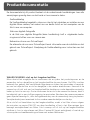 2
2
-
 3
3
-
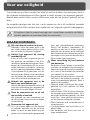 4
4
-
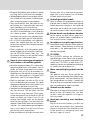 5
5
-
 6
6
-
 7
7
-
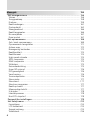 8
8
-
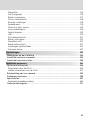 9
9
-
 10
10
-
 11
11
-
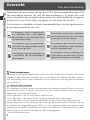 12
12
-
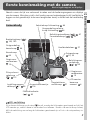 13
13
-
 14
14
-
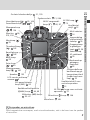 15
15
-
 16
16
-
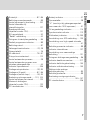 17
17
-
 18
18
-
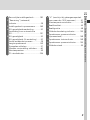 19
19
-
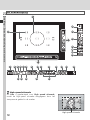 20
20
-
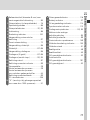 21
21
-
 22
22
-
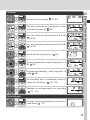 23
23
-
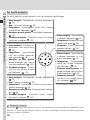 24
24
-
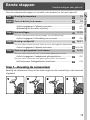 25
25
-
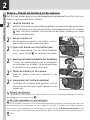 26
26
-
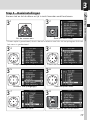 27
27
-
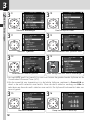 28
28
-
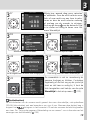 29
29
-
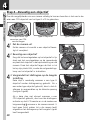 30
30
-
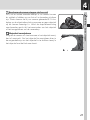 31
31
-
 32
32
-
 33
33
-
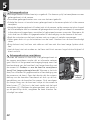 34
34
-
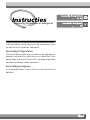 35
35
-
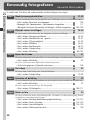 36
36
-
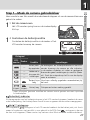 37
37
-
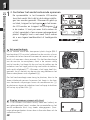 38
38
-
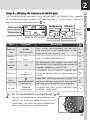 39
39
-
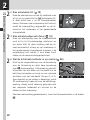 40
40
-
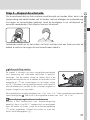 41
41
-
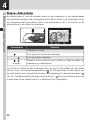 42
42
-
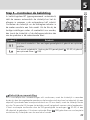 43
43
-
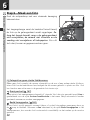 44
44
-
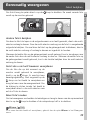 45
45
-
 46
46
-
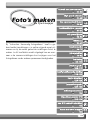 47
47
-
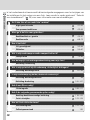 48
48
-
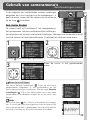 49
49
-
 50
50
-
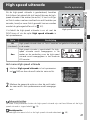 51
51
-
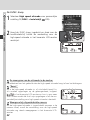 52
52
-
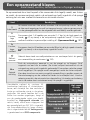 53
53
-
 54
54
-
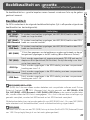 55
55
-
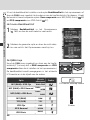 56
56
-
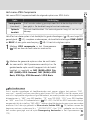 57
57
-
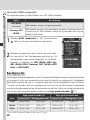 58
58
-
 59
59
-
 60
60
-
 61
61
-
 62
62
-
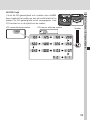 63
63
-
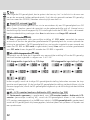 64
64
-
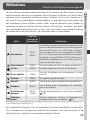 65
65
-
 66
66
-
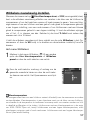 67
67
-
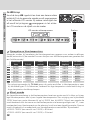 68
68
-
 69
69
-
 70
70
-
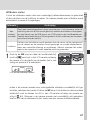 71
71
-
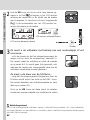 72
72
-
 73
73
-
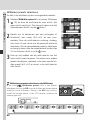 74
74
-
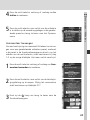 75
75
-
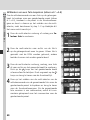 76
76
-
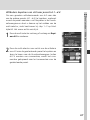 77
77
-
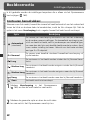 78
78
-
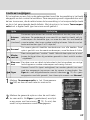 79
79
-
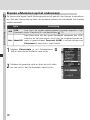 80
80
-
 81
81
-
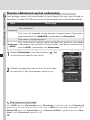 82
82
-
 83
83
-
 84
84
-
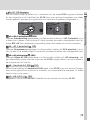 85
85
-
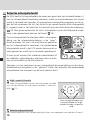 86
86
-
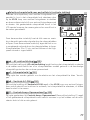 87
87
-
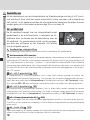 88
88
-
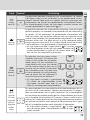 89
89
-
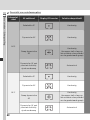 90
90
-
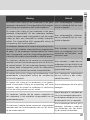 91
91
-
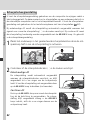 92
92
-
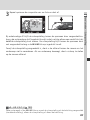 93
93
-
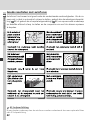 94
94
-
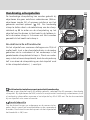 95
95
-
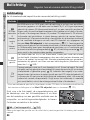 96
96
-
 97
97
-
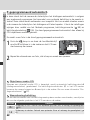 98
98
-
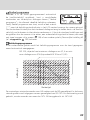 99
99
-
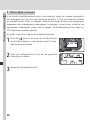 100
100
-
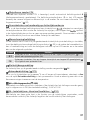 101
101
-
 102
102
-
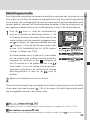 103
103
-
 104
104
-
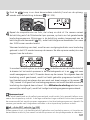 105
105
-
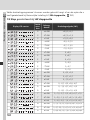 106
106
-
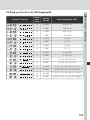 107
107
-
 108
108
-
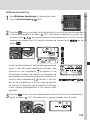 109
109
-
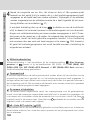 110
110
-
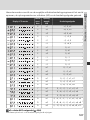 111
111
-
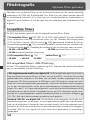 112
112
-
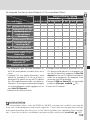 113
113
-
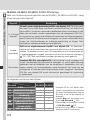 114
114
-
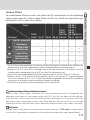 115
115
-
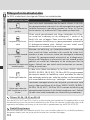 116
116
-
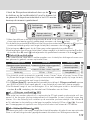 117
117
-
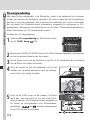 118
118
-
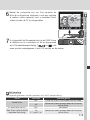 119
119
-
 120
120
-
 121
121
-
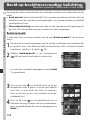 122
122
-
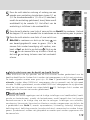 123
123
-
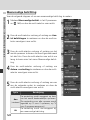 124
124
-
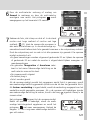 125
125
-
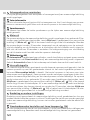 126
126
-
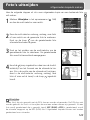 127
127
-
 128
128
-
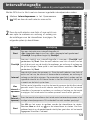 129
129
-
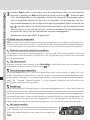 130
130
-
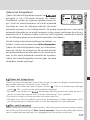 131
131
-
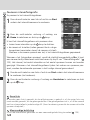 132
132
-
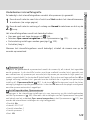 133
133
-
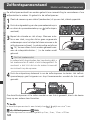 134
134
-
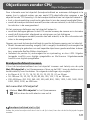 135
135
-
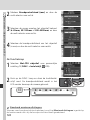 136
136
-
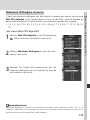 137
137
-
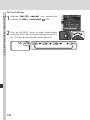 138
138
-
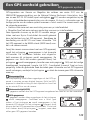 139
139
-
 140
140
-
 141
141
-
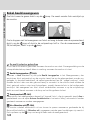 142
142
-
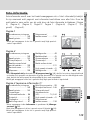 143
143
-
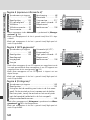 144
144
-
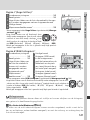 145
145
-
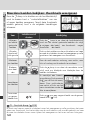 146
146
-
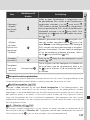 147
147
-
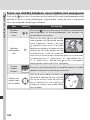 148
148
-
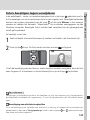 149
149
-
 150
150
-
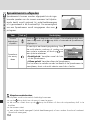 151
151
-
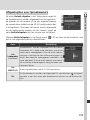 152
152
-
 153
153
-
 154
154
-
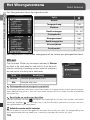 155
155
-
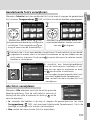 156
156
-
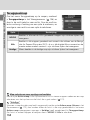 157
157
-
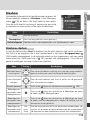 158
158
-
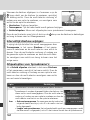 159
159
-
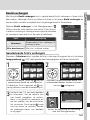 160
160
-
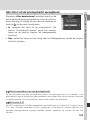 161
161
-
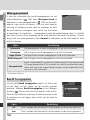 162
162
-
 163
163
-
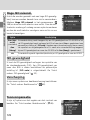 164
164
-
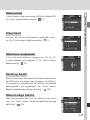 165
165
-
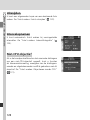 166
166
-
 167
167
-
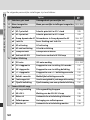 168
168
-
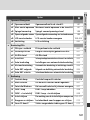 169
169
-
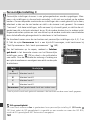 170
170
-
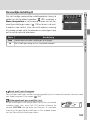 171
171
-
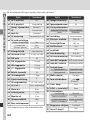 172
172
-
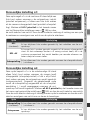 173
173
-
 174
174
-
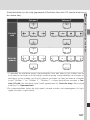 175
175
-
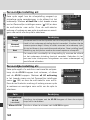 176
176
-
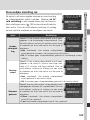 177
177
-
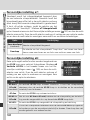 178
178
-
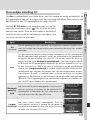 179
179
-
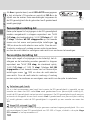 180
180
-
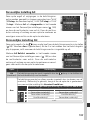 181
181
-
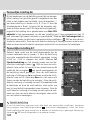 182
182
-
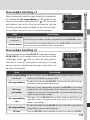 183
183
-
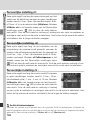 184
184
-
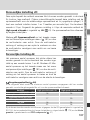 185
185
-
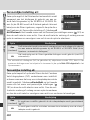 186
186
-
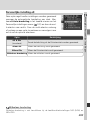 187
187
-
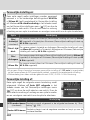 188
188
-
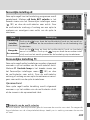 189
189
-
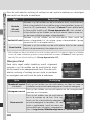 190
190
-
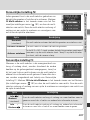 191
191
-
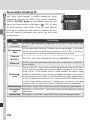 192
192
-
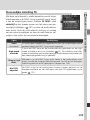 193
193
-
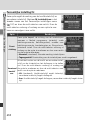 194
194
-
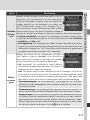 195
195
-
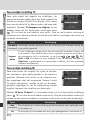 196
196
-
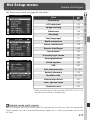 197
197
-
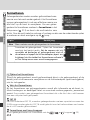 198
198
-
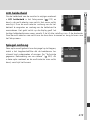 199
199
-
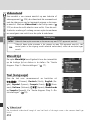 200
200
-
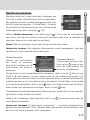 201
201
-
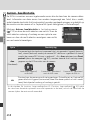 202
202
-
 203
203
-
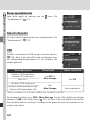 204
204
-
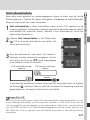 205
205
-
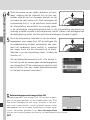 206
206
-
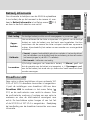 207
207
-
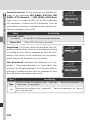 208
208
-
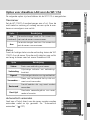 209
209
-
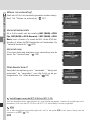 210
210
-
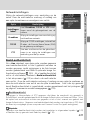 211
211
-
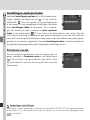 212
212
-
 213
213
-
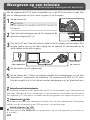 214
214
-
 215
215
-
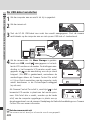 216
216
-
 217
217
-
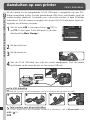 218
218
-
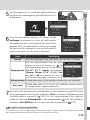 219
219
-
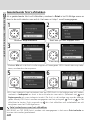 220
220
-
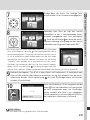 221
221
-
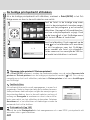 222
222
-
 223
223
-
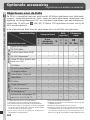 224
224
-
 225
225
-
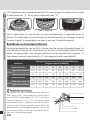 226
226
-
 227
227
-
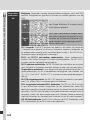 228
228
-
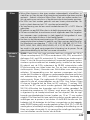 229
229
-
 230
230
-
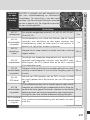 231
231
-
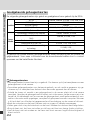 232
232
-
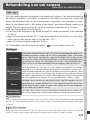 233
233
-
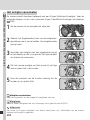 234
234
-
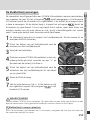 235
235
-
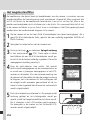 236
236
-
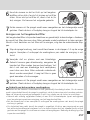 237
237
-
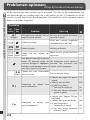 238
238
-
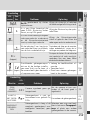 239
239
-
 240
240
-
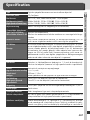 241
241
-
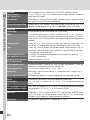 242
242
-
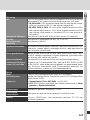 243
243
-
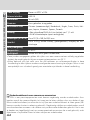 244
244
-
 245
245
-
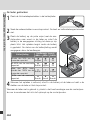 246
246
-
 247
247
-
 248
248
-
 249
249
-
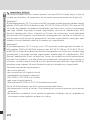 250
250
-
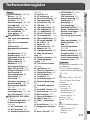 251
251
-
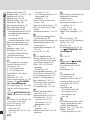 252
252
-
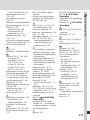 253
253
-
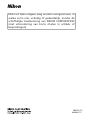 254
254